Roland AT-500 Music Atelier Manuel du propriétaire
PDF
Télécharger
Document
MODE D’EMPLOI
201b
Avant d’utiliser cet appareil, veuillez lire attentivement les paragraphes intitulés
« RÈGLES DE SÉCURITÉ » (p. 2), « CONSIGNES D’UTILISATION » (p. 3) et
« REMARQUES IMPORTANTES » (p. 6). Ces paragraphes rassemblent des informations
importantes concernant l’emploi correct de l’appareil. De plus, de façon à être tout à
fait à l’aise dans l’utilisation de votre nouvelle acquisition, nous vous conseillons de
lire entièrement ce manuel. Gardez-le à portée de main pour vous y reporter en cas de
besoin.
202
Copyright © 2008 ROLAND CORPORATION
Tous droits réservés. La reproduction de tout ou partie de ce document est strictement interdite
sans l’autorisation préalable écrite de ROLAND CORPORATION.
Attention : Pour éviter tout risque d’électrocution, n’exposez pas cet appareil à l’humidité ou à la pluie.
CAUTION
RISK OF ELECTRIC SHOCK
DO NOT OPEN
ATTENTION: RISQUE DE CHOC ELECTRIQUE NE PAS OUVRIR
ATTENTION : N'OUVREZ PAS LE CAPOT (OU LE PANNEAU
ARRIÈRE) DE L'APPAREIL. IL NE CONTIENT AUCUN COMPOSANT
QUI PUISSE ÊTRE ENTRETENU PAR L'UTILISATEUR. REPORTEZVOUS AUPRÈS D'UN CENTRE DE MAINTENANCE QUALIFIÉ.
L'éclair fléché au centre d'un triangle équilatéral prévient
l'utilisateur de la présence de courants élevés dans
l'appareil, pouvant constituer un risque d'électrocution en
cas de mise en contact avec les composants internes.
Le point d'exclamation au centre d'un triangle équilatéral
prévient l'utilisateur de la présence d'instructions
importantes dans le mode d'emploi concernant la mise en
œuvre de l'appareil.
INSTRUCTIONS RELATIVES AUX BLESSURES, RISQUES D'ÉLECTROCUTION ET D'INCENDIE
RÈGLES DE SÉCURITÉ
- À CONSERVER -
AVERTISSEMENT - L'utilisation d'appareils électriques nécessite un certain nombre de précautions sélémentaires :
1.
2.
3.
4.
5.
6.
7.
8.
9.
Lisez ces instructions.
Conservez ces instructions.
Tenez compte de tous les avertissements.
Suivez toutes les instructions.
N'utilisez pas cet appareil dans des endroits humides.
Ne le nettoyez qu'à l'aide d'un chiffon humide.
N'obstruez pas les orifices de ventilation. N'installez
l'appareil qu'en suivant les instructions du constructeur.
Tenez-le à distance des sources de chaleur telles que
radiateurs, bouches de chauffage ou autres appareils
dégageant de la chaleur (incluant amplificateurs).
Ne supprimez pas la sécurité apportée par les connecteurs
avec terre ou polarisés. Une prise polarisée possède une
broche plus large que l'autre. Une prise avec terre
comporte un réceptacle pour la liaison équipotentielle. Si le
connecteur qui vous est fourni ne correspond pas à votre
prise murale, adressez-vous à un électricien pour faire
mettre votre installation aux normes.
10. Prenez soin du cordon d'alimentation. Ne le faites pas
cheminer dans des endroits où il pourrait être tordu,
piétiné ou écrasé, principalement au niveau des
connecteurs.
11. N'utilisez que les accessoires indiqués
par le constructeur.
12. N’’installez l’appareil que dans ou sur
des éléments prévus ou préconisés par
le constructeur. En cas d’installation en
rack effectuez les déplacements avec
prudence afin d’éviter de le faire basculer.
13. En cas de risque d'orage ou en cas
d'inutilisation prolongée, débranchez
l'appareil du secteur.
14. Vous devez impérativement faire réviser votre appareil
par un personnel qualifié en cas de dommage de
quelque nature qu'il soit : cordon d'alimentation abimé,
introduction de liquides ou d'objets dans l'appareil,
exposition à la pluie, fonctionnement inhabituel,
performances dégradées, chute ou chocs divers.
Pour le Royaume-Uni
IMPORTANT: LES COULEURS DES FILS DU CORDON SECTEUR CORRESPONDENT AU CODE SUIVANT :
BLEU :
NEUTRE
MARRON :PHASE
Si les couleurs des fils de votre prise secteur (ou l'identification de ses bornes) ne correspondaient pas à ce code,
procédez comme suit :
Le fil BLEU doit être reliéà la borne marquée d'un N ou de couleur NOIRE.
Le fil MARRON doit être relié à al borne marquée d'un L ou de couleur ROUGE.
Aucun de ces fils ne doit, en aucun cas, être relié à la terre d'une prise trois broches.
2
CONSIGNES D'UTILISATION
CONSIGNES D'UTILISATION
INSTRUCTIONS POUR EVITER TOUT RISQUE D'INCENDIE, D'ÉLECTROCUTION OU DE BLESSURE
À propos des mentions AVERTISSEMENT
et ATTENTION
À propos des symboles
Le symbole
signale des instructions ou des
avertissements importants dont le sens précis est fourni
par l'icône situé au centre du triangle. Dans le cas
ci-contre, il s'agit de précautions ou d'avertissements
généraux et de mises en gardes contre un danger.
Signale des instructions avertissant
l'utilisateur d'un risque de mort ou de
AVERTISSEMENT blessures graves si l'appareil n'est pas
utilisé correctement.
ATTENTION
Signale des instructions avertissant
l'utilisateur d'un risque de blessures ou
de dommages matériels si l'appareil
n'est pas utilisé correctement.
* « Dommages matériels » fait référence
aux dommages ou aux conséquences
sur les bâtiments et le mobilier ainsi
qu'aux animaux domestiques ou de
compagnie.
Le symbole signale des éléments qui ne doivent pas
être enlevés ou ne doivent pas être touchés. Leur
nature est indiquée par l'icône situé au centre du cercle.
Dans le cas ci-contre, il signale que l'appareil ne doit
pas être démonté.
Le symbole ● signale des éléments qui doivent être
manipulés ou mobilisés. Leur nature est indiquée par
l'icône situé au centre du cercle. Dans le cas ci-contre, il
signale que le cordon d'alimentation doit être
débranché de la prise secteur.
OBSERVEZ SCRUPULEUSEMENT LES INSTRUCTIONS SUIVANTES
Ouverture ou modification de l’appareil
Utilisez exclusivement le cordon d’alimentation fourni
002a
008e
Ne tentez pas de réparer l’appareil et n’y faites
aucune modification.
......................................................................................
Réparation et remplacement de pièces
003
Ne tentez pas de réparer l’appareil et n’y faites
aucune modification. Adressez-vous à votre centre
de maintenance agréé pour toute réparation ou
transformation.
......................................................................................
N’utilisez et n’entreposez pas l’appareil dans des
endroits
004
• soumis à des températures extrêmes (rayonnement direct du soleil, système de chauffage)
• humides (salles de bains, etc.
• exposés à la pluie
• poussiéreux
• soumis à un fort niveau de vibrations
......................................................................................
Ne choisissez que des supports stables
007
Veillez à ce que l’appareil soit toujours posé sur
une surface plane et stable. Ne l’installez jamais
dans des positions instables ou sur des surfaces
inclinées.
......................................................................................
Ne branchez le cordon d’alimentation que sur une
prise à la bonne tension
008a
Ne branchez l’appareil que sur une alimentation
du type décrit dans le mode d’emploi ou indiqué
sur l’appareil.
......................................................................................
Utilisez exclusivement le cordon d’alimentation
fourni avec l’appareil, et ne l’utilisez par contre
avec aucun autre type d’appareil.
......................................................................................
Ne tordez pas le cordon d’alimentation et ne
placez pas d’objet lourd dessus
009
Prenez soin du cordon d’alimentation. Ne le faites
pas cheminer dans des endroits où il pourrait être
tordu, piétiné ou écrasé par des objets lourds. Un
câble endommagé peut facilement causer une
électrocution ou un incendie.
......................................................................................
Ne partagez pas la même prise que d’autres appareils
015
Ne branchez pas l’appareil sur une prise déjà
occupée par de nombreux autres appareils. Faites
particulièrement attention lors de l’utilisation de
pavés d’extension, à ne pas dépasser la puissance
admise tant par le prolongateur que par le circuit
électrique. Une surcharge importante pourrait
provoquer une surchauffe et faire fondre l’isolant
du cordon.
......................................................................................
N’écoutez pas à niveau trop élevé
010
Cet appareil, qu’il soit utilisé seul ou en association
avec un amplificateur ou un casque, peut produire
des niveaux sonores susceptibles de provoquer des
pertes d’audition définitives. Ne l’utilisez jamais à
fort niveau pendant une longue période ou en
toutes circonstances où l’écoute deviendrait inconfortable. En cas de perte d’audition, consultez
immédiatement un médecin spécialisé.
......................................................................................
Évitez toute introduction de corps étrangers
011
Veillez à ce qu’aucun objet (matériaux inflammables, trombones, épingles) ni aucun liquide quel
qu’il soit (eau, sodas) ne pénètre dans l’appareil.
......................................................................................
3
CONSIGNES D'UTILISATION
Éteignez l’appareil en cas de fonctionnement
anormal
Choisissez un emplacement bien ventilé
101a
N’installez l’appareil que dans un emplacement
qui ne gêne pas sa ventilation.
012a
Éteignez immédiatement l’appareil, débranchez le
cordon et adressez-vous au plus vite à votre centre
de maintenance dans les cas suivants:
• Le cordon d’alimentation ou sa prise ont été
endommagés
• De la fumée ou une odeur sortent de l’appareil
• Des objets ou des liquides étrangers ont été
introduits accidentellement dans l’appareil
• L’appareil a été exposé à l’humidité
• L’appareil ne semble pas fonctionner
normalement
......................................................................................
Ne laissez pas d’enfants sans surveillance
013
En présence de jeunes enfants, un adulte doit
pouvoir assurer une surveillance aussi longtemps
que l’enfant n’est pas capable de se servir de
l’appareil en toute sécurité.
......................................................................................
Protégez l’appareil des chocs violents
..........................................................................................................
Tirez sur la prise et non sur le cordon
102b
Pour brancher ou débrancher le cordon d’alimentation, saisissez toujours la prise elle-même et non
le câble.
..........................................................................................................
Nettoyez régulièrement la prise
103a
À intervalles réguliers, vous devez débrancher la
prise secteur de l’appareil et la nettoyer à l’aide
d’un chiffon sec pour éviter toute accumulation de
poussière. Vous devez également la débrancher si
l’appareil doit rester inutilisé pendant une longue
période. L’accumulation de poussière au niveau
des broches est susceptible de réduire l’isolation et
de provoquer des incendies.
..........................................................................................................
Organisez les trajets des câbles
104
......................................................................................
Veillez à ce que les câbles circulent en toute
sécurité et soient en particulier hors de portée des
enfants.
..........................................................................................................
Utilisation dans un pays étranger
Ne soumettez cet appareil à aucune force
016
106
014
Ne le laissez pas tomber.
Avant d’utiliser l’appareil dans un pays étranger,
consultez votre revendeur ou un centre agréé.
......................................................................................
Ne montez jamais sur l’appareil. Ne déposez pas
non plus d’objets lourds dessus.
..........................................................................................................
Ne tentez pas de lire un CD-ROM dans un lecteur
CD audio ou DVD
Ne manipulez pas le cordon secteur avec les mains
humides
023
Ne manipulez jamais le cordon ou la prise
d’alimentation avec les mains humides quand vous
êtes amené à le brancher ou à le débrancher.
..........................................................................................................
Le son résultant pourrait être de niveau très élevé et
serait susceptible d’endommager aussi bien votre
matériel que votre audition.
......................................................................................
N’installez jamais de récipient sur l’appareil
026
N’installez jamais de récipient contenant des
liquides sur l’appareil (vases, boissons, etc.). Évitez
également toute pulvérisation d’insecticides, désodorisants, agents nettoyants en aérosols ou toute
utilisation de substances inflammables (dissolvant,
etc.) à proximité de cet appareil. Leur introduction
dans l’appareil pourrait créer des courts-circuits et
des dysfonctionnements.
......................................................................................
107b
Précautions en cas de déplacement de l’appareil
108d
1
2
3
5
6
4
Pour déplacer l’appareil, observez les précautions
ci-après. Faites en sorte d’être au moins deux pour
le soulever et le transporter en le gardant debout.
Tenez-le fermement pour éviter de vous blesser ou
de l’endommager en le laissant tomber.
• Vérifiez que les boulons moletés assurant la
fixation du support au clavier ne se sont pas
desserrés. Si tel était le cas, revissez-les
fermement.
• Débranchez le cordon d’alimentation.
• Débranchez toutes les unités externes.
• Refermez le couvercle.
• Retirez le pupitre.
CONSIGNES D'UTILISATION
Débranchez le cordon d’alimentation avant tout
nettoyage
109a
Avant de nettoyer l’appareil, mettez-le hors tension
et débranchez-le.
..........................................................................................................
Débranchez le cordon d’alimentation en cas de
risque d’orage
110a
En cas de risque d’orage, éteignez l’appareil et
débranchez physiquement son cordon d’alimentation.
..........................................................................................................
Ouverture et fermeture du couvercle
116
Faites attention à ne pas vous pincer lors de
l’ouverture ou de la fermeture du couvercle (p. 21).
La surveillance d’un adulte est recommandée
quand cette opération doit être effectuée par un
enfant.
..........................................................................................................
Utilisation de la banquette
117: Selection
Observez les consignes ci-après dans l’utilisation
de la banquette.
1
• Ne jouez par avec le siège et ne l’utilisez pas
comme marchepied.
2
• Ne l’utilisez pas à plusieurs.
4
• Ne vous asseyez pas tant que les boulons
assurant la fixation des pieds ne sont pas bien
serrés (dans ce cas, utilisez l’outil fourni pour les
resserrer).
..........................................................................................................
Gardez les petits objets hors de portée des enfants
118b
Pour éviter toute ingestion accidentelle de petits objets,
veillez à les garder hors de portée des enfants.
• Pièces fournies de petite taille
• Vis de fixation du pupitre
• Vis de fixation du support
• Crochets serre-fils
• Bouchons
• Boulons moletés
..........................................................................................................
203
* GS (
) est une marque déposée de Roland
Corporation.
Add
* XGlite (
) est une marque déposée de Yamaha
Corporation.
220
* Tous les autres noms de produits cités dans ce
document sont des marques déposées par leurs
ayants-droit respectifs.
5
Remarques importantes
Alimentation
Entretien
301
401b
• Ne branchez jamais ce produit sur une prise secteur
appartement à un circuit sur lequel sont branchés des
appareils contenant un inverseur (frigo, machine à lessiver,
four à micro-ondes ou climatisation), voire un moteur. Ils
peuvent en effet générer des parasites qui pourraient entraîner
des dysfonctionnements. S’il vous est impossible d’utiliser une
prise secteur faisant partie d’un autre circuit, nous vous
conseillons d’insérer un filtre antiparasite entre ce produit et la
prise.
• Nettoyez l’appareil à l’aide d’un chiffon doux et sec. En cas
de taches tenaces, utilisez un chiffon légèrement humidifié.
Essuyez-le ensuite à l’aide d’un chiffon doux et sec.
Addition
• Essuyez immédiatement avec un chiffon sec toute trace d’eau
apparaissant sur l’appareil.
402
• N’utilisez en aucun cas de dissolvants, substances alcoolisées
ou volatiles de quelque sorte que ce soit pour éviter tout risque
de décoloration ou d’altération de l’esthétique de l’appareil.
307
• Avant tout branchement aux autres appareils, veillez à
toujours mettre l’appareil hors tension sous peine de
dommages aux haut-parleurs et autres appareils.
308
• L’extinction de l’écran et des LEDs lors de la mise de
l’interrupteur en position OFF ne représente pas une coupure
complète de l’alimentation secteur. Pour cela vous devez aussi
débrancher physiquement le cordon d’alimentation. Vous
devez donc veiller à toujours conserver votre prise secteur
accessible.
Positionnement
351
351
• L’utilisation de cet appareil à proximité d’amplificateurs ou de
grosses alimentations peut induire un ronflement. Pour résoudre
ce problème, modifiez son orientation ou éloignez-le de la
source d’interférences.
• Ce produit peut causer des interférences lors de la réception
radio ou télévisée. Ne vous en servez pas à proximité de tels
récepteurs.
• Des parasites peuvent apparaître si vous utilisez des moyens
de communication sans fil (tel qu’un téléphone mobile) à
proximité de ce produit. Ils peuvent survenir au début d’un
appel (donné ou reçu) ou durant la conversation. En cas de
problème, éloignez le téléphone portable de ce produit ou
coupez-le.
354b
• N’exposez pas ce produit directement au soleil, ne le laissez
pas près d’appareils irradiant de la chaleur, dans un véhicule
fermé ou dans un endroit le soumettant à des températures
extrêmes. Une chaleur excessive peut le déformer ou le
décolorer.
• Lorsque vous déplacez ce produit en le soumettant à une forte
différence de température et/ou d’humidité, de la
condensation peut apparaître à l’intérieur. Une utilisation de
l’appareil dans cet état peut entraîner des pannes ou des
dommages. Avant de l’utiliser, laissez-le reposer quelques
heures jusqu’à ce que la condensation se soit évaporée.
356
• N’entreposez pas d’éléments à pieds de caoutchouc ou en
vinyl sur l’appareil sous peine de le décolorer ou de
provoquer des déformations.
358
• N’entreposez pas d’objets sur ce clavier sous peine de
dysfonctionnements divers.
359
• N’apposez pas de stickers sur l’appareil. Leur retrait pourrait
endommager son esthétique.
360
• Selon la nature et la température de la surface sur laquelle
vous posez l’appareil, ses pieds caoutchouc peuvent marquer
ou provoquer une décoloration locale.
Pour l’éviter vous pouvez placer une pièce de tissu ou de
feutre sous l’appareil, mais vous devrez alors veiller à ce que
cela ne provoque pas son glissement ou sa chute.
6
Perte de données
452
• Souvenez-vous que les données présentes dans la mémoire
interne de l’appareil peuvent se retrouver effacées par une
éventuelle opération de maintenance. Vos données
importantes doivent toujours être sauvegardées sur clé USB ou
notées sur un tableau. Nos services techniques veillent autant
que possible à ne pas effacer vos données mais dans certains
cas (en particulier quand un circuit lié à la mémoire est hors
service) la restitution peut se retrouver impossible et la société
Roland ne saurait alors être tenue pour responsable d’une telle
perte de données.
Précautions supplémentaires
551
• N’oubliez pas que le contenu de la mémoire peut être
irrémédiablement perdu suite à un dysfonctionnement ou à un
fonctionnement incorrect de l’appareil. Pour réduire tout risque
de perte de données importantes, nous vous recommandons
d’effectuer périodiquement un archivage de ces données.
552
• Il peut parfois se révéler impossible de récupérer des données
effacées. Roland Corporation décline toute responsabilité en
ce qui concerne une telle perte de données.
553
• Manipulez les divers boutons de votre appareil avec
modération, et procédez de même pour ce qui concerne les
prises et les connecteurs. Un excès de brutalité peut
endommager irrémédiablement ces divers éléments.
554
• N’appliquez aucune pression sur l’écran.
555
• En fonctionnement, l’écran peut faire entendre un léger bruit.
Ce n’est pas un dysfonctionnement.
556
557
• Une chauffe modérée de cet appareil est normale quand elle
est sous tension.
558a
• Afin d’éviter de gêner vos voisins, essayez d’utiliser votre
appareil à un volume raisonnable. Il peut parfois être
préférable d’utiliser le casque (surtout quand vous jouez la
nuit).
559b
• Pour transporter l’appareil, utilisez de préférence l’emballage
et les éléments de conditionnement d’origine. Sinon, procurezvous un emballage équivalent.
560
• Manipulez le pupitre avec douceur.
562
• Certains câbles comportent des résistances. Ne les utilisez pas
avec cet appareil sous peine de rendre le son très faible.
N’utilisez que des câbles sans résistance.
565
• Faites attention à ne pas piéger de petits animaux
domestiques lors des opérations d’ouverture et de fermeture du
couvercle. La structure de cet appareil risquerait de les faire
accéder à son électronique interne. Dans un tel cas,
débranchez immédiatement le cordon secteur et adressez-vous
à votre revendeur ou à un centre de maintenance agréé.
566b
• La sensibilité du D Beam peut varier en fonction des conditions
d’éclairage ambiant. S’il ne fonctionne pas comme vous
pensez qu’il le devrait, réglez sa sensibilité pour l’adapter à
votre environnement spécifique.
Remarques importantes
• Ne démontez et ne modifiez pas les clés.
Add
• Pour assurer la meilleure qualité d’imag possible, l’ATELIER
utilise un écran TFT à cristaux liquides. Certains de ses pixels
peuvent rester éteints ou allumés en permanence sans que cela
constitue un dysfonctionnement.
Manipulation des disquettes
(en cas d’utilisation d’un lecteur optionnel)
651
• Les disquettes sont recouvertes d’une surface magnétique
micronisée permettant le stockage de grandes quantités de
données dans un faible espace. Pour éviter de les
endommager, observez les précautions suivantes :
• Ne touchez jamais leur surface magnétique.
• Ne les entreposez pas dans des endroits poussiéreux.
• Ne les soumettez pas à des températures extrêmes (soleil
ou véhicule clos). La température normale d’utilisation
est comprise entre 10 et 50 °C.
• Ne les exposez pas à des champs magnétiques élevés
comme ceux générés par les haut-parleurs.
652
• Les disquettes comportent un onglet de protection
permettant d’éviter de les effacer accidentellement. Il est
recommandé de le maintenir en position « protégé » tant
que vous n’avez pas besoin d’inscrire de nouvelles
données sur la disquette.
fig.DiskProtect.e.eps
Non protégé
(écriture autorisée)
Protégé
(écriture interdite)
653
• Veillez à ce que l’étiquette soit bien collée sur la disquette.
Si elle se détachait à l’intérieur du lecteur, il pourrait être
difficile de l’extraire.
654
• Stockez vos disquettes dans un endroit sûr pour éviter de
les endommager et pour les protéger de la poussière ou
d’autres risques potentiels. L’utilisation de disquettes sales
ou poussiéreuses peut provoquer leur altération et
endommager le lecteur.
Utilisation des clés USB
704
• Insérez la clé USB fermement et à fond mais sans brutalité.
705
• Ne touchez jamais ses contacts. Veillez également à ce
qu’ils restent propres.
708
• Pour leur branchement, positionnez les clés horizontalement
en face du connecteur et insérez-les fermement et à fond
mais sans violence sous peine d’endommager le
connecteur.
Addition
• N’introduisez aucun autre type d’objet (fil, pièces, etc.)
dans le connecteur sous peine de l’endommager.
Addition
• Ne soumettez le connecteur USB à aucune contrainte
excessive.
Addition
• En cas d’inutilisation prolongée, remettez le capuchon de
protection sur la clé.
988
• Orifice de sécurité (
) (P.26)
http://www.kensington.com/
Manipulation des CD (CD-ROMs)
Add
• Lors de l’utilisation des CDs, veillez à respecter les points
suivants :
• Ne touchez pas la face enregistrée du disque.
• Ne l’exposez pas à la poussière.
• Ne le laissez pas au soleil ou dans un véhicule
immobilisé.
801
Face arrière de la disquette
Onglet de
protection
Addition
• Les clés USB sont constituées d’éléments de précision.
Maniez-les avec précaution en respectant les points
suivants :
• Pour éviter d’endommager les clés avec de l’électricité
statique, veillez à décharger toute électricité statique de
votre propre corps avant de les manier.
• Ne touchez pas les contacts des clés et évitez qu’ils
n’entrent en contact avec du métal.
• Évitez de plier, de laisser tomber ou de soumettre les
clés à des chocs violents ou de fortes vibrations.
• Ne laissez pas les clés en plein soleil, dans des
véhicules fermés ou d’autres endroits de ce type (température de stockage: 0~50° C).
• Les clés ne doivent pas être mouillées.
• Évitez de toucher ou de rayer la face brillante (code) du
disque. Les CDs sales ou endommagés peuvent se révéler
impossibles à lire. Nettoyez-les éventuellement à l’aide d’un
kit de nettoyage spécialisé du commerce.
Add
• Rangez les disques dans leur boîtier.
Add
• Ne laissez pas un disque inutilement dans le lecteur
pendant une longue période.
Add
• N’apposez aucune étiquette sur le disque.
Add
• Ne le nettoyez éventuellement qu’à l’aide d’un chiffon
doux, en procédant de manière radiale de l’intérieur vers
l’extérieur. Ne l’essuyez pas de manière circulaire.
Add
• N’utilisez aucun solvant ou produit volatile d’aucune sorte
pour son nettoyage.
Add
• Veillez à ce que le disque ne soit pas tordu ou déformé
sous peine de le rendre illisible et/ou d’endommager le
matériel de lecture.
Copyright
852
• Cet appareil peut être utilisé pour effectuer des enregistrements sans subir les contraintes du système de protection
anti-copie. Il est en effet destiné à la création musicale ou
vidéo et n’est donc pas soumis à ces restrictions dans la
mesure où il est prévu pour enregistrer des œuvres (vos
propres créations par exemple), qui ne violent pas de
copyrights détenus par une tierce partie.
• N’utilisez pas cet appareil d’une manière qui puisse violer
des copyrights détenus par des tierces parties. Nous ne
saurions en aucun cas être tenus pour responsables
d’utilisations frauduleuses de cet appareil.
7
Fonctionnalités
Nous tenons à vous remercier d'avoir choisi l'orgue électronique Roland « Music ATELIER ». L’ATELIER offre une
grande variété de sons d'orgue et sa conception en fait un instrument particulièrement facile à utiliser. Nous vous
recommandons la lecture de ce manuel en totalité pour connaître au mieux les possibilités de votre nouveau clavier.
* L’orgue AT-500 est appelé simplement ATELIER dans l’ensemble de ce manuel.
Caractéristiques générales des instruments de la série ATELIER
Vaste palette de sons d’orgues
Vous disposez d’une vaste palette de sons d’orgues, allant de l’orgue de jazz et des grandes orgues à l’orgue de
théâtre.
Organisation des réglages facilitant les modifications en temps réel
En partant du principe que vous devriez pouvoir jouer immédiatement, les touches et boutons de réglage de la face
avant sont organisés par fonctions comme sur les orgues conventionnels, ce qui vous garantit une utilisation intuitive.
Tous les orgues de la série ATELIER offrent la même simplicité d’utilisation, vous permettant de jouer immédiatement,
même lorsque vous passez d’un modèle à un autre.
Sons de haute qualité, utilisables sans aucune édition
En plus des multiples sons d’orgue, vous disposez de sons de haute qualité (cuivres et cordes, par exemple). Il vous
suffit de sélectionner ces sons pour les utiliser avec le clavier — aucune édition n’est nécessaire.
Clavier inférieur de qualité avec pédale forte pour les sons de piano
Il serait inconcevable de ne pas disposer de sons de piano. Avec les instruments de la gamme ATELIER, le clavier
inférieur offre une tessiture étendue vous offrant la puissance de jeu d’un piano. Le clavier est également équipé d’une
fonction de pédale forte et d’un toucher dynamique, deux fonctions indispensables pour le jeu de sons de piano.
Compatibilité totale avec vos données
La gamme ATELIER a été conçue pour que vous puissiez jouer directement sur les nouveaux modèles. La compatibilité
entre les données est totale, et les données de morceau ou de registres des modèles précédents sont parfaitement
compatibles avec les modèles de la nouvelle gamme. Le transfert des données peut se faire soit par clé USB, soit par
le branchement d’un lecteur de disquettes.
Styles musicaux du monde entier
Nous avons intégré les meilleurs styles musicaux du monde entier (Patterns rythmiques et accompagnements
automatiques).
Compatibles avec les fichiers SMF
Les orgues de la gamme ATELIER sont compatibles avec les fichiers GM2 (la norme mondiale des fichiers SMF). La
présence d’un connecteur USB permet le branchement de clés USB ou d’un lecteur de disquettes (vendus séparément)
pour accéder à une gamme étendue de fichiers SMF du commerce. La possibilité de « muter » certaines Parts vous
permet également d’étudier mains séparées ou de vous faire accompagner par une séquence.
8
Fonctionnalités
Caractéristiques
Des tirettes harmoniques parfaitement adaptées à la gestion des sons d’orgue
Les orgues Atelier sont équipés de tirettes harmoniques qui sont l’outil de gestion des timbres par excellence dans les
orgues jazz traditionnels. Elles permettent de créer une grande variété de timbres et de les modifier en temps réel.
Les tirettes harmoniques « solo » permettent en outre l’ajout de sons orchestraux qui lui donnent un potentiel expressif
encore plus grand.
Clés USB
Le connecteur USB vous permet de brancher une clé USB ou un lecteur de disquettes (vendus séparément) pour faire
jouer des fichiers SMF d’étude ou d’accompagnement. Ces supports permettent également la sauvegarde externe de
vos propres enregistrements (au format SMF) ou de vos registrations.
Les fonctions « Music Assistant » et « Quick Registration »
La fonction « Music Assistant » vous aide à charger le rythme et les réglages sonores simplement en sélectionnant une
atmosphère spécifique pour votre morceau. La fonction « Quick Registration » vous permet de saisir des mots-clés
pour sélectionner des registres créés par les plus grands organistes, tel qu’Hector Olivera.
Des accompagnements automatiques et rythmiques très réalistes
Toutes les boucles rythmiques sont réalisées à partir d’enregistrements de batteurs professionnels. Il s’agit donc de
motifs de grande qualité, présentant toutes les caractéristiques de « groove » et de nuance d’une vraie prestation
« live ». Les accompagnements automatiques qui peuvent s’y ajouter leur sont parfaitement adaptés et vous offrent le
support d’un véritable orchestre personnel.
Des voix et phrases humaines
En plus des divers sons d’orgue, les orgues ATELIER offrent des voix humaines uniques telles que « Jazz Scat », et des
phrases comme « Amen ».
Les sons « Active Expression »
Avec certains sons, la mise en œuvre de la pédale d’expression n’agit pas que sur le volume mais aussi sur le timbre
ou se manifeste par l’ajout de sons supplémentaires. Du pianissimo au fortissimo, les caractéristiques timbrales du son
lui-même évoluent en suivant la progression d’un véritable crescendo, ou des violons peuvent apparaître derrière le
piano pour créer un changement d’atmosphère dynamique.
Harmonisation automatique
La fonction d'harmonisation automatique reconnaît les accords joués sur le clavier inférieur et harmonise
automatiquement ce que vous jouez sur le clavier supérieur. Votre jeu est ainsi enrichi et les morceaux gagnent en
expressivité.
Un clavier inférieur de 64 notes offrant une large tessiture
Les 64 touches de ce clavier peuvent être partagées en différentes zones, permettant le pilotage simultané d’une voix
solo, d’une basse ou de percussions, etc. Cette division peut aller jusqu’à quatre parties indépendantes, susceptibles
de vous donner la puissance expressive d’un orgue à trois claviers.
La fonction Drums/SFX permet par ailleurs de piloter des sons de percussion ou d’effets sonores sur les différentes
touches du clavier inférieur.
9
Fonctionnalités
Un grand écran LCD
Pour un accès plus aisé, l’écran LCD comporte une zone qui affiche en permanence un accès aux fonctions les plus
fréquemment utilisées (boutons virtuels). Il affiche également le tempo et le numéro de mesure en cours dans tous les
types d’affichage. Son caractère tactile et sa présentation en couleurs combinent facilité d’accès et de visualisation.
Conventions typographiques
Dans un but de simplification, ce manuel utilise les conventions suivantes:
• L’AT-500 sera appelé simplement ATELIER dans l’ensemble du document.
• Les noms des boutons sont indiqués entre crochets [ ] : bouton [Drums/SFX], par exemple.
• Les textes apparaissant sur l’écran sont indiqués entre soufflets < > : <Exit>, par exemple.
• Les icônes fléchés [▲] [▼], [ ] [ ] demandent d’appuyer sur l’une ou l’autre touche fléchée.
Exemple: boutons Reverb [▲] [▼], boutons Tempo [ ] [ ].
• Afin d’améliorer la lisibilité, certaines copies d’écran utilisées dans ce manuel peuvent différer
légèrement de la présentation ou des couleurs utilisées sur votre écran.
• L’utilisation de l’écran tactile par effleurement est appelée ici « toucher ».
• La présence d’un astérisque (*) ou de la mention REMARQUE en début de paragraphe signale une
remarque ou une précaution particulière à observer. Tenez-en compte.
• (p. **) Renvoie à la page correspondante de ce manuel.
10
Sommaire
CONSIGNES D’UTILISATION................................................................... 3
Remarques importantes ......................................................................... 6
Fonctionnalités....................................................................................... 8
Conventions typographiques .................................................................................... 10
Description de l’appareil ...................................................................... 18
Mise en place de l’appareil .................................................................. 20
Mise en place du pupitre .................................................................................................. 20
Branchement du câble de haut-parleurs .............................................................................. 20
Ouverture/fermeture du couvercle du clavier....................................................................... 21
Branchement du cordon d’alimentation............................................................................... 21
Mise sous/hors-tension ..................................................................................................... 22
Mise sous tension ................................................................................................... 22
Mise hors-tension.................................................................................................... 22
Branchement d’un casque ................................................................................................. 23
Branchement d’un micro ................................................................................................... 23
Crochet passe-câble......................................................................................................... 24
Rappel des réglages d’usine (Factory Reset) ........................................................................ 24
Utilisation de supports mémoires externes ........................................................................... 26
Branchement d’une clé USB ..................................................................................... 26
Branchement d’un lecteur de disquettes ..................................................................... 27
Utilisation d’un CD........................................................................................................... 27
Branchement d’un lecteur CD ................................................................................... 28
Présentation de l’écran ........................................................................ 29
Principales pages d’écran........................................................................................ 29
Fonctions pratiques .............................................................................. 33
Écoute des morceaux de démonstration .............................................................................. 33
Choix de mots-clés pour la sélection Quick Registration ........................................................ 35
Fonction Music Assistant ................................................................................................... 37
Music Assistant (fonction Search) .............................................................................. 39
Fonction Quick Guide ...................................................................................................... 41
À propos de l’Index (menu)...................................................................................... 42
Création d’un dossier ....................................................................................................... 44
11
Sommaire
Sélection et utilisation des sons............................................................. 46
Appel des sons................................................................................................................ 46
Voices et Parts........................................................................................................ 46
Fonctionnement des boutons d’appel des sons des parties Upper/Lower/Pedal Bass ...... 47
Appel des sons Upper et Lower ................................................................................ 48
Appel d’un son Pedal Bass ...................................................................................... 49
Appel d’un son « Solo » .......................................................................................... 50
Appel d’un son à partir du bouton [Others] ............................................................... 51
Création de sons d’orgue (Vintage Organ) ......................................................................... 53
Appel d’un son Vintage Organ ................................................................................ 55
Utilisation d’un son Active Expression................................................................................. 59
Utilisation d’un son Human Voice ...................................................................................... 60
Balance entre les parties................................................................................................... 62
Transposition d’octave (Octave Shift).................................................................................. 64
Pilotages de sons de percussion ou d’effets sonores sur la totalité du clavier inférieur (Drums/SFX) .......... 66
Changement de kit rythmique Drums/SFX .................................................................. 67
Pilotage de sons de percussion ou d’une phrase sonore sur une partie du clavier inférieur
(Manual Percussion) ...............................................................................................................68
Changement de kit de percussions manuelles............................................................. 69
Maintien des notes au clavier inférieur (Lower Hold) ............................................................ 70
Accompagnements rythmiques ............................................................. 71
Choix d’un rythme ........................................................................................................... 71
Utilisation des rythmes de la mémoire utilisateur ......................................................... 72
Fonction de recherche « Rhythm Search ».................................................................. 73
Lancement d’un accompagnement rythmique....................................................................... 75
Lancement en appuyant sur un bouton....................................................................... 75
Démarrage automatique à l’appui sur une touche du clavier inférieur ou du pédalier (Sync Start) ...........76
Arrêt de l’accompagnement rythmique ...................................................................... 77
Tempo du rythme et de l’accompagnement automatique ....................................................... 77
Décompte à la fin de l’intro............................................................................................... 78
Utilisation d’un rythme et d’un accompagnement automatique ............................................... 78
Variations du rythme et de l’accompagnement automatique .................................................. 79
Choix des variations de l’accompagnement automatique (Variation)............................. 79
Accords à doigtés simplifiés (Chord Intelligence) ................................................................. 80
Renversements d’accords « Leading Bass » ......................................................................... 82
Accès simplifié à l’accompagnement automatique (One Touch Program) ................................ 84
Utilisation de rythmes présents sur une clé USB.................................................................... 86
Visualisation des rythmes de la clé USB..................................................................... 86
Copie de rythmes ............................................................................................................ 87
Modification de l’ordre des rythmes sauvegardés ................................................................ 90
Attribution d’un autre nom à un rythme sauvegardé ............................................................. 92
Suppression de rythmes sauvegardés ................................................................................. 94
Utilisation des boutons de registration .................................................. 96
Mémorisation des registrations .......................................................................................... 97
Rappel d’une registration.................................................................................................. 98
Comment rappeler une registration (DELAYED) ........................................................... 98
Comment rappeler une registration (INSTANT)........................................................... 98
Choix du moment où se fait le changement de registration .......................................... 99
12
Sommaire
Mémorisation automatique des actions sur les contrôles...................................................... 100
Attribution d’un nom à un ensemble de registrations (Registration Set) .................................. 101
Sauvegarde des Sets de registration................................................................................. 103
Rappel de Sets de registration sauvegardés antérieurement ................................................ 106
Chargement d’un Set de registrations...................................................................... 106
Chargement isolé d’une registration........................................................................ 107
Suppression d’un Set de registrations sauvegardé antérieurement ........................................ 110
Modification du nom ou de l’ordre des registrations........................................................... 112
Copie de registrations .................................................................................................... 114
Fonctions d’exécution......................................................................... 117
Transposition dans une autre tonalité (Key Transpose) ........................................................ 117
Réglage de la brillance du son ........................................................................................ 118
Maintien du son (pédale forte)......................................................................................... 118
Utilisation du levier Pitch Bend/Vibrato............................................................................. 119
Utilisation des commutateurs de la pédale d’expression...................................................... 120
Choix des fonctions affectées aux commutateurs....................................................... 121
Appel des registres par les commutateurs ................................................................ 122
Contrôle du volume général par la pédale d’expression ..................................................... 123
Amplitude d’action de la pédale d’expression.......................................................... 124
Ajout de divers effets sonores............................................................. 125
Harmonisation d’une mélodie (Harmony Intelligence) ......................................................... 125
Choix du type d’harmonisation .............................................................................. 126
Modulation du son (effet Rotary) ...................................................................................... 128
Réglage fin de la vitesse de rotation de l’effet Rotary (Rotary Speed)........................... 129
Couleur timbrale de l’effet Rotary (Rotary Color) ....................................................... 130
Ajout d’ampleur au son (effet chorus) ............................................................................... 131
Prolongation du son (effet Sustain) ................................................................................... 133
Durée du Sustain .................................................................................................. 135
Ajout de réverbération (effet Reverb) ................................................................................ 136
Choix du type de réverbération .............................................................................. 137
Choix des revêtements muraux ............................................................................... 138
Amplitude de la réverbération ................................................................................ 139
Utilisation du D Beam pour de nouvelles capacités d’expression .......................................... 141
Modification du son .............................................................................................. 141
Contrôle du D Beam par le mouvement de la main ................................................... 142
Aspects spécifiques du clavier inférieur ............................................... 144
Optimisation de l’utilisation du clavier inférieur ................................................................. 144
Pilotage d’une voix Solo par le clavier inférieur (bouton Solo [To Lower]).............................. 146
Modification de la réponse de la voix Solo.............................................................. 147
Superposition d’une voix Solo et d’une voix Lower.................................................... 147
Modification du point de split de la voix Solo .......................................................... 148
Pilotage de la voix de basse par le clavier inférieur (Bass Split) ........................................... 149
Modification du point de split de la voix de basse .................................................... 151
Pilotage du pédalier par le clavier inférieur (bouton Pedal [To Lower]).................................. 152
13
Sommaire
Enregistrement puis mise en lecture d’une prestation ........................... 153
À propos des boutons « Track » ............................................................................. 154
Visualisation des boutons Track .............................................................................. 155
Mise en lecture de morceaux présents sur une clé USB ou de fichiers SMF ............................ 156
Mute d’une piste (Track Mute) ......................................................................................... 157
Mute de pistes spécifiques dans un enregistrement.................................................... 159
Affichage de la partition................................................................................................. 160
Paramétrage de la partition ................................................................................... 161
Enregistrement d’une prestation sur l’instrument ................................................................. 163
Mise en lecture d’une prestation enregistrée...................................................................... 164
Ajout d’un décompte préalable (Count In)......................................................................... 164
Enregistrement séparé .................................................................................................... 165
Ré-enregistrement........................................................................................................... 166
Effacement d’un enregistrement (Song Clear) .................................................................... 167
Attribution d’un nouveau nom à un enregistrement (Rename)............................................... 167
Sauvegarde d’enregistrements......................................................................................... 169
Rechargement d’enregistrements dans l’ATELIER ................................................................ 171
Suppression d’enregistrements stockés en « Favoris » sur clé USB ........................................ 172
Ajout de nouvelles données à un fichier SMF existant ......................................................... 173
Lecture à un tempo différent du tempo d’enregistrement...................................................... 174
Réenregistrement partiel (Punch-in) ................................................................................... 174
Enregistrement en boucle d’une partie de batterie (Loop Recording) ..................................... 175
Décompte préalable (Count-In Recording) ......................................................................... 176
Copie d’enregistrements ................................................................................................. 177
Édition des données enregistrées ........................................................ 179
Suppression d’une mesure (Delete Measure)...................................................................... 179
Suppression des données d’une piste (Delete Track) ........................................................... 180
Effacement de données (Erase Event)................................................................................ 182
Copie de mesures (Copy) ............................................................................................... 184
Correction de la mise en place (Quantize) ........................................................................ 185
Création de rythmes originaux ........................................................... 187
Étapes préparatoires de la création de rythmes utilisateur ................................................... 188
Appel de la page « Rhythm Customize » ................................................................. 188
Choix de la Division ............................................................................................. 189
Chargement du rythme .......................................................................................... 190
Paramétrage d’une Division ................................................................................... 191
Création du rythme utilisateur .......................................................................................... 192
Édition du rythme ................................................................................................. 192
Modification des instruments utilisés........................................................................ 195
Suppression de rythmes utilisateur........................................................................... 196
Sauvegarde d’un rythme utilisateur .................................................................................. 196
Attribution d’un autre nom à un rythme utilisateur (Rename) ....................................... 196
Sauvegarde de rythmes utilisateurs en mémoire utilisateur (User) ou sur clé USB ........... 197
14
Sommaire
Réglages divers ................................................................................. 198
Réglage de la réponse de l’instrument .............................................................................. 198
Sensibilité du clavier (Initial Touch) ......................................................................... 198
Polyphonie du pédalier ......................................................................................... 198
Fonctions d’exécution ..................................................................................................... 199
Choix du clavier affecté par la pédale forte ............................................................. 199
Choix des fonctions attribuées à la pédale d’expression ............................................ 199
Choix du clavier affecté par le pitch-bend et le vibrato .............................................. 200
Réglage d’amplitude du pitch-bend......................................................................... 201
Réglage de la sensibilité du D Beam ....................................................................... 201
Paramétrage de la fonction rythmique .............................................................................. 202
Activation/désactivation du maintien des accords (Chord Hold) ................................. 202
Choix du son utilisé pour le décompte (Count Down Sound)....................................... 202
Maintien du tempo en cours au changement de rythme ............................................. 203
Mode de fonctionnement des boutons Fill In............................................................. 203
Paramétrage des registrations ......................................................................................... 205
Bascule des paramètres d’arrangement ................................................................... 205
Bascule des paramètres de transposition ................................................................. 205
Paramétrage du séquenceur (Composer)........................................................................... 206
Affichage/masquage des paroles (Lyrics) ................................................................ 206
Transposition des morceaux en lecture (Playback Transpose)...................................... 206
Paramétrage du métronome ................................................................................... 207
Volume du métronome .......................................................................................... 207
Son du métronome................................................................................................ 208
Indications de mesure (Beat) .................................................................................. 208
Sélection du type de CD mis en lecture.................................................................... 209
Réalignement des pistes de piano et d’accompagnement d’un CD « Player Piano » ...... 210
Autres réglages ............................................................................................................. 210
Accordage général (Master Tune)........................................................................... 210
Réglage de l’écho sur l’entrée micro ....................................................................... 211
Activation de la transmission de changements de programme .................................... 211
Affectation des numéros de changement de programme............................................ 212
Mode MIDI IN...................................................................................................... 212
Canal de transmission MIDI ................................................................................... 213
Suppression du témoin rythmique sur la page par défaut........................................... 214
Fond d’écran de la page par défaut ....................................................................... 214
Utilisation du V-LINK ............................................................................................. 215
Visualisation sur écran externe ............................................................................... 216
Calibrage de l’écran tactile ................................................................................... 217
Réinitialisation de la mémoire utilisateur ........................................................................... 218
Rappel des réglages d’usine pour les paramètres autres que la mémoire utilisateur ................ 219
Formatage d’une clé USB (Format) ................................................................................... 220
Écran de démarrage ...................................................................................................... 220
Suppression d’une image stockée en mémoire interne ............................................... 222
Copie de données depuis une disquette vers une clé USB ................................................... 223
Paramétrages vidéo ....................................................................................................... 224
Choix du type de diaporama ................................................................................. 224
Temporisation du diaporama ................................................................................. 225
15
Sommaire
Branchement d’unités externes ........................................................... 227
Description des ports et connecteurs................................................................................. 227
Branchements audio....................................................................................................... 228
Branchement d’un ordinateur .......................................................................................... 229
Paramétrage du pilote USB (Driver)......................................................................... 230
Branchements MIDI ........................................................................................................ 231
Branchement d’un écran externe...................................................................................... 232
Association de la musique et de la vidéo ............................................ 233
Utilisation de Songs VIMA TUNES ................................................................................... 234
Mise en lecture d’un Song VIMA TUNES ................................................................. 234
Diaporama pendant la lecture du Song ................................................................... 236
Accès aux sons les plus adaptés à chaque Song
(Recommended Tones) .......................................................................................... 238
Écoute des morceaux d’un CD audio................................................................................ 239
Annulation du signal central et utilisation en karaoké (Center Cancel) ......................... 240
Appendices
Dysfonctionnements........................................................................................................ 241
Messages d’erreur ......................................................................................................... 248
Liste des accords ........................................................................................................... 249
Glossaire ...................................................................................................................... 251
Fichiers compatibles avec les orgues ATELIER .................................................................... 252
L’ATELIER peut lire les fichiers musicaux suivants ....................................................... 252
À propos du générateur de son de l’ATELIER............................................................ 252
Paramètres mémorisés à la mise hors-tension..................................................................... 253
Paramètres mémorisés à la mise hors-tension de l’appareil ........................................ 253
Paramètres mémorisés avec les boutons de registration ............................................. 253
Paramètres mémorisés individuellement par chaque bouton de registration .................. 253
Implémentation MIDI ...................................................................................................... 254
Liste des morceaux de démonstration ............................................................................... 255
Liste des raccourcis ........................................................................................................ 257
Caractéristiques techniques ............................................................................................. 258
Index............................................................................................................................ 260
16
MEMO
17
Description de l’appareil
1
2
3
4
11
8
9
10
23
12
25
22
13
14
15 16 17
24
26 27
29
28
30
1.
Boutons Part Balance [▲] [▼] → p. 62
2.
Sélecteurs Pedal Bass Voice → p. 49
7.
Sélecteurs Solo Voice → p. 50
Section Solo
[Alternate]
[To Lower] → p. 146
Level [▲] [▼] → p. 62
[Alternate]
[To Lower] → p. 152
Level [▲] [▼] → p. 62
Sélecteurs Lower Voice → p. 48
8.
Interrupteur [Power On] → p. 22
Section Lower Organ
Section Lower Orchestral
[Alternate]
Level [▲] [▼] → p. 62
9.
D Beam → p. 141, p. 142
4.
Écran tactile → p. 29
12. Tirette harmonique Solo → p. 53, p. 62
5.
[Harmony Intelligence] → p. 125
13. Sélecteur Vintage Organ → p. 53
6.
Sélecteurs Upper Voice → p. 48
14. Sélecteurs Percussion → p. 56
Section Upper Organ
Section Upper Orchestral
[Alternate]
Level [▲] [▼] → p. 62
15. Sélecteur [H-Bar Manual] → p. 57
3.
10. Sélecteurs D Beam → p. 141, p. 142
11. Tirettes harmoniques Upper → p. 53
16. Sélecteur [Video Monitor]→ p. 237
17. Molette [Value] → p. 32
18. Tirettes harmoniques Pedal → p. 53
19. Tirettes harmoniques Lower → p. 53
20. Sélecteurs Transpose [-] [+] → p. 117
18
Description de l’appareil
6
7
Description de l’appareil
5
20
18
21
19
21. Section Composer → p. 153
25. Sélecteur [Pedal Sustain] → p. 133
[Song]
[Registration] → p. 99–p. 114
[Demo] → p. 33
[Reset]
[Play/Stop]
[Rec] → p. 163
26. Curseur [Master Volume] → p. 22
22. Sélecteur [Drums/SFX] → p. 66
23. Sélecteur [Manual Percussion] → p. 68
24. Section Rhythm → p. 71
Tempo [
][
] → p. 77
Fill In [Auto] → p. 79
Fill In [Break] → p. 79
Variation → p. 79
[Intro/Ending] → p. 75–p. 77
[Count Down] → p. 78
Arranger [On/Off] → p. 78
[One Touch Program] → p. 84
[Sync Start] → p. 76
[Start/Stop] → p. 75–p. 77
27. Curseur [Brilliance] → p. 118
28. Levier Pitch Bend/Vibrato → p. 119
29. Section Rotary → p. 128
[On/Off]
[Fast/Slow]
30. Touches d’appel de registration
[Write] → p. 97
[Manual] → p. 100
Registration [1]–[8] → p. 96
19
Mise en place de l’appareil
Mise en place du pupitre
Retrait du pupitre
1. Maintenez-le d’une main et dévissez les deux
vis de fixation.
Fixation du pupitre
1. Insérez les vis fournies dans les filetages situés à la
partie supérieure de l’instrument et vissez
légèrement (deux emplacements).
Vis
Vis
2. Retirez le pupitre.
Après ce retrait, n’oubliez pas de revisser les vis.
Branchement du câble de
haut-parleurs
1. Branchez le câble provenant du pied de
l’orgue dans le connecteur pour haut-parleur
(Speaker) situé à l’arrière de la partie
inférieure de l’AT-500.
Observez la forme du connecteur et insérez-le à fond,
jusqu’à ce qu’il se verrouille en place.
2. Faites glisser le pupitre entre les vis sur le
dessus de l’ATELIER.
Côté orgue
Côté
haut-parleur
Câble de haut-parleur
3. En le maintenant d’une main, fixez-le
fermement en vissant les deux vis.
Maintenez bien le pupitre d’une main pendant son
installation pour éviter qu’il ne tombe. Veillez également
à ne pas vous pincer les doigts.
REMARQUE
N’installez pas ce pupitre en force.
REMARQUE
Utilisez exclusivement les vis fournies avec l’appareil pour
l’installation de ce pupitre.
REMARQUE
Avant tout déplacement de l’orgue, veillez à retirer le
pupitre pour éviter d’éventuels accidents.
20
Mise en place de l’appareil
Ouverture/fermeture du
couvercle du clavier
Branchement du cordon
d’alimentation
est en position OFF (relevé).
fig. 00-27.eps,fig.00-27-2.eps
Position haute
OFF
1. Pour ouvrir le couvercle, soulevez-le à deux
2. Branchez le cordon secteur fourni sur
l’appareil et dans une prise secteur.
mains puis faites-le glisser vers l’arrière.
2. Pour le refermer, tirez-le doucement vers
l’avant jusqu’au point de butée.
REMARQUE
Prenez garde à ne pas vous coincer les doigts lors de
l'ouverture et de la fermeture du couvercle. L’utilisation de
l'instrument par un enfant doit se faire de préférence sous la
surveillance d'un adulte.
REMARQUE
Pour éviter tout accident, fermez le couvercle avant de
déplacer l'orgue.
REMARQUE
Assurez-vous que vous n'avez rien oublié (partitions ou
autres) sur le clavier avant de refermer le couvercle.
Prise secteur
Cordon d’alimentation
REMARQUE
Utilisez exclusivement le cordon fourni avec l’appareil.
REMARQUE
En cas d’inutilisation prolongée, pensez à débrancher le
cordon d’alimentation de la prise secteur.
21
Mise en place de l’appareil
1. Vérifiez d’abord que l’interrupteur [Power On]
fig.00-22.eps
Mise en place de l’appareil
Mise sous/hors-tension
3. Le curseur [Master Volume] ou la pédale
d’expression permettent de régler le volume
général de l’instrument.
941
REMARQUE
Après avoir procédé à toutes les connexions, placez vos
différents appareils sous tension ou hors tension dans l'ordre
indiqué ci-après. Si vous ne respectez pas cet ordre, vous
risquez de provoquer un dysfonctionnement ou
d'endommager les enceintes (ou d'autres appareils).
Réglez le curseur [Master Volume] à un niveau
approprié. L’enfoncement de la pédale d’expression
augmente le volume et son relèvement le réduit.
fig.00-28.eps
plus fort
moins fort
Mise sous tension
1. Vérifiez les points suivants avant la mise sous
tension.
plus fort
moins fort
• Le cordon d’alimentation est-il correctement branché sur
le connecteur d’alimentation de l’appareil?
• Le cordon d’alimentation est-il correctement branché sur
une prise secteur alimentée?
• Le bouton [Master Volume] est-il bien sur la position Min
(minimum)?
Mise hors-tension
1. Avant d’éteindre l’appareil, ramenez le
curseur [Master Volume] en position Min
(minimum).
fig.00-26.eps
2. Appuyez à nouveau sur [Power On] pour
mettre l’appareil hors-tension.
fig. 00-27.eps,fig.00-27-2.eps
Position haute
2. Appuyez sur l’interrupteur [Power On] pour
allumer l’appareil.
OFF
945
fig. 00-27.eps, fig.00-27-3.eps
Position basse
REMARQUE
ON
L’affichage par défaut apparaît.
Page par défaut
942
REMARQUE
22
Cet appareil est équipé d’un circuit de protection. Une
temporisation de quelques secondes est donc nécessaire à
la mise sous tension avant qu’il ne soit opérationnel.
Pour couper complètement toute alimentation électrique,
commencez par éteindre l’interrupteur [Power On], puis
débranchez physiquement le cordon d’alimentation de la
prise secteur. Voir « Alimentation » (p. 6).
Mise en place de l’appareil
Branchement d’un micro
L’ATELIER dispose de deux prises casque qui permettent une
écoute discrète, même aux heures tardives.
Cet instrument est doté d’une prise micro qui vous permet
d’exploiter diverses options d’utilisation combinée de la voix
et du clavier, comme vous faire accompagner par des fichiers
musicaux SMF du commerce (vendus séparément).
fig.00-29.eps
fig.00-32.eps
1. Branchez un casque d’écoute dans une des
prises casque situées à la partie inférieure
gauche du clavier.
Ce branchement coupe la diffusion des haut-parleurs.
Vous n’entendez plus l’appareil qu’au casque.
2. Réglez le volume d’écoute à l’aide du curseur
[Master Volume] ou de la pédale d’expression.
1. Branchez un micro dans le connecteur [Mic]
situé à la partie inférieure gauche de
l’appareil.
2. Réglez le bouton [Mic Volume] pour régler le
volume du micro.
Remarques concernant l’écoute au casque
Vous pouvez agir sur le niveau d’écho appliqué à l’entrée
micro (p. 211).
fifig.00-31.eps
Le micro est vendu séparément. Avant de l’acheter,
consultez le revendeur chez qui vous avez acheté l’ATELIER.
• Pour éviter d'endommager le cordon, ne tenez le casque
que par son serre-tête.
Remarques concernant l’utilisation d’un micro
fig.00-31.eps
• Le casque peut être endommagé s'il est connecté alors
que le volume est élevé. Diminuez le volume avant de
connecter le casque à l’ATELIER.
• Pour éviter tout dommage à votre audition ou au casque
lui-même, le volume du casque ne doit pas être excessif.
Utilisez toujours le casque avec un volume modéré.
• Utilisez un casque stéréo.
• Quand un jack est branché dans une des prises casque,
aucun son ne sort des haut-parleurs de l’ATELIER.
• Pour éviter de déranger votre entourage, utilisez des
niveaux modérés, surtout aux heures tardives.
• Lors du branchement d’un micro sur l’ATELIER, veillez à
réduire le volume sous peine d’endommager vos
enceintes ou votre audition.
• Une mauvaise position relative du micro et des hautparleurs peut générer un effet Larsen (sifflement). Vous
pouvez y remédier en:
• Réorientant le micro.
• Éloignant le micro des haut-parleurs.
• Réduisant le volume de diffusion.
23
Mise en place de l’appareil
Branchement d’un casque
Mise en place de l’appareil
Crochet passe-câble
En écoute au casque, vous pouvez utiliser le crochet passecâble pour faire cheminer son câble sans vous gêner.
Fixation du crochet passe-câble
1. Vissez le crochet porteur de son écrou papillon
jusqu’à environ 80 % de son pas de vis dans
l’orifice prévu à cet effet à la partie inférieure
gauche de l’ATELIER.
Rappel des réglages d’usine
(Factory Reset)
Vous pouvez ramener l’ensemble des paramètres de l’ATELIER
dans leur état à la sortie d’usine. Cette fonction est appelée
« réinitialisation » (Factory Reset).
1. Touchez <System> dans la page par défaut.
La page System apparaît.
fig.00-37.eps
2. Une fois orienté convenablement, utilisez
l’écrou papillon pour verrouiller la position.
Filetage
2. Dans la page System, touchez <Utility> pour
Écrou papillon
accéder à la page Utility.
fig.00-38.eps
Crochet passe-câble
3. Dans la page Utility, touchez <Factory Reset>.
fig.00-39.eps
24
Mise en place de l’appareil
Un dialogue de confirmation apparaît.
fig.00-40-1.eps
La réinitialisation peut aussi se faire de la manière
suivante.
Méthode 1
défaut, pour accéder à la page Quick Guide.
2. Appuyez sur [One Touch Program].
Si vous choisissez <Cancel>, la réinitialisation est
annulée et vous revenez à la page System.
Un dialogue de confirmation apparaît.
fig.00-40-1.eps
4. Si vous choisissez <OK>, la réinitialisation
démarre et les paramètres sont ramenés dans
leur état par défaut à la sortie d’usine.
REMARQUE
Ne mettez jamais l’appareil hors-tension tant que le
message ci-dessous est présent à l’écran
fig.00-40-2.eps
Si vous choisissez <Cancel>, la réinitialisation est
annulée et vous revenez à la page System.
3. Si vous choisissez <OK>, la réinitialisation
démarre et les paramètres sont ramenés
dans leur état par défaut à la sortie d’usine.
REMARQUE
REMARQUE
Le rappel des paramètres d’usine effacera toutes les
registrations en cours dans l’Atelier. Pour les sauvegarder
avant de lancer la procédure, voir « Sauvegarde de Sets de
registration » (p. 103).
Pour réinitialiser tous les paramètres à l’exception du
contenu de la mémoire utilisateur (p. 72) touchez <Panel
Reset> dans la page System Utility. Pour réinitialiser
uniquement le contenu de la mémoire utilisateur, voir
p. 218.
Méthode 2
1. Réduisez le volume au minimum et
éteignez l’appareil.
2. Maintenez le bouton [One Touch Program]
enfoncé et appuyez sur [Power On] pour le
rallumer.
fig.00-41.eps
L’écran ci-dessous apparaît.
fig.00-40-3.eps
25
Mise en place de l’appareil
1. Touchez <Quick Guide> dans la page par
Mise en place de l’appareil
Utilisation de supports
mémoires externes
Un morceau (Song) enregistré sur l’ATELIER ainsi que les Sets
de Registration que vous créez peuvent être sauvegardés par
copie sur une clé USB (vendue séparément). Vous pouvez
aussi copier les Songs sur disquette en utilisant un lecteur
(vendu séparément) (p. 87, p. 114, p. 177).
Rotation du support du connecteur
pour mémoires externes
Le support du connecteur pour mémoires externes peut pivoter
de 90° vers la droite ou vers la gauche pour permettre la
protection du branchement de manière discrète.
1. Saisissez le support et faites le tourner de 90°
vers la gauche ou vers la droite.
Vous pouvez enfin lire des fichiers SMF sauvegardés sur clé
USB ou sur disquette (p. 156).
REMARQUE
Utilisez de préférence des supports (clé USB ou disquette)
de marque Roland. Nous ne pouvons garantir le
fonctionnement de supports d’autres marques.
Branchement d’une clé USB
1. Branchez votre clé USB sur son
connecteur.
Support du connecteur
pour mémoires externes
931
90° à gauche
Insérez à fond mais en douceur la clé USB jusqu’à ce
qu’elle soit bien en place.
Avant de pouvoir utiliser une disquette ou une clé
USB nouvellement achetée, vous devez les initialiser
(formater) sur l’ATELIER. Pour plus de détails à ce sujet,
reportez-vous p. 220.
90° à droite
Orifice de sécurité
REMARQUE
REMARQUE
Veillez à bien saisir le support pour effectuer cette rotation
et à ne pas prendre appui sur la clé USB éventuellement
branchée dessus.
Faites attention à ne pas vous pincer en effectuant cette
rotation.
988
Orifice de sécurité (
)
http://www.kensington.com/
26
Mise en place de l’appareil
Branchement d’un lecteur de disquettes
Fixez le lecteur de disquettes comme indiqué ci-dessous en
utilisant les trous de montage prévus à cet effet à la partie
inférieure de l’ATELIER.
Mise en place de l’appareil
Pour plus de détails, voir aussi le mode d’emploi du lecteur
de disquettes.
1. Branchez le câble USB du lecteur sur le
connecteur pour supports externes de
l’ATELIER.
Connecteur pour
supports externes
Câble USB
27
Mise en place de l’appareil
Utilisation d’un CD
Vous pouvez installer un lecteur de CD du commerce sur
l’ATELIER et l’utiliser pour mettre en lecture des CDs ou CDROMs comportant des fichiers SMF.
Branchement d’un lecteur CD
Il n’est pas possible d’utiliser de lecteurs CD tirant leur
alimentation du connecteur USB. Le lecteur doit
disposer d’une alimentation autonome.
REMARQUE
Connecteur pour
supports externes
Vous pouvez aussi lire des Songs présents sur les CD-ROMs
VIMA (VIMA TUNES) vendus par Roland.
Précautions liées à l’utilisation d’un CD
• L’ATELIER ne peut mettre en lecture que des CDs du
commerce conforme aux standards définis par le logo
« COMPACT disc DIGITAL AUDIO ».
• La possibilité d’utiliser (avec une qualité audio
convenable) des CDs audio comportant des systèmes de
protection du copyright ou non-standards ne peut être
garantie.
• Pour plus de détails sur les caractéristiques de ces CDs
non standards ou comportant des systèmes de
protection, adressez-vous à votre disquaire.
• Vous ne pouvez pas sauvegarder de Songs sur CDs ni
supprimer ceux qui s’y trouvent et encore moins formater
un CD.
Câble USB
1. Mettez l’ATELIER et le lecteur CD hors-tension.
2. Branchez le câble USB fourni avec le lecteur
CD dans le connecteur USB des supports
externes situé à la partie inférieure de
l’ATELIER.
3. Mettez l’ATELIER sous tension.
4. Mettez le lecteur CD sous tension.
REMARQUE
Pour plus d’informations sur l’utilisation du lecteur CD,
reportez-vous à son mode d’emploi spécifique, en particulier
pour ce qui concerne:
• sa mise sous/hors-tension
• l’insertion ou l’éjection d’un CD
Une liste des modèles de lecteurs CD testé et reconnus
comme compatibles est disponible sur le site internet
Roland.
http://www.roland.com/
28
Présentation de l’écran
L’ATELIER dispose d’un écran tactile.
985
Celui-ci vous permet d’effectuer un grand nombre d’actions d’un simple
effleurement du doigt.
Principales pages d’écran
Page par défaut
2
1
3
4
12
13
6
5
14
15
7
16
8
REMARQUE
Appuyez légèrement sur
l’écran. Une pression trop
importante ou l’utilisation d’un
objet dur peut endommager
l’écran. Utilisez uniquement vos
doigts pour appuyer sur
l’écran.
17
9
10
Numéro
11
Description
1
Témoin rythmique
Le témoin se déplace de manière synchrone avec le rythme ou le Song.
2
Indications de mesure
3
Transposition
Affiche la valeur de transposition du clavier.
4
Nom de l’accord
Affiche le nom de l’accord plaqué sur le clavier inférieur.
5
Choix d’affichage
Appuyez sur ce bouton pour choisir le nom de la fonction affiché à droite:
Rythme, Song ou Registration.
À la mise sous tension c’est le nom du rythme qui s’affiche par défaut, mais
vous pouvez ainsi demander l’affichage du nom du Song ou de la
Registration en cours de sélection.
6
Nom du rythme, du Song ou de la registration
7
Quick Registration
Accès rapide à la fonction Quick Registration (p. 35).
8
Fonction Music Assistant
Accès rapide à la fonction Music Assistant (p. 37).
REMARQUE
La position de l’écran tactile
peut bouger en fonction des
conditions d’utilisation et dans
le temps. Consultez le chapitre
« Calibrage de l’écran tactile »
(p. 217) pour corriger la
position du pointeur.
REMARQUE
Ne placez pas d’objets sur
l’écran tactile.
Vous pouvez faire en sorte que
le témoin rythmique ne s’affiche
par sur l’écran par défaut
(p. 214) et modifier aussi son
fond d’écran (p. 214).
29
Présentation de l’écran
fig.00-06-a.eps
REMARQUE
Les explications de ce mode
d’emploi utilisent des
illustrations qui peuvent être
différentes de celles affichées
par votre instrument. La version
système de votre appareil
pouvant être plus récente
(comprenant de nouveaux sons,
par exemple), ce qui s’affiche
peut ne pas correspondre aux
écrans de ce manuel.
Présentation de l’écran
Numéro
Description
9
Rhythm
Permet de mettre en lecture les rythmes de cet instrument ou de les
sauvegarder en mémoire utilisateur ou sur clé USB. Ce bouton donne accès
à l’ensemble des paramétrages liés au rythme.
10
System
Donne accès à différents paramétrages.
11
Quick Guide
Donne accès à la page Quick Guide.
Quand cette page est affichée vous pouvez appuyer sur une touche du
clavier, sur un bouton ou agir sur un commutateur du pédalier pour accéder
à la page qui lui est liée (p. 41).
12
Tempo
13
Mesure
14
Sound/KBD (son/clavier)
Permet de choisir un son (Tone) ou d’effectuer des paramétrages d’effets, de
clavier etc.
15
Rec/Play (enregistrement/lecture)
Permet de mettre un Song en lecture ou en enregistrement. Il est également
possible d’obtenir un affichage de la partition pendant la lecture d’un Song.
16
Registration
Permet de charger des registrations depuis la mémoire utilisateur vers la
mémoire interne ou de les sauvegarder. Vous pouvez aussi effectuer divers
paramétrages liés aux registrations.
17
Main (page par défaut)
Rappelle la page par défaut quand vous vous trouvez dans une autre page
d’écran.
Cet icône s’affiche quand la fonction V-LINK est activée.
➝ Fonction V-LINK (p. 215)
Cet icône s’affiche en présence de fichiers SMF.
Cet icône s’affiche si une partie quelconque du Song en cours de
sélection a été modifiée. Il s’affiche également quand un
enregistrement a été réalisé mais n’a pas encore été sauvegardé.
30
Les boutons Tempo, measure
number, <Sound/KBD>, <Rec/
Play>, <Registration>, et
<Main> restent affichés en
permanence dans la partie
droite de l’écran.
Présentation de l’écran
À propos des icônes présents à l’écran
fig.09-08.eps, fig.03-05.eps
Vous pouvez revenir
directement à la page par
défaut en touchant <Main>
dans la partie droite de l’écran.
Présentation de l’écran
Bouton
Description
Certaines fonctions s’affichent sur plusieurs pages d’écran.
Ces boutons fléchés <
><
><
><
>
permettent de passer de page en page.
Dans les pages Load, Save, et File Edit, vous pouvez
sélectionner un fichier en touchant <
><
>.
Touchez ce bouton pour sortir (refermer) la page en cours
d’affichage.
Cet icône affiche quand le son est « Active Expression ».
➝ Sons Active Expression (p. 59)
Cet icône affiche quand le son est de type EX.
➝ Sons Ex (p. 51)
Dialogues locaux
Quand vous touchez le bouton <Utility> ou son équivalent dans une page
d’écran, un dialogue local apparaît par-dessus cette page.
fig.00-38.eps
Quand vous touchez un menu
dans le dialogue local, celui-ci
disparaît et la page concernée
apparaît.
Pour refermer un dialogue
local, appuyez sur son bouton
<Exit>.
31
Présentation de l’écran
Dialogues de paramétrages
Quand vous effectuez des paramétrages dans la page System, le type de
dialogue ci-dessous apparaît.
Permet de rappeler les réglages par défaut.
Modification de la valeur.
fig.09-09.eps
Quand un dialogue de
paramétrage est présent, vous
pouvez aussi en modifier la
valeur à l’aide de la molette
[Value].
À propos de la molette [Value]
L’ATELIER dispose d’une molette d’incrémentation des données [Value].
Vous pouvez l’utiliser pour modifier le tempo, éditer des paramètres ou
sélectionner un fichier dans des pages d’écran de type File Edit.
Édition d’une valeur (quand un dialogue de paramétrage est ouvert)
Sélection d’un fichier (quand une des pages File Edit, Save ou Load sont
ouvertes pour un choix de rythmes, de Songs ou de registrations)
32
Fonctions pratiques
Écoute des morceaux de démonstration
L’ATELIER dispose de morceaux de démonstration. Voici comment les écouter
et apprécier les sons, les rythmes et les accompagnements automatiques de
l’ATELIER.
fig.01-01.eps
1.
Appuyez sur le bouton [Demo] (son témoin s’allume).
La page Demo apparaît.
fig.01-03.eps
2.
Touchez <
> ou <
> pour choisir un morceau.
fig.01-03.eps
3.
Touchez <
> pour en lancer la lecture.
La mise en lecture et l’arrêt des
démos peuvent aussi se faire
via le bouton [Play/Stop] de la
face avant.
Quand le morceau sélectionné se termine, le suivant s’enchaîne
automatiquement .
33
Fonctions pratiques
Pour de plus amples détails sur
les compositeurs des morceaux,
consultez le chapitre « Liste des
morceaux de démonstration »
(p. 255).
Fonctions pratiques
4.
Touchez à nouveau <
démos.
5.
Appuyez sur le bouton [Demo] pour sortir du mode de
démonstration.
> pour arrêter la lecture des
Si ce dialogue apparaît
Si le morceau/enregistrement en cours n’a pas encore été
sauvegardé en « Favoris » (mémoire utilisateur) ou sur clé USB, le
message ci-dessous apparaît et il n’est pas possible de lancer un
morceau de démonstration sans y avoir répondu.
fig.E-62.eps
Pour effectuer la sauvegarde
des données en cours en
« Favoris » ou sur clé USB,
reportez-vous au chapitre
« Sauvegarde
d’enregistrement » (p. 169).
Si vous ne voulez pas supprimer ces données, touchez <Cancel>.
1.
Si vous êtes d’accord pour supprimer les
données en cours d’édition, touchez <OK>.
REMARQUE
Tous droits réservés. L’utilisation
de ces morceaux à des fins
autres que privées et
personnelles est illégale.
REMARQUE
Les données des morceaux de
démonstration ne sont pas
transmises par la sortie MIDI
Out.
34
Fonctions pratiques
Choix de mots-clés pour la sélection Quick Registration
Vous pouvez sélectionner un son correspondant à votre morceau en
sélectionnant des mots-clés correspondant à votre situation, lieu, genre
musical, etc.
Vous pouvez aussi charger les registrations créées par les meilleurs organistes
au monde et les consulter pour vous aider à sélectionner et créer vos propres
registrations.
1.
Touchez <Quick Registration> dans la page par défaut.
La page Quick Registration apparaît.
fig.03-32.eps
2.
Touchez un bouton de groupe Quick Registration.
fig.03-32.eps
35
Fonctions pratiques
Si une autre page d’écran est
affichée, touchez <Main> pour
revenir à la page par défaut.
fig.00-06.eps
Fonctions pratiques
Un dialogue local vous permet de sélectionner le groupe Quick Registration.
fig.03-35.eps
3.
Dans ce dialogue, touchez le nom du groupe que vous
voulez sélectionner.
Le dialogue disparaît et la page Quick Registration réapparaît.
4.
Utilisez les boutons d’écran <Upper>, <Lower>, et <Pedal>,
pour activer ou désactiver leurs témoins et choisir le clavier
auquel vous voulez affecter le son.
fig.03-32.eps
Choix
5.
Clavier de destination du son sélectionné
Upper
Clavier supérieur
Lower
Clavier inférieur
Pedal
Pédalier
Utilisez les boutons d’écran <
><
> pour changer de
page et touchez le mot-clé de votre choix.
Le son est affecté au clavier désigné.
Pour poursuivre l’affectation des sons, répétez les étapes 2 à 5.
36
Fonctions pratiques
Fonction Music Assistant
Nous avons sélectionné les meilleurs morceaux au monde, avec les réglages
optimums pour chacun — et les données en ont été sauvegardées dans
l’instrument.
Sélectionnez un mot-clé décrivant le caractère du morceau, un rythme, un son
pour la mélodie et l’instrument fait les autres sélections pour vous. Une fois que
vous avez sélectionné un mot-clé, vous n’avez donc plus qu’à jouer.
Touchez <Music Assistant> sur la page par défaut.
Si une autre page d’écran est
affichée, touchez <Main> pour
revenir à la page par défaut.
La page Music Assistant apparaît.
fig.00-18.eps
37
Fonctions pratiques
1.
fig.00-06.eps
Fonctions pratiques
2.
Utilisez les boutons d’écran <
><
> pour changer de
page et touchez le mot-clé approprié au caractère du
morceau que vous recherchez.
fig.00-19.eps
Le changement de page peut
aussi se faire avec la molette
[Value].
Les boutons de registration [1] à [4] se mettent à clignoter.
Les paramétrages les plus adaptés au mot-clé que vous avez choisi sont
rappelés et affectés à ces boutons de registration [1] à [4].
3.
Plaquez un accord sur le clavier inférieur.
La mise en lecture commence par une intro, puis le rythme et
l’accompagnement automatique lui succèdent.
4.
Utilisez les boutons de registration [1] à [4] pour changer
de paramétrages.
5.
Utilisez les boutons [Intro/Ending] ou [Start/Stop] pour
arrêter le rythme.
6.
Pour quitter la fonction Music Assistant, appuyez sur le
bouton [One Touch Program] (son témoin s’éteint).
38
Fonctions pratiques
Music Assistant (fonction Search)
Vous pouvez spécifier un nom de morceau, ou tout autre critère pour effectuer
une recherche dans la fonction Music Assistant.
1.
Touchez <Music Assistant> dans la page par défaut.
La page Music Assistant apparaît.
fig.00-18.eps
Si une autre page d’écran est
affichée, touchez <Main> pour
revenir à la page par défaut.
Fonctions pratiques
2.
Touchez <Search>.
Un dialogue local apparaît.
fig.00-19-2.eps
Recherche alphabétique dans Music Assistant
3.
Touchez <By Name>.
fig.00-19-3.eps
39
Fonctions pratiques
4.
Choisissez une lettre pour la recherche.
Des pressions successives sur <ABC> passent en revue ce groupe de
caractères dans l’ordre (“A”→“B”→“C”...).
le bouton <ABC/123> fait alterner entre lettre et chiffres.
Le caractère choisi apparaît au centre de l’écran.
5.
Touchez <Start> (Start Search).
Le résultat de la recherche apparaît à l’écran.
Pour annuler la recherche, touchez <Exit> dans la page Search Results.
6.
Touchez un nom Music Assistant pour le sélectionner.
Touchez <Exit> pour revenir à la page Music Assistant.
Recherches conditionnelles
3.
Touchez la case <By Conditions>.
Vous pouvez utiliser quatre critères de recherche différents: Tempo, Rhythm,
Genre et Scene.
fig.00-19-4.eps
4.
Touchez la case pour chaque critère de recherche.
5.
Utilisez <
6.
Touchez <Exit>.
7.
Touchez <Start> (début de recherche).
><
> pour le paramétrer.
Le résultat de la recherche apparaît à l’écran.
Pour annuler la recherche, touchez <Exit> dans la page de résultat.
8.
Touchez un nom Music Assistant pour le sélectionner.
Touchez <Exit> pour revenir à la page Music Assistant.
40
Si vous n’avez pas besoin de
définir de condition de
recherche, choisissez « Any ».
Fonctions pratiques
Fonction Quick Guide
L’ATELIER offre une fonction d’accès rapide dite Quick Guide, destinée à
simplifier l’accès à diverses fonctions. Quand sa page est affichée, vous
pouvez utiliser une touche du clavier, un bouton, ou un des commutateurs de
la pédale d’expression pour accéder directement à une page d’écran.
1.
Touchez <Quick Guide> dans la page par défaut.
La page Quick Guide ci-dessous apparaît.
fig.00-13.eps
Tant qu’elle est présente à l’écran, vous pouvez utiliser un
bouton, une touche du clavier, ou un sélecteur de votre
choix pour l’appel d’une page.
Vous accédez alors directement à la page liée à ce contrôle.
3.
Effectuez les paramétrages voulus dans la page à laquelle
vous venez d’accéder.
4.
Quand vous avez terminé, touchez <Exit> pour la quitter.
Pour plus de détails sur les
touches, boutons et contrôles
utilisables par la fonction Quick
Guide, voir “Liste des
raccourcis” (p. 257).
41
Fonctions pratiques
2.
Si une autre page d’écran est
affichée, touchez <Main> pour
revenir à la page par défaut.
Fonctions pratiques
À propos de l’Index (menu)
Dans la page Quick Guide vous pouvez toucher le bouton <Index> pour
accéder au menu d’index.
Celui-ci permet d’utiliser un mot-clé pour accéder à la page concernée.
1.
Touchez <Quick Guide> dans la page par défaut.
Le dialogue Quick Guide apparaît.
fig.00-13.eps
2.
Touchez <Index>.
Le dialogue ci-dessous apparaît.
fig.00-14.eps
3.
fig.00-15.eps
42
Touchez la case correspondant à la première lettre du motclé que vous avez choisi.
Fonctions pratiques
La page Quick Guide Index apparaît et affiche une série de mots-clés
possibles.
fig.00-16.eps
Fonctions pratiques
4.
Touchez celui qui correspond à votre recherche.
fig.00-16.eps
Vous accédez directement à la page de paramétrage correspondante.
5.
Effectuez vos paramétrages.
6.
Touchez le bouton <Exit>.
43
Fonctions pratiques
\
Création d’un dossier
Vous pouvez créer des dossiers sur une clé USB branchée sur l’appareil ou
dans sa mémoire utilisateur (Favorites).
S’il s’agit d’une clé USB, branchez-la préalablement sur le connecteur pour
supports externes situé à la face inférieure du clavier.
À propos des dossiers
L’ATELIER vous permet de créer jusqu’à 99 sets de Registration ou Songs.
La création de dossiers vous permet d’étendre cette possibilité à 99 sets
de Registration ou Songs par dossier.
Le nombre de dossiers n’est pas limité et ne dépend que de la capacité de
votre support de sauvegarde.
Classer les registrations dans un dossier par Song peut être très utile.
1.
Touchez le bouton <Registration> dans la page par défaut.
La page Registration Load apparaît.
fig.03-05.eps
2.
Touchez le bouton <File>.
La page Registration File Edit apparaît.
fig.03-25.eps
44
REMARQUE
Vous ne pouvez pas créer de
dossiers sur une disquette.
Fonctions pratiques
3.
Utilisez <
><
> pour choisir le support.
Choisissez « Ext Memory » pour créer un dossier sur la clé USB, ou « User »
pour le créer dans la mémoire utilisateur (User).
4.
Touchez le bouton <Create>.
Un dialogue apparaît pour vous permettre de saisir le nom du dossier.
5.
Attribuez un nom à ce nouveau dossier.
Suivez la procédure “Attribution d’un nom à un ensemble de registrations
(Registration Set)” (p. 101).
6.
REMARQUE
Vous ne pouvez pas choisir un
nom déjà utilisé par un autre
dossier.
Quand vous avez terminé, touchez le bouton <OK>.
Un dossier portant le nom que vous avez choisi est créé.
Création d’un dossier dans la page Rec/Play (record/playback)
Pour créer un dossier dans la page Rec/Play (record/playback):
1. Touchez le bouton <Rec/Play> dans la page par défaut.
La page Rec/Play apparaît.
2. Touchez le bouton <
> (Utility).
La page Utility apparaît.
3. Touchez le bouton <Song Select>.
La page Song Select apparaît.
4. Touch <File Edit>.
La page Song File Edit apparaît.
5. Utilisez <
><
> pour choisir le support concerné.
Choisissez Favorites s’il s’agit de la mémoire interne ou Ext Memory
s’il s’agit de la clé USB.
6. Reprenez les étapes 4 à 6 de « Création d’un dossier » (p. 45).
45
Fonctions pratiques
REMARQUE
Les noms de dossiers ne
peuvent comporter que des
minuscules ou le soulignement.
Sélection et utilisation des sons
Appel des sons
L’ATELIER vous permet de jouer une vaste palette de sons de qualité. Ces sons
sont aussi appelés « voix ».
Relation entre sons (Voices) et parties (Parts)
L’ATELIER dispose de deux claviers et d’un pédalier appelés clavier supérieur,
clavier inférieur et pédalier de basses.
fig.01-05-2.eps
Clavier supérieur
Clavier inférieur
Pédalier
Les claviers supérieur et inférieur comportent trois parties (Parts): Organ,
Orchestral et Vintage Organ et vous pouvez sélectionner indépendamment
une voix pour chaque partie. Avec l’ajout de la voix Solo, vous pouvez donc
piloter jusqu’à quatre voix simultanément (la voix Solo peut être jouée
indifféremment par le clavier supérieur ou par le clavier inférieur).
Le pédalier dispose de deux parties: Pedal et Vintage Organ. Vous pouvez
sélectionner une voix pour chaque partie et il peut donc piloter deux sons
simultanément.
Clavier
Parties
Upper Organ
Upper Orchestral
Clavier supérieur
Upper Vintage
Solo
(cette voix n’est entendue ici que si le témoin du bouton Solo
[To Lower] est éteint)
Pour piloter une voix Solo à
partir du clavier inférieur,
sélectionnez-la et appuyez sur
le bouton Solo [To Lower]
(p. 146).
Lower Organ
Lower Orchestral
Clavier inférieur
Pédalier
46
Lower Vintage
Solo
(cette voix n’est entendue ici que si le témoin du bouton Solo
[To Lower] est allumé)
Pedal
Pedal Vintage
Pour piloter le son du pédalier
depuis le clavier inférieur,
réglez la fonction « Bass Split »
sur ON (p. 149)
Sélection et utilisation des sons
Fonctionnement des boutons d’appel des sons des parties
Upper/Lower/Pedal Bass
fig.01-06.eps
Sélection et utilisation des sons
REMARQUE
Des pressions successives sur ces différents boutons activent/désactivent la
voix correspondante (témoin allumé/éteint). Les sons actifs sont ceux dont les
boutons sont allumés.
Si aucun des boutons de voix
ou Vintage organ ne sont
allumés, le clavier ne produira
aucun son.
Deux voix de la même famille sont affectées à chaque bouton d’appel des
sons (voix). Les boutons qui disposent de deux voix de familles différentes ont
les noms des deux familles sérigraphiés dessus.
Le bouton [Alternate] permet dans tous les cas de passer d’une voix à l’autre
pour un même bouton.
Bouton [Alternate]
Voix sélectionnée
Allumé
La voix indiquée sur le bouton est sélectionnée.
Éteint
Une autre voix de la même catégorie (indiquée sur le
bouton) est sélectionnée.
Pour les boutons disposant de deux indications, c’est ici le
nom du bas qui est sélectionné.
47
Sélection et utilisation des sons
Appel des sons Upper et Lower
Appuyez sur un des boutons des catégories Organ et Orchestral de chaque
clavier (Upper/Lower) pour sélectionner vos sons (voix).
À la mise sous tension, le clavier supérieur (Upper) est affecté par défaut au
son « Full Organ1 » et le clavier inférieur (Lower) au son « Lower Organ3 ».
Exemple: Sélection du son « ComboJazzOrg » pour la partie
Upper Organ et du son « Grand Piano » pour la
partie Upper Orchestral.
1.
Appuyez sur le bouton Upper Organ [Jazz] (son témoin
s’allume).
Le nom du son en cours de sélection apparaît pendant quelques secondes à
l’écran.
fig.01-08.eps
Le clavier supérieur pilote désormais le son « Jazz Organ2 ».
2.
Appuyez sur le bouton Upper Organ [Alternate] (son
témoin s’allume).
Le clavier supérieur pilote désormais le son « ComboJazzOrg ».
Des pressions successives sur ce bouton font alterner entre les deux sons
affectés au même bouton de sélection de son.
3.
Appuyez sur le bouton Orchestral [Piano] (son témoin
s’allume).
Le son « Grand Piano » est maintenant ajouté aux sons joués par le clavier
supérieur, créant une combinaison de sons différents.
48
La sélection pour le clavier
inférieur (Lower) se fait de la
même manière que pour le
clavier supérieur (Upper).
Sélection et utilisation des sons
Appel d’un son Pedal Bass
Appuyez sur un des boutons du groupe Pedal pour choisir le son du pédalier.
À la mise sous tension, c’est le son « Organ Bass1 » qui est sélectionné en
monophonie.
Exemple: Sélection du son « Str.Bass Pdl » pour le pédalier
Il est aussi possible de choisir
un fonctionnement
polyphonique pour le pédalier
(p. 198).
fig.01-09.eps
1
Appuyez sur le bouton Pedal [String] (son témoin s’allume).
Le nom du son en cours de sélection apparaît pendant quelques secondes à
l’écran.
fig.01-10.eps
Le pédalier pilote désormais le son « Str.Bass Pdl » (String Bass Pedal).
49
Sélection et utilisation des sons
1.
En appuyant sur le bouton
Pedal [To Lower] (témoin
allumé) ou sur le bouton Bass
Split, le son du pédalier se
trouve affecté au clavier
inférieur.
Pour plus de détails reportezvous aux chapitres “Pilotage de
la voix de basse par le clavier
inférieur (Bass Split)” (p. 149)
ou “Pilotage du pédalier par le
clavier inférieur (bouton Pedal
[To Lower])” (p. 152).
Sélection et utilisation des sons
Appel d’un son « Solo »
La section solo du clavier supérieur est monophonique, ce qui signifie que le
registre solo ne produit des sons que pour les notes les plus aiguës jouées sur
le clavier supérieur. Vous pouvez ainsi jouer des accords tout en conservant
une mélodie jouée par un son différent sur la plus haute note de vos accords.
Exemple: Sélection du son « Trumpet » pour la partie Solo
La tirette harmonique de la
partie « Solo » permet d’en
régler le volume (p. 62).
fig.01-11.eps
1
En appuyant sur le bouton
Pedal [To Lower] (témoin
allumé) le son du pédalier se
trouve affecté au clavier
inférieur.
Voir “Pilotage d’une voix Solo
par le clavier inférieur (bouton
Solo [To Lower])” (p. 146).
1.
Appuyez sur le bouton [Trumpet] (son témoin s’allume).
Le nom du son en cours de sélection apparaît pendant quelques secondes à
l’écran.
fig.01-12.eps
Jouez sur le clavier supérieur: ce son est joué par la plus aiguë des touches
enfoncées.
L’appui sur le bouton [Alternate] fait alterner entre les deux sons affectés au
bouton de voix Solo.
50
Il est possible de modifier le son
Solo. Normalement, ce son est
joué sur les notes les plus
hautes du clavier supérieur,
mais vous pouvez régler de
sorte que ce soit la dernière
note jouée qui utilise le son
Solo. Vous pouvez aussi choisir
que le son Solo soit joué par
toutes les notes du clavier
auquel il est affecté. Pour plus
de détails, voir “Modification
de la réponse de la voix Solo”
(p. 147).
Sélection et utilisation des sons
Appel d’un son à partir du bouton [Others]
Vous avez sans doute remarqué que chaque partie dispose d’un bouton
[Others]. Celui-ci vous permet en fait de sélectionner tous les sons.
Comme les autres boutons d’appel des sons, celui-ci peut se voir affecter deux
voix différentes que vous faites alterner en appuyant sur le bouton [Alternate].
1.
Appuyez sur le bouton [Alternate] de la Part à laquelle
vous voulez définir une voix à activer (ON, allumé) ou
désactiver (OFF, éteint).
2.
Appuyez sur le bouton [Others] de la partie à laquelle vous
voulez affecter un nouveau son.
Le nom du son en cours de sélection pour Others apparaît pendant quelques
secondes à l’écran.
fig.01-15.eps
3.
REMARQUE
L’appui sur le bouton [Others]
provoque l’apparition de la
page Others Voice, mais la
page par défaut réapparaîtra si
vous attendez quelques
secondes sans toucher l’écran.
Pour changer l’affectation de
son au bouton [Others],
appuyez dessus à nouveau et
sélectionnez le son en touchant
assez rapidement la case
correspondante sur l’écran
avant que la page Others
Voice ne disparaisse.
Touchez un bouton de groupe à l’écran.
fig.01-15.eps
Les voix repérées par
sont plus particulièrement
conseillées.
Les sons repérés par l’icône
“
” sont compatibles
avec la fonction Active
Expression (p. 59).
51
Sélection et utilisation des sons
L’état du bouton [Alternate]: ON (allumé) ou OFF (éteint), détermine la
position d’affectation de la voix dans le couple d’alternance de chaque
bouton.
Sélection et utilisation des sons
Un dialogue local apparaît, permettant la sélection d’un groupe de sons.
fig.01-16.eps
4.
En touchant <AEx Voice> dans
le dialogue de sélection des
sons, vous limitez l’affichage
aux sons compatibles Active
Expression.
Les sons Active Expression
peuvent être affectés aux
boutons [Others] des parties
Upper Orchestral, Lower
Orchestral, Pedal, et Solo.
Pour plus de détails sur ces
sons, voir “Utilisation d’un son
Active Expression” (p. 59).
Touchez un des noms de groupe dans ce dialogue pour le
sélectionner.
Le témoin du bouton [Others] concerné se met à clignoter.
La page Others Voice apparaît, affichant le nom des sons disponibles dans
ce groupe.
fig.01-17.eps
5.
Utilisez <
><
> pour passer d’une page à l’autre et
touchez le nom du son que vous voulez sélectionner et
affecter.
6.
Appuyez à nouveau sur le bouton [Others] (clignotant) pour
confirmer cette sélection.
La confirmation peut aussi se
faire en touchant <Exit> dans la
page de sélection Others ou
encore en appuyant sur le
bouton de la partie contenant
la voix nouvellement
sélectionnée.
Son témoin passe de l’état clignotant à l’allumage fixe.
Pour en savoir plus sur les sons
(voix) que vous pouvez affecter
aux boutons [Others], reportezvous à la « Liste des sons »
(appendice: livret séparé).
52
Sélection et utilisation des sons
Création de sons d’orgue (Vintage Organ)
Les boutons Vintage Organ vous permettent de créer des sons d’orgues
électroniques traditionnels à l’aide des tirettes harmoniques pour les parties
Upper, Lower, et pedal.
L’ATELIER dispose en effet de neuf tirettes harmoniques pour les parties Upper
et Lower respectivement, et de deux tirettes harmoniques pour le pédalier.
Chaque tirette est affectée à un « piétage » ou registre différent (une hauteur
de son) et leur association permet de créer une vaste palette de sons d’orgue.
Vous pouvez utiliser les tirettes
harmoniques des parties Solo
pour en régler le volume.
Sélection et utilisation des sons
Tirettes harmoniques
Le fait de tirer ou de repousser les tirettes harmoniques agit sur le volume de
chacun des registres.
Chaque tirette dispose de neuf niveaux (de 0 à 8).
Tirée à fond (8) le niveau est maximum. Repoussée à fond (0) il n’y a plus de
son.
Le registre des huit pieds (8') correspond à la hauteur de base du son. C’est
autour de lui que vous créez le son d’orgue.
Chaque tirette harmonique correspond à un son sinusoïdal (dépourvu
d’harmoniques) et c’est leur combinaison qui crée des sons complexes.
Temps
registre 8', volume : 8
Temps
Temps
registre 4' volume : 5
53
Sélection et utilisation des sons
À propos des registres en pieds anglo-saxons
Les registres en « pieds » correspondent en fait à la longueur des
différents tuyaux d’un orgue d’église dans le système anglo-saxon.
Les tuyaux qui produisent la hauteur de base (la fondamentale de
chaque note) correspondent au registre des huit pieds (8’).
Un tuyau produisant un son une octave plus bas que la hauteur de base
aura donc seize pieds (16’) et un tuyau produisant un son une octave
plus haut n’aura que quatre pieds (4’). Une octave encore au-dessus et
il n’aura plus que deux pieds (2').
La relation entre hauteurs et tirettes harmoniques se présente donc ainsi:
Quand vous appuyez sur le do 4 (C4) ou do du milieu, les
tirettes harmoniques gèrent en fait les sons (notes) suivants :
16'
8ve
inférieure
5 1/3'
8'
4'
2 2/3'
2'
1 3/5'
1 1/3'
1'
5te fondamentale 8ve
12e
15e
17e
19e
22e
8' =
Sur les orgues à roues phoniques, les registres sont « repliés » d’une
octave dans les parties extrêmes de la tessiture (les registres les plus
courts dans l’aigu et les registres les plus longs dans le grave), afin
d’éviter la création de sifflements ou de grondements déplaisants.
L’ATELIER reproduit fidèlement le comportement de ces orgues
traditionnels.
54
Sélection et utilisation des sons
Appel d’un son Vintage Organ
Activation des sons d’orgue Vintage Organ
1.
Appuyez sur le bouton Vintage Organ [On/Off] (son
témoin s’allume).
Des pressions successives font alterner entre les états ON (allumé) et OFF.
REMARQUE
Les effets Glide, Pitch-Bend et
Sustain ne sont pas applicables
aux sons Vintage Organ.
Modification du timbre
2.
Modifiez la position des tirettes harmoniques en fonction
des registres que vous voulez entendre ou non.
La création de sons d’orgue repose naturellement sur la superposition
subtilement dosée des sons de différentes tirettes harmoniques.
Diverses hauteurs de son peuvent être combinées aussi bien pour le clavier
inférieur que pour le clavier supérieur.
La tirette harmonique de la partie Solo règle le volume du son (voix)
sélectionné pour cette partie. La modification de sa position est reportée sur
l’écran au niveau de l’indicateur de niveau de la partie Solo.
55
Sélection et utilisation des sons
La page Vintage Organ apparaît.
Sélection et utilisation des sons
Ajout d’un effet d’impact (Percussion)
Cet effet de « percussion » traditionnel des orgues électronique ajoute une
attaque qui rend le son plus réactif.
3.
Appuyez sur un des boutons Percussion [4’] ou [2 2/3’]
(son témoin s’allume).
Jouez sur le clavier supérieur pour noter le changement.
REMARQUE
Les boutons Percussion [4’] et
[2 2/3’] sont exclusifs et ne
peuvent pas être utilisés
simultanément.
REMARQUE
Bouton
Commentaire
Percussion [4’]
Percussion à hauteur d’une octave
Percussion [2 2/3']
Percussion à hauteur d’une octave et une quinte
Réglage du decay (amortissement) de la percussion
Vous pouvez raccourcir l’amortissement du son de percussion.
4.
Appuyez sur le bouton Percussion [Fast Decay] pour
alterner entre les états allumé et éteint.
Bouton [Fast Decay]
56
Commentaire
Allumé
La percussion s’atténue rapidement.
Son attaque est plus franche.
Éteint
La percussion s’atténue plus lentement.
Son attaque est moins franche.
Les boutons Percussion [4’] et
[2 2/3’] ne sont actifs que sur
les sons Vintage Organ de la
partie Upper.
Sélection et utilisation des sons
Utilisation de la position réelle des tirettes
harmoniques
Si vous avez modifié les niveaux des tirettes harmoniques sur l’écran ou si le
changement de registration a provoqué un changement de paramétrage du
son Vintage Organ, vous pouvez faire en sorte qu’il se remette en
concordance avec la position réelle des tirettes harmoniques (p. 53).
1.
Appuyez sur le bouton [H-Bar Manual].
Si vous appuyez sur le bouton Vintage Organ une page Vintage Organ du
type ci-dessous apparaît.
Page Vintage Organ
fig.01-24.eps
L’écran affiche la position des tirettes harmoniques.
En les touchant et en les faisant glisser vous pouvez régler le niveau de
chacune d’elles sur 9 niveaux (de 0 à 8).
Quand une tirette est tirée à fond (8) le volume est maximum et quand elle est
repoussée à fond (0) il est nul.
Bouton
En touchant l’écran et en faisant
glisser votre doigt
horizontalement vers la gauche
ou vers la droite, vous pouvez
régler en une fois le volume de
toutes les tirettes harmoniques.
Description
Vib (Vibrato)
Ajoute au son un effet de vibrato.
Cho (Chorus)
Ajoute au son un effet de chorus.
U/L/P
Des touches successives sur <
> passent en revue les
accès aux écrans Upper Vintage, Lower Vintage et Pedal
Vintage.
Hold
La page Vintage Organ se referme en principe automatiquement
après être restée affichée quelques secondes. Si vous touchez le
bouton <Hold>, vous pouvez la maintenir affichée jusqu’à ce
que vous retouchiez sur ce même bouton <Hold>.
REMARQUE
Il n’est pas possible d’appliquer
simultanément vibrato et
chorus.
57
Sélection et utilisation des sons
Quand vous touchez la page
Vintage Organ pour en
modifier les réglages, l’écran
conserve ensuite cet état.
Sélection et utilisation des sons
Volume des sons Vintage Organ
Vous pouvez agir sur le volume global des sons pour
l’équilibrer avec les autres sons de l’orgue.
3. Utilisez <
> et < > pour accéder au
volume des sons VintageOrgan.
fig.05-12-2.eps
1. Touchez <Sound/KBD> dans la page par
défaut.
fig.05-08.eps
4. Touchez le bouton de réglage de volume
Vintage Organ pour en modifier la valeur.
fig.05-12-2.eps
La page Sound/Keyboard apparaît.
fig.VoiceList.eps
5. Utilisez <
2. Touchez <Effect>.
><
> dans le dialogue local
pour en modifier la valeur.
Valeurs
La page Effect apparaît.
fig.05-17.eps
1 à 12
6. Touchez <Exit>.
58
Sélection et utilisation des sons
Utilisation d’un son Active Expression
Quand vous utilisez un son « Active Expression », l’utilisation de la pédale
d’expression n’agit pas que sur son volume mais également sur son timbre ou
sur l’ajout d’un deuxième son.
1.
Touchez le bouton [Others] de la partie à laquelle vous
voulez affecter un son Active Expression.
Pour plus de détails sur les sons
Active Expression, voir la Liste
des sons (voix) (document
séparé).
La page Others Voice apparaît. Les sons Active Expression peuvent être
affectés aux boutons [Others] des parties Upper Orchestral, Lower Orchestral,
Pedal, et Solo.
2.
Touchez une des cases de groupes de sons.
3.
Dans ce dialogue, touchez <AEx Voice> (Active Expression Voice).
fig.01-16.eps
Expression. L’icône
(Active Expression) ne sera
d’ailleurs pas apparent dans ce
cas.
Le témoin du bouton [Others] concerné se met à clignoter.
La page Others Voice (sélection des sons Others) apparaît et seuls les sons
Active Expression sont affichés.
fig.01-44.eps
Les sons repérés par l’icône
“
” sont compatibles
avec la fonction Active
Expression.
4.
Utilisez <
><
> pour passer à d’autres pages et
touchez le nom d’un son pour le sélectionner.
5.
Appuyez à nouveau sur le bouton [Others] de la partie
concernée pour confirmer la sélection.
Vous pouvez aussi confirmer la
sélection en touchant <Exit>
dans la page de sélection de
sons Others Voice. Vous
pouvez aussi appuyer sur une
touche de la part contenant le
nouveau son pour le confirmer.
Le témoin du bouton [Others] concerné passe en allumage fixe.
Un son Active Expression a été sélectionné.
59
Sélection et utilisation des sons
Un dialogue de sélection apparaît.
REMARQUE
Bien que vous puissiez
sélectionner un son Active
Expression pour des parties
autres que Lower Orchestral,
Upper Orchestral, Pedal et
Solo, elles ne donneront pas
accès aux effets Active
Sélection et utilisation des sons
Utilisation d’un son Human Voice
Outre les sons d’orgue et de piano, vous avez aussi accès à des sons Human
Voice qui simulent la voix humaine.
1.
Appuyez sur le bouton [Alternate] de la Part pour laquelle
vous voulez activer (allumé) ou désactiver (éteint) une voix.
Pour plus de détails sur les sons
Human Voice, voir la Liste des
sons (voix) (document séparé).
L’état du bouton [Alternate]: ON (allumé) ou OFF (éteint), détermine la
position d’affectation de la voix pour chaque bouton.
2.
Appuyez sur le bouton [Others] de la Part pour laquelle
vous voulez choisir une voix.
La page Others Voice apparaît temporairement.
fig.01-15.eps
REMARQUE
3.
Touchez une des cases de groupes de sons.
fig.01-15.eps
Un dialogue de sélection apparaît.
fig.01-16.eps
60
L’appui sur le bouton [Others]
provoque l’apparition de la
page Others Voice, mais la
page par défaut réapparaîtra si
vous attendez quelques
secondes sans toucher l’écran.
Pour changer l’affectation de
son au bouton [Others],
appuyez dessus à nouveau et
sélectionnez le son en touchant
assez rapidement la case
correspondante sur l’écran
avant que la page Others
Voice ne disparaisse.
Sélection et utilisation des sons
4.
Dans ce dialogue, touchez <Human Voice>.
Le témoin du bouton [Others] sélectionné se met à clignoter.
La page Others Voice apparaît et présente les sons du groupe Human Voice.
fig.01-40.eps
Utilisez <
> et <
> pour passer à d’autres pages et
touchez le nom d’un son pour le sélectionner.
fig.01-41.eps
6.
Appuyez à nouveau sur le bouton [Others] de la partie
concernée pour confirmer la sélection.
Le témoin du bouton [Others] concerné passe en allumage fixe.
Sélection et utilisation des sons
5.
Avec certains sons Human
Voice comme Jazz Scat par
exemple, le son varie en
fonction de la vélocité
appliquée au clavier. Si le
réglage « Initial Touch » du
menu Utility (p. 198) est sur
OFF, cette variation ne sera
pas audible.
Vous pouvez aussi confirmer la
sélection en touchant <Exit>
dans la page de sélection de
sons Others Voice. Vous
pouvez aussi appuyer sur une
touche de la part contenant le
nouveau son pour le confirmer.
61
Sélection et utilisation des sons
Balance entre les parties
L’ATELIER vous permet de régler individuellement le niveau de chaque partie.
fig.01-26.eps
Les boutons ci-dessous gèrent le volume de plusieurs Parts.
Bouton
Part
Accompagnement automatique (sauf basse)
Accomp/SMF [▲] [▼]
Rhythm [▲] [▼]
(Si le bouton [Manual
Percussion] est activé/ON)
Rhythm [▲] [▼]
(Si le bouton [Manual
Percussion] est désactivé/OFF)
Lecture de Songs hors ceux enregistrés sur
l’ATELIER (fichiers SMF, par exemple)
Percussion manuelle
Piste rythmique
Piste Drums/SFX
Son du pédalier
Pedal Level [▲] [▼]
62
Note de basse de l’accompagnement
automatique
La tirette harmonique de la Part
Solo permet d’en régler le
volume.
Sélection et utilisation des sons
1.
Les volumes des différentes parties (Parts) sont réglés à
partir des boutons fléchés [▲] et [▼] correspondants.
L’appui sur le bouton ([▲] augmente le volume.
L’appui sur le bouton ([▼] diminue le volume.
La plage des valeurs possibles va de 0 à 12.
Quand le volume est à 0, aucun son n’est produit par cette Part.
Vous pouvez aussi utiliser les boutons [▲] et [▼] de la partie dont vous voulez
modifier le volume pour faire apparaître la page « Part Balance Monitor »
quelques secondes et réaliser ainsi une balance visuelle des différents
niveaux.
fig.01-27.eps
63
Sélection et utilisation des sons
La page Part Balance Monitor
s’affiche puis disparaît au bout
de quelques secondes.
En touchant le bouton <Hold>,
à l’écran, cet affichage sera
maintenu jusqu’à ce que vous
touchiez le bouton <Exit>.
Sélection et utilisation des sons
Transposition d’octave (Octave Shift)
Vous pouvez régler la hauteur du clavier par pas d’une octave.
Cette fonction est appelée « Octave Shift ».
Vous pouvez appliquer une transposition d’octave à toutes les parties.
1.
Touchez <Sound/KBD> dans la page par défaut.
fig.00-06.eps
La page Sound/Keyboard apparaît.
fig.VoiceList.eps
2.
Touchez un des boutons <Upper>, <Lower>, ou <Pedal>.
Menu
3.
64
Part concernée par la transposition
Upper
Transposition des Parts Upper et Solo
Lower
Transposition de la Part Lower
Pedal
Transposition de la Part Pedal
Utilisez <
> et <
> pour afficher la transposition.
Sélection et utilisation des sons
4.
Touchez la case de la valeur de transposition que vous
voulez modifier.
fig.01-30.eps
Utilisez <
> et <
> pour effectuer la modification.
La transposition peut aller jusqu’à +/- 3 octaves.
fig.01-31.eps
6.
Touchez <Exit>.
Vous revenez à la page Upper Keyboard/Lower Keyboard/Pedalboard.
À la mise sous tension, la
valeur de transposition de la
partie Pedal est réglée par
défaut sur -1 (1 octave vers le
bas).
REMARQUE
En appliquant la transposition
d’octave à certaines voix, vous
pouvez les amener au-delà de
leur tessiture permise, ce qui
peut créer des résultats
inattendus. N’utilisez cette
fonction qu’avec
circonspection.
65
Sélection et utilisation des sons
5.
Vous pouvez ouvrir les pages
Pedalboard, Lower Keyboard,
ou Upper Keyboard en
touchant à l’écran les boutons
<Pedal>, <Lower>, et
<Upper>.
Sélection et utilisation des sons
Pilotage de sons de percussion ou d’effets sonores sur la totalité
du clavier inférieur (Drums/SFX)
Vous pouvez utiliser le clavier inférieur pour jouer des sons de batterie (drum
sets). Dans ce cas les sons classiques du clavier inférieur sont coupés.
fig.01-32_AT-900.eps
Voir la liste des rythmes
(document séparé) pour
connaître les affectations des
sons de percussions aux
différentes touches du clavier.
REMARQUE
1.
Appuyez sur le bouton [Drums/SFX] (son témoin s’allume.
Le bouton [Drums/SFX] alterne entre les états allumé et éteint à chaque
pression.
Il n’est pas possible d’utiliser
simultanément les fonctions
[Drums/SFX] et [Manual
Percussion].
L’affichage de la page Drums/SFX (drums/sound effects) n’est que temporaire
(quelques secondes).
fig.01-33-1.eps
2.
66
Jouez sur le clavier inférieur pour écouter les sons affectés
aux différentes touches.
REMARQUE
Dans certains Drum Sets, toutes
les touches ne sont pas
affectées.
Sélection et utilisation des sons
Changement de kit rythmique Drums/SFX
Vous pouvez choisir assez largement le kit de percussions ou d’effets sonores
que vous pouvez affecter au clavier inférieur. Les affectations aux touches du
clavier changement en conséquence.
À la mise sous tension, le kit rythmique sélectionné par défaut est POP.
1.
Voir la liste des rythmes
(document séparé) pour
connaître les affectations des
sons de percussions aux
différentes touches du clavier.
Appuyez sur le bouton [Drums/SFX] (son témoin s’allume).
La page Drums/SFX apparaît temporairement.
fig.01-33-1.eps
REMARQUE
Pendant que cette page Drums/SFX est affichée, vous
pouvez toucher un des noms de Sets à l’écran pour le
sélectionner.
Le témoin du bouton [Drums/SFX] se met à clignoter.
Vous pouvez choisir entre 16 Drum Sets et un set d’effets sonores (Sound
Effects):
Drums/SFX Sets
POP, ROCK, JAZZ BRUSH, VOX DRUM, STANDARD, STANDARD2, ROOM,
ROOM2, POWER, ELECTRONIC, TR-808, DANCE, JAZZ, BRUSH, BRUSH2,
ORCHESTRA, SOUND EFFECTS
3.
Appuyez à nouveau sur le bouton [Drums/SFX].
Le témoin du bouton [Drums/SFX] s’allume en fixe et l’affectation du nouveau
Drums/SFX Set est confirmée.
Vous pouvez aussi confirmer la
sélection en touchant <Exit>
dans la page de sélection de
sons Drums/SFX.
Vous pouvez aussi jouer sur le
clavier inférieur pour confirmer.
67
Sélection et utilisation des sons
2.
L’appui sur le bouton [Drums/
SFX] provoque l’apparition de
la page Drums/SFX, mais la
page par défaut réapparaîtra si
vous attendez quelques
secondes sans toucher l’écran.
Pour changer l’affectation de
son au bouton [Drums/SFX],
appuyez dessus à nouveau et
sélectionnez le kit rythmique en
touchant assez rapidement la
case correspondante sur l’écran
avant que la page Drums/SFX
Voice ne disparaisse.
Sélection et utilisation des sons
Pilotage de sons de percussion ou d’une phrase sonore sur une
partie du clavier inférieur (Manual Percussion)
La fonction Manuel Percussion vous permet de piloter un grand nombre de
sons de percussions ou d’effets sonores en utilisant les 15 touches les plus
graves du clavier inférieur tout en gardant le contrôle des voix Lower sur le
reste de ce clavier.
fig.01-34_AT-900.eps
fig.01-35.eps
Touches affectées aux sons
de percussion et aux effets sonores
15 touches
Clavier inférieur
fig.01-35-2
1.
Appuyez sur le bouton [Manual Percussion] (son témoin
s’allume).
REMARQUE
Des pressions successives font alterner entre les états actif (allumé) et inactif
(éteint).
La page Manual Percussion apparaît temporairement.
Il n’est pas possible d’utiliser
simultanément les fonctions
[Drums/SFX] et [Manual
Percussion]. (p. 66).
fig.01-36-1.eps
2.
68
Les 15 touches de gauche du clavier inférieur sont
désormais affectées à des sons de percussion.
Sélection et utilisation des sons
Changement de kit de percussions manuelles
Vous pouvez choisir entre différents « sets » de percussions manuelles.
Les sons affectés aux 15 touches de gauche du clavier inférieur sont modifiés
en conséquence.
À la mise sous tension c’est le set PERC SET1 qui est sélectionné.
1.
Voir la liste des sons de
percussion (document séparé)
pour connaître les affectations
des sons de percussions aux
différentes touches du clavier.
Appuyez sur le bouton [Manual Percussion] (son témoin
s’allume).
La page Manual Percussion apparaît temporairement.
fig.01-36-1.eps
REMARQUE
Pendant que cette page Manual Percussion est affichée,
vous pouvez toucher un des noms de Sets à l’écran pour le
sélectionner.
Le bouton [Manual Percussion] se met à clignoter.
Vous pouvez choisir entre 6 Sets de percussions manuelles:
Manual Percussion Set
PERC SET 1, PERC SET 2, ORCHESTRA SET, LATIN SET, VOICE PHRASE, SFX SET
3.
Appuyez à nouveau sur le bouton [Manual Percussion].
Le témoin du bouton [Manual Percussion] s’allume en fixe et l’affectation du
nouveau Drum Set est confirmée.
Vous pouvez aussi confirmer la
sélection en touchant <Exit>
dans la page de sélection de
sons Manual Percussion.
Vous pouvez aussi jouer sur le
clavier inférieur pour confirmer
69
Sélection et utilisation des sons
2.
L’appui sur le bouton [Manual
Percussion] provoque
l’apparition de la page Manual
Percussion, mais la page par
défaut réapparaîtra si vous
attendez quelques secondes
sans toucher l’écran.
Pour changer l’affectation de
son au bouton [Manual
Percussion], appuyez dessus à
nouveau et sélectionnez le kit
de percussions manuelles en
touchant assez rapidement la
case correspondante sur l’écran
avant que la page Manual
Percussion Voice ne
disparaisse.
Sélection et utilisation des sons
Maintien des notes au clavier inférieur (Lower Voice Hold)
Il est possible de demander un maintien automatique des notes du clavier
inférieur au relâchement de touche, jusqu’à ce qu’une nouvelle touche soit
enfoncée.
1.
Maintenez enfoncé le bouton Pedal [To Lower] plusieurs
secondes jusqu’à ce que son témoin se mette à clignoter.
fig.02-14_AT-900.eps
La fonction Pedal [To Lower]
s’active alors automatiquement.
Le message ci-dessous apparaît.
Les notes du clavier inférieur sont maintenues au relâchement de touche.
2.
Appuyez sur le bouton Pedal [To Lower] (son témoin
s’éteint).
Le maintien des sons s’arrête.
70
Accompagnements rythmiques
L’ATELIER dispose de fonctions d’accompagnements rythmiques très utiles.
Choix d’un rythme
L’ATELIER dispose de nombreux rythmes et accompagnements automatiques
(Music Styles).
Les dix boutons ci-dessous servent à appeler des rythmes triés pas style
musical.
fig.02-01_AT-900.eps
Appuyez sur un bouton Rhythm pour choisir un groupe.
Le témoin de ce bouton s’allume.
Une page d’écran semblable à celle-ci apparaît.
fig.02-09.eps
Vous pouvez aussi accéder à la
page Rhythm en touchant à
l’écran le bouton <Rhythm>
dans la page par défaut.
Les noms des rythmes du groupe sélectionné sont affichés.
2.
Utilisez <
> et <
> pour changer de page et touchez
le nom du rythme que vous voulez sélectionner.
Le témoin du bouton Rhythm se met à clignoter.
3.
Appuyez sur ce bouton clignotant (son allumage devient
fixe).
le témoin du bouton Rhythm reste allumé.
Vous pouvez aussi confirmer en
touchant <Exit> dans la page
Rhythm.
71
Accompagnements rythmiques
1.
Voir la liste des voix et des
rythmes (document séparé)
pour en savoir plus sur les
rythmes internes.
Accompagnements rythmiques
Utilisation des rythmes de la mémoire utilisateur
L’ATELIER dispose d’une mémoire utilisateur (User).
Pour copier un rythme depuis
une clé USB vers la mémoire
utilisateur, voir: “Copie de
rythmes” (p. 87).
Qu’est-ce que la mémoire utilisateur?
La mémoire utilisateur (User) est l’espace mémoire dans lequel vous
pouvez sauvegarder les rythmes que vous créez. Vous pouvez aussi y
copier les rythmes présents sur une clé USB (p. 87).
Dans sa configuration d’usine, l’ATELIER contient déjà des rythmes dans sa
mémoire utilisateur (User). Ceux-ci peuvent être remplacés par la copie
d’autres rythmes depuis une clé USB ou par la sauvegarde de rythmes
utilisateurs créés avec la fonction Rhythm Customize (p. 187). La mémoire
utilisateur est conservée à la mise hors-tension de l’appareil.
Vous pouvez appeler ces rythmes en appuyant sur le bouton [User].
Pour retrouver les rythmes
initialement présents dans la
mémoire utilisateur à la sortie
d’usine, voir “Réinitialisation de
la mémoire utilisateur” (p.
218).
Rappel des rythmes sauvegardés en mémoire utilisateur
1.
Appuyez sur le bouton [User].
La page Rhythm apparaît.
Si une clé USB est branchée sur
l’appareil, vous pouvez utiliser
2.
Utilisez <
><
> dans la page Rhythm pour choisir « User ».
Les rythmes de la mémoire utilisateur apparaissent.
3.
<
-> <
> pour lire les
rythmes qu’elle contient en
sélectionnant « Ext Memory ».
Utilisez <
><
> pour passer d’une page à l’autre et
touchez le nom du rythme que vous voulez sélectionner.
Le témoin du bouton [User] clignote.
4.
Après avoir choisi votre rythme, appuyez à nouveau sur le
bouton [User].
Il passe en allumage fixe, la sélection est validée.
72
Vous pouvez aussi confirmer en
touchant <Exit> dans la page
Rhythm.
Accompagnements rythmiques
Fonction de recherche « Rhythm Search »
Cette fonction de recherche permet d’utiliser différents critères comme le
tempo du Song, son genre musical ou d’autres critères de votre choix.
La recherche peut se faire aussi alphabétiquement sur la première lettre des
noms de rythmes.
1.
Touchez <Rhythm> dans la page par défaut.
Si une autre page est ouverte,
touchez <Main> pour revenir à
la page par défaut.
fig.00-06.eps
2.
Touchez <
> dans la page par défaut.
Un dialogue local apparaît.
fig.02-30.eps
Vous pouvez aussi accéder à la
page Rhythm en appuyant sur
les boutons Rhythm.
Vous pouvez aussi restreindre
la recherche aux rythmes autres
que les rythmes internes
accessibles par le bouton
[User]. L’icône
n’apparaît
pas à l’écran quand les
boutons de rythme [User] sont
affichés.
73
Accompagnements rythmiques
La page Rhythm ci-dessous apparaît.
fig.02-09.eps
Accompagnements rythmiques
Recherche alphabétique
3.
Touchez le bouton <By Name>.
4.
Choisissez le caractère à utiliser pour la recherche.
Ce caractère apparaît au centre de l’écran.
Des pressions successives sur <ABC> passent en revue ce groupe de
caractères dans l’ordre (“A”→“B”→“C”...).
le bouton <ABC/123> fait alterner entre lettre et chiffres.
5.
Touchez <Start> (Start Search).
Le résultat de la recherche apparaît à l’écran.
Pour annuler la recherche, touchez <Exit> dans la page Search Results.
6.
Touchez le nom d’un rythme pour le sélectionner.
Touchez <Exit> pour revenir à la page Rhythm.
Recherche par critères
3.
Touchez le bouton <By Conditions>.
Quatre critères peuvent être utilisés pour cette recherche: Tempo, Beat,
Groove et Genre.
4.
Désignez le critère de recherche.
5.
Utilisez <
6.
Touchez <Start> (début de recherche).
><
> pour la paramétrer.
Le résultat de la recherche apparaît à l’écran.
Pour annuler la recherche, touchez <Exit> dans la page de résultats Search
Results.
7.
Touchez le nom d’un rythme pour le sélectionner.
Touchez <Exit> pour revenir à la page Rhythm.
74
Accompagnements rythmiques
Lancement d’un accompagnement rythmique
Il y a deux façons de lancer les rythmes: manuellement en appuyant sur le
bouton [Start/Stop] ou automatiquement en jouant une note sur le clavier
inférieur ou au pédalier (fonction Sync Start). Vous pouvez aussi choisir de
commencer le rythme par une intro ou de le finir par un motif de fin.
fig.02-03_AT-900.eps
Les fonctions des boutons
[Intro/Ending] et [Start/Stop]
peuvent être affectées aux
sélecteurs présents de part et
d’autre de la pédale
d’expression (p. 121).
Vous pouvez modifier le
fonctionnement des fonctions
Fill In [Auto] et Fill In [Break]
(p. 203).
Accompagnements rythmiques
Lancement en appuyant sur un bouton
Lancement avec intro
1.
Appuyez sur le bouton [Intro/Ending].
2.
Appuyez sur le bouton [Start/Stop].
Le motif d’intro est lu et s’enchaîne avec le rythme.
Pendant toute la durée de l’intro, le témoin du bouton [Intro/Ending] reste
allumé. Il s’éteint quand le rythme démarre.
Lancement sans intro
1.
Appuyez sur le bouton [Start/Stop].
Le rythme démarre directement, sans intro.
Intro courte et simple
1.
Appuyez sur le bouton Variation [1] (son témoin s’allume).
2.
Appuyez sur le bouton [Intro/Ending].
3.
Appuyez sur le bouton [Start/Stop].
Pour plus de détails sur les
boutons de variation, voir
“Variations du rythme et de
l’accompagnement
automatique” (p. 79).
Une intro courte est lancée et s’enchaîne sur le rythme.
75
Accompagnements rythmiques
Démarrage automatique à l’appui sur une touche du clavier
inférieur ou du pédalier (Sync Start)
Démarrage avec intro
1.
Appuyez sur le bouton [Sync Start] (son témoin s’allume).
2.
Appuyez sur le bouton [Intro/Ending].
Le témoin du bouton [Intro/Ending] s’allume.
3.
Jouez une note au clavier inférieur ou au pédalier.
Le motif d’intro est lu et s’enchaîne avec le rythme.
Pendant toute la durée de l’intro, le témoin du bouton [Intro/Ending] reste
allumé. Il s’éteint quand le rythme démarre.
REMARQUE
Si la fonction Arranger est
activée (témoin du bouton
Arranger [On/Off] allumé), il
n’est pas possible de lancer le
rythme à partir du pédalier (p.
78).
Démarrage sans intro
1.
Appuyez sur le bouton [Sync Start] (son témoin s’allume).
2.
Jouez une note au clavier inférieur ou au pédalier.
Le rythme démarre directement, sans intro.
Intro courte et simple
1.
Appuyez sur le bouton [Sync Start] (son témoin s’allume).
2.
Appuyez sur le bouton Variation [1].
3.
Appuyez sur le bouton [Intro/Ending].
Le témoin du bouton [Intro/Ending] s’allume.
4.
Jouez une note au clavier inférieur ou au pédalier.
Une intro courte est lancée et s’enchaîne sur le rythme.
76
Pour plus de détails sur les
variations, voir “Variations du
rythme et de
l’accompagnement
automatique” (p. 79).
Accompagnements rythmiques
Arrêt de l’accompagnement rythmique
Arrêt avec motif de fin
1.
Appuyez sur le bouton [Intro/Ending].
Un motif de fin intervient puis le rythme s’arrête.
Pendant toute la durée du motif de fin, le témoin du bouton [Intro/Ending]
reste allumé. Il s’éteint à la fin.
Les fonctions des boutons
[Intro/Ending] et [Start/Stop]
peuvent être affectées aux
sélecteurs situés de part et
d’autre de la pédale
d’expression (p. 121).
Arrêt sans motif de fin
1.
Appuyez sur le bouton [Start/Stop]
Le rythme s’arrête sans motif de fin.
1.
Appuyez sur le bouton Variation [1].
2.
Appuyez sur le bouton [Intro/Ending].
Accompagnements rythmiques
Motif de fin court et simple
Le rythme s’arrête après un court motif de fin.
Tempo du rythme ou de l’accompagnement automatique
Vous pouvez modifier le tempo du rythme ou de l’accompagnement (p. 78).
fig.02-04.eps
1.
Si vous changez de rythme
pendant que la fonction “Auto
Std Tempo” (p. 203) est active,
le tempo s’adapte au rythme.
Si elle est inactive, le tempo
reste le même au changement
de rythme.
Utilisez les boutons [ ] et [ ] pour modifier le tempo du
rythme ou de l’accompagnement automatique.
Tempo [
]
Tempo plus lent
Tempo [
]
Tempo plus rapide
L’appui simultané sur les boutons Tempo [
] et [
] ramène le tempo à sa
valeur par défaut (preset) pour le rythme sélectionné.
Le tempo et la mesure sont
confirmés visuellement par le
témoin rythmique dans la page
par défaut (p. 29).
La valeur du tempo en cours (de 20 à 500 à la noire) est affichée sur l’écran.
Vous pouvez aussi utiliser la
molette [Value] pour modifier le
tempo.
77
Accompagnements rythmiques
Décompte à la fin de l’intro
Si l’intro est lue avant que vous commenciez à jouer, vous pouvez utiliser un
décompte à la fin de l’intro pour vous aider à démarrer en place.
fig.02-05_AT-900.eps
1.
Appuyez sur le bouton [Count Down] (son témoin s’allume).
2.
Appuyez sur le bouton [Intro/Ending].
3.
Appuyez sur le bouton [Start/Stop].
L’intro commence et un décompte se fait entendre avant qu’elle ne soit
enchaînée par le rythme.
Si la fonction Sync Start est activée, le fait de plaquer un accord sur le clavier
inférieur lance l’intro et le décompte intervient de même à la fin de l’intro.
4.
Vous pouvez changer le son
utilisé pour le décompte
(p. 202).
Pour désactiver le décompte, appuyez à nouveau sur
[Count Down] (son témoin s’éteint).
Utilisation d’un rythme et d’un accompagnement automatique
La fonction Arranger de l’ATELIER peut ajouter un accompagnement
automatique à chaque rythme. Cet accompagnement est adapté à chaque
rythme et tient compte de la forme de l’accord plaqué au clavier inférieur.
fig.02-06.eps
1.
Fonction
Allumé (On)
Rythme et accompagnement automatique
Éteint (Off)
Rythme seul
Lancez le rythme (p. 75).
Le rythme et l’accompagnement automatique jouent ensemble. Si la touche
Arranger [On/Off] est sur ON et si vous n’avez sélectionné aucun son Pedal
Bass, l’accompagnement automatique joue la basse.
78
Quand le bouton Arranger
[On/Off] est activé, vous ne
pouvez pas utiliser la fonction
Sync Start (p. 76) avec le
pédalier.
Appuyez sur le bouton Arranger [On/Off] (son témoin
s’allume).
Bouton Arranger [On/Off]
2.
REMARQUE
REMARQUE
Le son du clavier inférieur n’est
pas joué lors de l’intro et de la
fin, même lorsque vous jouez
sur le clavier inférieur.
Accompagnements rythmiques
Variations du rythme et de l’accompagnement automatique
Vous pouvez faire varier le rythme ou l’accompagnement automatique en
modifiant le motif rythmique (Rhythm pattern) ou l’arrangement de
l’accompagnement automatique ou en insérant un break (arrêt du rythme
pendant une mesure).
fig.02-07_AT-900.eps
Bouton
Les fonctions des boutons
Variation et Fill In [Break]
peuvent être affectées aux
sélecteurs situés de part et
d’autre de la pédale
d’expression. Voir “Choix des
fonctions affectées aux
commutateurs” (p. 121).
Fonction
Fill In [Auto]
Un fill-in est ajouté automatiquement au changement
de rythme ou d’accompagnement pour une de ses
variations.
Fill In [Break]
Arrêt d’une mesure à la fin de la mesure en cours
(Break).
Qu’est-ce qu’un Fill-in?
Un Fill-In est une phrase courte insérée dans la mélodie ou au changement de
caractère du morceau (entre deux refrains ou deux couplets).
Choix des variations de l’accompagnement automatique
(Variation)
Vous pouvez choisir d’autres motifs pour l’accompagnement automatique.
Cette fonction est appelée « Variation ». Chaque rythme dispose de quatre
variations d’arrangement et d’accompagnement.
Les boutons permettant de l’appeler se présentent ainsi:
fig.02-08_AT-900.eps
1.
Utilisez les boutons Variation pour modifier l’arrangement
de l’accompagnement.
Le témoin du bouton sélectionné s’allume.
Le bouton Variation [1] correspond à l’accompagnement le plus simple, et le
bouton [4] au plus sophistiqué.
Pour une intro ou un motif de fin, le bouton Variation [1] correspond au choix
le plus court et le plus simple.
79
Accompagnements rythmiques
Vous pouvez modifier le
fonctionnement des fonctions
Fill In [Auto] et Fill In [Break]
(p. 203).
Accompagnements rythmiques
Accords à doigtés simplifiés (Chord Intelligence)
La fonction Chord Intelligence permet de piloter l’accompagnement
automatique à partir d’une seule touche enfoncée sur le clavier inférieur.
Par exemple, pour que l’instrument détecte un accord de Do majeur, vous
devez normalement jouer les trois notes do, mi et sol. Si vous utilisez la
fonction Chord Intelligence, vous pouvez obtenir le même résultat en
appuyant simplement sur la touche do du clavier inférieur.
1.
Touchez <Rhythm> dans la page par défaut.
La page Rhythm apparaît.
fig.02-09.eps
2.
Touchez <
> (Utility) dans la page Rhythm.
Un dialogue apparaît.
fig.02-10.eps
80
Pour plus de détails, voir
« Positions d’accords »
(p. 126).
Vous pouvez aussi accéder à la
page Rhythm en appuyant sur
un bouton Rhythm.
Accompagnements rythmiques
3.
Touchez <Options>.
La page Rhythm Options apparaît.
fig.02-11.eps
4.
Si la fonction Leading Bass
(p. 82) est activée et la fonction
Chord Intelligence désactivée,
vous pouvez définir les accords
en combinant le clavier
inférieur et le pédalier.
Touchez le bouton Chord Intelligence pour l’activer (ON)
La fonction Chord Intelligence est activée.
Des appuis successifs sur ce bouton font alterner entre ON et OFF.
5.
L’activation du bouton [One
Touch Program] active
automatiquement la fonction
Chord Intelligence.
Pour désactiver la fonction Chord Intelligence, mettez-la sur
OFF.
81
Accompagnements rythmiques
Si vous jouez la fondamentale de l’accord (p. 251) sur le clavier inférieur
avec la fonction Chord Intelligence activée, vous entendrez jouer l’ensemble
des notes de l’accord.
Par exemple en jouant la fondamentale do de l’accord de do majeur sur le
clavier, vous entendrez les notes do, mi et sol jouées par la voix sélectionnée
pour la partie « Lower ».
Accompagnements rythmiques
Renversements d’accords « Leading Bass »
Lorsque vous utilisez l’accompagnement automatique et lorsque la fonction
Pedal [To Lower] est activée, le son Pedal Bass joue la tonique (p. 251) de
l’accord joué sur le clavier inférieur.
Si la fonction Leading Bass est activée, la note la plus basse de l’accord joué
sur le clavier inférieur est utilisée comme note de basse. Cela vous permet
d’obtenir une note de basse différente de la tonique de l’accord et de changer
de note de basse lors de l’utilisation de renversements d’accords (p. 251).
1.
Touchez <Rhythm> dans la page par défaut.
La page Rhythm apparaît.
fig.02-09.eps
2.
Touchez <
> (Utility) dans la page Rhythm.
Un dialogue apparaît.
fig.02-10.eps
82
Vous pouvez aussi accéder à la
page Rhythm en appuyant sur
un bouton Rhythm.
Si la fonction Leading Bass
(p. 82) est activée et la fonction
Chord Intelligence désactivée,
vous pouvez définir les accords
en combinant le clavier
inférieur et le pédalier.
Accompagnements rythmiques
3.
Touchez <Options>.
La page Rhythm Options apparaît.
fig.02-11.eps
4.
Touchez le bouton Leading Bass pour l’activer (ON)
Des appuis successifs sur ce bouton font alterner entre ON et OFF.
Pour désactiver la fonction Leading Bass, mettez-la sur
OFF.
Accompagnements rythmiques
5.
Vous pouvez affecter la
fonction Leading Bass à un des
commutateurs de la pédale
d’expression. Voir “Choix des
fonctions affectées aux
commutateurs” (p. 121).
83
Accompagnements rythmiques
Accès simplifié à l’accompagnement automatique
(One Touch Program)
L’ATELIER dispose d’un bouton [One Touch Program] particulièrement
pratique. En appuyant une fois dessus, vous activez la fonction Arranger qui
appelle automatiquement le son (voix) le plus approprié pour le rythme ou
l’accompagnement automatique sélectionné.
L’appui sur le bouton [One Touch Program] effectue les réglages suivants:
• Paramètres de son, volume etc. les plus adaptés au rythme choisi
• Bouton Arranger [On/Off] allumé (activation de l’accompagnement
automatique)
• Boutons [Sync Start] et [Intro/Ending] allumés (Attente Sync Start)
(p. 76)
• Activation de la fonction Chord Intelligence (p. 80)
Qu’est-ce que la fonction Sync Start?
La fonction Sync Start lance automatiquement le rythme dès que vous jouez
sur le clavier inférieur.
Qu’est-ce que la fonction Chord Intelligence?
La fonction Chord Intelligence permet l’utilisation d’accords complexes pour
l’accompagnement automatique à partir de combinaisons de touches
prédéfinies sur le clavier inférieur.
Les paramètres de son définis par la fonction One Touch Program se
présentent comme suit.
8 paramétrages pour chaque rythme (2 groupes de 4)
1
1
2
2
3
3
4
4
Groupe 2 (Orchestre)
Groupe 1 (petite formation)
Rhythm
84
REMARQUE
Si la fonction Arranger est
activée (témoin du bouton
Arranger [On/Off] allumé),
vous ne pouvez pas lancer le
rythme à partir du pédalier
(p. 78).
Accompagnements rythmiques
1.
Sélectionnez un rythme (p. 71).
2.
Appuyez sur le bouton [One Touch Program].
Le témoin du bouton [One Touch Program] s’allume.
fig.02-15.eps
À l’appui sur le bouton [One
Touch Program] le choix
« Arranger Update » est
automatiquement basculé sur
INSTANT (p. 99).
Un dialogue One Touch Program Group (sélection de groupe One Touch
Program) du type ci-dessous apparaît.
fig.02-16.epsf
Touchez une des options proposées par ce dialogue pour
choisir un groupe One Touch Program.
Si vous n’avez pas effectué de sélection pendant l’apparition temporaire du
dialogue, c’est le choix Basic qui sera sélectionné par défaut.
Les paramétrages de son les plus appropriés au rythme et à
l’accompagnement automatique sélectionnés sont automatiquement affectés
aux boutons de registrations [1] à [4].
4.
Utilisez les boutons Registration [1] à [4] pour appeler ces
différents réglages.
5.
Plaquez un accord sur le clavier inférieur.
Pour ré-accéder au dialogue
One Touch Program Group,
maintenez le bouton
Registration [Write] enfoncé et
appuyez sur le bouton [One
Touch Program].
Touchez à l’écran la case
correspondant au groupe à
resélectionner.
Dès que vous jouez, l’intro se lance et s’enchaîne avec le rythme et
l’accompagnement automatique.
6.
Appuyez sur un des boutons [Intro/Ending] ou [Start/Stop]
pour arrêter le rythme.
Le rythme et l’accompagnement automatique s’arrêtent.
7.
Appuyez sur le bouton [One Touch Program] pour
désactiver la fonction (témoin éteint).
La fonction One Touch Program est désactivée et les paramètres en cours
avant l’activation de cette fonction sont rappelés.
La fonction One Touch Program
est désactivée si vous utilisez la
fonction Quick Registration
(p. 35) ou si vous chargez une
registration.
(p. 106)
85
Accompagnements rythmiques
3.
Accompagnements rythmiques
Utilisation de rythmes présents sur une clé USB
L’ATELIER dispose d’un grand nombre de rythmes internes, mais vous pouvez
également accéder à des rythmes supplémentaires présents sur une clé USB
ou sur une disquette pour augmenter vos possibilités.
Visualisation des rythmes de la clé USB
1.
REMARQUE
L’utilisation sans autorisation
des disquettes Music Style du
commerce à des fins autres que
privées ou personnelles est
interdite par la loi.
Appuyez sur le bouton Rhythm [User] (le témoin doit être allumé).
La page Rhythm apparaît.
fig.02-21-1.eps
Si vous copiez des rythmes
depuis une clé USB ou une
disquette vers la mémoire
utilisateur (p. 72), vous pourrez
y accéder simplement en
appuyant sur le bouton [User]
(p. 87).
2.
Branchez la clé USB contenant vos nouveaux rythmes sur le
port External Memory de l’appareil.
3.
Utilisez <
><
> pour sélectionner « Ext Memory » et
visualiser les rythmes présents sur la clé USB.
Pour utiliser les rythmes présents
sur une disquette, branchez un
lecteur de disquettes (vendu
séparément) sur le connecteur
External Memory.
La page Rhythm affiche les rythmes présents sur la clé USB.
fig.02-21.eps
Quand « User » est sélectionné,
les rythmes sauvegardés en
mémoire utilisateur (p. 72)
s’affichent.
Quand « Disk » est sélectionné,
c’est ceux de la disquette qui
s’affichent.
4.
Touchez un des noms de rythmes pour le sélectionner.
Le témoin du bouton [Start/Stop] se met à clignoter pendant que le rythme se
charge en mémoire interne. Quand le chargement est terminé, vous pouvez
le mettre en lecture.
5.
Appuyez sur le bouton [Start/Stop].
Le rythme sélectionné est mis en lecture.
86
Accompagnements rythmiques
Copie de rythmes
La mémoire utilisateur (User) (p. 72) contient déjà des rythmes à l’origine mais
vous pouvez les remplacer par ceux que vous pouvez amener à partir d’une
disquette ou d’une clé USB. Ces rythmes copiés en mémoire utilisateur ne sont
pas effacés à la mise hors-tension de l’appareil et cela représente une solution
d’accès pratique pour ceux que vous utilisez le plus.
Les rythmes que vous avez créés et sauvegardés en mémoire utilisateur
peuvent aussi être copiés dans l’autre sens sur une clé USB (p. 89).
Copie de rythmes d’une clé USB vers la mémoire utilisateur
Branchez la clé USB sur le connecteur External Memory.
2.
Touchez <Rhythm> dans la page par défaut.
La page Rhythm apparaît.
Pour copier les rythmes présents
sur une disquette, branchez un
lecteur de disquettes (vendu
séparément) sur le connecteur
External Memory.
fig.02-09.eps
3.
Touchez <
> (Utility) dans la page Rhythm.
Le dialogue de fonctions utilitaires apparaît.
fig.02-10.eps
87
Accompagnements rythmiques
1.
Accompagnements rythmiques
4.
Touchez le bouton <File Edit>.
La page Rhythm File Edit apparaît.
5.
Touchez le bouton <Copy> (copie de rythmes).
La page Rhythm File Copy apparaît.
6.
Utilisez les boutons <
><
> pour choisir le support
comportant le rythme à copier.
Pour copier un rythme présent sur une clé USB, choisissez « Ext Memory »,
pour un rythme présent sur disquette, choisissez « Disk ».
7.
8.
Utilisez <
><
> pour sélectionner le rythme à copier.
Utilisez User <
><
> pour sélectionner
l’emplacement de destination de la copie.
Les emplacements (numéros comportant déjà un nom contiennent déjà un
rythme.
88
Si vous choisissez <Copy All>,
tous les rythmes présents sur la
clé USB ou la disquette seront
copiés en une seule fois.
Accompagnements rythmiques
9.
Touchez <Execute>.
La copie vers la mémoire utilisateur commence.
Quand elle est terminée, le nom de l’emplacement “- - - - -” est remplacé par
celui du rythme copié.
Si l’emplacement de sauvegarde contenait déjà un rythme, un message de
confirmation apparaît:
fig.02-25.eps
Si vous préférez ne pas le supprimer, touchez <Cancel>, et sélectionnez un
emplacement mémoire vide ou dont les données peuvent être effacées.
Copie de rythmes de la mémoire utilisateur vers une clé USB
Il est possible de réinitialiser
spécifiquement la mémoire
utilisateur de l’ATELIER: voir
“Réinitialisation de la mémoire
utilisateur” (p. 218).
Vous pouvez aussi copier des rythmes depuis la mémoire utilisateur vers une
clé USB.
Pour cela touchez l’icône fléché situé au centre de la page « Rhythm File
Copy » à l’étape 5 de la procédure précédente de manière à la faire changer
de sens et pointer vers le haut. Vous pouvez alors copier les rythmes de la
mémoire utilisateur vers une clé USB.
Le reste de la procédure est identique à la copie dans l’autre sens.
89
Accompagnements rythmiques
Pour remplacer (supprimer) le rythme antérieurement présent par celui que
vous voulez sauvegarder, touchez <OK>.
REMARQUE
Ne retirez jamais la clé USB et
n’éteignez jamais l’appareil
pendant qu’une copie est en
cours dans l’Atelier sous peine
de pertes de données et de
dysfonctionnements divers. Si
un tel cas se produisait, après
avoir ramené la mémoire
utilisateur dans sa configuration
d’usine (p. 218), reprenez la
copie depuis votre clé USB.
Accompagnements rythmiques
Modification de l’ordre des rythmes sauvegardés
Vous pouvez réorganiser l’ordre des rythmes sauvegardés en mémoire
utilisateur (User) (p. 72) ou sur clé USB.
1.
Touchez <Rhythm> dans la page par défaut.
La page Rhythm apparaît.
fig.02-09.eps
2.
Touchez <
> (Utility) dans la page Rhythm.
Le dialogue de fonctions utilitaires apparaît.
fig.02-10.eps
90
Accompagnements rythmiques
3.
Touchez le bouton <File Edit>.
La page Rhythm File Edit apparaît.
fig.02-32.eps
Fonction
Description
Rename
Modification du
nom
La page Rename apparaît, permettant
d’attribuer un nouveau nom sur l’écran tactile
au rythme sélectionné (p. 92).
Up
Déplacement dans
la liste (vers le
haut)
Le rythme sélectionné est déplacé plus haut
dans la liste.
Down
Déplacement dans
la liste (vers le bas)
Le rythme sélectionné est déplacé plus bas dans
la liste.
Delete
Suppression du
rythme
Le rythme sélectionné est supprimé (p. 94).
Copy
Copie du rythme
Permet de copier des rythmes depuis une clé
USB vers la mémoire utilisateur ou inversement
(p. 87).
Utilisez <
><
Accompagnements rythmiques
4.
Bouton
> pour choisir le support.
Choisissez User si vous voulez modifier l’ordre des rythmes dans la mémoire
utilisateur, ou Ext Memory si vous voulez le modifier sur une clé USB, ou
encore Disk si vous voulez le modifier sur une disquette.
5.
Utilisez <
6.
Utilisez <Up> et <Down> pour le déplacer.
7.
Touchez <Exit>.
><
> pour sélectionner le rythme.
91
Accompagnements rythmiques
Attribution d’un autre nom à un rythme sauvegardé
Vous pouvez modifier le nom de rythmes sauvegardés en mémoire utilisateur
(p. 72) ou sur clé USB.
1.
Touchez <Rhythm> dans la page par défaut.
La page Rhythm apparaît.
2.
Touchez <
> (Utility) dans la page Rhythm.
Le dialogue de fonctions utilitaires apparaît.
fig.02-10.eps
3.
Touchez <File Edit>.
La page Rhythm File Edit apparaît.
fig.02-32.eps
4.
Utilisez <
><
> pour choisir le support.
Choisissez User si vous voulez modifier les noms de rythmes dans la mémoire
utilisateur, ou Ext Memory si vous voulez les modifier sur une clé USB, ou
encore Disk si vous voulez les modifier sur une disquette.
5.
92
Utilisez <
><
> pour sélectionner le rythme dont
vous voulez modifier le nom.
Accompagnements rythmiques
6.
Touchez <Rename>.
La page de réattribution des noms apparaît.
fig.02-30.eps
7.
Utilisez le bouton <
> pour faire alterner
l’affichage entre majuscules, minuscules et symboles.
8.
Accompagnements rythmiques
Des pressions successives sur ce bouton font défiler les choix possibles:
majuscules → minuscules → symboles → majuscules ....
Sélectionnez vos lettres (chiffres et symboles) sur l’écran
tactile.
Vous pouvez choisir parmi les caractères suivants:
Majuscules
ABCDEFGHIJKLMNOPQRSTUVWXYZ
Minuscules
abcdefghijklmnopqrstuvwxyz
Symboles
!"#%&'()*+,-./:=?^_0123456789
Suppression d’un caractère.
Insertion d’un espace.
Déplacement du curseur (le symbole qui signale la position de
saisie des caractères) vers la gauche ou vers la droite.
Pour annuler l’opération, touchez <Cancel>.
9.
Quand vous avez terminé votre saisie, touchez <OK>.
Le rythme possède un nouveau nom et la page Edit User réapparaît.
10. Touchez <Exit>.
93
Accompagnements rythmiques
Suppression de rythmes sauvegardés
Vous pouvez supprimer les rythmes sauvegardés en mémoire User ou sur clé USB.
1.
Touchez <Rhythm> dans la page par défaut.
La page Rhythm apparaît.
2.
Touchez <
> (Utility) dans la page Rhythm.
Le dialogue de fonctions utilitaires apparaît.
fig.02-10.eps
3.
Touchez le bouton <File Edit>.
La page Rhythm File Edit apparaît.
fig.02-32.eps
94
Bouton
Fonction
Description
Rename
Modification du
nom
La page Rename permet d’attribuer un nouveau
nom au rythme sélectionné (p. 92).
Up
Déplacement dans
la liste (vers le haut)
Le rythme sélectionné est déplacé plus haut
dans la liste (p. 90).
Down
Déplacement dans
la liste (vers le bas)
Le rythme sélectionné est déplacé plus bas dans
la liste (p. 90).
Delete
Suppression du
rythme
Le rythme sélectionné est supprimé.
Copy
Copie du rythme
Permet de copier des rythmes depuis une clé
USB vers la mémoire utilisateur ou inversement
(p. 87).
Accompagnements rythmiques
4.
Utilisez <
><
> pour choisir le support considéré.
Choisissez User si vous voulez supprimer un rythme dans la mémoire
utilisateur, ou Ext Memory si vous voulez le supprimer sur une clé USB, ou
encore Disk si vous voulez le supprimer sur une disquette.
5.
Utilisez <
><
voulez supprimer.
6.
Touchez <Delete>.
> pour sélectionner le rythme que vous
Le dialogue de confirmation ci-dessous apparaît.
fig.DelRhythmOK?.eps
Accompagnements rythmiques
Pour annuler l’opération, touchez le bouton <Cancel>.
7.
Pour confirmer la suppression du rythme, touchez le
bouton <OK>.
Une fois le rythme supprimé, son nom est remplacé par “- - - - -”.
fig.02-33.eps
95
Utilisation des boutons de registration
L’ATELIER vous permet de sauvegarder les réglages de sons et l’état des
contrôles de la face avant dans quatre boutons de « registration ».
Chacun de ces huit boutons peut accueillir un ensemble de paramètres de
configuration. Chaque ensemble de paramètres ainsi mémorisé est appelé
« Registration ».
Cette mémorisation globale permet d’accéder instantanément à des
changements radicaux de programmation, en particulier dans un contexte de
scène.
Les paramètres sauvegardés
par les boutons de registration
[1] à [8] restent mémorisés à la
mise hors-tension de l’appareil.
Pour les réinitialiser à leurs
valeurs d’usine, vous devez
procéder à une réinitialisation
générale dite « Factory Reset »
(p. 24).
fig.03-01.eps
À propos des boutons de registration
En plus d’affecter des sons et des rythmes aux touches de registres, vous
pouvez aussi sauvegarder les réglages suivants:
• Le paramétrage des boutons de la face avant (par exemple les réglages
de niveau des boutons Level [▲] [▼] et Solo [To Lower], etc.)
• Le paramétrage des contrôles (les fonctions affectées aux pédales etc.)
• D’autres types de réglages (type de réverbération, réglages de tempo,
niveau de toucher initial, etc.)
L’ensemble des paramètres mémorisés ainsi dans les boutons de registration
est décrit dans “Paramètres mémorisés individuellement par chaque bouton
de registration” (p. 253).
Le total des paramétrages d’un ensemble de huit boutons de registration peut
être sauvegardé en tant que «Set » sur clé USB, disquette ou en mémoire
utilisateur (User) (p. 103).
En plus des paramètres associés à chaque bouton, les Sets de registration
mémorisent également:
• Les noms de registrations →p. 101
• l’actualisation des registrations (Registration Shift) →p. 122
• La fonction Arranger Update →p. 99
• La mise à jour des transpositions (Transpose Update) →p. 205
• Les courbes d’expression (Expression Curve) →p. 124
• Le paramétrage Rhythm Mode →p. 203
À la sortie d’usine, la fonction Arranger Update est réglée sur DELAYED.
Dans ce cas vous devez maintenir le bouton de registration enfoncé plusieurs
secondes pour que le rappel du tempo et du rythme se fasse.
Pour que ce rappel soit instantané, vous devez régler la fonction Arranger
Update sur INSTANT. Pour plus de détails sur cette fonction et ses
conséquences, voir “Rappel d’une registration” (p. 98)
96
Les données d’enregistrement
de séquence et les rythmes de
la mémoire utilisateur (p. 72)
ne sont pas sauvegardés avec
les sets de registration.
Quand un rythme sauvegardé
en mémoire utilisateur est
affecté à un set de registration,
c’est qu’il a été préalablement
copié en mémoire utilisateur.
Utilisation des boutons de registration
Procédure de création des sets de Registration
Préparez vos Registrations
Pour vous faciliter la compréhension de la séquence de touches de registres
à utiliser, commencez à sauvegarder les réglages de la face avant en
commençant par le bouton de Registration [1], puis en continuant par les
boutons suivants, dans l’ordre de progression du morceau.
Sauvegardez vos Registrations sur clé USB ou en mémoire utilisateur
Si vous souhaitez utiliser plus de quatre registrations dans un morceau,
sauvegardez l’état des boutons de registration [1] à [8] en tant que «set » sur
clé USB ou en mémoire utilisateur et poursuivez la mémorisation de vos états
en repartant du bouton de registration [1]. Sauvegardez au fur et à mesure
tous vos sets sur clé USB ou en mémoire utilisateur.
Organisez les registrations dans l’ordre de leur utilisation
Sauvegardez les sets de registration sur clé USB ou en mémoire utilisateur
dans l’ordre dans lequel ils vont devoir être appelés dans le morceau Vous
pouvez utiliser la fonction File Edit (p. 112) pour modifier l’ordre et le nom
des registrations en mémoire utilisateur ou sur clé USB (p. 101) ou en
supprimer certaines (p. 110).
Utilisation des boutons de registration
Utilisation des sets de Registration
Rappel de sets de registration sauvegardés sur clé USB dans l’ATELIER
Insérez la clé USB contenant les sets de registration sauvegardés dans le
connecteur External Memory puis chargez les sets dans l’ATELIER.
Appelez vos registrations en cours de morceau
Appuyez sur les boutons de registration au fur et à mesure des changements
nécessités par le morceau. Pour appeler le set de registrations suivant, vous
pouvez affecter un des sélecteurs latéraux de la pédale d’expression à la
fonction « RIGHT + Load Next » et appelez ainsi le set suivant (p. 122).
Mémorisation des registrations
fig.03-03.eps
1.
Organisez les réglages de la face avant selon vos besoins.
2.
Maintenez le bouton [Write] enfoncé et appuyez sur un des
boutons de registration [1] à [8].
Pour plus de détails sur la
nature des paramètres
sauvegardés, voir “Paramètres
mémorisés avec les boutons de
registration” (p. 253).
Les réglages sont sauvegardés dans le bouton de registration désigné.
97
Utilisation des boutons de registration
Rappel d’une registration
Vous disposez de deux solutions pour rappeler les paramétrages de rythmes
associés aux boutons de registration [1] à [8]: INSTANT et DELAYED. À la
sortie d’usine, l’option sélectionnée par défaut est DELAYED.
Comment rappeler une registration (DELAYED)
Rappel des sons (voix) et d’autres réglages
1.
Appuyez brièvement sur un des boutons de Registration [1]
à [8].
Rappel des paramètres de rythme et d’accompagnement
automatique en plus des sons et réglages
1.
Maintenez un des boutons de Registration [1] à [8] enfoncé
plusieurs secondes.
Le témoin du bouton de sélection de rythme clignote et les paramètres liés au
rythme et à l’accompagnement automatique sont rappelés.
Comment rappeler une registration (INSTANT)
Rappel des paramètres de rythme et d’accompagnement
automatique en plus des sons et réglages
1.
98
Appuyez brièvement sur un des boutons de Registration [1]
à [8].
Pour choisir le moment de la
bascule, reportez-vous au
chapitre “Choix du moment où
se fait le changement de
registration” (p. 99).
Utilisation des boutons de registration
Choix du moment où se fait le changement de registration
Les réglages de rythme et d’accompagnement automatique sont chargés
lorsque vous maintenez un bouton de Registration [1] à [4] enfoncé pendant
quelques secondes, mais vous pouvez également choisir de charger les
réglages instantanément dès que vous appuyez sur ce bouton.
1.
Touchez <Registration> dans la page par défaut.
La page Registration Load apparaît.
fig.03-05.eps
Touchez le bouton <
Utilisation des boutons de registration
2.
Vous pouvez aussi accéder à
cette page en appuyant sur le
bouton [Registration] de la face
avant.
> (Utility).
La page Utility apparaît.
fig.03-06.eps
3.
Touchez <Options>.
Le dialogue Registration Options apparaît.
fig.03-07.eps
Vous pouvez aussi accéder à la
page Registration Options de la
manière suivante:
1. Touchez <Quick Guide>
dans la page par défaut
pour accéder à la page
Quick Guide.
2. Appuyez sur le bouton
Registration [Write].
La page Registration
Options apparaît.
99
Utilisation des boutons de registration
4.
Touchez la valeur associée à Arranger Update pour la faire
alterner entre DELAYED et INSTANT.
Chaque pression sur cette case fait alterner entre les options DELAYED et
INSTANT.
Valeurs
5.
Description
DELAYED
Lorsque vous maintenez enfoncées un bouton de Registration pendant
quelques secondes, les réglages de rythme et d’accompagnement
automatique sont chargés en plus des réglages. de face avant. Si vous
appuyez et relâchez immédiatement un bouton de Registration, seuls les
réglages qui ne sont pas liés au rythme ou à l’accompagnement
automatique sont chargés.
INSTANT
Les réglages de rythme et d’accompagnement automatique sont chargés
dès que vous appuyez sur un bouton de Registration [1] à [8].
Vous pouvez modifier la vitesse
de chargement du réglage de
transposition lorsque vous
appuyez sur une touche de
registre. Voir: “Bascule des
paramètres de transposition”
(p. 205).
Touchez <Exit>.
Mémorisation automatique des actions sur les contrôles
Lorsque la touche [Manual] est sur ON (allumée), tous vos réglages sont
sauvegardés automatiquement au fur et à mesure dans le bouton [Manual],
mettant ainsi à jour une mémorisation temporaire des paramètres. Après avoir
appelé une registration [1] à [8] vous pouvez donc revenir à ce dernier état
modifié en appuyant sur [Manual].
fig.03-08.eps
100
REMARQUE
Les paramètres stockés dans le
bouton [Manual] sont
automatiquement réinitialisés à
la mise hors tension de
l’appareil.
Utilisation des boutons de registration
Attribution d’un nom à un ensemble de registrations (Registration Set)
Lors de la sauvegarde des sets de registrations, un nom du type « Factory
Reg » est attribué par défaut mais vous pouvez le modifier pour permettre
d’identifier plus facilement le contenu d’un set de registrations.
1.
Touchez <Registration> dans la page par défaut.
La page Registration Load apparaît.
fig.03-05.eps
Utilisation des boutons de registration
2.
Vous pouvez aussi accéder à
cette page en appuyant sur le
bouton [Registration] de la face
avant.
Touchez <go to Save>.
La page Registration Save apparaît.
fig.03-09-3.eps
3.
Touchez le bouton <
> (Utility).
La page Utility apparaît.
fig.03-10-2.eps
101
Utilisation des boutons de registration
4.
Touchez <Rename>.
La page Rename apparaît.
fig.03-11-2.eps
Vous pouvez aussi accéder à la
page Rename de la manière
suivante:
Page par défaut
<Registration>→ page
Registration Load <Utility>→
Page Utility <Rename>
5.
Utilisez le bouton <
> pour faire alterner
l’affichage entre majuscules, minuscules et symboles.
Des pressions successives sur ce bouton font défiler les choix possibles:
majuscules → minuscules → symboles → majuscules ....
6.
Sélectionnez vos lettres (chiffres et symboles) sur l’écran.
Vous pouvez choisir parmi les caractères suivants:
Majuscules
ABCDEFGHIJKLMNOPQRSTUVWXYZ
Minuscules
abcdefghijklmnopqrstuvwxyz
Symboles
!"#%&'()*+,-./:=?^_0123456789
Suppression d’un caractère.
Insertion d’un espace.
Déplacement du curseur (le symbole qui signale la position de
saisie des caractères) vers la gauche ou vers la droite.
Pour annuler l’opération, touchez <Cancel>.
7.
Quand vous avez terminé votre saisie, touchez <OK>.
Le set de Registration est renommé en mémoire interne de l’ATELIER.
fig.03-12.eps
102
Utilisation des boutons de registration
Sauvegarde de Sets de registration
L’ensemble des paramètres des boutons de registrations [1] à [8] étant
considéré comme un « Set », vous pouvez sauvegarder ce Set sur clé USB ou
en mémoire utilisateur. Nous recommandons de sauvegarder sur clé USB les
configurations complexes ou les registrations les plus importantes.
Une fois sauvegardés sur clé USB, ces « sets » peuvent aussi être utilisés sur
d’autres orgues ATELIER Series de la même manière que sur l’AT-500.
1.
Branchez votre clé USB sur le connecteur External Memory.
Pour effectuer cette sauvegarde sur disquette, branchez votre lecteur de
disquettes sur le connecteur Ext Drive.
Insérez dedans une disquette formatée sur l’ATELIER.
2.
Touchez <Registration> dans la page par défaut.
Vous pouvez aussi accéder à
cette page en appuyant sur le
bouton [Registration] de la face
avant.
La page Registration Load apparaît.
fig.03-09-3.eps
Touchez le bouton <go to Save>.
La page Registration Save apparaît.
Pour attribuer un nom au Set
avant de sauvegarder, voir
“Attribution d’un nom à un
ensemble de registrations
(Registration Set)” (p. 101).
fig.03-09.eps
4.
Utilisation des boutons de registration
3.
Utilisez les boutons <
><
> pour choisir le support.
Pour sauvegarder en mémoire utilisateur, choisissez « User ».
Pour sauvegarder sur clé USB, choisissez « Ext Memory ».
Pour sauvegarder sur disquette, choisissez « Disk ».”
103
Utilisation des boutons de registration
5.
Utilisez les boutons <
><
> à l’écran pour choisir le
numéro de l’emplacement de destination.
Les emplacements qui n’ont pas encore fait l’objet d’une sauvegarde se
présentent ainsi: “- - - - - - - - - - - -.”
fig.03-09-2.eps
Pour annuler l’opération, touchez <Exit> pour quitter la page Registration
Save.
6.
Touchez <Save>.
La page Save Format apparaît.
Vous pouvez aussi sauvegarder
au sein d’un dossier. Voir à ce
sujet: “Sauvegarde de
Registrations dans un dossier”
(p. 105).
fig.03-14.eps
7.
Touchez <Original> ou <R-Series>.
Valeurs
8.
Description
Original
Format compatible avec les orgues AT-900, AT-900C, AT-800, AT500, AT-300, AT-100 et AT-75. Sauvegardées à ce format, les
données peuvent également être utilisées par les orgues AT-SL
Series, AT-45, AT-15 et AT-S Series.
R-Series
Format spécifique des AT-R Series
Touchez <OK>.
La sauvegarde des données de registration commence.
Quand elle est terminée, l’affichage “- - - - - - - - - - - -” est remplacé par le
nouveau nom de Registration.
Si vous avez attribué un nom à cette Registration, c’est celui-là qui apparaîtra.
104
Utilisation des boutons de registration
Si l’écran ci-dessous apparaît
Si l’emplacement de sauvegarde contenait déjà un rythme, un message de
confirmation apparaît quand vous touchez le bouton [Save]:
fig.E-63.eps
Si vous êtes d’accord pour remplacer les anciennes données de cet
emplacement par les nouvelles:
1.
Touchez <OK>.
Si vous préférez sauvegarder dans un nouvel emplacement sans toucher
aux données déjà enregistrées:
Utilisation des boutons de registration
1.
Touchez <Cancel>.
Le remplacement des données est annulé.
2.
Dans la page Registration Save, sélectionnez un
emplacement présentant l’affichage “-----” (emplacement
ne comportant pas encore de données de registration).
3.
Touchez <Save> (p. 103).
Quand la sauvegarde est terminée, le nouveau nom de registration apparaît
à l’écran.
Sauvegarde de Registrations dans un dossier
1. Reprenez les étapes 1 à 4 de: “Sauvegarde de Sets de registration” (p. 103).
2. Utilisez <
><
> pour sélectionner un dossier.
Pour créer un dossier, voir:
“Création d’un dossier” (p. 44)
3. Touchez le nom du dossier.
Les Registrations présentes dans ce dossier s’affichent.
4. Poursuivez les étapes 5 à 8 de “Sauvegarde de Sets de registration” (p. 103).
Pour sortir du dossier
1. Utilisez <
><
> pour sélectionner “Up.”
2. Touchez la case “Up”.
105
Utilisation des boutons de registration
Rappel de Sets de registration sauvegardés antérieurement
Pour rappeler dans l’ATELIER un set de registrations sauvegardé
antérieurement en mémoire utilisateur ou sur clé USB, procédez comme suit.
Ce rappel peut se faire de trois manières.
Chargement d’un set de registrations (Load) → p. 106
Vous pouvez recharger un ensemble (Set) de registrations des boutons [1] à
[8] depuis une disquette, une clé USB ou la mémoire utilisateur.
Chargement isolé d’une registration (Load One) → p. 107
Vous pouvez aussi ne rappeler que les données d’un seul bouton de
registration.
REMARQUE
Notez bien que le chargement
de registrations depuis la
mémoire utilisateur ou une clé
USB effacera les données
antérieurement présentes en
mémoire interne. Pensez à
effectuer éventuellement une
sauvegarde sur clé USB ou en
mémoire utilisateur de ces
données internes (p. 103).
Rappel des registrations dans l’ordre dans lequel elles ont été
sauvegardées sur clé USB ou en mémoire utilisateur (Load Next)
→ p. 122
En affectant la fonction “RIGHT+ Load Next” au sélecteur de la pédale
d’expression, le rappel se fera dans l’ordre de sauvegarde.
Chargement d’un Set de registrations
1.
Pour recharger des registrations depuis une clé USB,
branchez cette clé sur le connecteur External Memory.
Pour effectuer ce rechargement depuis une disquette, branchez votre lecteur
de disquettes sur le connecteur Ext Drive de l’atelier et insérez dedans la
disquette contenant la registration à recharger.
2.
Touchez <Registration> dans la page par défaut.
La page Registration Load apparaît.
fig.03-05.eps
Vous pouvez aussi accéder à
cette page en appuyant sur le
bouton [Registration].
Si vous touchez le bouton <go
to Save>, la page Registration
Save apparaît (page de
sauvegarde).
106
Utilisation des boutons de registration
3.
Utilisez <
><
> pour choisir le support.
Pour recharger depuis une clé USB, choisissez « Ext Memory ».
Pour recharger depuis une disquette, choisissez « Disk ».
Pour recharger depuis la mémoire utilisateur, choisissez « User ».
4.
Pour effectuer la sélection dans
un dossier, voir “Sélection
d’une registration dans un
dossier” (p. 113).
Utilisez <
><
> pour choisir le set de registration à
recharger en mémoire interne.
Pour annuler la procédure, touchez <Exit>.
5.
REMARQUE
Touchez <Load>.
Les données de registration sont rechargées.
Quand le chargement est terminé, la page Registration Load réapparaît.
Chargement isolé d’une registration
1.
Pour recharger des registrations depuis une clé USB,
branchez cette clé sur le connecteur External Memory.
L’ATELIER ayant été conçu dans
un esprit de compatibilité, les
registrations des autres
modèles ATELIER peuvent être
utilisées. Toutefois, du fait de
différences entre eux dans les
sons et les fonctions implantées,
le résultat peut varier et ne pas
être exactement conforme à
l’original.
2.
Touchez <Registration> dans la page par défaut.
La page Registration Load apparaît.
fig.03-05.eps
3.
Utilisez <
><
Vous pouvez aussi accéder à
cette page en appuyant sur le
bouton [Registration].
> pour choisir le support.
Pour recharger depuis une clé USB, choisissez « Ext Memory ».
Pour recharger depuis une disquette, choisissez « Disk ».
Pour recharger depuis la mémoire utilisateur, choisissez « User ».
107
Utilisation des boutons de registration
Pour les recharger depuis une disquette, branchez votre lecteur de disquette
sur le connecteur Ext Drive et insérez dedans la disquette contenant la
registration à recharger.
Utilisation des boutons de registration
4.
Utilisez <
><
> pour sélectionner la registration à
recharger en mémoire interne.
5.
Touchez <
> (Utility).
La page Utility apparaît.
fig.03-06.eps
6.
Touchez <Load One>.
La page Load One Registration apparaît.
fig.03-19.eps
7.
fig.03-20.eps
108
Utilisez les boutons <1> à <12> à l’écran pour désigner le
numéro du bouton de registration à recharger.
Utilisation des boutons de registration
8.
Utilisez les boutons Internal <1> à <8> à l’écran pour
désigner l’emplacement de destination du chargement.
fig.03-21.eps
Pour annuler la procédure, touchez <Cancel>.
9.
Quand vous avez terminé vos paramétrages, touchez
<OK>.
Le message ci-dessous apparaît.
fig.03-22.eps
Utilisation des boutons de registration
Une fois la registration rechargée, la page Registration Load réapparaît.
109
Utilisation des boutons de registration
Suppression d’un Set de registrations sauvegardé antérieurement
Pour supprimer un set de Registration sauvegardé antérieurement sur clé USB,
en mémoire utilisateur (p. 218), ou sur disquette, procédez comme suit:
1.
Choisissez le set de Registration à supprimer.
Pour supprimer des données de registration sur une clé USB, branchez celleci sur le connecteur External Memory de l’ATELIER.
Pour les supprimer sur une disquette, branchez votre lecteur de disquette sur
le connecteur Ext Drive et insérez dedans la disquette contenant la registration
à supprimer.
2.
Touchez <Registration> dans la page par défaut.
Vous pouvez aussi accéder à
cette page en appuyant sur le
bouton [Registration].
La page Registration Load apparaît.
3.
Touchez <File>.
La page Registration File Edit apparaît.
fig.03-25.eps
110
Bouton
Fonction
Description
Rename
Modification du nom
La page Rename permet d’attribuer un
nouveau nom à la registration
sélectionnée (p. 101).
Up
Déplacement dans la
liste (vers le haut)
La registration sélectionnée est déplacée
plus haut dans la liste (p. 112).
Down
Déplacement dans la
liste (vers le bas)
La registration sélectionnée est déplacée
plus bas dans la liste (p. 112).
Delete
Suppression de la
Registration
La registration sélectionnée est
supprimée.
Create
Création d’un
nouveau dossier
Un nouveau dossier est créé.
Copy
Copie de la
Registration
Permet de copier des registrations depuis
une clé USB vers la mémoire utilisateur ou
inversement (p. 114).
Utilisation des boutons de registration
4.
Utilisez <
><
> pour choisir le support considéré.
Pour supprimer un set sur une clé USB, choisissez « Ext Memory ».
Pour supprimer un set sur une disquette, choisissez « Disk ».
Pour supprimer un set en mémoire utilisateur, choisissez « User ».
5.
Utilisez <
><
> pour sélectionner le set de
registrations à supprimer.
6.
Touchez <Delete>.
Le dialogue de confirmation ci-dessous apparaît.
fig.E-64.eps
7.
Utilisation des boutons de registration
Pour annuler la procédure, touchez <Cancel>.
Pour confirmer que vous voulez bien supprimer ces
données, touchez <OK>.
Quand la registration est supprimée, la page Registration File Edit réapparaît.
Une fois le set de registrations supprimé, le nom de l’emplacement mémoire
est remplacé par “- - - - - - - - - - - -.”
fig.03-28.eps
111
Utilisation des boutons de registration
Modification du nom ou de l’ordre des registrations
Après avoir sauvegardé des registrations sur clé USB, en mémoire utilisateur
(p. 218), ou sur disquette, vous pouvez modifier le nom ou l’ordre de ces
registrations sur le support de sauvegarde ou même les supprimer (p. 110).
Si vous affectez à un sélecteur de la pédale d’expression la fonction « RIGHT
+ Load Next » (p. 122), vous pourrez alors rappeler ces sets de registrations
dans l’ordre dans lequel ils sont sauvegardés sur le support de sauvegarde,
ce qui peut être très utile sur scène.
1.
Préparez la(les Registration(s) à renommer ou réorganiser.
Pour renommer des données de registration sur une clé USB, branchez celleci sur le connecteur External Memory de l’ATELIER.
Pour les renommer sur une disquette, branchez votre lecteur de disquette sur
le connecteur Ext Drive et insérez dedans la disquette contenant la registration
à renommer.
2.
Touchez <Registration> dans la page par défaut.
La page Registration Load apparaît.
fig.03-05.eps
3.
Touchez <File>.
La page Registration File Edit apparaît.
fig.03-25.eps
112
Vous pouvez aussi accéder à
cette page en appuyant sur le
bouton [Registration].
Utilisation des boutons de registration
4.
Utilisez <
><
> pour choisir le support considéré.
Pour renommer un set sur une clé USB, choisissez « Ext Memory ».
Pour renommer un set sur une disquette, choisissez « Disk ».
Pour renommer un set en mémoire utilisateur, choisissez « User ».
5.
Utilisez <
><
> pour sélectionner le set de registrations.
Modification de l’ordre des Registrations
6.
Utilisez <Up> et <Down> pour déplacer la Registration.
Bouton
Fonction
Description
Up
Déplacement dans la
liste (vers le haut)
La registration sélectionnée est déplacée
plus haut dans la liste.
Down
Déplacement dans la
liste (vers le bas)
La registration sélectionnée est déplacée
plus bas dans la liste.
REMARQUE
Pour supprimer une registration,
utilisez <
><
> pour la
sélectionner et touchez
<Delete>. Quand le dialogue
de confirmation apparaît,
touchez <OK>.
Modification du nom d’une Registration
Touchez <Rename>.
La page de réattribution des noms apparaît.
Suivez la procédure décrite dans “Attribution d’un nom à un ensemble de
registrations (Registration Set)” (p. 101).
8.
Touchez <OK>.
Vous pouvez renommer le
dossier dans la page
Registration File Edit.
Pour annuler l’opération, touchez <Cancel>.
Sélection d’une registration dans un dossier
Pour créer un dossier, voir
“Création d’un dossier” (p. 44)
1. Touchez <Registration> dans la page par défaut pour accéder à la page
Registration Load.
2. Utilisez <
><
> pour sélectionner un dossier.
3. Touchez le nom du dossier.
Les registrations qu’il contient apparaissent.
4. Touchez le nom de la registration à modifier.
Pour sortir du dossier
1. Utilisez <
><
> pour sélectionner « Up ».
2. Touchez le choix « Up ».
113
Utilisation des boutons de registration
7.
Utilisation des boutons de registration
Copie de registrations
Les sets de registrations présents sur clé USB ou sur disquette peuvent être
copiés en mémoire utilisateur. Cette copie est sûre: la mémoire utilisateur n’est
pas effacée par la mise hors-tension de l’appareil et elle permet un accès
rapide et simple aux registrations utilisées fréquemment.
Il est également possible de copier des registrations depuis la mémoire
utilisateur vers une clé USB (p. 116).
Copie d’un set de registrations depuis une clé USB vers
la mémoire utilisateur (User)
1.
Branchez votre clé USB sur le connecteur External Memory.
2.
Touchez <Registration> dans la page par défaut.
Pour copier des données de
registration sur disquettes,
branchez un lecteur de
disquettes sur le port Ext Drive.
La page Registration Load apparaît.
fig.03-05.eps
Vous pouvez aussi accéder à
cette page en appuyant sur le
bouton [Registration].
3.
Touchez <File>.
La page Registration File Edit apparaît.
fig.03-25.eps
114
Utilisation des boutons de registration
4.
Touchez <Copy>.
La page Registration File Copy apparaît.
5.
Utilisez <
><
>pour sélectionner le support de la
source de la copie.
Pour copier depuis une clé USB, choisissez « Ext Memory ».
Pour copier depuis une disquette, choisissez « Disk ».
6.
><
> pour sélectionner la registration à
En choisissant <Copy All>,
toutes les registrations présentes
dans le dossier sélectionné sur
le support de sauvegarde
seront copiées en une seule
fois.
REMARQUE
7.
Utilisez <
><
> pour sélectionner le numéro de
l’emplacement de destination de la copie.
Les numéros comportant un nom de registration comportent déjà des données
sauvegardées.
8.
Touchez <Execute>.
Ne retirez jamais la clé USB et
n’éteignez jamais l’appareil
pendant qu’une copie est en
cours dans l’Atelier sous peine
de pertes de données et de
dysfonctionnements divers. Si
un tel cas se produisait, après
avoir ramené la mémoire
utilisateur dans sa configuration
d’usine (p. 218), reprenez la
copie depuis votre clé USB.
La copie commence.
Quand elle est terminée, l’affichage “- - - - - - - - - - - -” est remplacé par le
nouveau nom de Registration.
115
Utilisation des boutons de registration
Utilisez <
copier.
Utilisation des boutons de registration
Si vous avez choisi un emplacement comportant déjà des données de
registration, le dialogue de confirmation ci-dessous apparaît.
fig.02-25.eps
Il est possible de réinitialiser
spécifiquement la mémoire
utilisateur de l’ATELIER: voir
“Réinitialisation de la mémoire
utilisateur”(p. 218).
Pour remplacer (supprimer) les données de registration antérieurement
présentes par celles que vous voulez sauvegarder, touchez <OK>.
Si vous préférez ne pas les supprimer, touchez <Cancel>, et sélectionnez un
emplacement mémoire vide ou dont les données peuvent être effacées, puis
reprenez la copie.
Copie de sets de registrations depuis la mémoire
utilisateur (User) vers une clé USB
Vous pouvez copier des sets de registrations depuis la mémoire utilisateur vers
une clé USB.
Pour cela, touchez la flèche présente au centre de la page « Registration File
Copy » à l’étape 4 de la procédure précédente pour la faire pointer vers le
haut. La copie se fera alors depuis la mémoire utilisateur vers la clé USB.
Le reste de la procédure est identique à la copie dans l’autre sens.
116
Fonctions d’exécution
Transposition dans une autre tonalité (Key Transpose)
Vous pouvez transposer la tonalité d’un morceau sans modifier la position de
vos doigts sur le clavier. Cette fonction est appelée Key Transpose.
Par exemple : vous pouvez jouer des accords de Do majeur tout en ayant le
clavier transposé dans une autre tonalité.
fig.04-01.eps
1.
Utilisez les boutons Transpose [-] et [+] pour modifier la
valeur de transposition.
À chaque pression sur une touche Transpose [-] [+], la hauteur est transposée
d’un demi-ton.
La plage d’action va de la (A ) à sol (G) (par pas d’un demi-ton).
La valeur de transposition est
mémorisée dans les
registrations. Pour plus de
détails, voir “Paramètres
mémorisés avec les boutons de
registration” (p. 253).
La valeur de transposition s’affiche dans la page par défaut.
fig.04-02.eps
Fonctions d’exécution
État des boutons Transpose [-] [+]
2.
clavier transposé
Un des boutons Transpose [-] [+] est allumé.
clavier non transposé
(C)
Les deux boutons Transpose [-] [+] sont éteints.
L’appui simultané sur les boutons Transpose [-] et [+]
rappelle la valeur par défaut do (C).
Vous pouvez modifier la façon
dont les réglages de
transposition sauvegardés dans
les registrations sont rappelés.
Pour plus de détails, reportezvous à “Bascule des paramètres
de transposition” (p. 205).
117
Fonctions d’exécution
Réglage de la brillance du son
Le curseur [Brilliance] vous permet d’agir sur la tonalité du son.
Le son est plus clair quand vous montez le curseur et plus doux quand vous le
descendez.
fig.04-06.eps
REMARQUE
Ce réglage n’est pas mémorisé
dans les registrations.
Ce curseur [Brilliance] n’agit pas que sur les aigus mais également sur les
graves.
Maintien du son (pédale forte)
L’appui sur la pédale forte ou pédale de maintien (Sustain) permet d’ajouter
un effet de maintien au son.
Quand vous appuyez sur cette pédale, les notes sont maintenues même si
vous relâchez les touches.
fig.04-04.eps
Vous pouvez choisir
d’appliquer aussi l’effet
isolément au clavier supérieur
(p. 200).
REMARQUE
Cet effet ne concerne pas les
voix Solo.
REMARQUE
Par défaut cet effet de maintien s’applique aux sons du clavier inférieur.
118
Cet effet peut être appliqué aux
voix Pedal Bass jouées sur le
clavier inférieur (quand Pedal
[To Lower] ou « Bass Split »
sont activés. Dans ce dernier
cas l’effet ne s’applique pas à
la voix pedal bass.
Fonctions d’exécution
Utilisation du levier Pitch Bend/Vibrato
Le déplacement du levier Pitch Bend/Vibrato vers la gauche ou vers la droite
crée une variation de hauteur pour les notes en cours d’exécution (effet Pitch
Bend). Le déplacement vers la droite provoque l’élévation du son et vers la
gauche son abaissement. Par ailleurs le fait de pousser ce levier vers l’arrière
crée un autre effet de vibrato.
Pour modifier l’amplitude
d’action du Pitch Bend, voir
“Réglage d’amplitude du pitchbend” (p. 201).
fig.04-05.eps
Vibrato
Seules les voix appropriées
peuvent recevoir un vibrato.
Voir « Liste des sons »
(Appendice, livret séparé).
Pitch Bend
Par défaut, à la mise sous tension, le pitch-bend s’applique à toutes les voix
du clavier supérieur.
119
Fonctions d’exécution
Vous pouvez faire en sorte que
les effets de Pitch Bend et de
Vibrato s’appliquent aux sons
du clavier inférieur ou du
pédalier. Voir “Choix du
clavier affecté par le pitch-bend
et le vibrato” (p. 200).
Fonctions d’exécution
Utilisation des commutateurs de la pédale d’expression
Deux commutateurs sont présents sur les côtés de la pédale d’expression. Ils
peuvent recevoir plusieurs fonctions.
fig.04-07.eps
REMARQUE
Le choix des fonctions affectées à chacun est décrit page suivante dans
“Choix des fonctions affectées aux commutateurs” (p. 121).
Si « Registration Shift » est
réglé sur RIGHT, LEFT, ou
RIGHT +Load Next, les
commutateurs ne serviront qu’à
changer de registration
(p. 122).
À la sortie d’usine leurs affectations par défaut sont les suivantes:
commutateur droit
commutateur gauche
Fait alterner la vitesse de rotation de l’effet Rotary entre
rapide et lent (Fast/Slow).
Si l’effet Rotary est activé, il alterne entre les vitesses lentes
et rapides à chaque pression sur le commutateur.
Effet de Glide (avec cet effet la hauteur des notes est
abaissée d’un demi-ton pendant que vous appuyez sur le
commutateur, et elle reprend sa valeur initiale quand vous
le relâchez).
Vous pouvez mémoriser l’affectation des fonctions aux commutateurs dans les
boutons de registration (p. 97).
120
L’effet Glide ne concerne que le
clavier désigné comme actif
pour le levier Pitch bend/
Vibrato. Voir à ce sujet “Choix
du clavier affecté par le pitchbend et le vibrato” (p. 200).
Fonctions d’exécution
Choix des fonctions affectées aux
commutateurs
Fonctions
GLIDE
L’appui sur le commutateur
provoque l’abaissement de la
hauteur du son. Il revient
progressivement à sa hauteur
initiale lorsque vous le relâchez.
À la mise sous tension, l’effet
Glide est appliqué à toutes les
sections du clavier supérieur.
défaut.
LEADING BASS
La fonction Leading Bass (p. 82)
ne s’applique que tant que vous
appuyez sur le commutateur.
RHYTHM START/STP
Lance/arrête la lecture du rythme.
COMP PLAY/STOP
Même fonction que la touche
Composer [Play/Stop]. À chaque
fois que vous appuyez sur le
commutateur, les données de jeu
sont lues ou arrêtées.
INTRO/ENDING
Déclenche une intro ou un motif
de fin selon le contexte.
VARIATION UP
Commute les boutons Variation:
chaque pression sur le
commutateur incrémente le
numéro de variation d’un pas.
VARIATION DOWN
Commute les boutons Variation:
chaque pression sur le
commutateur décrémente le
numéro de variation d’un pas.
VARIATION ALT.
Commute les boutons Variation.
Si Variation [1] ou Variation [3]
est sélectionné, l’alternance se
fera entre les variations [1] et [3].
Si Variation [2] ou Variation [4]
est sélectionné, l’alternance se
fera entre les Variation [2] et [4].
FILL IN
Déclenche un Fill-In.
BREAK
Arrête le rythme pendant une
mesure (break).
DAMPER OF UPPER
Les notes jouées sur le clavier
supérieur sont tenues uniquement
lorsque vous appuyez sur le
commutateur.
DAMPER OF LOWER
Les notes jouées sur le clavier
inférieur sont tenues uniquement
lorsque vous appuyez sur le
commutateur.
OFF
Désactive l’action du
commutateur.
La page Sound/Keyboard apparaît.
2. Touchez <Controller>.
La page Controller apparaît.
3. Utilisez <
> < > à l’écran pour choisir
l’action sur L Foot Switch ou R Foot Switch
(commutateur gauche ou droit).
fig.09-08.eps
4. Touchez la case des valeurs de <L Foot
Switch> ou <R Foot Switch>.
fig.09-09.eps
5. Utilisez <
><
> pour modifier le choix.
6. Touchez <Exit>.
REMARQUE
Si « Registration Shift » est réglé sur RIGHT, LEFT, ou RIGHT
+Load Next, les commutateurs ne serviront qu’à changer de
registration (p. 122).
121
Fonctions d’exécution
ROTARY FAST/SLOW
Vous pouvez affecter indifféremment les fonctions ci-après aux
commutateurs droit et gauche de la pédale d’expression.
1. Touchez <Sound/KBD> dans la page par
Description
Fait alterner l’effet Rotary entre les
options FAST et SLOW.
Fonctions d’exécution
Appel des registres par les
commutateurs
Réglage
LEFT
Le commutateur de gauche change les
registrations. La fonction affectée à ce
commutateur n’est pas utilisable.
RIGHT +
Load Next
Le commutateur de droite change les
registrations. La fonction affectée à ce
commutateur n’est pas utilisable.
La sélection du bouton de Registration [8] et
l’appui sur le commutateur de droite activent
la fonction « Load Next » qui appelle le Set
de Registrations suivant sauvegardé sur la clé
USB, la disquette ou en mémoire utilisateur
selon le cas. La page « Registration Load »
apparaît alors à l’écran. En appuyant à
nouveau sur ce commutateur, le
rechargement est confirmé et le bouton
Registration [1] se trouve sélectionné.
Exemple:
1→2→3→... 8 →Load Next→
(Set de registrations suivant) 1
Vous pouvez utiliser les commutateurs pour faire défiler les
registrations (un pas à chaque pression).
REMARQUE
Le paramétrage Registration Shift est mémorisé avec
chaque Set de Registration. Lorsque « RIGHT + Load
Next » est affecté au commutateur au pied et lorsque
la fonction Load Next est utilisée pour changer de Set
de registration sauvegardé sur une disquette ou sur
clé USB, réglez Registration Shift sur « RIGHT + Load
Next » pour tous les Sets sauvegardés.
1. Touchez <Sound/KBD> dans la page par
défaut.
La page Sound/Keyboard apparaît.
2. Touchez <Controller>.
La page Controller apparaît.
3. Utilisez <
> < > à l’écran pour accéder à
la fonction Registration Shift.
fig.09-08.eps
Description
À propos de la fonction « Load Next »
Vous pouvez utiliser la fonction Load Next pour rappeler
les Sets de Registrations dans l’ordre dans lequel ils ont
été sauvegardés sur disquette, sur clé USB ou en
mémoire utilisateur. En situation de scène, quel que soit
le support, vous pouvez rappeler très rapidement ainsi
vos registrations pour leur faire assurer la totalité d’un
concert.
Vérification du set de registration à venir
1. Affichez la page par défaut (p. 29).
2. Touchez plusieurs fois le bouton <
> pour
4. Touchez la case des valeurs de Registration
Shift (OFF/RIGHT/LEFT/RIGHT + Load Next).
5. Utilisez <
><
> pour modifier le choix.
accéder à l’état <
> (Regist).
La page par défaut passe à la page Registration.
fig.03-23-2.eps
6. Touchez <Exit>.
Ce paramétrage reste mémorisé à la mise horstension de l’appareil.
Réglage
Description
OFF
Vous pouvez utiliser la fonction assignée au
commutateur au pied.
RIGHT
Le commutateur de droite change les
registrations. La fonction affectée à ce
commutateur n’est pas utilisable.
122
« Next » indique le nom du set de registrations à venir.
Fonctions d’exécution
Contrôle du volume général par la pédale d’expression
Vous pouvez utiliser la pédale d’expression pour régler le volume général.
Lorsque vous appuyez sur la pédale d’expression, le volume augmente.
Ramenez pédale en arrière pour diminuer le volume.
fig.04-03.eps
Vous pouvez modifier
l’amplitude d’action de la
pédale d’expression (p. 124).
Diminuer
le volume
Augmenter
le volume
L’utilisation de la pédale d’expression vous permet de donner de l’expressivité
à votre jeu.
Vous pouvez aussi définir si la
pédale d’expression doit ou
non affecter le volume lors de
vos enregistrements ou de la
mise en lecture de fichiers
(p. 199).
Vous pouvez aussi choisir si la
pédale d’expression est active
quand vous relisez des données
d’exécution enregistrées sur
ATELIER series (p. 200).
La pédale d’expression offre les caractéristiques suivantes:
Fonctions d’exécution
• Le fait de complètement relâcher la pédale d’expression ne coupe pas le
son. Pour couper le son réglez le curseur [Master Volume] en position Min
(minimum).
• Même si vous quittez la pédale d’expression avec votre pied en
diminuant le volume, le son reste présent. Ceci vous permet d’obtenir des
résonances naturelles.
• Lorsque vous sélectionnez un son Active Expression, la pédale
d’expression peut être utilisée pour faire varier la sonorité (p. 59).
123
Fonctions d’exécution
fig.09-11-3.e.eps
Amplitude d’action de la pédale d’expression
Vous pouvez régler l’amplitude d’action de votre pédale
d’expression.
Rythme,
accompagnement
automatique
1
1. Touchez <Sound/KBD> dans la page par défaut.
La page Sound/Keyboard apparaît.
Partie de clavier
2
2. Touchez <Controller>.
La page Controller apparaît.
3. Utilisez <
> < > pour accéder au choix
Exp. Curve (Expression Curve).
4. Touchez la valeur de <Exp. Curve>.
Rythme, accompagnement automatique,
partie de clavier
fig.09-11.eps
3
Rythme, accompagnement automatique,
partie de clavier
4
5. Utilisez <
><
> pour modifier le choix.
Setting
Description
1
La position de la pédale d’expression n’affecte pas
réellement le rythme et l’accompagnement
automatique. Ceci est pratique lorsque vous ne
souhaitez pas modifier énormément le volume du
rythme et de l’accompagnement automatique.
2
La pédale d’expression est appliquée au rythme, à
l’accompagnement automatique et au clavier. Le
volume varie avec la position de la pédale
d’expression, ce qui est idéal pour les morceaux
nécessitant de fortes variations de dynamique.
3
La pédale d’expression est appliquée au rythme, à
l’accompagnement automatique et au clavier.
L’expression est appliquée avec moins d’amplitude
qu’avec le réglage 2 — ce réglage convient aux
morceaux plus calmes avec des variations
dynamiques moins intenses.
4
La pédale d’expression n’affecte pas du tout le
rythme et l’accompagnement automatique. Ce
réglage convient pour les ensembles et autres
morceaux à instruments multiples.
124
Rythme,
accompagnement
automatique
Partie de clavier
6. Touchez <Exit>.
Ce réglage reste mémorisé à la mise hors-tension de
l’appareil.
Ajout de divers effets sonores
L’ATELIER vous permet d’appliquer divers effets aux sons du clavier.
Harmonisation d’une mélodie (Harmony Intelligence)
Vous pouvez ajouter une harmonisation à la note la plus aiguë jouée sur le
clavier supérieur et adaptée aux accords joués sur la partie inférieure du
clavier. Cette fonction est appelée « Harmony Intelligence ».
Lorsque vous appuyez sur le bouton [Harmony Intelligence], le son le plus
adapté au style d’harmonisation choisi est automatiquement sélectionné.
fig.05-01.eps
1.
Appuyez sur le bouton [Harmony Intelligence] (son témoin
s’allume).
Des pressions successives sur ce bouton [Harmony Intelligence] font alterner
entre l’état activé (allumé) et désactivé (éteint).
Le nom du programme Harmony Intelligence sélectionné apparaît quelques
secondes à l’écran.
fig.05-03.eps
Ajout de divers effets sonores
125
Ajout de divers effets sonores
Choix du type d’harmonisation
Vous disposez de 18 types d’harmonisation automatique différents.
La manière dont les notes sont jouées dépend de ce type.
Quand vous appuyez sur le bouton [Harmony Intelligence] la voix la plus
appropriée est automatiquement sélectionnée.
1.
Appuyez sur le bouton[Harmony Intelligence].
La page Harmony Intelligence apparaît temporairement.
fig.05-03.eps
2.
Utilisez les boutons <
><
> à l’écran pour changer
de page et touchez la case portant le nom du type
d’harmonisation que vous voulez sélectionner.
Le témoin du bouton [Harmony Intelligence] se met à clignoter.
Type d’Harmony Intelligence
BIG BAND, STRINGS, BLOCK, TRADITIONAL*, HARP, COMBO, JAZZ SCAT,
COUNTRY, BROADWAY, OCTAVE 1*, OCTAVE 2*, 1 NOTE*, 3 NOTES*,
BIG BAND*, STRINGS*, BLOCK*, JAZZ SCAT*, BROADWAY*
3.
Appuyez à nouveau sur le bouton [Harmony Intelligence].
Son témoin passe en allumage fixe et la fonction Harmony Intelligence est
activée.
126
Vous pouvez aussi effectuer
cette confirmation en touchant
le bouton <Exit> dans la page
d’écran Harmony Intelligence
ou encore en jouant simplement
sur le clavier supérieur.
Ajout de divers effets sonores
L’attribution des voix et de la polyphonie en fonction du type d’harmonisation
se fait comme suit:
Type
Voix Solo
Voix Upper
Nombre de notes
de l’harmonisation
BIG BAND
Trumpet
Flugel Horn
5
STRINGS
Strings 1
Strings 5
4
BLOCK
Vibraphone
Piano 1
5
TRADITIONAL*
Son en cours de sélection
3
HARP
—
Harp
2
COMBO
Clarinet
Trombone
3
JAZZ SCAT
Jazz Scat
Jazz Scat
4
COUNTRY
Full Organ1
Jazz Guitar
3
BROADWAY
Celesta
Theater Or.1
3
OCTAVE 1*
Son en cours de sélection
2
OCTAVE 2*
Son en cours de sélection
2
1 NOTE*
Son en cours de sélection
2
3 NOTES*
Son en cours de sélection
4
BIG BAND*
Son en cours de sélection
5
STRINGS*
Son en cours de sélection
4
BLOCK*
Son en cours de sélection
5
JAZZ SCAT*
Son en cours de sélection
4
BROADWAY*
Son en cours de sélection
3
L’harmonisation du son de
harpe ne suit pas les notes que
vous jouez: plaquez un accord
à la main gauche sur le clavier
inférieur et utilisez la main
droite pour faire un glissando
sur le clavier supérieur: un
superbe « trait » de harpe sera
alors produit.
REMARQUE
Le nombre de notes de
l’harmonisation dépend du type
d’Harmony Intelligence choisi.
Ajout de divers effets sonores
127
Ajout de divers effets sonores
Modulation du son (effet Rotary)
L’effet Rotary simule le son des cabines à haut-parleurs rotatifs. Vous disposez
de deux réglages: Fast (rapide) et Slow (lent).
fig.05-06.eps
1.
Sélectionnez le son à traiter avec l’effet Rotary.
2.
Appuyez sur le bouton Rotary Sound [On/Off] (vérifiez que
le témoin est bien allumé).
REMARQUE
Pour savoir quels sont peuvent
utiliser l’effet Rotary, reportezvous à la « Liste des sons »
(livret séparé).
L’effet Rotary est appliqué au son.
3.
Appuyez sur le bouton Rotary Sound [Fast/Slow] pour
alterner entre les états Fast (allumé) et Slow (éteint).
Bouton Rotary Sound
[Fast/Slow]
Effet
Allumé (Fast)
Effet équivalent à celui de haut-parleurs tournant
rapidement.
Éteint (Slow)
Effet simulant une rotation lente des haut-parleurs.
Lorsque vous passez de Fast à Slow, la vitesse change progressivement. Il en
va de même lorsque vous passez de Slow à Fast.
128
Vous pouvez affecter la
sélection Rotary Sound [Fast/
Slow] aux commutateurs de la
pédale d’expression (p. 121).
Ajout de divers effets sonores
Réglage fin de la vitesse de rotation de
l’effet Rotary (Rotary Speed)
4. Touchez la valeur attribuée à la fonction
Rotary Speed pour la modifier.
fig.05-12-2.eps
Vous pouvez régler finement les paliers de rotation de l’effet
rotary (p. 128).
1. Touchez <Sound/KBD> dans la page par
défaut.
fig.05-08.eps
5. Utilisez les boutons <
><
pour modifier cette valeur.
> à l’écran
Valeurs
La page Sound/Keyboard apparaît.
fig.VoiceList.eps
SLOW, NORMAL, FAST
6. Touchez <Exit>.
Ces réglages restent mémorisés à la mise hors tension de
l’appareil.
Ajout de divers effets sonores
2. Touchez <Effect>.
La page Effect apparaît.
fig.05-17.eps
3. Utilisez <
><
Rotary Speed.
> pour accéder à la fonction
129
Ajout de divers effets sonores
Couleur timbrale de l’effet Rotary
(Rotary Color)
Ce réglage vous permet d’agir sur la couleur timbrale du son
produit par l’effet Rotary (p. 128).
1. Touchez <Sound/KBD> dans la page par
défaut.
fig.05-08.eps
4. Touchez la valeur attribuée à la fonction
Rotary Color pour la modifier.
Des appuis successifs font alterner entre les options
BRIGHT (clair) et MELLOW (doux)
Valeurs
BRIGHT, MELLOW
5. Touchez <Exit>.
Ces réglages restent mémorisés à la mise hors tension de
l’appareil.
La page Sound/Keyboard apparaît.
fig.VoiceList.eps
2. Touchez <Effect>.
La page Effect apparaît.
fig.05-17.eps
3. Utilisez <
><
Rotary Color.
130
> pour accéder à la fonction
Ajout de divers effets sonores
Ajout d’ampleur au son (effet chorus)
Le Chorus donne de l’ampleur au son et donne l’impression d’une
démultiplication du nombre des instruments.
Vous pouvez appliquer le chorus aux parties « Upper Orchestral » et « Lower
Orchestral ».
1.
Pour certains sons, il se peut
que le Chorus soit activé par
défaut.
Touchez <Sound/KBD> dans la page par défaut.
fig.00-06.eps
La page Sound/Keyboard apparaît.
fig.VoiceList.eps
Ajout de divers effets sonores
2.
Touchez un des boutons <Upper> ou <Lower> à l’écran.
Menu
Description
Upper
Applique le Chorus à la partie Upper Orchestral
Lower
Applique le Chorus à la partie Lower Orchestral
131
Ajout de divers effets sonores
3.
Pour la partie à laquelle vous souhaitez appliquer l’effet de
Chorus, touchez le choix ON/OFF pour l’activer.
Des pressions successives font alterner entre les états ON et OFF.
REMARQUE
Certains sons n’acceptent pas
l’effet de Chorus. Voir « Liste
des sons » (livret séparé).
fig.05-15.eps
Vous pouvez accéder aux
pages Lower Keyboard et
Upper Keyboard en touchant
les boutons <Lower> et
<Upper> à l’écran.
Indication
4.
132
Description
ON
L’effet de Chorus est appliqué à la voix.
OFF
L’effet de Chorus n’est pas appliqué à la voix.
Touchez <Exit>.
Ajout de divers effets sonores
Prolongation du son (effet Sustain)
Le Sustain vous permet d’obtenir un maintien ou une atténuation progressive
du son après le relâchement des touches.
Il peut être appliqué simultanément aux voix Upper (sauf Solo), Lower et Pedal
Bass.
REMARQUE
L’effet Sustain ne concerne pas
les sons Solo.
Affectation du Sustain à la partie de pédalier
fig.05-22.eps
La durée du maintien peut être
modifiée indépendamment pour
chaque clavier (p. 135).
1.
Appuyez sur le bouton [Pedal Sustain] (son témoin
s’allume).
L’effet Sustain est appliqué aux sons du pédalier.
Affectation du Sustain aux parties Upper et Lower
1.
Touchez <Sound/KBD> dans la page par défaut.
ffig.00-06.eps
Ajout de divers effets sonores
La page Sound/Keyboard apparaît.
fig.VoiceList.eps
133
Ajout de divers effets sonores
2.
Touchez un des boutons <Upper> ou <Lower> à l’écran.
Affichage
Description
Upper
Affectation du Sustain à la partie Upper
Lower
Affectation du Sustain à la partie Lower
3.
Utilisez <
> et <
4.
Touchez la valeur associée au Sustain pour choisir entre
ON et OFF.
> pour accéder à l’effet Sustain.
Des touches successives sur cette case font alterner entre ON et OFF.
5.
134
Touchez <Exit>.
REMARQUE
Vous pouvez toucher le bouton
<Pedal> pour accéder à la
page du pédalier (Pedalboard)
et modifier la longueur du
Sustain pour cette Part.
Ajout de divers effets sonores
Durée du Sustain
Vous pouvez régler individuellement la durée du Sustain
(SHORT, MIDDLE (Medium) ou LONG) pour les parties Upper,
Lower et Pedal.
3. Utilisez <
> et < > pour accéder à l’option
Sustain Length (durée du Sustain).
fig.05-14.eps
1. Touchez <Sound/KBD> dans la page par
défaut.
fig.05-08.eps
Vous pouvez passer d’une partie à l’autre: Pedal, Lower ou
Upper en touchant les boutons correspondants dans la
partie gauche de l’écran.
4. Touchez la valeur de Sustain associée à la Part
La page Sound/Keyboard apparaît.
fig.VoiceList.eps
pour laquelle vous voulez effectuer la
modification: SHORT/MIDDLE/LONG.
fig.05-14-2.eps
ou <Pedal>.
Menu
5. Utilisez <
> et <
clavier supérieur
Lower
clavier inférieur
Pedal
Pédalier
> pour modifier la
valeur.
Partie affectée par le changement de durée
Upper
Ajout de divers effets sonores
2. Touchez un des boutons <Upper>, <Lower>,
Valeurs
SHORT, MIDDLE, LONG
6. Touchez <Exit>.
135
Ajout de divers effets sonores
Ajout de réverbération (effet Reverb)
La réverbération est un effet qui ajoute de l’espace autour du son, créant
l’illusion de jouer dans une pièce de petite ou de grande taille, dans une salle
de concert, etc.
fig.05-16-1.eps
1.
Utilisez les boutons Reverb [▲] et [▼] pour modifier le
niveau général de réverbération.
Lorsque vous appuyez sur [▲], le niveau de réverbération augmente et quand
vous appuyez sur [▼] il diminue. Si aucun des deux témoins associés n’est
allumé, aucune réverbération n’est ajoutée.
Dès que vous appuyez sur un des boutons Reverb [▲] [▼] la visualisation des
différents niveaux de réverbération apparaît à l’écran.
fig.01-27.eps
136
L’affichage de la page Part
Balance Monitor est temporaire
(quelques secondes). Si vous
touchez le bouton <Hold>, il se
maintiendra jusqu’à ce que
vous touchiez le bouton <Exit>.
Ajout de divers effets sonores
Choix du type de réverbération
En modifiant la réverbération des notes, vous pouvez simuler
divers espaces acoustiques.
4. Touchez la valeur associée à Reverb Type pour
accéder à son dialogue de modification.
Le dialogue ci-dessous apparaît.
fig.05-18.eps
1. Touchez <Sound/KBD> dans la page par
défaut.
fig.05-08.eps
5. Utilisez <
> et <
> pour modifier cette
valeur.
La page Sound/Keyboard apparaît.
Affichage
Description
fig.VoiceList.eps
Réverbération d’une petite pièce
ROOM 2
Réverbération d’un club
ROOM 3
Réverbération d’une grande pièce
HALL 1
Réverbération d’une grande salle de
concert
HALL 2
Réverbération d’une salle de concert plus
réduite
SMALL CHURCH
Réverbération d’une petite église
LARGE CHURCH
Réverbération d’une grande église
CATHEDRAL
Réverbération d’une cathédrale
PLATE
Simulation d’une réverbération « à
plaque » (métallique)
DELAY
Effet de type écho à rebonds multiples
PAN DELAY
Similaire au précédent mais alternant les
rebonds entre la droite et la gauche
La page Effect apparaît.
fig.05-17.eps
REMARQUE
Ajout de divers effets sonores
2. Touchez <Effect>.
ROOM 1
Il n’est pas possible de modifier le temps de retard avec les
choix DELAY et PAN DELAY.
6. Touchez <Exit>.
3. Utilisez <
> et <
Reverb Type.
> pour accéder à l’option
137
Ajout de divers effets sonores
Choix des revêtements muraux
Le changement du type de réverbération (p. 137) affecte
l’espace simulé dans lequel est censée se passer l’action. Le
paramètre Wall Type (revêtements muraux) permet d’ajuster
plus finement l’effet en définissant l’absorption du son par les
murs.
4. Touchez la valeur associée à Wall Type pour
accéder à son dialogue de modification.
Le dialogue ci-dessous apparaît.
fig.05-21.eps
1. Touchez <Sound/KBD> dans la page par
défaut.
fig.05-08.eps
5. Utilisez <
> et <
> pour modifier cette
valeur.
Affichage
La page Sound/Keyboard apparaît.
fig.VoiceList.eps
Description
DRAPERY
Rideaux drapés
CARPET
Moquette
ACOUSTIC TILE
Plaques acoustiques absorbantes
WOOD
Bois
BRICK
Briques
PLASTER
Plâtre
CONCRETE
BLOCK
Parpaings
MARBLE
Marbre
6. Touchez <Exit>.
2. Touchez <Effect>.
La page Effect apparaît.
fig.05-17.eps
3. Utilisez <
Wall Type.
138
> et <
> pour accéder à l’option
Ajout de divers effets sonores
Amplitude de la réverbération
Ce réglage peut être fait indépendamment pour chaque Part.
3. Utilisez <
> et <
Reverb Depth.
> pour accéder à l’option
fig.05-17.eps
Réglage du niveau de réverbération
pour les parties Upper/Lower/Pedal/
Solo
1. Touchez <Sound/KBD> dans la page par
défaut.
ffig.05-08.eps
Vous pouvez passer d’une partie à l’autre: Pedal, Lower ou
Upper en touchant les boutons correspondants dans la
partie gauche de l’écran.
4. Touchez la partie dont vous voulez modifier le
niveau de réverbération.
Le dialogue ci-dessous apparaît.
fig.05-20.eps
La page Sound/Keyboard apparaît.
fig.VoiceList.eps
> et <
Ajout de divers effets sonores
5. Utilisez <
> pour modifier la
valeur.
2. Touchez un des boutons <Upper>, <Lower>,
ou <Pedal>.
Menu
Partie concernée par la modification de durée
de la réverbération
Upper
Upper, Solo
Lower
Lower
Pedal
Pedal
Valeurs
0 à 10
6. Touchez <Exit>.
139
Ajout de divers effets sonores
Réglage du niveau de réverbération
pour les parties autres que Upper/
Lower/Pedal/Solo
fig.05-17_50
1. Touchez <Sound/KBD> dans la page par
défaut.
ffig.05-08.eps
fig.05-12-3.eps
La page Sound/Keyboard apparaît.
fig.VoiceList.eps
Parties
Accomp (accompagnement automatique sauf basse)
Rhythm (rythmes), Drums (Drums/SFX)
M.Perc (percussions manuelles)
A.Bass (partie de basse de l’accompagnement automatique)
Vintage (Vintage Organ)
4. Touchez la partie dont vous voulez modifier le
niveau de réverbération.
Le dialogue ci-dessous apparaît.
fig.05-20-2.eps
2. Touchez <Effect>.
La page Effect apparaît.
fig.05-17.eps
5. Utilisez <
><
> pour modifier la valeur.
Valeurs
3. Utilisez <
> et < > pour accéder à l’option
Rev Depth (Reverb Depth).
0 à 10, AUTO (Accomp, Rhythm, A.Bass seulement)
Pour les trois parties d’accompagnement, de rythme et
de basse, vous pouvez choisir l’option AUTO avec
laquelle les réglages d’amplitude de réverbération les
plus adaptés au rythme sélectionné seront choisis
automatiquement.
6. Touchez <Exit>.
140
Ajout de divers effets sonores
Utilisation du D Beam pour de nouvelles capacités d’expression
Modification du son
Le D Beam se met en œuvre en passant simplement la main devant son rayon
infrarouge, déclenchant l’effet qui lui est attribué.
1.
Appuyez sur un des boutons [Pitch], [Filter], ou [Volume] de
la section D Beam pour l’activer (témoin allumé en rouge).
Bouton
Description
Allumé (rouge)
Module la hauteur du son joué sur le clavier
supérieur.
Filter
Allumé (rouge)
Module le timbre du son joué sur le clavier
supérieur.
* Avec certains sons, cette modification peut
être difficilement perceptible.
Volume
Allumé (rouge)
Agit sur le volume du son joué sur le clavier
supérieur.
Pitch
2.
Si le témoin [Pitch], [Filter], ou
[Volume] est allumé en vert,
l’effet affecté au D Beam n’est
actif que quand vous passez la
main devant son récepteur
(p. 142).
Ajout de divers effets sonores
Statut
Déplacez votre main au-dessus du capteur du D Beam.
L’effet qui lui est associé est appliqué au son joué.
REMARQUE
Zone d’action réelle du contrôleur D Beam
La zone d’action du contrôleur D Beam est figurée dans le
schéma ci-contre. Les déplacements de la main en dehors
de cette zone n’auront aucun effet.
La zone d’action réelle du contrôleur D Beam est réduite
si l’appareil est directement exposé aux rayons du soleil.
Tenez-en compte pour les utilisations en extérieur.
La zone d’action réelle du
contrôleur
D Beam est réduite si l’appareil
est directement exposé aux
rayons du soleil. Vous pouvez y
remédier en agissant sur le
paramètre de sensibilité du
D Beam (p. 201).
Désactivation du contrôle D Beam
3.
Appuyez plusieurs fois sur le bouton choisi à l’étape 1 pour
obtenir l’extinction de son témoin.
141
Ajout de divers effets sonores
Contrôle du D Beam par le mouvement de la main
Vous pouvez obtenir de nombreux effets simplement en déplaçant votre main
au-dessus du capteur du D Beam situé sur la face avant de l’appareil.
1.
Appuyez sur un des boutons [Pitch], [Filter], ou [Volume] de
la section D Beam pour faire passer son témoin en vert.
Bouton
2.
Statut
Description
Pitch
Allumé (vert)
Déclenchement d’un son de grosse
caisse et de cymbale.
Filter
Allumé (vert)
La cymbale est frappée progressivement
de plus en plus fort.
Volume
Allumé (vert)
Déclenchement d’un carillon.
Déplacez votre main au-dessus du capteur du D Beam.
L’effet qui lui est associé est appliqué au son joué.
Désactivation du contrôle D Beam
3.
142
Appuyez plusieurs fois sur le bouton choisi à l’étape 1 pour
obtenir l’extinction de son témoin.
Si le témoin [Pitch], [Filter], ou
[Volume] est allumé en vert,
l’effet affecté au D Beam n’est
actif que quand vous passez la
main devant son récepteur
(p. 141).
MEMO
Ajout de divers effets sonores
143
Aspects spécifiques du clavier inférieur
Optimisation de l’utilisation du clavier inférieur
Le clavier inférieur de l’ATELIER disposant de 64 touches, vous pouvez
l’utiliser sans problème pour jouer des morceaux écrits pour le piano. Vous
pouvez en plus le diviser en deux sections ou plus pour jouer les sons solo et
pedal bass ou varier les configurations.
Voici quelques exemples d’applications possibles:
Pilotage de la voix Solo par le clavier inférieur
→
Appuyez sur le bouton Solo [To Lower] pour faire passer la voix Solo au clavier inférieur
(p. 146).
fig.06-01.eps
■ Drums/SFX
■ Manual Percussion
■ Bass
■ Lower
■ Solo
Pilotage de sons de batterie ou d’effets sonores au clavier inférieur
→
Appuyez sur le bouton [Manual Percussion] pour piloter des sons de percussion ou des effets
sonores depuis une section du clavier inférieur (p. 68).
fig.06-03.eps
■ Drums/SFX
■ Manual Percussion
■ Bass
■ Lower
■ Solo
Pilotage de sons de percussion par le clavier inférieur
→
Appuyez sur le bouton [Drums/SFX] (p. 66).
fig.06-04.eps
■ Drums/SFX
■ Manual Percussion
■ Bass
■ Lower
■ Solo
144
Aspects spécifiques du clavier inférieur
Utilisation du clavier inférieur pour jouer la partie de basse à la main
→
Réglez Bass Split sur ON pour piloter la voix Pedal Bass au clavier inférieur (p. 149).
fig.06-02.eps
■ Drums/SFX
■ Manual Percussion
■ Bass
■ Lower
■ Solo
Pilotage des sons de batterie ou de la voix Solo au clavier inférieur
→
Appuyez sur le bouton [Drums/SFX] (p. 66), puis sur Solo [To Lower] (p. 146)
fig.06-01-2.eps
■ Drums/SFX
■ Manual Percussion
■ Bass
■ Lower
■ Solo
En modifiant la combinaison des sons joués sur le clavier inférieur et en
modifiant le point de Split Solo (p. 148) et le point de Split Bass (p. 151), vous
pouvez créer les configurations suivantes:
Aspects spécifiques du clavier inférieur
fig.06-05.eps
■ Drums/SFX
■ Manual Percussion
■ Bass
■ Lower
■ Solo
fig.06-06.eps
■ Drums/SFX
■ Manual Percussion
■ Bass
■ Lower
■ Solo
fig.06-07.eps
■ Drums/SFX
■ Manual Percussion
■ Bass
■ Lower
■ Solo
145
Aspects spécifiques du clavier inférieur
Pilotage d’une voix Solo par le clavier inférieur (bouton Solo [To Lower])
Normalement, le son Solo est piloté par le clavier supérieur.
En utilisant le bouton Solo [To Lower], vous pouvez jouer le son Solo avec la
main droite sur le clavier inférieur, en commençant par la touche si 4 (B4). Le
point de séparation entre deux sons est appelé point de Split et le point de
séparation entre un son et le son Solo sur le clavier inférieur est appelé point
de Split Solo.
Vous pouvez modifier la
position du point de Split Solo
(p. 148).
fig.06-08.eps
REMARQUE
Quand la fonction Solo [To
Lower] est activée, la voix Solo
ne peut pas être pilotée par le
clavier supérieur.
1.
2.
Sélectionnez une voix Solo (p. 50).
Appuyez sur le bouton Solo [To Lower] (son témoin
s’allume).
Lorsque vous jouez sur le clavier inférieur, le son Solo est joué à droite du
point de Split Solo.
fig.06-09.eps
Clavier inférieur
Voix Solo
Vous pouvez modifier le son
Solo (p. 147).
La touche définissant le point
de Split Solo appartient à la
tessiture de la voix Solo.
Point de Split Solo
3.
Pour désactiver le point de split Solo, appuyez à nouveau
sur le bouton Solo [To Lower] (son témoin s’éteint).
Le son Solo n’est plus affecté au clavier inférieur; le son Solo est maintenant
affecté au clavier supérieur.
146
Vous pouvez superposer le son
Solo au son Lower pour qu’ils
jouent en même temps (p.
147).
Aspects spécifiques du clavier inférieur
Modification de la réponse de la voix
Solo
Lorsqu’une voix Solo est assignée au clavier supérieur ou au
clavier inférieur, vous pouvez modifier la manière dont elle
répond lorsque vous appuyez sur plus d’une touche à la fois.
1. Touchez <Sound/KBD> dans la page par
défaut.
La page Sound/Keyboard apparaît.
2. Touchez <Upper>.
La page Upper Keyboard apparaît.
Valeurs
Description
POLYPHONIC
Le son Solo joue toutes les notes de
la partie Solo.
6. Touchez <Exit>.
Superposition d’une voix Solo et d’une
voix Lower
Lorsque vous jouez le son Solo sur le clavier inférieur (quand
le bouton Solo [To Lower] est activé), vous pouvez choisir de
jouer le son Lower et le son Solo en même temps (superposés),
ou séparément (Split).
1. Touchez <Sound/KBD> dans la page par
3. Utilisez <
> et < > pour accéder à la
fonction Solo Mode.
défaut.
La page Sound/Keyboard apparaît.
fig.09-05.eps
2. Touchez <Upper>.
La page Upper Keyboard apparaît.
3. Utilisez <
> et < > pour accéder à la
fonction Solo To Lower.
fig.09-07.eps
4. Touchez la case de paramétrage Solo Mode
(valeur TOP NOTE, LAST NOTE, ou POLYPHONIC).
fig.09-06.eps
Lower pour choisir entre SPLIT et LAYER.
Des pressions successives font alterner entre les options
SPLIT et LAYER.
5. Utilisez <
Valeurs
> et <
> pour la modifier.
Description
TOP NOTE
Le son Solo joue la note la plus
haute de la partie Solo.
LAST NOTE
Le son Solo joue la dernière note
jouée par la partie Solo.
Valeurs
Description
SPLIT
Les parties sont jouées séparément.
LAYER
Le son Lower et le son Solo sont joués en
même temps.
5. Touchez <Exit>.
147
Aspects spécifiques du clavier inférieur
4. Touchez la case de paramétrage Solo To
Aspects spécifiques du clavier inférieur
Modification du point de Split de la
voix Solo
Ce réglage permet de choisir le point de Split Solo (la limite
inférieure de la tessiture du son Solo) sur le clavier inférieur.
1. Touchez <Sound/KBD> dans la page par
défaut.
3. Utilisez <
> et <
> pour modifier la
position du point de Split Solo.
Valeurs
A1 à C7 (la 1 à do 7)
La touche qui définit le point de split Solo appartient à la
tessiture de la voix Solo.
fig.05-08.eps
4. Touchez <Exit>.
Vous pouvez aussi définir le point de Split en
appuyant, sur le clavier inférieur, sur la touche que
vous voulez définir comme point de Split Solo.
fig.06-13-2.eps
La page Sound/Keyboard apparaît.
fig.VoiceList.eps
1. Tout en touchant la valeur du point de split Solo
(case portant une valeur comprise entre A1 et
C7) dans la page Split Point appuyez sur la
touche voulue sur le clavier inférieur.
Le point de Split Solo est paramétré.
2. Touchez <Split Point>.
La page Split Point apparaît.
fig.06-13.eps
148
Aspects spécifiques du clavier inférieur
Pilotage de la voix de basse par le clavier inférieur (Bass Split)
La touche [Bass Split] vous permet de jouer les sons de basse avec la main
gauche (do 3 compris) sur le clavier inférieur. Le point de séparation du
clavier inférieur pour jouer le son Pedal Bass est appelé « Bass Split Point ».
(point de Split pour le son de basse)
Vous pouvez modifier ce point
de Split (p. 151).
fig.06-15.eps
1.
Sélectionnez une voix Pedal Bass (p. 49).
2.
Touchez <Sound/KBD> dans la page par défaut.
fig.00-06.eps
La page Sound/Keyboard apparaît.
fig.VoiceList.eps
Aspects spécifiques du clavier inférieur
3.
Touchez <Pedal>.
149
Aspects spécifiques du clavier inférieur
4.
Utilisez <
> et <
> pour accéder à la fonction Bass
Split.
5.
Touchez la case de paramétrage de Bass Split pour alterner
entre ON et OFF.
Des pressions successives sur cette case font alterner entre ON et OFF.
Lorsque vous jouez sur le clavier inférieur, le son Pedal Bass est affecté à la
partie du clavier située à gauche du do 3 (C3), incluant cette touche.
REMARQUE
Il n’est pas possible de
sélectionner les fonctions Bass
Split et Pedal [To Lower]
(p. 152) en même temps.
fig.06-16.eps
Voix Pedal Bass
Clavier inférieur
Le point Bass Split est compris
dans la partie gauche du
clavier.
Point « Bass Split »
REMARQUE
6.
150
Touchez <Exit>.
Quand la fonction Bass Split est
activée, le son Pedal Bass n’est
plus pilotable par le pédalier: il
n’est affecté alors qu’au clavier
inférieur.
Aspects spécifiques du clavier inférieur
Modification du point de Split de la
voix de basse
Vous pouvez affecter le point de Split du son Bass (touche la
plus haute du son Pedal Bass), à n’importe quelle touche du
clavier inférieur.
1. Touchez <Sound/KBD> dans la page par
défaut.
ffig.05-08.eps
3. Utilisez <
> et <
> pour modifier le
point de partage Bass Split.
Valeurs
A1 à C7 (la 1 à do 7)
Le point Bass Split fait partie de la partie gauche du clavier.
4. Touchez <Exit>.
Vous pouvez aussi définir le point de Split en appuyant
sur la touche désirée sur le clavier inférieur.
fig.06-13-3.eps
La page Sound/Keyboard apparaît.
fig.VoiceList.eps
1. Tout en touchant la valeur du point Bass Split
(case portant une valeur comprise entre A1 et
C7) dans la page Split Point appuyez sur la
touche voulue sur le clavier inférieur.
Le point Bass Split est paramétré.
Aspects spécifiques du clavier inférieur
2. Touchez <Split Point>.
La page Split Point apparaît.
fig.06-13.eps
151
Aspects spécifiques du clavier inférieur
Pilotage du pédalier par le clavier inférieur
(bouton Pedal [To Lower])
La touche Pedal [To Lower], vous permet de jouer le son Pedal Bass en jouant
la fondamentale (voir p. 251) d’un accord sur le clavier inférieur dans la zone
utilisant le son Lower.
fig.06-18.eps
REMARQUE
Si aucune portion du clavier
inférieur ne pilote de voix
Lower (dans le cas où le bouton
[Drums/SFX] est allumé), la
voix Pedal Bass ne sera pas
entendue.
REMARQUE
Il n’est pas possible de
sélectionner les fonctions Bass
Split et Pedal [To Lower]
en même temps.
1.
Sélectionnez une voix Pedal Bass (p. 49).
REMARQUE
2.
Appuyez sur le bouton Pedal [To Lower] (son témoin
s’allume).
Lorsque vous jouez un accord dans la zone du clavier inférieur utilisant le son
Lower, vous pouvez également entendre le son Pedal Bass qui joue la
fondamentale de l’accord.
Si la fonction Leading Bass est active (p. 82), la note la plus basse du clavier
inférieur utilise le son Pedal Bass.
3.
Appuyez sur le bouton Pedal [To Lower] (son témoin
s’éteint).
La voix Pedal Bass n’est plus affectée au clavier inférieur.
152
Quand la fonction Pedal [To
Lower] est activée, le son Pedal
Bass n’est plus pilotable par le
pédalier
Si aucune voix n’est
sélectionnée pour le clavier
inférieur celui-ci ne pilotera que
le son du pédalier.
Enregistrement puis mise en lecture d’une prestation
Le séquenceur interne (appelé Composer) peut enregistrer
votre prestation au clavier et également mettre en lecture des
fichiers SMF du commerce.
À partir des boutons virtuels de la page Rec/
play à laquelle vous accédez en touchant le
bouton<Rec/Play> dans la page par défaut
Il peut être mis en œuvre de deux manières:
fig.07-04.eps
À partir des boutons de la face avant
fig.07-01.eps
Bouton
Bouton
Reset
Description
Retour au début du morceau.
Mise en lecture et arrêt du morceau.
Play/Stop
Rec
L’appui sur le bouton [Rec], place le
Composer en attente d’enregistrement.
L’appui sur [Play/Stop] lance ensuite
l’enregistrement.
Place l’ATELIER en attente
d’enregistrement.
* Dans cet état, le témoin du bouton
[Rec] est allumé et le bouton[Play/
Stop] clignote.
Song
Appelle la page Song Select
Registration
Appelle la page Registration Load.
Demo
Appelle la page Demo.
Description
Track
Rhythm
Accomp
Bass
Lower
Upper
Solo
Control
Les boutons des pistes sur lesquelles des
données sont enregistrées sont allumés.
L’appui sur un bouton allumé l’éteint et
mute la piste correspondante (un nouvel
appui la réactive).
Reset
Retour au début du morceau.
Stop
Arrête la lecture du morceau.
→ Pour plus de détails sur les boutons de
pistes, voir p. 154.
Lance la lecture du morceau.
Play
Le fait de toucher le bouton <Rec> place
le Composer en attente d’enregistrement.
Celui-ci démarre ensuite quand vous
touchez <Play>.
Bwd
Retour arrière dans le morceau.
Fwd
Avance rapide dans le morceau.
Permet d’alterner entre l’affichage des
boutons de piste (Track), le témoin
rythmique ou les mute de pistes.
Appelle l’affichage de la partition (page
Notation).
Appelle la page Utility du séquenceur
(Composer).
Appelle la page VIMA TUNES. Ce
bouton n’est visible que dans la page
Rec/Play (enregistrement/lecture).
153
Enregistrement puis mise en lecture d’une prestation
Rec
Place l’ATELIER en attente
d’enregistrement.
* Dans cet état, <Rec> est allumé et
<Play> clignote.
Enregistrement puis mise en lecture d’une prestation
À propos des boutons « Track »
Piste (track)
Données enregistrées
Mode Solo
Vos enregistrements sont automatiquement affectés aux sept
boutons « Track » (pistes) en fonction de la nature des données
enregistrées. Vous pouvez enregistrer ces pistes séparément ou
les réenregistrer à volonté.
Mode Solo To Lower
Point de Split Solo
Point Bass Split (ON/OFF)
fig.07-04.eps
Point Bass Split
Sustain ON/OFF
Durée Sustain
Toucher (Initial Touch)
Paramètres Vintage Organ
Revêtements muraux
Voix affectées à chaque Part
Boutons Level [▲][▼] (Part Balance Volume)
Vous pouvez enregistrer différents types de données dans
chaque piste (Track):
Niveau de réverb pour chaque Part
Chorus (ON/OFF) pour la voix
Piste (track)
Données enregistrées
Transposition de chaque Part
Rythme
Rhythm
Percussions/effets
Percussions manuelles
Accomp
Accompagnement automatique (sauf Bass)
Bass
Données de son Pedal Bass (Note, Bender,
Modulation)
Partie de basse de l’accompagnement auto.
Lower
Données de sons Lower Voice (Note, Hold,
Bender, Modulation)
Upper
Données de sons Upper Voice (Note, Hold,
Bender, Modulation)
Solo
Données de sons Solo Voice (Note, Hold,
Bender, Modulation)
Glide
Expression
Control
Bouton [Drums/SFX] (ON/OFF)
Drums/SFX Set
Bouton [Manual Percussion] (ON/OFF)
Manual Percussion Set
Fonction Chord Intelligence
Fonction Chord Hold
Fonction Leading Bass
Fonction Lower Voice Hold (ON/OFF)
Paramétrage du tempo
Volume de l’accompagnement rythmique
Niveau de réverbération de
l’accompagnement rythmique
Volume de la Part de batterie
Type de réverbération
Niveau de réverbération de la Part de
batterie
Amplitude de réverbération
Volume de la Part de basse
Bouton Solo [To Lower] (ON/OFF)
Niveau de réverbération de la Part de basse
Bouton Pedal [To Lower] (ON/OFF)
Transposition [-] [+]
Bouton [Harmony Intelligence] (ON/OFF)
Type d’Harmony Intelligence
Bouton Rotary [Fast/Slow] (ON/OFF)
Bouton Rotary [On/Off] (ON/OFF)
Mode Pedal Bass
154
Control
Pour plus de détails sur l’affectation des pistes lors de la
lecture de fichiers SMF du commerce, voir
“Correspondance entre les boutons Track et Track Mute lors
de la lecture de fichiers SMF du commerce” (p. 158).
Enregistrement puis mise en lecture d’une prestation
Pendant l’enregistrement, la piste de contrôle sauvegarde les
opérations comme suit:
•
•
Enregistrement des actions sur la face avant (sélection
des sons, variations de tempo etc.)
Les nouvelles données enregistrées sont ajoutées sans
effacer les anciennes.
Enregistrement des mouvements de la pédale
d’expression. Ceci dépend de la fonction affectée à la
pédale d’expression et du paramétrage de la fonction
« Exp. Src (Rec) ».
Pour plus de détails, voir “Choix des fonctions attribuées
à la pédale d’expression” (p. 199).
Visualisation des boutons Track
Les boutons de sélection des pistes (Track) s’affichent dès que
vous lancez une lecture ou un enregistrement.
1. Touchez <Rec/Play> dans la page par défaut.
fig.05-08.eps
Si vous souhaitez supprimer toutes les données
enregistrées et recommencer, utilisez la fonction
“Erase” pour supprimer les données (p. 167).
La page Rec/Play apparaît.
Les boutons ci-dessous sont appelés boutons « Track » et
servent à la sélection des pistes.
fig.07-04.eps
(p. 159).
155
Enregistrement puis mise en lecture d’une prestation
Toutes les données d’accompagnement sont
regroupées dans la touche de piste “Accmp” de la
page Rec/Play. De la même façon, les données de
rythme sont regroupées dans “Rhythm”.
Pour couper une portion des rythmes ou de
l’accompagnement, ouvrez la page Track Mute et
coupez la piste avec le bouton Track Mute dédié
Enregistrement puis mise en lecture d’une prestation
Mise en lecture de morceaux
présents sur une clé USB ou
de fichiers SMF
2. Appuyez sur le bouton [Song].
fig.07-09.eps
L’ATELIER peut non seulement mettre en lecture les données
que vous avez enregistrées et sauvegardées sur clé USB, mais
également les données des fichiers musicaux SMF que vous
pouvez trouver dans le commerce, tels que décrits ci-dessous.
La page Song Select apparaît.
Fichiers SMF (Standard Music Files)
fig.07-10.eps
Le format SMF (Standard MIDI File) a été conçu pour
standardiser l’échange de données entre constructeurs.
Vous pouvez en trouver de tous les styles et pour toutes les
utilisations: loisirs, étude ou karaoké par exemple.
Pour vous procurer de tels fichiers SMF, nous vous
conseillons de vous reporter auprès du revendeur chez qui
vous avez acheté votre ATELIER.
Mise en lecture d’un morceau isolé
1. Mettez le fichier à disposition de l’appareil.
Si le morceau se trouve sur clé USB, branchez celle-ci
sur le connecteur External Memory de l’ATELIER.
S’il se trouve sur disquette, branchez un lecteur de
disquette sur le connecteur External Memory et insérez la
disquette dans ce lecteur.
Si le morceau chargé depuis une clé USB est au format
SMF (Standard MIDI File), la mention
dans la page par défaut.
fig.07-06.eps
apparaît
3. Utilisez <
> et <
> pour choisir un
support.
Si le morceau se trouve sur une clé USB, choisissez « Ext
Memory ». S’il est sur une disquette, choisissez « Disk ».
4. Utilisez les boutons <
> et <
pour sélectionner le morceau.
5. Touchez <
> à l’écran
>(
) pour lancer la
>(
) pour arrêter la
lecture.
6. Touchez <
lecture.
Vous pouvez aussi mettre en lecture ou arrêter le fichier
musical en utilisant les boutons <Play> et <Stop> de la
page Rec/Play. Les boutons <Bwd> et <Fwd> permettent
quant à eux, d’avancer ou d’effectuer un retour arrière dans
le morceau.
156
Enregistrement puis mise en lecture d’une prestation
Lecture enchaînée de tous les morceaux
1. Mettez les fichiers à disposition de l’appareil.
Si les morceaux se trouvent sur clé USB, branchez celleci sur le connecteur External Memory de l’ATELIER.
S’ils se trouvent sur disquette, branchez un lecteur de
disquette sur le connecteur External Memory et insérez la
disquette dans ce lecteur.
2. Maintenez le bouton [Song] enfoncé et
appuyez sur [Play/Stop].
fig.01-01.eps
Si vous souhaitez les conserver
1. Touchez <Cancel>.
Et procédez à leur sauvegarde sur clé USB ou sur
disquette (p. 169).
Mute d’une piste (Track Mute)
Les témoins des boutons Track contenant des données sont
allumés par défaut. En appuyant dessus pour les éteindre vous
pouvez couper temporairement leur lecture. Cette fonction est
appelée « mute de piste ».
Si le morceau concerné se trouve sur clé USB, branchez celleci sur le connecteur External Memory de l’ATELIER.
S’il se trouve sur disquette, branchez un lecteur de disquette
sur le connecteur External Memory et insérez la disquette dans
ce lecteur.
1. Appuyez sur le bouton [Song].
La page Song Select apparaît.
fig.07-31.eps
Tous les morceaux sauvegardés sur la clé USB ou sur la
disquette seront mis en lecture les uns après les autres.
3. Pour arrêter la lecture, appuyez sur [Play/
Stop].
fig.07-08.eps
2. Utilisez <
> et <
> pour choisir un
support.
Si la mémoire interne contient un
enregistrement non sauvegardé:
3. Utilisez les boutons <
> et <
pour sélectionner le morceau.
> à l’écran
Si la mémoire interne contient des données enregistrées qui
n’ont pas encore été sauvegardées sur clé USB ou en mémoire
utilisateur (User), un dialogue de confirmation apparaît: « The
song will be erased. OK?».
Si vous êtes d’accord pour effacer ces
données
1. Touchez <OK>.
157
Enregistrement puis mise en lecture d’une prestation
Choisissez « Favorites » pour lancer la lecture d’un
morceau présent en mémoire utilisateur ou « Ext
Memory » si le morceau est sur clé USB ou encore
« Disk » s’il est sur disquette.
Enregistrement puis mise en lecture d’une prestation
4. Touchez <Load> pour charger le morceau en
mémoire.
La page Rec/Play apparaît.
fig.07-04-2.eps
Correspondance entre les boutons Track et
Track Mute lors de la lecture de fichiers SMF
du commerce
Bouton Track
Toutes les données d’accompagnement sont
regroupées dans la touche “Accmp” de la page Rec/
Play. De la même façon, les données de rythme sont
groupées sous la touche “Rhythm”.
Si vous souhaitez couper une portion du rythme ou de
l’accompagnement, ouvrez la page Track Mute et
désactivez les touches Track Mute correspondantes
(p. 159).
5. Appuyez sur un des boutons Track allumés
pour provoquer son extinction.
Quand vous mettez ce morceau en lecture, les pistes
dont le bouton Track est éteint sont mutées (leur son est
coupé).
Canal
Rhythm
10
Accomp
5, 6, 7, 8, 9, 11, 12, 13, 14, 15, 16
Bass
2
Lower
3
Upper
4
Solo
1
Correspondance entre les boutons Track et
Track Mute lors de la lecture de données
enregistrées sur un Music ATELIER
Bouton Track
Bouton Track Mute
Rhythm
10, 11 (Drums/SFX),
13 (Manual Percussion)
Accomp
5, 6, 7, 8, 9, 12, 14, 15
Bass
2 (Bass)
Lower
3 (Lower)
Upper
4 (Upper)
Solo
1 (Solo)
fig.07-14-3.eps
6. Appuyez à nouveau sur le bouton Track que
vous aviez éteint (il se rallume).
La piste correspondante est à nouveau entendue.
158
Enregistrement puis mise en lecture d’une prestation
Mute de pistes spécifiques dans un
enregistrement
Toutes les données d’accompagnement sont regroupées dans
la touche “Accmp” de la page Rec/Play. De la même façon,
les données de rythme sont groupées sous la touche “Rhythm”.
Vous pouvez muter spécifiquement une partie du rythme ou de
l’accompagnement dans la page Track Mute.
1. Touchez <Rec/Play> dans la page par défaut.
La page Rec/Play apparaît.
fig.07-04-2.eps
4. Un nouvel appui sur un bouton d’une piste
éteint le rallume (le mute est annulé).
5. Touchez <Exit>.
REMARQUE
Les mutes de pistes sont annulés si vous sélectionnez
d’autres données d’exécution.
Les sept boutons Track de la page Rec/Play (p. 154) sont en
relation avec les seize boutons de mute de la page Track Mute
en suivant le tableau ci-dessous:
Fichiers SMF du commerce
Bouton Track Mute
2. Touchez plusieurs fois <
>.
Bouton Track
1 (Solo)
Solo
2 (Pedal)
Pedal
3 (Lower)
Lower
4 (Upper)
Upper
5–9, 11–16 (Accmp)
Accomp
10 (Rhythm)
Rhythm
La page Track Mute apparaît.
Seize boutons Track Mute apparaissent sur l’écran.
De gauche à droite, il s’agit des boutons Track 1, Track
2 ... Track 15, et Track 16.
Enregistrements réalisés sur l’ATELIER
Bouton Track Mute
Bouton Track
fig.09-22.eps
1 (Solo)
Solo
2 (Pedal)
Pedal
3 (Lower)
Lower
4 (Upper)
Upper
5–9, 12, 14, 15 (Accmp)
Accomp
Enregistrement puis mise en lecture d’une prestation
10 (Rhythm)
11 (Drums/SFX)
3. Touchez à l’écran le bouton correspondant à
Rhythm
13 (Manual Percussion)
la piste que vous voulez muter.
fig.09-22-2.eps
* Le bouton Track Mute 16 ne peut pas être utilisé avec les
données créées (enregistrées) sur un orgue ATELIER.
Il s’éteint, indiquant que la piste correspondante est
mutée.
159
Enregistrement puis mise en lecture d’une prestation
Affichage de la partition
Vous pouvez afficher la partition des morceaux et des
enregistrements effectués avec l’ATELIER Ceci vous permet de
lire la musique tout en jouant et de visualiser les partitions des
morceaux enregistrés.
Affichage de la partition
6. Touchez <DigiScore> dans la page Rec/Play.
La partition apparaît.
fig.07-38.eps
Sélection des morceaux (Songs)
→ Vous n’avez pas besoin de sélectionner de morceau
quand vous affichez la partition d’un enregistrement
réalisé avec le Composer. Commencez à l’étape 6.
1. Mettez la clé USB ou la disquette contenant le
morceau à disposition de l’appareil.
Si le morceau se trouve sur clé USB, branchez celle-ci
sur le connecteur External Memory de l’ATELIER.
S’il se trouve sur disquette, branchez un lecteur de
disquette sur le connecteur External Memory et insérez la
disquette dans ce lecteur.
2. Appuyez sur le bouton [Song].
Affichage
Description
Agrandit l‘affichage.
Affiche les paroles.
Affiche la partie de basse.
La page Song Select apparaît.
fig.07-31-2.eps
Affiche la partie Lower.
Affiche la partie Upper.
Affiche les parties Upper et Lower.
Permet de sélectionner la partie affichée et de
modifier la façon dont la partition est affichée
(p. 161).
3. Utilisez <
> et <
> pour choisir un
support.
Choisissez « Favorites » pour lancer la lecture d’un
morceau présent en mémoire utilisateur ou « Ext
Memory » si le morceau est sur clé USB ou encore
« Disk » s’il est sur disquette.
4. Utilisez les boutons <
> et <
pour sélectionner le morceau.
> à l’écran
5. Touchez <Load>.
Une fois le morceau chargé, la page Rec/Play apparaît.
160
Enregistrement puis mise en lecture d’une prestation
Paramétrage de la partition
1. Touchez <Rec/Play> dans la page par défaut.
4. Touchez la case comportant la valeur à
modifier.
Menu
La page Rec/Play apparaît.
Valeurs
Non affiché
C,D,E
Affichage musical Anglosaxon dans la partition
détaillée.
Do,Re,Mi
Affichage musical classique
dans la partition détaillée.
AUTO
Commutation automatique de
l’affichage.
G Clef
Portée supérieure en clef de
Sol.
F Clef
Portée supérieure en clef de
Fa.
AUTO
Commutation automatique de
l’affichage.
G Clef
Portée inférieure en clef de
Sol.
F Clef
Portée inférieure en clef de Fa.
AUTO
Sélection automatique de la
tonalité.
Db, Ab,
Eb, Bb, F,
C, G, D, A,
E, B, F#,
Bbm, Fm,
Cm, Gm,
Dm, Am,
Em, Bm,
F#m, C#m,
G#m, D#m
Affiche la partition dans la
tonalité sélectionnée.
Upper Part
1 à 16
Sélectionne la partie à afficher
comme partie supérieure.
Lower Part
1 à 16
Sélectionne la partie à afficher
comme partie inférieure.
Bass Part
1 à 16
Sélectionne la partie à afficher
comme partie basse.
Pitches
Clef Upper
2. Touchez <DigiScore>.
L’affichage de la partition apparaît.
fig.07-38.eps
Clef Lower
Key
La page Notation Options apparaît.
fig.07-39.eps
fig.07-40.eps
161
Enregistrement puis mise en lecture d’une prestation
OFF
fig.07-04-1.eps
3. Touchez <Option>.
Description
Enregistrement puis mise en lecture d’une prestation
5. Utilisez <
> et <
> pour modifier la
valeur.
Remarques sur l’affichage des
partitions
fig.07-42.eps
• Lorsque vous lancez la lecture de fichiers enregistrés,
l’icône
apparaît. Il signale que l’ATELIER est en train
de procéder à la lecture des données. Attendez que toutes
les données soient .
• Dans la page Notation, certaines paroles ou notes
peuvent sortir de l’écran et ne pas être affichées.
Si vous touchez le bouton Key setting (choix de tonalité),
le dialogue ci-dessous apparaît.
fig.07-41-1.eps
• Les notations affichées sont basées sur les fichiers de
morceaux. La facilité de visualisation est prioritaire sur la
précision de l’expression lorsque vous utilisez des
morceaux complexes. Il se peut ainsi que l’affichage ne
corresponde pas à la partition papier. La fonction
d’affichage des partitions n’est pas assez précise pour
afficher avec précision les œuvres musicales complexes
imposant des partitions très précises. De plus, cette
fonction ne peut pas afficher les notes plus courtes que les
doubles-croches.
• Si vous sélectionnez une partie qui ne contient aucune
donnée, aucune note n’est affichée à l’écran. Utilisez la
fonction <Option> pour changer de partie.
fig.07-41-2.eps
• Si vous utilisez les touches situées sous l’écran, pour
modifier la partie affichée lors de la lecture du morceau,
la lecture du morceau peut reprendre depuis le début.
Ce dialogue est constitué de deux sous-pages. Touchez
<
> pour passer de l’une à l’autre.
6. Touchez <Exit>.
162
Enregistrement puis mise en lecture d’une prestation
Enregistrement d’une
prestation sur l’instrument
L’appareil vous permet d’enregistrer vos données d’exécution
au clavier, isolément ou associées à un rythme ou un
accompagnement automatique.
fig.07-12.eps
Avertissement
Si vous appuyez sur le bouton [Rec] alors qu’un morceau sur
disquette ou sur clé USB a été sélectionné, celui-ci est chargé
en totalité dans la mémoire de l’ATELIER avant que le
séquenceur (Composer) passe automatiquement en attente
d’enregistrement. Pour effectuer un nouvel enregistrement sans
données préexistantes, utilisez la procédure ci-après.
1. Appuyez sur le bouton [Rec] pour annuler la
mise en attente d’enregistrement.
2. Débranchez le support externe.
Si vous avez branché une clé USB, débranchez-la du
connecteur External Memory. Si vous utilisiez un
morceau sur disquette, éjectez la disquette de son
lecteur.
3, 4
2
1. Effectuez les paramétrages préalables à
3. Supprimez les données d’exécution (p. 167).
Réenregistrez votre prestation.
fig.07-12-2.eps
l’enregistrement de votre prestation.
2. Passez en attente d’enregistrement en
appuyant sur le bouton [Rec].
Le témoin du bouton [Rec] s’allume et celui du
bouton[Play/Stop] se met à clignoter.
3. Appuyez sur [Play/Stop] pour lancer l’enregistrement.
Au moment où vous appuyez sur [Play/Stop] le
métronome joue un décompte de deux mesures et
l’enregistrement commence.
Si le message ci-dessous apparaît
fig.E-30.eps
4. Quand vous avez terminé, appuyez sur le
bouton [Play/Stop].
Le témoin du bouton Track ayant reçu l’enregistrement
s’allume en continu.
Si vous appuyez sur un des boutons [Intro/Ending] ou
[Start/Stop] alors que vous enregistrez un rythme ou un
accompagnement automatique, ceux-ci s’arrêtent, mais
l’enregistrement continue. Appuyez sur le bouton [Play/
Stop] pour l’arrêter.
L’enregistrement a été automatiquement annulé par
manque de mémoire.
Les fonctions Play et Stop peuvent aussi être affectées aux
commutateurs de la pédale d’expression (p. 121).
Vous pouvez aussi choisir d’annuler le décompte du
métronome avant le début d’enregistrement (p. 207).
163
Enregistrement puis mise en lecture d’une prestation
Pour associer un rythme ou un accompagnement
automatique à votre enregistrement, appuyez sur le bouton
[Start/Stop] au lieu de [Play/Stop]. Par ailleurs si la fonction
Sync Start est activée, l’enregistrement commencera dès que
vous jouerez sur le clavier inférieur.
Enregistrement puis mise en lecture d’une prestation
Mise en lecture d’une
prestation enregistrée
4. Pour arrêter la lecture au milieu du morceau,
touchez <Stop>.
Vous pouvez aussi arrêter la lecture en appuyant sur le
bouton [Play/Stop] du séquenceur (Composer).
Pour mettre en lecture une prestation enregistrée:
Les fonctions Play et Stop peuvent aussi être affectées aux
commutateurs de la pédale d’expression (p. 121).
fig.07-08-2.eps*
Vous pouvez choisir que la pédale d’expression agisse ou
non sur le volume de lecture de l’ATELIER quand il lit des
fichiers musicaux (p. 200).
REMARQUE
Si vous utilisez un rythme ou un accompagnement
automatique juste après avoir mis en lecture un morceau ne
provenant pas d’un enregistrement sur l’ATELIER (fichier SMF
par exemple), le résultat peut ne pas être conforme (les
affectations de sons peuvent avoir été modifiées). Pour éviter
cela, appuyez sur [Reset] avant de lancer la lecture.
1. Touchez <Rec/Play> dans la page par défaut.
ig.05-08.eps
Ajout d’un décompte
préalable (Count In)
Pour démarrer en mesure, il peut être utile de disposer d’un
décompte préalable, que ce soit lors de l’enregistrement ou de
la mise en lecture d’un morceau. Cette fonction est appelée
« Count In ».
La page Rec/Play apparaît.
fig.07-04-2.eps
1. Maintenez le bouton [Reset] enfoncé et
appuyez sur le bouton [Play/Stop].
Le métronome fait entendre un décompte de deux
mesures avant que l’enregistrement ne commence.
2. Touchez <Reset>.
La position de lecture revient au début de la première
mesure du morceau.
Pour démarrer au milieu d’un morceau, utilisez les
boutons <Bwd> et <Fwd> pour accéder à la mesure à
laquelle vous voulez démarrer.
3. Touchez <Play> pour lancer la lecture.
À la fin du morceau la lecture s’arrête automatiquement.
Vous pouvez aussi lancer la lecture en appuyant sur le
bouton [Play/Stop] du séquenceur (Composer).
164
Enregistrement puis mise en lecture d’une prestation
Enregistrement séparé
Dans ce mode chaque piste (Track) est enregistrée
séparément: la basse, la partie Lower etc. Vous pouvez
écouter les parties déjà enregistrées pendant l’enregistrement
des nouvelles.
1. Effectuez les paramétrages préalables à
l’enregistrement de votre prestation.
2. Touchez <Rec/Play> dans la page par défaut.
La page Rec/Play apparaît.
5. Dans la page Rec/Play, touchez <Play> pour
lancer l’enregistrement.
Quand vous touchez <Play> dans la page Rec/Play un
décompte de deux mesures intervient, puis
l’enregistrement commence.
Enregistrez votre nouvelle piste (Track) en écoutant les
données précédemment enregistrées.
Vous pouvez aussi lancer l’enregistrement en appuyant sur
le bouton Composer [Play/Stop].
6. Dans la page Rec/Play, touchez <Stop> pour
arrêter l’enregistrement.
Le bouton de la piste nouvellement enregistrée s’allume
en fixe.
fig.07-04-2.eps
Vous pouvez aussi arrêter l’enregistrement en appuyant sur
le bouton Composer [Play/Stop].
7. Répétez les étapes 3 à 6 pour chaque Part.
3. Utilisez les boutons <Bwd> et <Fwd> pour
choisir la mesure de départ de
l’enregistrement.
Pour partir du début, touchez <Reset>.
4. Dans la page Rec/Play, touchez <Rec> pour
passer en attente d’enregistrement.
Enregistrement puis mise en lecture d’une prestation
Le bouton <Play> et ceux des pistes non encore
enregistrées clignotent. Ceux des pistes déjà
enregistrées sont allumés en fixe.
fig.07-15.eps
clignotant
Par ailleurs le bouton [Rec] s’allume et le bouton [Play/
Stop] se met à clignoter sur la face avant.
Vous pouvez aussi passer en attente d’enregistrement en
appuyant sur le bouton Composer [Rec].
165
Enregistrement puis mise en lecture d’une prestation
11.Touchez le bouton de la piste à enregistrer (il
Ré-enregistrement
clignote).
Vous pouvez réenregistrer à volonté une piste insatisfaisante.
REMARQUE
Pour réenregistrer avec de nouveaux paramètres de voix,
tempo ou balance, effacez le morceau enregistré (p. 167) et
procédez au réenregistrement. Si la piste de contrôle
contient encore des données préalables, vous pouvez avoir
des variations de volumes ou de sons en cours de lecture.
8. Touchez <Rec/Play> dans la page par défaut.
La page Rec/Play apparaît.
fig.07-04-2.eps
Les données antérieurement présentes sur cette piste
seront effacées par le nouvel enregistrement (à
l’exception de la piste de contrôle).
Les pistes dont le témoin est allumé en fixe ne seront pas
réenregistrées.
12.Dans la page Rec/Play, touchez <Play> pour
lancer l’enregistrement.
Un décompte de deux mesures intervient, puis
l’enregistrement commence.
Vous pouvez aussi lancer l’enregistrement en appuyant sur
le bouton Composer [Play/Stop].
13.Dans la page Rec/Play, touchez <Stop> pour
arrêter l’enregistrement.
Le bouton de la piste nouvellement enregistrée s’allume
en fixe.
Vous pouvez aussi arrêter l’enregistrement en appuyant sur
le bouton Composer [Play/Stop].
9. Utilisez les boutons <Bwd> et <Fwd> pour
choisir la mesure de départ de
l’enregistrement.
REMARQUE
Pour partir du début, touchez <Reset>.
10.Dans la page Rec/Play, touchez <Rec> pour
passer en attente d’enregistrement.
Le bouton <Play> et ceux des pistes non encore
enregistrées clignotent. Ceux des pistes déjà
enregistrées sont allumés en fixe.
fig.07-15.eps
allumés
clignotant
Par ailleurs le bouton [Rec] s’allume et le bouton [Play/
Stop] se met à clignoter sur la face avant.
Vous pouvez aussi passer en attente d’enregistrement en
appuyant sur le bouton Composer [Rec].
166
Pour conserver les données de pédales d’expression et
n’enregistrer que les actions sur le panneau de contrôle, il
est possible de demander que l’enregistrement ne concerne
pas la pédale d’expression (p. 199).
Vous pouvez utiliser l’enregistrement en punch-in (p. 174)
pour ne réenregistrer qu’une partie de la piste.
Enregistrement puis mise en lecture d’une prestation
Effacement d’un
enregistrement (Song Clear)
Vous pouvez aussi accéder à la page Song Clear de la
manière suivante:
1. Touchez <Quick Guide> dans la page par
Pour effacer un enregistrement et reprendre celui-ci du début
ou pour effectuer un nouvel enregistrement à partir d’un état
vierge, vous devez effacer vos enregistrements antérieurs.
1. Touchez <Rec/Play> dans la page par défaut.
défaut pour accéder à la page Quick Guide.
2. Appuyez sur le bouton [Song].
La page Song Clear apparaît.
La page Rec/Play apparaît.
fig.07-04-2.eps
Attribution d’un nouveau nom
à un enregistrement (Rename)
Un nom par défaut est automatiquement attribué à tout nouvel
enregistrement. Vous pouvez toutefois le remplacer à volonté
par un nom plus explicite.
1. Touchez <Rec/Play> dans la page par défaut.
2. Touchez <
La page Rec/Play apparaît.
> (Utility).
fig.07-04-2.eps
La page Utility apparaît.
fig.07-22-2.eps
2. Touchez <
Le message de confirmation ci-dessous apparaît.
La page Utility apparaît.
Enregistrement puis mise en lecture d’une prestation
3. Touchez <Song Clear>.
> (Utility).
fig.07-22-2.eps
fig.E-62.eps
Pour annuler la procédure et revenir à la page Rec/Play,
touchez le bouton <Cancel>.
4. Pour confirmer l’effacement des données
présentes en mémoire interne, touchez <OK>.
167
Enregistrement puis mise en lecture d’une prestation
3. Touchez <Save/Delete>.
La page Song Save/Song Delete apparaît.
fig.07-23.eps
7. Touchez les caractères à l’écran pour
composer votre nom.
Vous pouvez choisir parmi les caractères suivants:
Majuscules
ABCDEFGHIJKLMNOPQRSTU
VWXYZ
Minuscules
abcdefghijklmnopqrstuvwxyz
Symboles
!“#%&‘()*+,-./:=?^_01234
56789
Suppression d’un caractère.
4. Touchez <
Insertion d’une espace.
> (Utility).
Déplacement du curseur sur la position
d’insertion des caractères.
La page Utility apparaît.
fig.07-24.eps
Pour annuler l’opération, touchez <Cancel>.
8. Pour confirmer le nouveau nom, touchez
<OK>.
Le nouveau nom est confirmé.
fig.07-26.eps
5. Touchez <Rename>.
La page d’attribution des noms apparaît.
fig.07-25.eps
REMARQUE
6. Touchez le bouton de sélection des types de
caractères (
) pour faire passer
l’affichage des majuscules aux minuscules et
aux symboles.
Des touches successives sur ce bouton passent en revue
de manière cyclique les options majuscules → minuscules
→ symboles → majuscules...
Vous ne pouvez pas modifier directement le nom d’un
enregistrement stocké sur clé USB ou sur disquette. Vous
devez préalablement le charger en mémoire temporaire
dans l’instrument (p. 170) en modifier le nom puis le
sauvegarder à nouveau sur le support de votre choix.
Vous pouvez aussi accéder à la page
d’attribution des noms comme suit:
1. Touchez <
> (Utility) dans la page Rec/Play.
La page Utility apparaît
2. Dans cette page Utility, touchez <Edit>.
La page Edit Menu apparaît.
3. Touchez <Rename>.
La page d’attribution des noms apparaît.
168
Enregistrement puis mise en lecture d’une prestation
Sauvegarde d’enregistrements
4. Touchez <Save/Delete>.
La page Song Save/Song Delete apparaît.
fig.07-28-2.eps
Vos données enregistrées sont normalement effacées à la mise
hors-tension de l’appareil. Pour les conserver vous devez les
sauvegarder sur clé USB, sur disquette ou en « favoris »
(mémoire interne).
Tant que l’enregistrement n’a pas fait l’objet d’une
sauvegarde, l’écran affiche l’icône
sauvegarde faite.
. Il disparaît dès la
1. Préparez la sauvegarde.
Si vous voulez sauvegarder sur clé USB, branchez celleci sur le connecteur External Memory de l’appareil.
Pour sauvegarder sur disquette, branchez un lecteur de
disquette sur le connecteur External Memory et insérez la
disquette dans ce lecteur.
2. Touchez <Rec/Play> dans la page par défaut.
La page Rec/Play apparaît.
fig.07-04-2.eps
5. Utilisez <
> et <
> pour choisir un
support.
Choisissez « Favorites » pour lancer la lecture d’un
morceau présent en mémoire utilisateur ou « Ext
Memory » si le morceau est sur clé USB ou encore
« Disk » s’il est sur disquette.
6. Utilisez <
><
> pour choisir
l’emplacement de sauvegarde.
Si cet emplacement ne contient aucune donnée, son nom
sera remplacé par “- - - - -”.
fig.07-28-2.eps
3. Touchez <
> (Utility).
La page Utility apparaît.
fig.07-22-2.eps
7. Touchez <Save>.
La page Save Format apparaît.
fig.07-29.eps
169
Enregistrement puis mise en lecture d’une prestation
Pour annulez la sauvegarde et quitter la page Song
Save / Song Delete, touchez <Exit>.
Enregistrement puis mise en lecture d’une prestation
8. Choisissez à l’écran le format de sauvegarde
du fichier.
Vous avez le choix entre ORIGINAL et SMF.
Affichage
Description
ORIGINAL
Sauvegarde au format ATELIER
SMF
Format SMF pour les générateurs de son ATELIER
9. Touchez <OK> pour confirmer ce choix.
La sauvegarde démarre.
REMARQUE
Les fichiers sauvegardés au format ATELIER ne peuvent pas
être lus correctement par d’autres instruments que ceux de la
gamme ATELIER Series.
REMARQUE
La sauvegarde au format SMF nécessite plus de temps que
celle au format original ATELIER.
Si le message ci-dessous apparaît
Si vous choisissez un emplacement mémoire comportant déjà
des données, le message de confirmation ci-dessous apparaît.
fig.E-64-b.eps
Rechargement
d’enregistrements dans
l’ATELIER
Pour modifier (p. 179) ou réenregistrer un morceau
sauvegardé sur clé USB ou disquette, vous devez
préalablement le recharger dans l’ATELIER.
1. Préparez l’accès à ce morceau.
Pour recharger le morceau depuis une clé USB,
branchez celle-ci sur le connecteur External Memory de
l’appareil.
Pour le recharger depuis une disquette, branchez un
lecteur de disquette sur le connecteur External Memory
et insérez la disquette comportant le morceau dans ce
lecteur.
2. Touchez <Rec/Play> dans la page par défaut.
La page Rec/Play apparaît.
3. Touchez <
> (Utility).
La page Utility apparaît.
4. Touchez <Song Select>.
La page Song Select apparaît.
fig.07-31.eps
Pour remplacer ces données existantes par
votre nouvel enregistrement:
1. Touchez <OK>.
Si vous préférez sauvegarder votre
enregistrement dans un emplacement ne
contenant pas de données antérieures:
1. Touchez <Cancel> pour interrompre
l’opération de sauvegarde.
2. Dans la page Song Save/Song Delete,
choisissez un emplacement mémoire
présentant l’affichage “------------”
(emplacement ne contenant pas de données).
3. Touchez <Save>.
Quand la sauvegarde est terminée, le nom du nouvel
enregistrement apparaît à l’écran.
170
5. Utilisez <
> et <
> pour choisir un
support.
Choisissez « Favorites » pour lancer la lecture d’un
morceau présent en mémoire utilisateur ou « Ext
Memory » si le morceau est sur clé USB ou encore
« Disk » s’il est sur disquette.
6. Utilisez <
><
> pour choisir le morceau
à recharger en mémoire interne.
Enregistrement puis mise en lecture d’une prestation
7. Touchez <Load>.
fig.07-31.eps
Suppression
d’enregistrements stockés en
« Favoris » sur clé USB
Vous pouvez supprimer des enregistrements sauvegardés en
« Favoris », sur clé USB ou sur disquette.
Pour effectuer cette suppression sur une clé USB, branchez
celle-ci sur le connecteur External Memory de l’appareil.
L’enregistrement sélectionné est rechargé en mémoire
interne.
Si le dialogue ci-dessous apparaît
Si des données d’enregistrement n’ont pas encore fait l’objet
d’une sauvegarde sur clé USB ou en favoris (mémoire
utilisateur/USER), ce message de confirmation apparaîtra:
Pour l’effectuer sur une disquette, branchez un lecteur de
disquette sur le connecteur External Memory et insérez la
disquette comportant le morceau dans ce lecteur.
1. Touchez <Rec/Play> dans la page par défaut.
La page Rec/Play apparaît.
2. Touchez <
> (Utility).
La page Utility apparaît.
fig.E-62.eps
3. Touchez <Save/Delete>.
La page Song Save/Song Delete apparaît.
fig.07-23.eps
Pour remplacer ces données existantes par
votre nouvel enregistrement:
1. Touchez <OK>.
1. Touchez <Cancel>.
Sauvegardez ces données sur clé USB ou sur disquette
(p. 169).
Si le rechargement a été interrompu par un manque de
mémoire, le message ci-dessous apparaît:
fig.E-30.eps
4. Utilisez <
> et <
> pour choisir un
support.
Choisissez « Favorites » pour lancer la lecture d’un
morceau présent en mémoire utilisateur ou « Ext
Memory » si le morceau est sur clé USB ou encore
« Disk » s’il est sur disquette.
5. Utilisez <
><
à supprimer.
> pour choisir le morceau
171
Enregistrement puis mise en lecture d’une prestation
Pour ne pas les effacer:
Enregistrement puis mise en lecture d’une prestation
6. Touchez <Delete>.
Le dialogue de confirmation ci-dessous apparaît.
fig.07-30.eps
Ajout de nouvelles données à
un fichier SMF existant
Il est possible de charger un fichier SMF du commerce dans la
mémoire de l’ATELIER et d’enregistrer par-dessus des données
personnelles. Les données rechargées sont lues pendant
l’enregistrement pour vous permettre de vous caler dessus.
1. Préparez l’accès aux fichiers SMF.
Pour annuler la procédure et revenir à la page Rec/Play,
touchez le bouton <Cancel>.
7. Pour confirmer la suppression du morceau,
touchez <OK>.
Pour recharger le fichier depuis une clé USB, branchez
celle-ci sur le connecteur External Memory de l’appareil.
Pour le recharger depuis une disquette, branchez un
lecteur de disquette sur le connecteur External Memory
et insérez la disquette comportant le morceau dans ce
lecteur.
2. Touchez <Rec/Play> dans la page par défaut.
La page Rec/Play apparaît.
3. Touchez <
> (Utility).
La page Utility apparaît.
4. Touchez <Song Select>.
La page Song Select apparaît.
fig.07-31.eps
5. Utilisez <
> et <
> pour choisir un
support.
Choisissez « Favorites » pour lancer la lecture d’un
morceau présent en mémoire utilisateur ou « Ext
Memory » si le morceau est sur clé USB ou encore
« Disk » s’il est sur disquette.
6. Utilisez <
><
> pour choisir le morceau
SMF à charger en mémoire interne.
172
Enregistrement puis mise en lecture d’une prestation
7. Touchez <Load>.
REMARQUE
fig.07-31.eps
Les fichiers SMF du commerce peuvent aussi être rechargés
dans l’ATELIER mais, pour des raisons de protection des
copyrights, ne peuvent être resauvegardés au format SMF.
Lecture à un tempo différent
du tempo d’enregistrement
1. Préparez l’accès aux données dont vous
voulez modifier le tempo.
Les données sélectionnées sont rechargées en mémoire
interne.
Pour en savoir plus sur l’affectation des pistes SMF dans
l’ATELIER, voir p. 158.
8. Effectuez les paramétrages nécessaires à
l’enregistrement.
9. Utilisez <Bwd> et <Fwd> pour sélectionner la
mesure de départ de l’enregistrement.
Pour recharger le morceau depuis une clé USB,
branchez celle-ci sur le connecteur External Memory de
l’appareil.
Pour le recharger depuis une disquette, branchez un
lecteur de disquette sur le connecteur External Memory
et insérez la disquette comportant le morceau dans ce
lecteur.
2. Rechargez le morceau dans l’ATELIER (p. 170).
3. Choisissez le tempo avec les boutons Tempo
[
10.Dans la page Rec/Play, touchez <Rec> pour
passer en attente d’enregistrement.
Le bouton <Play> et ceux des pistes non enregistrées
clignotent. Ceux des pistes déjà enregistrées sont
allumés en fixe.
Par ailleurs le bouton [Rec] s’allume et le bouton [Play/
Stop] se met à clignoter sur la face avant.
][
].
4. Maintenez le bouton [Reset] enfoncé et
appuyez sur le bouton [Rec].
Le tempo des données enregistrées est modifié.
REMARQUE
Cette opération n’est pas accessible à l’écran à partir des
boutons <Reset> et <Rec> de la page Rec/Play.
Vous pouvez aussi passer en attente d’enregistrement en
appuyant sur le bouton [Rec].
11.Touchez le bouton de la piste (Track) que vous
Enregistrement puis mise en lecture d’une prestation
voulez enregistrer (il clignote).
12.Dans la page Rec/Play, touchez <Play> pour
lancer l’enregistrement.
Pendant l’enregistrement, les données rechargées dans
l’ATELIER sont mises en lecture.
13.Dans la page Rec/Play, touchez <Stop> pour
arrêter l’enregistrement.
Le bouton de la piste nouvellement enregistrée s’allume
en fixe.
Vous pouvez aussi lancer et arrêter l’enregistrement en
appuyant sur le bouton [Play/Stop].
Les données ainsi enregistrées peuvent être sauvegardées
sur clé USB, en « favoris » ou sur disquette (p. 169).
173
Enregistrement puis mise en lecture d’une prestation
Ré-enregistrement partiel
(Punch-in)
Après avoir enregistré une partie, vous pouvez réenregistrer
une section spécifique.
Cette méthode vous permet d’écouter ce qui est déjà
enregistré, et de réenregistrer uniquement la section
sélectionnée. Cette méthode d’enregistrement est appelée
“Punch-in”.
Délimitation de la section à
réenregistrer
1. Touchez <Rec/Play> dans la page par défaut.
La page Rec/Play apparaît.
2. Touchez <
> (Utility).
La page Utility apparaît.
3. Touchez <Punch In/Out>.
La page Punch In/Out apparaît.
fig.07-33.eps
6. Touchez <Exit>.
7. Touchez la case comportant la valeur « For »
(nombre de mesures à réenregistrer).
8. Utilisez <
> et <
valeur « For ».
> pour choisir cette
9. Touchez <Exit>.
10.Touchez <Rec>.
La page Rec/Play apparaît et l’appareil passe en attente
d’enregistrement.
Enregistrement pendant l’écoute du
morceau
11.Appuyez sur le bouton Track de la piste que
vous voulez réenregistrer (son témoin
clignote).
12.Touchez <Play> pour lancer l’enregistrement.
Lorsque vous touchez <Play>, le métronome joue deux
mesures de décompte avant le début de
l’enregistrement. Lorsque vous atteignez la première
mesure de la section à enregistrer, l’enregistrement
commence. L’enregistrement cesse à la fin de la section
et la lecture se poursuit.
Pendant la lecture ou l’enregistrement en mode Punch-in,
le témoin du bouton [Rec] se comporte comme suit.
Témoin du bouton [Rec]
4. Touchez la case comportant la valeur « From »
(mesure de début de l’enregistrement).
fig.07-34.eps
Description
Clignotant
Pendant la lecture
Allumé fixe
Pendant le réenregistrement
Lorsque l’enregistrement de la section est terminé et que
la lecture se poursuit le bouton [Rec] redevient
clignotant.
13.Touchez <Stop> pour arrêter l’enregistrement.
Le bouton de la piste qui vient d’être enregistrée s’allume
en fixe.
5. Utilisez <
> et <
mesure « From ».
174
> pour choisir cette
Enregistrement puis mise en lecture d’une prestation
Enregistrement en boucle d’une
partie de batterie (Loop Recording)
6. Touchez la case comportant la valeur « For »
(nombre de mesures à boucler).
fig.07-36.eps
Vous pouvez enregistrer une partie de batterie en boucle et
ajouter des notes à chaque nouvelle passe.
Cette méthode d’enregistrement est pratique lorsque vous
souhaitez ajouter des instruments de percussion à la partie de
rythme.
REMARQUE
L’enregistrement en boucle n’est utilisable que sur la partie
rythmique.
1. Appuyez sur un des boutons [Drums/SFX] ou
[Manual Percussion] pour sélectionner un
Drum Set ou Sound Effect Set (p. 66–p. 69).
2. Touchez <Rec/Play> dans la page par défaut.
La page Rec/Play apparaît.
3. Utilisez <Bwd> et <Fwd> dans Rec/Play,
pour vous placer sur la mesure où vous
souhaitez commencer l’enregistrement.
4. Touchez <
> (Utility).
La page Utility apparaît.
fig.07-22.eps
Pour annuler opération, touchez <Exit>.
7. Utilisez <
> et <
valeur « For ».
> pour choisir cette
8. Touchez <Exit>.
9. Touchez <Rec>.
La page Rec/Play apparaît et l’appareil passe en attente
d’enregistrement.
10.Touchez <Play> pour lancer l’enregistrement.
Lorsque vous touchez <Play>, le métronome joue deux
mesures de décompte avant le début de
l’enregistrement.
Vous pouvez en boucle sur les mesures spécifiées en
ajoutant de nouvelles notes à chaque passe.
11.Touchez <Stop> pour arrêter la lecture.
Le témoin du bouton de la piste Rhythm s’allume en fixe.
Enregistrement puis mise en lecture d’une prestation
5. Touchez <Loop Rec>.
La page Loop Rec apparaît.
fig.07-35.eps
175
Enregistrement puis mise en lecture d’une prestation
Décompte préalable (Count-In
Recording)
Le sélecteur (ON/OFF) détermine si le décompte du
métronome (2 mesures) est actif après avoir appuyé sur la
touche [Play/Stop] lors de l’enregistrement.
1. Touchez <Rec/Play> dans la page par défaut.
La page Rec/Play apparaît.
fig.07-04.eps
5. Touchez la case comportant la valeur associée
à Count-In Rec (ON/OFF) pour choisir entre
ON et OFF.
Des pressions successives font alterner entre les deux
choix.
Valeurs
Description
ON
Le décompte de deux mesures est actif avant
l’enregistrement
OFF
Aucun décompte n’est utilisé avant
l’enregistrement
6. Touchez <Exit>.
2. Touchez <
> (Utility).
La page Utility apparaît.
fig.07-22.eps
3. Touchez <Options>.
fig.03-37.eps
4. Utilisez <
><
> pour sélectionner
l’option Count-In Rec.
176
Enregistrement puis mise en lecture d’une prestation
Copie d’enregistrements
Les enregistrements et fichiers SMF sur clé USB ou sur disquette
peuvent être copiés en « Favoris » (mémoire utilisateur).
Cette solution permet de disposer directement dans l’appareil
des morceaux que vous utilisez le plus, sous une forme qui ne
risque pas d’être effacée par sa mise hors-tension.
Les enregistrements sauvegardés en « Favoris » peuvent aussi,
inversement, être copiés sur clé USB ou sur disquette.
Copie d’enregistrements depuis une
clé USB vers les « Favoris »
1. Branchez votre clé USB sur le connecteur
External Memory de l’ATELIER.
2. Touchez <Rec/Play> dans la page par défaut.
La page Rec/Play apparaît.
3. Touchez <
> (Utility).
La page Utility apparaît.
4. Touchez <Song Select>.
La page Song Select apparaît.
7. Utilisez <
> et <
> pour choisir le support
(comportant le fichier à copier).
Pour copier le morceau depuis une clé USB, choisissez
« Ext Memory ». Pour le copier depuis une disquette,
choisissez « Disk ».
8. Utilisez <
><
> pour sélectionner le
morceau à copier.
Si vous choisissez <Copy All>, toutes les données du dossier
en cours de sélection sur la clé USB ou sur la disquette
seront copiées en une seule fois.
9. Touchez Favorites <
><
> pour choisir le
numéro de l’emplacement de destination de la
copie.
Les emplacements qui affichent un nom comportent déjà
des données.
10.Touchez <Execute>.
La copie vers les favoris commence.
Quand elles est terminée, la mention “- - - - -” est
remplacée à l’écran par le nom du fichier copié.
5. Touchez <File Edit>.
La page Song File Edit apparaît.
Pour confirmer le remplacement des données antérieures
par votre nouvelle sauvegarde, touchez <OK>.
Si vous ne voulez pas supprimer ces données
antérieures, touchez <Cancel>, et sélectionnez un
emplacement de destination vierge, puis reprenez la
copie.
6. Touchez <Copy> (Song Copy).
Le dialogue ci-après apparaît.
177
Enregistrement puis mise en lecture d’une prestation
Si vous choisissez un emplacement mémoire comportant
déjà des données, le message de confirmation ci-dessous
apparaît.
Enregistrement puis mise en lecture d’une prestation
Copie d’enregistrement depuis les
« favoris » vers une clé USB
Pour effectuer la copie inverse, des favoris vers une clé USB,
procédez comme suit:
Touchez le bouton fléché situé au centre de la page d’écran
« Song File Copy » à l’étape 6 de la procédure ci-dessus,
pour la faire pointer vers le haut. Dans cet état la copie se fera
depuis les favoris vers la clé USB.
Le reste de la procédure est identique à la copie dans
l’autre sens.
178
Édition des données enregistrées
Vous pouvez éditer les fichiers de morceaux que vous avez
enregistrés de cinq façons différentes:
2. Dans la page Rec/Play, touchez <
>
(Utility) pour accéder à la page Utility.
fig.08-03.eps0
Menu
Description
Page
Delete Measure
Supprime une mesure.
p. 179
Delete Track
Supprime l’enregistrement
d’une piste.
p. 180
Erase Event
Efface une partie des données
dans une zone définie.
p. 182
Copy
Copie des mesures.
p. 184
Quantize
Corrige les erreurs de mise en
place.
p. 185
Rename
Modifie le nom des fichiers.
p. 167
3. Dans la page Utility, touchez <Edit>.
La page Edit Menu apparaît.
fig.08-08.eps
REMARQUE
Lorsque vous éditez les données, vous ne pouvez pas
récupérer les anciennes données. Il est conseillé de
sauvegarder vos données sur disquette avant de les
éditer (p. 169).
Suppression d’une mesure
(Delete Measure)
Cette opération permet de supprimer une section des données
d’exécution: un certain nombre de mesures pour toutes les
pistes. Après suppression, les données postérieures sont
ramenées au point de coupure pour combler l’espace vide.
4. Touchez <Delete Measure>.
fig.08-04-2.eps
Exemple: Suppression des mesures 5 à 8
fig.08-01.eps
1
2
3
4
5
6
1
2
3
4
5
6
7
8
9
10
1. Touchez <Rec/Play> dans la page par défaut.
Édition des données enregistrées
La page Rec/Play apparaît.
fig.08-02.eps
La page Delete Measure apparaît.
fig.08-04-a.eps
179
Édition des données enregistrées
5. Touchez la valeur « From » (la première des
mesures à supprimer).
6. Utilisez <
> et <
> pour afficher dans le
dialogue le numéro de la première des
mesures à supprimer.
fig.08-05.eps
Suppression des données
d’une piste (Delete Track)
L’ATELIER dispose de sept pistes. Cette fonction permet
d’effacer les données d’une piste spécifiée.
Pour en savoir plus sur le contenu de chaque piste, voir
p. 154.
1. Touchez <Rec/Play> dans la page par défaut.
La page Rec/Play apparaît.
fig.08-02.eps
7. Quand cette valeur est affichée, touchez le
bouton local <Exit>.
8. Touchez la valeur « For » (le nombre des
mesures à supprimer).
9. Utilisez <
> et <
> pour afficher dans le
dialogue le nombre des mesures à supprimer.
2. Dans la page Rec/Play, touchez <
(Utility) pour accéder à la page Utility.
fig.08-03.eps
Pour supprimer jusqu’à la dernière mesure, choisissez
ALL.
10.Quand ce paramétrage est terminé, touchez le
bouton local <Exit>.
11.Touchez <Execute>.
Le message de confirmation ci-dessous apparaît.
fig.08-06.eps
3. Dans la page Utility, touchez <Edit>.
La page Edit Menu apparaît.
fig.08-08-a.eps
Pour annuler l’opération, touchez <Cancel>.
12.Touchez <OK> pour supprimer les mesures.
Une fois la suppression effectuée, vous revenez à la
page Delete Measure.
180
>
Édition des données enregistrées
4. Touchez <Delete Track>.
8. Touchez <Execute>.
Le message de confirmation ci-dessous apparaît.
fig.08-08.eps
fig.08-22.eps
La page Delete Track (permettant la suppression des
données sur une piste) apparaît.
Pour annuler l’opération, touchez <Cancel>.
9. Touchez <OK> pour supprimer les données.
fig.08-08-2.eps
Une fois la suppression effectuée, vous revenez à la
page Delete Track.
5. Touchez la valeur associée à « Track »
(correspondant aux données que vous voulez
supprimer.
6. Utilisez <
> et <
> pour sélectionner la
piste « Track » (sur laquelle vous voulez
effacer des données).
fig.08-09.eps
Édition des données enregistrées
Valeurs
RHYTHM, ACCOMP, BASS, LOWER, UPPER, SOLO,
CONTROL
7. Quand ce paramétrage est terminé, touchez le
bouton local <Exit>.
181
Édition des données enregistrées
Effacement de données (Erase
Event)
2. Dans la page Rec/Play, touchez <
(Utility) pour accéder à la page Utility.
fig.08-03.eps
Vous pouvez supprimer une partie des données d’une zone
spécifique sans pour autant raccourcir le morceau: c’est la
fonction « Erase ».
Il est également possible d’effacer certaines données de
l’enregistrement:
Valeurs
Description
ALL
La totalité de l’enregistrement.
NOTE
Les notes jouées sur le clavier.
PANEL
Réglages de face avant, informations
sauvegardées dans la piste Control
(informations autres que celles
d’expression, de son et de tempo)
’ Voir p. 154.
EXPRESSION
Enregistrement des mouvements de la
pédale d’expression
VOICE
Réglages des voix
TEMPO
Réglages de Tempo
3. Dans la page Utility, touchez <Edit>.
Exemple: Effacement des mesures 5 à 8
La page Edit Menu apparaît.
fig.08-08-a.eps
4. Touchez <Erase Event>.
fig.08-10.eps
1
2
3
4
5
6
7
8
9
10
1
2
3
4
5
6
7
8
9
10
fig.08-11-2.eps
mesures vierges
1. Touchez <Rec/Play> dans la page par défaut.
La page Rec/Play apparaît.
fig.08-02.eps
La page Erase Event apparaît.
fig.08-11.eps
182
>
Édition des données enregistrées
5. Touchez la valeur associée à « Event » (type de
données d’exécution que vous voulez effacer).
6. Utilisez les boutons <
><
> du menu
local pour choisir le type d’évènement.
fig.08-12.eps
15.Utilisez les boutons <
><
> du menu
local pour choisir le nombre de mesures.
Pour que l’effacement se fasse jusqu’à la dernière
mesure, choisissez ALL.
16.Une fois votre choix effectué, touchez <Exit>.
17.Touchez <Execute>.
Le dialogue de confirmation ci-dessous apparaît.
fig.08-23.eps
Valeurs
ALL, NOTE, PANEL, EXPRESSION, VOICE, TEMPO
7. Quand vous avez terminé ce choix, touchez
Pour annuler l’opération, touchez <Cancel>.
18.Touchez <OK> pour valider l’effacement des
<Exit>.
8. Touchez la valeur associée à « Track » (piste
sur laquelle vous voulez effacer les données).
données spécifiées.
Une fois les données supprimées, vous revenez à la
page Erase Event.
9. Utilisez les boutons <
><
> du menu
local pour choisir la piste (Track).
Si vous avez choisi les options EXPRESSION, VOICE et
TEMPO en tant que type à effacer, vous n’avez pas
besoin de choisir de piste.
Track (piste)
ALL, RHYTHM, ACCOMP, BASS, LOWER, UPPER, SOLO,
CONTROL
Édition des données enregistrées
En choisissant ALL, les données sélectionnées seront
effacées sur toutes les pistes.
10.Une fois vos choix réalisés, touchez <Exit>.
11.Touchez la valeur associée à « From »
(première mesure concernée par l’effacement).
12.Utilisez les boutons <
><
> du menu
local pour choisir le numéro de mesure.
13.Une fois votre choix effectué, touchez <Exit>.
14.Touchez la valeur associée à « For » (nombre
de mesures concernées par l’effacement).
183
Édition des données enregistrées
4. Touchez <Copy>.
Copie de mesures (Copy)
fig.08-14-2.eps
Cette fonction permet de copier une portion d’un morceau
enregistré vers une mesure donnée de la même piste. Si des
données existent à la destination de la copie, elles sont effacées.
Exemple: Copie des mesures 5 à 7 sur la mesure 8
fig.08-13.eps
1
2
3
4
5
6
7
1
2
3
4
5
6
7
8
9
10
La page Copy apparaît.
fig.08-14.eps
1. Touchez <Rec/Play> dans la page par défaut.
La page Rec/Play apparaît.
fig.08-02.eps
5. Touchez la valeur associée à « Track » (nom
de la piste à copier).
2. Dans la page Rec/Play, touchez <
(Utility) pour accéder à la page Utility.
fig.08-03.eps
3. Dans la page Utility, touchez <Edit>.
La page Edit Menu apparaît.
fig.08-08-a.eps
>
6. Utilisez les boutons <
><
> du menu
local pour choisir cette valeur.
fig.08-15-2.eps
Track (piste)
ALL, RHYTHM, ACCOMP, BASS, LOWER, UPPER, SOLO,
CONTROL
Avec ALL, la copie concerne toutes les pistes.
7. Une fois votre choix effectué, touchez <Exit>.
8. Touchez la valeur associée à « From »
(première mesure concernée par la copie).
184
Édition des données enregistrées
9. Utilisez les boutons <
><
> du menu
local pour choisir cette valeur.
10.Une fois votre choix effectué, touchez <Exit>.
11.Touchez la valeur associée à « For » (nombre
de mesures concernées par la copie).
12.Utilisez les boutons <
><
> du menu
local pour choisir cette valeur.
Pour que la copie se fasse jusqu’à la dernière mesure,
choisissez ALL.
13.Une fois votre choix effectué, touchez <Exit>.
Correction de la mise en place
(Quantize)
Vous pouvez corriger les erreurs de mise en place de vos
enregistrements. Cette fonction est appelée « Quantification ».
Par exemple, même si vous essayez de jouer précisément à la
noire, il se peut que les notes soient jouées un peu avant ou après
le temps. Dans ce cas, si vous quantifiez à la noire (1/4), vous
pouvez replacer les notes précisément sur le temps.
1. Touchez <Rec/Play> dans la page par défaut.
La page Rec/Play apparaît.
fig.08-02.eps
14.Touchez la valeur associée à « To » (mesure
de destination de la copie).
15.Utilisez les boutons <
><
> du menu
local pour choisir cette valeur.
Si vous choisissez END, les données seront ajoutées à la
suite de la dernière mesure.
16.Une fois votre choix effectué, touchez <Exit>.
17.Touchez la valeur associée à « Time » (nombre
de répétitions de la copie).
18.Utilisez les boutons <
><
> du menu
local pour choisir cette valeur.
2. Dans la page Rec/Play, touchez <
>
(Utility) pour accéder à la page Utility.
fig.08-03.eps
19.Une fois votre choix effectué, touchez <Exit>.
20.Touchez <Execute>.
Le dialogue de confirmation ci-dessous apparaît.
fig.08-24.eps
Édition des données enregistrées
3. Dans la page Utility, touchez <Edit>.
La page Edit Menu apparaît.
fig.08-08_50
Pour annuler l’opération, touchez <Cancel>.
21.Touchez <OK> pour lancer la copie.
Une fois les mesures copiées, vous revenez à la page
Copy.
185
Édition des données enregistrées
4. Touchez <Quantize>.
fig.08-17-2.eps
10.Une fois votre choix effectué, touchez <Exit>.
11.Touchez la valeur associée à « For » (nombre
de mesures concernées par la quantification).
12.Utilisez les boutons <
><
> du menu
local pour choisir cette valeur.
Pour que la quantification se fasse jusqu’à la dernière
mesure, choisissez ALL.
13.Une fois votre choix effectué, touchez <Exit>.
La page Quantize apparaît.
14.Touchez la valeur associée à « Resolution »
(pas de la grille servant au réalignement des
notes).
fig.08-17.eps
15.Choisissez la valeur de note sur l’écran.
Cette résolution peut se faire sur les valeurs de notes ciaprès:
fig.08-20.eps
5. Touchez la valeur associée à « Track » (piste
Blanche
Noire
Triolet de noires
Croche
Triolet de croches
Double-croches
concernée par la quantification).
6. Utilisez les boutons <
><
> du menu
local pour choisir cette valeur.
Triolet de double-croches Triple-croches
16.Une fois votre choix effectué, touchez <Exit>.
fig.08-18.eps
17.Touchez <Execute>.
Le dialogue de confirmation ci-dessous apparaît.
fig.08-25.eps
Track (pistes)
ALL, RHYTHM, ACCOMP, BASS, LOWER, UPPER, SOLO
Avec ALL, la quantification concerne toutes les pistes.
7. Une fois votre choix effectué, touchez <Exit>.
8. Touchez la valeur associée à « From »
(première mesure concernée par la
quantification).
9. Utilisez les boutons <
><
> du menu
local pour choisir cette valeur.
186
Pour annuler l’opération, touchez <Cancel>.
18.Touchez <OK> pour lancer la quantification.
Une fois la quantification terminée, vous revenez à la
page Quantize.
Création de rythmes originaux
Vous pouvez créer des rythmes personnalisés que vous pourrez utiliser si
« Rhythm Mode » est réglé sur S-SERIES (p. 203).
La création d’un rythme original se fait toujours à partir de la modification
d’un rythme interne. Les rythmes originaux sont alors appelés « Rythmes
Utilisateur (User) » et la fonction qui permet de les créer s’appelle « Rhythm
Customize ».
Procédure de création des rythmes utilisateurs
fig.RC_steps.eps
Préparation pour la création de rythmes utilisateurs
Ouvrez la page Rhythm Customize
Sélectionnez la division
Chargez le rythme source
Faites les réglages de division
Création du rythme utilisateur
Éditez le rythme
Modifiez vos percussions
Sauvegarde du rythme utilisateur
Modifiez son nom
Modifiez le tempo du rythme
Sauvegardez-le en mémoire utilisateur ou sur clé USB
Copie du rythme utilisateur
Création de rythmes originaux
• Copie depuis une clé USB vers la mémoire utilisateur
• Copie depuis la mémoire utilisateur vers la clé USB
187
Création de rythmes originaux
S’il s’agit d’une source:
Étapes préparatoires de la
création de rythmes utilisateur
14
3
Appel de la page « Rhythm Customize »
1
4
2
4
5
6
1. Touchez <Rhythm> dans la page par défaut.
La page Rhythm apparaît.
7
fig.02-09.eps
8
9
2. Dans cette page,touchez <
1
3
4
Mesure
3
Nom de la division (p. 189)
4
Boutons
Passe d’une page à l’autre si le motif utilise plusieurs
pages.
5
Boutons
(Zoom Out/Zoom In)
Agrandit ou réduit l’affichage du motif.
6
Position de lecture (Mesure: Temps: Tick)
7
Nom de l’instrument
Affiche les noms des instruments utilisés dans le
rythme.
8
Affichage du motif (Rhythm Pattern)
Affiche les notes du motif sélectionné.
9
Bouton
(Utility)
Affiche le menu et les paramètres de la fonction
Rhythm Customize.
10
Bouton
(Preview)
Permet d’effectuer une préécoute du rythme créé.
11
Bouton
(Delete)
Supprime le rythme pour la mesure affichée.
12
Bouton
(Copy)
Copie le rythme de la mesure affichée et l’ajoute à la
fin de cette mesure.
13
Boutons
Permet d’accéder aux instruments supplémentaires si
le rythme sélectionné en comporte plus de huit.
14
Affichage graphique de la position de lecture
Barre de défilement indiquant la position de la mesure
en cours de sélection dans le rythme.
2
4
5
6
7
8
9
188
10
11
12
13
2
La page Rhythm Customize apparaît.
S’il s’agit d’une nouvelle page Rhythm Customize:
12
Nom du rythme
fig.02-10.eps
3. Touchez <Customize>.
11
1
> (Utility).
La page Utility screen apparaît.
10
13
Création de rythmes originaux
Choix de la Division
2. Touchez <
> (Utility).
Le dialogue Utility apparaît.
fig.RC-02.eps
Qu’est-ce qu’une division?
Les morceaux sont organisés selon une séquence spécifique,
avec intro, mélodie A, mélodie B, pont et fin.
L’ATELIER alloue ces variations aux six états de jeu suivants.
Ces six parties d’un morceau sont appelées “Divisions”.
Division
Division dans le morceau
Intro
L’intro est jouée au début du morceau.
Original
Motif d’accompagnement de base.
Fill In To
Variation
Phrase prévue pour accéder aux variations.
Rend le morceau plus vivant.
Une fois la phrase lue, c’est le motif de
variation de l’accompagnement qui poursuit
la lecture.
Variation
Motif de variation de l’accompagnement.
Fill In To
Original
Phrase insérée pour revenir à un
accompagnement standard. Une fois la
phrase lue, c’est le motif original de
l’accompagnement qui poursuit la lecture.
Ending
Joué à la fin d’un morceau.
3. Touchez <Div Select> (Division Select).
fig.RC-03.eps
Vous pouvez rendre un morceau plus vivant ou plus posé en
augmentant ou en réduisant le nombre de parties des
Divisions. Vous pouvez aussi modifier un morceau en
modifiant le son de certaines parties dans la Divisions
1. Accédez à la page Rhythm Customize (p. 188).
fig.RC-01.eps
Vous pouvez accéder à la page Division Select en touchant
un des noms de division (p. 188) dans la page Rhythm
Customize.
4. Touchez le nom d’une des Divisions pour la
sélectionner.
fig.RC-04.eps
Vous pouvez utiliser le bouton <
> pour effectuer
une préécoute du rythme.
189
Création de rythmes originaux
Vous revenez à la page Rhythm Customize. Le nom de
la division sélectionnée apparaît dans cette page.
Création de rythmes originaux
Chargement du rythme
Sélectionnez le rythme que vous voulez utiliser comme base
pour votre nouveau rythme à l’aide de la fonction Rhythm
Customize.
4. Utilisez les boutons Group/Media <
> et
<
> pour sélectionner le groupe rythmique
(Rhythm group).
fig.RC-06.eps
1. Accédez à la page Rhythm Customize (p. 188).
fig.RC-01.eps
5. Utilisez les boutons <
> et < > pour passer
d’une page à l’autre et touchez le nom d’un
rythme pour le sélectionner.
2. Touchez <
> (Utility).
fig.RC-05-2.eps
Le dialogue Utility apparaît.
fig.RC-02.eps
Vous pouvez utiliser le bouton <Preview> pour
préécouter les différents rythmes.
3. Touchez <Load>.
La page Rhythm Load apparaît.
fig.RC-05-1.eps
6. Utilisez les boutons Division <
> et <
pour choisir la division à rappeler.
>
Le choix ALL rappelle toutes les divisions.
7. Utilisez les boutons Variation de la face avant
pour modifier l’arrangement de
l’accompagnement.
8. Touchez <Load>.
Le rythme est rechargé et vous revenez à la page
Rhythm Customize.
190
Création de rythmes originaux
Paramétrage d’une Division
Vous pouvez régler les paramètres « Drum Set », « Beat » et
« Volume » pour chaque division.
Changement de Drum Set
4. Touchez la valeur affectée à Drum Set.
fig.RC-12-1.eps
1. Accédez à la page Rhythm Customize (p. 188).
5. Utilisez <
><
> pour la modifier.
6. Touchez <Exit>.
La page Division Options réapparaît.
2. Touchez <
> (Utility).
Le dialogue Utility apparaît.
Changement de mesure
7. Touchez la valeur affectée à Beat.
fig.RC-12-2.eps
3. Touchez <Div Options> (Division Options).
La page Division Options apparaît.
8. Utilisez <
><
> pour la modifier.
9. Touchez <Exit>.
La page Division Options réapparaît.
Changement de volume
10.Touchez la valeur affectée à Volume.
fig.RC-12-3.eps
><
Création de rythmes originaux
11.Utilisez <
> pour la modifier.
12.Touchez <Exit>.
La page Division Options réapparaît.
191
Création de rythmes originaux
Création du rythme utilisateur
Suppression du rythme dans une
mesure donnée
Édition du rythme
1. Accédez à la page Rhythm Customize (p. 188)
Cette procédure permet d’éditer le rythme en mémoire interne.
Ce que vous pouvez faire
Page
Copier le rythme dans une mesure donnée
p. 192
Supprimer le rythme dans une mesure donnée
p. 192
Effacer des sons
p. 193
Ajouter des sons
p. 193
Modifier des voix
p. 194
Changer la vélocité
p. 194
Déplacer des sons
p. 194
Copie du rythme dans une mesure
donnée
2. Touchez <Del> (choix de la mesure à
supprimer).
fig.RC-10.eps
Le dialogue ci-dessous apparaît.
fig.RC-14.eps
1. Accédez à la page Rhythm Customize (p. 188)
2. Touchez <Copy> (choix de la mesure à copier).
fig.RC-10.eps
Pour annuler l’opération, touchez <Cancel>.
3. Touchez <OK>.
La mesure sélectionnée est supprimée.
Le dialogue ci-dessous apparaît.
fig.RC-13.eps
Pour annuler l’opération, touchez <Cancel>.
3. Touchez <OK>.
Le rythme de la mesure choisie est copié et ajouté à la
fin de cette mesure.
192
Création de rythmes originaux
Édition des sons
Suppression de sons
Vous pouvez ajouter, supprimer, modifier des sons et modifier
la vélocité.
3. Utilisez <
1. Accédez à la page Rhythm Customize (p. 188).
> et <
> pour
sélectionner le point pour lequel vous voulez
supprimer le son en cours de sélection.
fig.RC-16.eps
fig.RC-10.eps
2. Touchez sur l’écran le point correspondant au
son que vous voulez modifier.
4. Quand vous touchez <Erase>, ce son est
effacé.
Lorsque vous appuyez sur l’écran, une ligne s’affiche.
Maintenez votre doigt sur l’écran et déplacez-le vers la
gauche ou la droite pour déplacer la ligne.
Ajout de sons
fig.RC-15-2.eps
5. Utilisez <
> et <
> pour
sélectionner le point après lequel vous voulez
ajouter un son.
fig.RC-16.eps
Les informations (Mesure: Temps: Tic) de la ligne à
l’écran s’affichent.
Lorsque vous retirez votre doigt de l’écran, la page Note
Edit s’ouvre et la note placée sur la ligne dans la page
Rhythm Customize s’affiche.
6. Quand vous touchez <Create>, le nouveau son
fig.RC-16.eps
est ajouté après le son sélectionné.
Création de rythmes originaux
Vous pouvez aussi utiliser le bouton <
> pour
accéder à la page Utility puis toucher le bouton <Note Edit>
pour accéder à la page Note Edit.
193
Création de rythmes originaux
Changement de voix
Déplacement des sons
7. Utilisez <
13.Utilisez <
> et <
> pour
sélectionner le son dont vous voulez modifier
la voix.
8. Touchez la case portant le nom de
> et <
> pour
sélectionner le son à déplacer.
14.Touchez la case comportant la valeur
temporelle « Meas Beat Tick ».
l’instrument.
Mesure:temps:tick correspond au format temporel. Un
tick est une subdivision du temps.
fig.RC-17.eps
fig.RC-16.eps
9. Utilisez <-8> <-1> <+1> <+8> pour changer
de voix.
Changement de la vélocité
10.Utilisez <
> et <
> pour
sélectionner le son dont vous voulez modifier
la vélocité.
15.Utilisez <-30> <-1> <+1> <+30> pour
déplacer le son.
Avec la fonction Rhythm Customize, la position des notes est
exprimée sous la forme “Mesure: Temps: Tic”. Les tics sont la
plus petite unité utilisée pour indiquer la position d’une note. Il
y a 120 tics dans une noire. Les notes peuvent être exprimées
sous la forme suivante:
Noire
Croche
fig.RC_tick-01.eps
11.Touchez la case comportant la valeur de
vélocité.
fig.RC-18.eps
1: 1: 0
1: 2: 0
1: 3: 0
1: 4: 0
1: 1: 0 1: 1: 60 1: 2: 0 1: 2: 60
(1 measure: 1 beat: 0 tick)
Triolets de croches
Doubles-croches
fig.RC_tick-03.eps, fig.RC_tick-02.eps
3
1: 1: 0 1: 1: 40 1: 1: 80
1: 1: 0 1: 1: 30 1: 1: 60 1: 1: 90
Les tics de chaque note offrent les caractéristiques suivantes:
12.Utilisez <-10> <-1> <+1> <+10> pour
modifier la vélocité.
194
NOTE
TICKS
Quarter Note
0 (tous les 120 ticks)
8th Note
0, 60 (tous les 60 ticks)
8th Note Triplet
0, 40, 80 (tous les 40 ticks)
16th Note
0, 30, 60, 90 (tous les 30 ticks)
Création de rythmes originaux
Modification des instruments utilisés
4. Touchez <Change>.
La page ci-dessous apparaît.
Vous pouvez changer d’instrument dans un rythme et le
remplacer par un autre instrument.
1. Accédez à la page Rhythm Customize (p. 188).
2. Touchez à l’écran la case comportant le nom
des instruments.
fig.RC-10.eps
5. Utilisez <
> et < > pour passer d’une page
à l’autre et touchez le nom d’un instrument.
Le dialogue ci-dessous apparaît.
La page Instrument Edit apparaît.
fig.RC-20.eps
Pour annuler l’opération, touchez <Cancel>.
6. Pour changer d’instrument, touchez <OK>.
L’instrument est modifié.
Vous pouvez aussi accéder à la page Instrument
Edit de la manière suivante:
1. Touchez <
> (Utility).
Le dialogue Utility apparaît.
Suppression d’un instrument
Vous pouvez supprimer un instrument utilisé dans un rythme.
Lorsqu’un instrument est supprimé, tous les sons utilisant cet
instrument sont supprimés du rythme.
7. Utilisez <
> et <
> pour choisir le
nom de l’instrument à supprimer.
fig.RC-11.eps
8. Touchez <Delete> dans la page Instrument
Edit.
fig.DelInstrumentOK? eps
La page Instrument Edit apparaît.
Changement d’instrument
3. Utilisez <
> et <
> pour
sélectionner le nom de l’instrument à modifier.
Pour annuler l’opération, touchez <Cancel>.
9. Pour confirmer la suppression de l’instrument,
touchez <OK>.
L’instrument est supprimé.
195
Création de rythmes originaux
2. Touchez <Inst Edit> (Instrument Edit).
Création de rythmes originaux
Suppression de rythmes utilisateur
3. Touchez <Save>.
La page Rhythm Save apparaît.
fig.RC-19.eps
Supprime les rythmes utilisateur créés par l’édition partielle de
rythmes internes.
1. Accédez à la page Rhythm Customize (p. 188).
2. Touchez <
> (Utility).
Le dialogue Utility apparaît.
fig.RC-11.eps
4. Touchez <Rename>.
Le dialogue d’attribution des noms apparaît.
fig.RC-24.eps
3. Touchez <Clear>.
Le dialogue de confirmation ci-dessous apparaît.
fig.RC-23.eps
5. Appuyez plusieurs fois sur (
) pour
passer des majuscules aux minuscules et aux
symboles.
Pour annuler l’opération, touchez <Cancel>.
4. Pour confirmer la suppression du rythme,
touchez <OK>.
Sauvegarde d’un rythme
utilisateur
Des touches successives passent en revue de manière
cyclique majuscules → minuscules → symboles →
majuscules...
6. Désignez le caractère à saisir en le touchant.
Vous pouvez utiliser les caractères suivants
Majuscules
ABCDEFGHIJKLMNOPQRSTU
VWXYZ
Minuscules
abcdefghijklmnopqrstuvwxyz
Symboles
!“#%&‘()*+,-./:=?^_01234
56789
Attribution d’un autre nom à un rythme
utilisateur (Rename)
Supprime un caractère.
1. Accédez à la page Rhythm Customize (p. 188).
Insère un espace.
2. Touchez <
Déplace le curseur d’insertion des
caractères vars la gauche ou vers la droite.
> (Utility).
Le dialogue Utility apparaît.
Pour annuler l’opération, touchez <Cancel>.
7. Quand vous avez terminé votre saisie, touchez
<OK>.
196
Création de rythmes originaux
Sauvegarde de rythmes utilisateurs en
mémoire utilisateur (User) ou sur clé
USB
Les numéros qui ne comportent aucunes données ont un
nom remplacé par «- - - - - ».
fig.RC-19-2.eps
Les rythmes créés avec la fonction Rhythm Customize peuvent
être sauvegardés dans la mémoire utilisateur de l’ATELIER ou
sur clé USB.
Pour charger des rythmes sauvegardés en mémoire utilisateur,
appuyez sur le bouton [User].
1. Accédez à la page Rhythm Customize (p. 188).
2. Touchez <
> (Utility).
Le dialogue Utility apparaît.
fig.RC-11.eps
Pour annuler la sauvegarde, touchez <Exit> pour quitter
la page Rhythm Save.
Vous pouvez attribuer un nouveau nom à la sauvegarde
en touchant <Rename>.
6. Touchez <Save>.
La sauvegarde s’effectue dans l’emplacement désigné.
Vous pouvez sauvegarder les rythmes après avoir modifié
leur tempo en appuyant sur les touches Tempo [
][
].
Si le dialogue ci-dessous apparaît:
3. Touchez <Save>.
Il signale que l’emplacement de destination est déjà occupé
par un rythme.
fig.OverwriteRhythmOK? eps
La page Rhythm Save apparaît.
fig.RC-19.eps
Pour confirmer le remplacement de ce
rythme:
1. Touchez <OK>.
4. Utilisez <
Choisissez « Ext Memory » pour effectuer la sauvegarde
sur clé USB ou « Favorites » pour l’effectuer en mémoire
utilisateur, ou encore « Disk » pour l’effectuer sur
disquette.
5. Utilisez <
> et <
> pour sélectionner le
numéro de la mémoire de destination.
Le rythme est remplacé.
Pour le sauvegarder auparavant:
1. Touchez <Cancel>.
Le remplacement est annulé.
2. Dans la page Rhythm Save, choisissez un
emplacement vide repéré par le nom «----- ».
3. Touchez <Save>.
197
Création de rythmes originaux
> et <
> pour choisir la
destination de la sauvegarde.
Réglages divers
Réglage de la réponse de
l’instrument
Sensibilité du clavier (Initial Touch)
La fonction Initial Touch traduit la force appliquée sur les
touches en volume de sortie pour le son.
Ce réglage ajuste le niveau de cette sensibilité initiale.
1. Touchez <Sound/KBD> dans la page par défaut.
Polyphonie du pédalier
Vous pouvez utiliser le pédalier en monophonie ou en
polyphonie (possibilité de jouer plusieurs notes en même
temps).
1. Touchez <Sound/KBD> dans la page par défaut.
La page Sound/Keyboard apparaît.
2. Touchez <Pedal>.
La page Pedalboard apparaît.
La page Sound/Keyboard apparaît.
2. Touchez un des boutons <Upper> ou <Lower>.
3. Utilisez <
> et < > pour accéder au
réglage PedalBass Mode.
fig.09-04.eps
Bouton
Description
Upper
Modification de la sensibilité du clavier
pour la partie « Upper »
Lower
Modification de la sensibilité du clavier
pour la partie « Lower »
3. Utilisez <
><
> pour choisir Initial Touch.
fig.09-03.eps
4. Touchez la case comportant la valeur associée
pour choisir entre MONOPHONIC et
POLYPHONIC.
Des touches successives font alterner entre les options
MONOPHONIC et POLYPHONIC.
4. Touchez la valeur associée (OFF, 1 à 10).
5. Utilisez <
><
Valeurs
> pour la modifier.
Description
1 à 10
La fonction Initial Touch est activée.
La force d’enfoncement des touches provoque
une réaction proportionnelle du volume des
sons.
Plus cette valeur est élevée et plus la variation
de volume est importante pour une même
force appliquée.
OFF
La fonction Initial Touch est désactivée.
Le volume reste constant, quelle que soit la
force appliquée aux touches.
6. Touchez <Exit>.
198
Valeurs
Description
MONOPHONIC
Une seule note peut être jouée à la fois.
POLYPHONIC
Plusieurs notes peuvent être jouées
simultanément.
5. Touchez <Exit>.
Réglages divers
Fonctions d’exécution
Choix des fonctions attribuées à la
pédale d’expression
Choix du clavier affecté par la pédale
forte
Détermine la fonction de la pédale d’expression lorsque vous
enregistrez puis que vous relisez des fichiers ATELIER.
Vous pouvez choisir le clavier affecté par la pédale de
maintien (dite aussi Damper ou Sustain).
Fonction lors de l’enregistrement
1. Touchez <Sound/KBD> dans la page par défaut.
La page Sound/Keyboard apparaît.
2. Touchez <Controller>.
La page Controller apparaît.
3. Utilisez <
> et < > pour accéder au
réglage Damper Pedal.
fig.09-08.eps
Détermine si les mouvements de la pédale d’expression sont
enregistrés ou non quand vous enregistrez une prestation.
1. Touchez <Sound/KBD> dans la page par défaut.
La page Sound/Keyboard apparaît.
2. Touchez <Controller>.
La page Controller apparaît.
3. Utilisez <
> et < > pour accéder au
réglage Exp. Src (Rec).
fig.09-10.eps
4. Touchez la case comportant la valeur associée
pour choisir entre « to UPPER » et « to
LOWER ».
Des touches successives font alterner entre les options
« to UPPER » et « to LOWER ».
Réglage
Description
to UPPER
L’effet est appliqué aux sons du clavier
supérieur.
to LOWER
L’effet est appliqué aux sons du clavier
inférieur.
4. Touchez la case comportant la valeur associée
pour choisir entre PEDAL et COMPOSER.
Des touches successives font alterner entre les options
PEDAL et COMPOSER.
Valeurs
Description
COMPOSER
Les mouvements de la pédale ne sont pas
enregistrés dans la séquence. Les
enregistrements antérieurs sont maintenus
(pour la pédale).
5. Touchez <Exit>.
5. Touchez <Exit>.
199
Réglages divers
PEDAL
Les mouvements de la pédale d’expression
sont enregistrés dans la séquence. Les
enregistrements antérieurs sont remplacés
par celui-ci.
Réglages divers
Fonction lors de la lecture
Vous pouvez choisir si la pédale d’expression reste active lors
de la mise en lecture d’enregistrements par l’ATELIER.
1. Touchez <Sound/KBD> dans la page par défaut.
La page Sound/Keyboard apparaît.
2. Touchez <Controller>.
Choix du clavier affecté par le pitchbend et le vibrato
Détermine quel clavier est affecté par l’utilisation du levier
Pitch Bend/Vibrato.
1. Touchez <Sound/KBD> dans la page par défaut.
La page Sound/Keyboard apparaît.
La page Controller apparaît.
3. Utilisez <
> et < > pour accéder au
réglage Exp. Src (Play).
2. Touchez <Controller>.
La page Controller apparaît.
3. Utilisez <
> et < > pour accéder au
réglage Bender/Vibrato.
fig.09-10.eps
fig.09-10.eps
4. Touchez la valeur de Exp. Src (Play).
fig.09-12.eps
4. Touchez la valeur de Bender/Vibrato.
fig.09-13.eps
5. Utilisez <
><
> pour la modifier.
Valeurs
Description
PEDAL
+COMPOSER
La pédale d’expression fonctionne et son
enregistrement dans le Song est actif.
COMPOSER
La pédale d’expression ne fonctionne pas
mais son enregistrement dans le Song est
actif.
to UPPER
L’effet est appliqué au clavier supérieur.
to LOWER
L’effet est appliqué au clavier inférieur.
PEDAL
La pédale d’expression fonctionne mais
son enregistrement dans le Song est inactif.
to PEDAL
L’effet est appliqué au pédalier.
6. Touchez <Exit>.
200
5. Utilisez <
><
Valeurs
> pour la modifier.
Description
6. Touchez <Exit>.
Réglages divers
Réglage d’amplitude du pitch-bend
Réglage de la sensibilité du D Beam
Ce réglage vous permet de choisir l’amplitude maximum
accessible avec le levier de Pitch Bend. Les valeurs vont de 1 à
12 par pas d’un demi-ton avec un maximum d’une octave.
Vous pouvez régler la sensibilité du contrôleur D Beam. Des
valeurs élevées correspondent à une plus grande sensibilité.
1. Touchez <Sound/KBD> dans la page par défaut.
La page Sound/Keyboard apparaît.
2. Touchez <Controller>.
La page Controller apparaît.
3. Utilisez <
> et < > pour accéder au
réglage Pitch Bend Range.
fig.09-14.eps
Cette sensibilité peut aussi varier en fonction de l’éclairement
et de l’environnement et ce réglage permet aussi de
compenser ces variations.
1. Touchez <Sound/KBD> dans la page par défaut.
La page Sound/Keyboard apparaît.
2. Touchez <Controller>.
La page Controller apparaît.
3. Utilisez <
> et < > pour accéder au
réglage D Beam Sensitivity.
fig.09-14.eps
4. Touchez la valeur de Pitch Bend Range.
fig.09-15.eps
4. Touchez la valeur de D Beam Sensitivity.
fig.09-15.eps
5. Utilisez <
><
> pour la modifier.
Valeurs
5. Utilisez <
><
1 à 12 (par pas d’un demi-ton)
REMARQUE
Pour les sons Drums/SFX la plage d’action est fixée à une
octave, indépendamment de ce paramètre.
Valeurs
1 à 10
Réglages divers
6. Touchez <Exit>.
> pour la modifier.
6. Touchez <Exit>.
Ce réglage reste mémorisé à la mise hors tension de
l’appareil.
201
Réglages divers
Paramétrage de la fonction
rythmique
Activation/désactivation du maintien
des accords (Chord Hold)
Choix du son utilisé pour le décompte
(Count Down Sound)
Vous pouvez modifier le son utilisé pour le décompte à la fin
de l’intro avec le paramètre Intro Countdown (p. 78).
1. Touchez <Rhythm> dans la page par défaut.
La page Rhythm apparaît.
La fonction Chord Hold peut être activée ou désactivée.
Quand elle est activée, l’accompagnement automatique
persiste même si vous relâchez les touches pour préparer un
nouvel accord.
2. Touchez <
1. Touchez <Rhythm> dans la page par défaut.
3. Touchez <Options>.
La page Rhythm apparaît.
2. Touchez <
> (Utility).
Le dialogue Utility apparaît.
La page Rhythm Options apparaît.
> (Utility).
Le dialogue Utility apparaît.
4. Utilisez <
> et < > pour accéder au
réglage Count Down Sound.
fig.02-11.eps
3. Touchez <Options>.
La page Rhythm Options apparaît.
4. Utilisez <
> et < > pour accéder au
réglage Chord Hold.
fig.02-11.eps
5. Touchez la valeur de Count Down Sound pour
choisir entre VOICE et STICK.
Des pressions successives font alterner cette valeur entre
VOICE et STICK.
5. Touchez la valeur de Chord Hold pour choisir
entre ON et OFF.
Des pressions successives font alterner cette valeur entre
ON et OFF.
Valeurs
Description
ON
L’accompagnement automatique déterminé
par l’accord joué sur le clavier inférieur est
maintenu (même si vous relâchez les touches).
OFF
Lorsque vous relâchez les touches du clavier
inférieur, l’accompagnement automatique
s’arrête (coupé). Seul le rythme (batterie)
continue.
6. Touchez <Exit>.
202
Valeurs
Description
VOICE
Décompte à voix humaine (One, Two, Three...)
STICK
Baguettes frappées
6. Touchez <Exit>.
Réglages divers
Maintien du tempo en cours au
changement de rythme
Mode de fonctionnement des boutons
Fill In
Vous pouvez éviter que le tempo ne change lorsque vous
changez de rythme.
Vous pouvez modifier le fonctionnement des boutons Fill In
[Auto] et Fill In [Break] pour les faire fonctionner de la même
manière que sur les orgues S-series.
1. Touchez <Rhythm> dans la page par défaut.
La page Rhythm apparaît.
1. Touchez <Rhythm> dans la page par défaut.
La page Rhythm apparaît.
2. Touchez <
> (Utility).
Le dialogue Utility apparaît.
2. Touchez <
> (Utility).
Le dialogue Utility apparaît.
3. Touchez <Options>.
La page Rhythm Options apparaît.
3. Touchez <Options>.
La page Rhythm Options apparaît.
4. Utilisez <
> et< > pour accéder au réglage
Auto Std Tempo (Auto Standard Tempo).
4. Utilisez <
> et<
> pour accéder au Rhythm
Mode.
fig.02-11-2.eps
fig.02-11-2.eps
5. Touchez la valeur associée à Auto Std Tempo
pour choisir entre ON et OFF.
Des pressions successives font alterner cette valeur entre
ON et OFF.
Valeurs
Description
5. Touchez la valeur de Rhythm Mode pour
choisir entre ORIGINAL et S-SERIES.
Des pressions successives font alterner cette valeur entre
ORIGINAL et S-SERIES.
ON
Le tempo utilisé est celui du nouveau rythme
chargé.
Valeurs
Description
OFF
Le tempo ne change pas lorsque vous changez
de rythme.
ORIGINAL
La fonction des boutons Fill In [Auto] et Fill In
[Break] n’est pas modifiée.
La fonction des boutons Fill In [Auto] et Fill In
[Break] est modifiée.
6. Touchez <Exit>.
S-SERIES
Bouton Fill In [Auto] →
Fill In [To Variation]
Réglages divers
Ce réglage reste mémorisé à la mise hors tension de
l’appareil.
Bouton Fill In [Break] →
Fill In [To Original]
6. Touchez <Exit>.
Ce réglage reste mémorisé à la mise hors tension de
l’appareil.
203
Réglages divers
Mise en place du cache spécial
Si vous avez réglé Rhythm Mode sur S-SERIES, vous pouvez
mettre en place sur la face supérieure le cache spécial fourni
avec l’ATELIER qui comporte les bonnes fonctions en regard
de leurs boutons.
1. Mettez le cache en place sur les boutons Fill In
comme indiqué dans le schéma ci-dessous.
Lancement du rythme (quand Rhythm
Mode est réglé sur S-SERIES)
Lancement avec intro
1. Appuyez sur le bouton [Intro/Ending].
L’intro est mise en lecture et s’enchaîne avec le rythme.
Pendant sa lecture le témoin du bouton [Intro/Ending]
s’allume. Il s’éteint quand le rythme s’enchaîne.
Lancement avec une intro courte
1. Appuyez sur un des boutons Fill In [To
Variation] ou Fill In [To Original].
Ce cache comporte les noms des boutons associés au
mode S-SERIES.
Bouton
Description
Fill In
[To Variation]
Un fill-in (p. 79) est joué puis enchaîné
avec un motif plus complexe.
Fill In [To Original]
Un fill-in (p. 79) est joué puis enchaîné
avec un motif plus simple.
Le témoin du bouton [Start/Stop] clignote.
Le témoin du bouton Fill In [To Variation] ou [To
Original] sur lequel vous avez appuyé clignote.
2. Appuyez sur le bouton [Start/Stop].
Une intro courte est suivie du lancement du rythme.
Lancement sans intro
1. Appuyez sur le bouton [Start/Stop].
Le rythme est lancé sans intro.
Arrêt du rythme (quand Rhythm Mode
est réglé sur S-SERIES)
Arrêt avec un motif de fin
1. Appuyez sur le bouton [Intro/Ending].
Un motif de fin intervient puis le rythme s’arrête.
Pendant la lecture du motif, le témoin du bouton [Intro/
Ending] s’allume. Il s’éteint que le rythme s’arrête.
Arrêt avec un motif de fin court
1. Appuyez sur un des boutons Fill In [To
Variation] ou Fill In [To Original], puis sur le
bouton [Start/Stop].
Un motif de fin court intervient puis le rythme s’arrête.
Arrêt sans motif de fin
1. Appuyez sur le bouton [Start/Stop].
Le rythme s’arrête sans motif de fin.
204
Réglages divers
Paramétrage des registrations
Bascule des paramètres d’arrangement
Vous pouvez choisir comment les réglages de rythme et
d’accompagnement automatique sont chargés lorsque vous
appuyez sur un bouton de Registration.
1. Touchez <Registration> dans la page par
défaut.
Bascule des paramètres de
transposition
Vous pouvez spécifier la façon dont le réglage de
transposition est chargé lorsque vous appuyez sur une touche
de Registration.
1. Touchez <Registration> dans la page par
défaut.
La page Registration Load apparaît.
La page Registration Load apparaît.
2. Touchez <
> (Utility).
Le dialogue Utility apparaît.
2. Touchez <
> (Utility).
Le dialogue Utility apparaît.
Touchez <Options>.
fig.03-07.eps
3. Touchez <Options>.
La page Registration Options apparaît.
fig.03-07.eps
3. Touchez la valeur associée à Trans. Update
4. Touchez la valeur associée à Arranger Update
pour choisir entre DELAYED et INSTANT.
Des pressions successives font alterner cette valeur entre
DELAYED et INSTANT.
Valeurs
Description
DELAYED
Les réglages de rythme et d’accompagnement
automatique ne sont chargés que lorsque vous
maintenez un bouton de registration enfoncé
pendant plusieurs secondes. Si vous appuyez
rapidement sur le bouton, seules les valeurs des
contrôles (son, etc.) non liées au rythme et à
l’accompagnement automatique sont
chargées.
Des pressions successives font alterner cette valeur entre
DELAYED et INSTANT.
Valeurs
Description
DELAYED
Le réglage de transposition n’est chargé que
lorsque vous maintenez un bouton de
registration enfoncé pendant quelques
secondes.
INSTANT
Le réglage de transposition est chargé dès que
vous appuyez sur un bouton de registration,
ainsi que tous les réglages de face avant.
4. Touchez <Exit>.
Ce réglage reste mémorisé à la mise hors tension de
l’appareil.
Réglages divers
INSTANT
Les réglages de rythme et d’accompagnement
automatique sont chargés dès que vous
appuyez sur un bouton de registration, ainsi
que les autres réglages des contrôles.
(Transpose Update) pour choisir entre
DELAYED et INSTANT.
5. Touchez <Exit>.
Ce réglage reste mémorisé à la mise hors tension de
l’appareil.
205
Réglages divers
Paramétrage du séquenceur
(Composer)
Affichage/masquage des paroles
(Lyrics)
Certains fichiers musicaux contiennent les paroles du
morceau, paroles qui peuvent être affichées sur l’écran. Vous
pouvez activer/désactiver l’affichage de ces paroles.
1. Touchez <Rec/Play> dans la page par défaut.
La page Rec/Play apparaît.
2. Touchez <
> (Utility).
Le dialogue Utility apparaît.
3. Touchez <Options>.
Transposition des morceaux en lecture
(Playback Transpose)
Vous pouvez transposer les fichiers SMF ou vos propres
fichiers lors de leur lecture.
1. Touchez <Rec/Play> dans la page par défaut.
La page Rec/Play apparaît.
2. Touchez <
> (Utility).
Le dialogue Utility apparaît.
3. Touchez <Options>.
La page Rec/Play Options apparaît.
4. Utilisez <
> et < > pour accéder au
paramétrage Playback Transpose.
fig.09-16.eps
La page Rec/Play Options apparaît.
4. Utilisez <
> et < > pour accéder au
paramétrage des paroles (Lyrics).
fig.09-16.eps
5. Touchez la valeur associée à Playback Transpose.
fig.09-17.eps
5. Touchez la valeur associée à Lyrics pour
choisir entre ON et OFF.
Des pressions successives font alterner cette valeur entre
ON (affichées) et OFF (cachées).
6. Touchez <Exit>.
REMARQUE
Si vous appuyez sur un bouton d’appel de son pendant
l’affichage des paroles, l’écran bascule sur le nom du son et
n’affiche plus les paroles. Pour les faire revenir, touchez à
nouveau le bouton <Play> dans la page Rec/Play.
6. Utilisez <
><
> pour la modifier.
Des pressions successives sur les boutons
<
> ou <
> transposent par pas d’un demi-ton.
Ce réglage reste mémorisé à la mise hors tension de
l’appareil.
Valeurs
-6 à 0 à +5 (par pas d’un demi-ton)
7. Touchez <Exit>.
206
Réglages divers
Paramétrage du métronome
Volume du métronome
Ce paramétrage permet de choisir quand vous pouvez
entendre le son du métronome.
Vous pouvez régler le volume du métronome.
1. Touchez <Rec/Play> dans la page par défaut.
1. Touchez <Rec/Play> dans la page par défaut.
La page Rec/Play apparaît.
La page Rec/Play apparaît.
2. Touchez <
2. Touchez <
> (Utility).
> (Utility).
Le dialogue Utility apparaît.
Le dialogue Utility apparaît.
3. Touchez <Options>.
3. Touchez <Options>.
La page Rec/Play Options apparaît.
La page Rec/Play Options apparaît.
4. Utilisez <
4. Utilisez <
> et < > pour accéder au
paramétrage Metronome.
> et < > pour accéder au
paramétrage Metronome Vol (Metronome
Volume).
fig.09-16.eps
fig.09-19.eps
5. Touchez la valeur associée à Metronome.
5. Touchez la valeur associée à Metronome Vol.
fig.09-18.eps
fig.09-20.eps
6. Utilisez <
><
Valeurs
> pour la modifier.
6. Utilisez <
><
Description
Pas de métronome.
REC
Utilisé uniquement à l’enregistrement.
ON
Utilisé en permanence.
7. Touchez <Exit>.
Valeurs
1 à 10
Les valeurs élevées correspondent à un son plus fort.
7. Touchez <Exit>.
207
Réglages divers
OFF
> pour la modifier.
Réglages divers
Son du métronome
Indications de mesure (Beat)
Vous pouvez choisir entre quatre sons de métronome.
Ce réglage détermine les indications de mesure utilisées lors
de l’enregistrement des morceaux.
1. Touchez <Rec/Play> dans la page par défaut.
La page Rec/Play apparaît.
1. Touchez <Rec/Play> dans la page par défaut.
La page Rec/Play apparaît.
2. Touchez <
> (Utility).
Le dialogue Utility apparaît.
2. Touchez <
> (Utility).
Le dialogue Utility apparaît.
3. Touchez <Options>.
La page Rec/Play Options apparaît.
3. Touchez <Options>.
La page Rec/Play Options apparaît.
4. Utilisez <
> et < > pour accéder au
paramétrage Metronome Sound.
fig.09-19.eps
4. Utilisez <
> et < > pour accéder au
paramétrage Beat.
fig.09-19.eps
5. Touchez la valeur Metronome Sound.
fig.09-21.eps
5. Touchez la valeur associée à Beat.
Le dialogue des indications de mesure apparaît.
fig.09-19-2.eps
6. Utilisez <
><
Valeurs
> pour la modifier.
Description
CLICK&BELL
Son conventionnel.
ELECTRONIC
Métronome électronique.
VOICE ENG.
Voix humaine (anglaise).
VOICE JPN.
Voix humaine (japonaise)
7. Touchez <Exit>.
Ce réglage reste mémorisé à la mise hors tension de
l’appareil.
208
6. Utilisez <
><
> pour les modifier.
7. Touchez <Exit>.
Lorsque vous enregistrez un rythme ou un accompagnement
automatique, la signature rythmique est réglée automatiquement.
REMARQUE
Vous ne pouvez pas modifier les indications de mesure de
morceaux déjà enregistrés.
Réglages divers
Sélection du type de CD mis en lecture
6. Utilisez <
><
Valeurs
L’ATELIER pourrait se retrouver incapable de reconnaître
automatiquement certains types de CD que vous pouvez être
amené à lui proposer en lecture. Dans ce cas une sélection
manuelle est prévue.
1. Touchez <Rec/Play> dans la page par défaut.
La page Rec/Play apparaît.
2. Touchez <
> (Utility).
Auto
3. Touchez <Options>.
La page Rec/Play Options apparaît.
CD « Player Piano » comportant des données
audio et MIDI dont le format peut varier d’un
CD à l’autre. Si le format n’est pas
compatible avec ceux de l’ATELIER, un bip se
fait entendre.
Type B
STEREO
REMARQUE
Description
Détection automatique du type de CD.
Type A
Le dialogue Utility apparaît.
> pour la modifier.
CDs audio du commerce (autres que ceux
destinés à la fonction Player Piano)
Notez que certains CD du commerce peuvent se révéler
impossibles à lire sur l’ATELIER.
7. Touchez <Exit>.
4. Utilisez <
> et < > pour accéder au
paramétrage CD/Audio Type.
fig.09-16.eps
5. Touchez la valeur associée à CD/Audio Type.
fig.09-18.eps
Réglages divers
209
Réglages divers
Réalignement des pistes de piano et
d’accompagnement d’un CD « Player Piano »
Avec certains CDs Player Piano, les pistes de piano et
d’accompagnement peuvent se retrouver légèrement décalées.
Il est prévu une fonction sur l’ATELIER permettant de les
resynchroniser.
1. Touchez <Rec/Play> dans la page par défaut.
La page Rec/Play apparaît.
Autres réglages
Accordage général (Master Tune)
La note de référence d’un instrument est en général le la du
milieu du clavier. Le paramètre Master Tune permet de régler
ce diapason de référence pour l’adapter à d’autres
instruments avec lesquels vous pouvez être amené à jouer.
1. Touchez <System> dans la page par défaut.
La page System apparaît.
2. Touchez <
> (Utility).
Le dialogue Utility apparaît.
3. Touchez <Options>.
2. Utilisez <
> et < > pour accéder au
paramétrage Master Tune.
fig.09-24.eps
La page Rec/Play Options apparaît.
4. Utilisez <
> et < > pour accéder au
paramétrage CD/Audio Sync.
fig.09-16.eps
3. Touchez la valeur associée à Master Tune.
fig.09-25.eps
5. Touchez la valeur associée à CD/Audio Sync.
fig.09-18.eps
4. Utilisez <
><
> pour la modifier.
Valeurs
415,3 Hz à 466,2 Hz (par pas de 0,1 Hz)
6. Utilisez <
><
> pour la modifier.
Valeurs
0 à 100
7. Touchez <Exit>.
210
5. Touchez <Exit>.
Le bouton <
défaut (440 Hz).
> permet de rappeler la valeur par
Ce réglage reste mémorisé à la mise hors tension de
l’appareil.
Réglages divers
Réglage de l’écho sur l’entrée micro
Vous pouvez régler le niveau d’écho appliqué sur l’entrée
micro de l’appareil.
Branchement du micro (p. 23)
1. Touchez <System> dans la page par défaut.
Activation de la transmission de
changements de programme
Cette option permet d’activer ou désactiver la transmission des
messages de changement de programme (PC) au changement
de registration.
1. Touchez <System> dans la page par défaut.
La page System apparaît.
La page System apparaît.
2. Utilisez <
2. Utilisez <
fig.09-24.eps
fig.00-37.eps
3. Touchez la valeur associée à Mic Echo.
3. Touchez la valeur associée à Send PC Switch
> et < > pour accéder au
paramétrage Mic Echo.
> et < > pour accéder au
paramétrage Send PC Switch.
fig.09-26.eps
pour choisir entre ON et OFF.
Des pressions successives font alterner entre les états
ON et OFF.
Valeurs
Description
ON
Transmission des Program Changes.
OFF
Les Program Changes ne sont pas transmis.
4. Touchez <Exit>.
4. Utilisez <
><
> pour la modifier.
Ce réglage reste mémorisé à la mise hors tension de
l’appareil.
Valeurs
0 à 12
5. Touchez <Exit>.
Réglages divers
Ce réglage reste mémorisé à la mise hors tension de
l’appareil.
211
Réglages divers
Affectation des numéros de
changement de programme
Vous pouvez définir le numéro du changement de programme
transmis par la sortie MIDI OUT lorsque vous sélectionnez une
registration.
1. Touchez <System> dans la page par défaut.
La page System apparaît.
2. Utilisez <
> et < > pour accéder aux
paramétrages Bank MSB, Bank LSB, ou PC
Number (numéro de changement de
programme).
fig.00-37.eps
Mode MIDI IN
Cet instrument dispose de deux générateurs sonores: l’un pour
la lecture des données GM2/GS et un pour le clavier.
Normalement, les données reçues sur l’entrée MIDI In ne
contrôlent que le générateur de sons GM2/GS. Ceci dit, en
modifiant le mode MIDI IN, vous pouvez aussi contrôler le
générateur de sons du clavier avec les données reçues sur
l’entrée MIDI IN.
1. Touchez <System> dans la page par défaut.
La page System apparaît.
2. Utilisez <
> et < > pour accéder aux
paramétrages MIDI IN Mode.
fig.09-24.eps
3. Touchez la valeur associée à <Bank MSB>,
3. Touchez la valeur associée à MIDI IN Mode
pour choisir entre MODE 1 et MODE 2.
<Bank LSB>, ou <PC Number>.
Des pressions successives font alterner entre les états
Mode 1 et Mode 2.
fig.09-28.eps
Valeurs
MODE 1
Contrôle le générateur de sons GS.
MODE 2
Les canaux 5 à 10 et les canaux 12, 14, 15 sont
transmis au générateur GS. Tous les autres
canaux sont transmis au générateur du clavier.
Canal
4. Utilisez <
><
> pour la modifier.
Menu
Valeurs
Bank MSB
0 à 127
Bank LSB
0 à 127
PC Number
1 à 128
5. Touchez <Exit>.
212
Description
MODE 1
MODE 2
1
GS
Solo
2
GS
Pedal/GS *
3
GS
Lower
4
GS
Upper
5–10
GS
GS
11
GS
Drums/SFX
12
GS
GS
13
GS
Manual Percussion
14–15
GS
GS
Réglages divers
Canal
16
MODE 1
GS
MODE 2
fig.10-11.eps
Control
* Lorsque le bouton de la partie Pedal est actif, les données reçues
en MIDI IN contrôlent la partie de pédale du générateur de son
du clavier.
Quand le bouton de la partie Pedal est désactivé, les données
reçues en MIDI IN contrôlent le générateur de son GS.
4. Touchez <Exit>.
Ce réglage est conservé à la mise hors-tension de l’appareil.
2. Touchez la valeur associée à la Part pour en
modifier le canal de transmission MIDI.
Menu
Canal de transmission MIDI
Lorsque vous utilisez les prises MIDI ou USB de l’ATELIER pour
transmettre des données vers des unités externes, vous pouvez
choisir pour chaque clavier (supérieur, inférieur et pédalier) le
canal de transmission des messages MIDI.
Voir “Branchements MIDI” (p. 231).
1. Touchez <System> dans la page par défaut.
La page System apparaît.
Part
Tx MIDI Ch. Upper
Upper
Tx MIDI Ch. Lower
Lower
Tx MIDI Ch. Pedal
Pedal
Tx MIDI Ch. Solo
Solo
Tx MIDI Ch. Drums
Drums/SFX
Tx MIDI Ch. M.Perc
Manual Percussion
Tx MIDI Ch. Ctrl
Control
fig.09-24.eps
La Part « Control » transmet les actions sur la pédale
d’expressions et les changements de programme.
3. Utilisez <
><
> pour les modifier.
fig.09-31-a.eps
fig.09-30.eps
Valeurs
1 à 16
REMARQUE
Les messages MIDI de la Part Solo ne sont transmis que si le
bouton Solo [To Lower] est activé (ON).
213
Réglages divers
4. Touchez <Exit>.
Réglages divers
Suppression du témoin rythmique sur
la page par défaut
Vous pouvez faire en sorte que le témoin rythmique (bouncing
ball) ne soit pas présent dans la page par défaut.
1. Touchez <System> dans la page par défaut.
La page System apparaît.
Fond d’écran de la page par défaut
Vous pouvez modifier la couleur et le motif de fond d’écran de
la page par défaut.
1. Touchez <System> dans la page par défaut.
La page System apparaît.
2. Utilisez <
2. Utilisez <
> et < > pour accéder au
paramétrage Main Bouncing Ball.
> et < > pour accéder au
paramétrage Main Background.
fig.09-44.eps
fig.09-44.eps
3. Touchez la valeur associée à Main
3. Touchez la valeur associée à Main Bouncing
Ball pour choisir entre ON et OFF.
Des pressions successives font alterner entre les états
ON et OFF.
Valeurs
Background.
4. Utilisez <
><
> pour la modifier.
fig.10-13.eps
Description
ON
Témoin rythmique apparent dans la page par
défaut.
OFF
Témoin rythmique absent dans la page par
défaut.
4. Touchez <Exit>.
Ce réglage reste mémorisé à la mise hors tension de
l’appareil.
5. Touchez <Exit>.
La page System réapparaît.
6. Touchez <Exit> dans la page System.
La page par défaut réapparaît et affiche le nouveau
fond d’écran.
Ce réglage reste mémorisé à la mise hors tension de
l’appareil.
214
Réglages divers
Utilisation du V-LINK
Quand la fonction V-LINK est activée, l’icône V-LINK
apparaît sur l’écran par défaut.
fig.09-41.eps
En branchant l’ATELIER sur une unité compatible V-LINK vous
pouvez contrôler la diffusion d’images depuis l’ATELIER.
V-LINK
Le V-LINK (
) est une fonction qui permet
d’utiliser la musique et les images de manière interactive. En
utilisant le MIDI pour relier deux unités compatibles V-LINK ou
plus, vous pouvez accéder à un grand nombre d’effets visuels
qui renforceront l’expressivité de votre prestation.
Utilisation du V-LINK
Le paramétrage « Send PC » est automatiquement activé
quand le V-LINK est activé (MODE 1, MODE 2). Quand il
est désactivé, ce paramètre reprend la valeur qu’il avait
avant l’activation du V-LINK.
1. Touchez <System> dans la page par défaut.
La page System apparaît.
2. Utilisez <
> et < > pour accéder au
paramétrage V-LINK.
fig.10-14.eps
Quand le V-LINK est en MODE 1
Quand vous appuyez sur un bouton de registration, les
messages Bank Select et Program Change sont
transmis en MIDI OUT en tant que messages de
contrôle vidéo. Le canal de transmission MIDI pour les
contrôles est alors indifférent et ces messages sont
transmis sur le canal 16.
Quand le V-LINK est en MODE 2
En plus des fonctions du MODE 1, le MODE 2 permet
aussi la transmission de messages de note en tant que
messages de contrôle vidéo (pour les douze touches les
plus à droite du clavier inférieur).
3. Touchez la valeur associée à V-LINK (OFF/
MODE 1/MODE2).
4. Utilisez <
><
Valeurs
> pour la modifier.
Les canaux de transmission MIDI des claviers inférieur
et supérieur sont alors indifférents et ces messages sont
transmis sur le canal 16.
REMARQUE
Le canal de transmission MIDI pour le contrôle vidéo
est le canal 16 et il n’est pas modifiable.
Description
La fonction V-LINK est désactivée.
MODE 1
La fonction V-LINK est activée.
Vous pouvez contrôler la diffusion d’images
vidéo à partir des boutons de registration.
MODE 2
La fonction V-LINK est activée.
Vous pouvez contrôler la diffusion d’images vidéo
à partir des douze touches les plus à droite sur le
clavier inférieur et à partir des boutons de
registration.
Dans ce contexte, les douze touches les plus à
droite du clavier inférieur ne produisent aucun son.
REMARQUE
Pour plus de détails sur le contrôle d’images par l’unité
externe, reportez-vous à son mode d’emploi spécifique.
Réglages divers
OFF
5. Touchez <Exit>.
215
Réglages divers
L’activation de la fonction V-LINK peut se faire de
plusieurs manières.
1. Maintenez le bouton Composer [Reset]
Visualisation sur écran externe
Vous pouvez déporter sur un écran externe le contenu de
l’écran incorporé de l’ATELIER.
enfoncé et appuyez soit sur le bouton
Upper Organ [Full] soit sur le bouton
Upper Organ [Jazz].
1. Touchez <System> dans la page par défaut.
La première solution (bouton Upper [Full]) place
l’instrument en MODE 1 (p. 215). La deuxième
solution (bouton Upper [Brass]) le place en
MODE 2 (p. 215).
> et < > pour accéder au
paramétrage Screen Out.
La page System apparaît.
2. Utilisez <
fig.10-12.eps
L’écran affiche le message ci-dessous et l’ATELIER
passe en mode de contrôle d’images.
fig.09-42.eps
La fonction V-LINK est activée et confirmée par
l’apparition de l’icône V-LINK sur l’écran par
défaut.
fig.09-41.eps
3. Touchez la valeur associée à Screen Out pour
choisir entre ON et OFF.
Valeurs
Description
ON
Le contenu de l’écran incorporé de l’ATELIER
peut s’afficher sur écran externe.
OFF
Le contenu de l’écran incorporé de l’ATELIER
ne peut pas s’afficher sur écran externe.
REMARQUE
Si le diaporama (Slide Show) est activé, c’est lui qui
s’affichera sur l’écran externe.
4. Touchez <Exit>.
2. Pour annuler la fonction V-LINK,
maintenez à nouveau le bouton
Composer [Reset] enfoncé et réappuyez
sur le bouton Upper Organ [Full] ou
Upper Organ [Jazz] selon le cas.
En MODE 1 (p. 215), le maintien de Composer
[Reset] enfoncé et l’appui sur Upper Organ [Full]
désactivent le V-LINK. En MODE 2 (p. 215), le
maintien de Composer [Reset] enfoncé et l’appui
sur Upper Organ [Jazz] désactivent le V-LINK.
216
Réglages divers
Calibrage de l’écran tactile
Après un certain temps d’utilisation de l’écran tactile, un
décalage du pointeur par rapport à la position du doigt peut
intervenir. Vous pouvez corriger ce décalage en recalibrant
l’écran.
REMARQUE
Soyez précis dans votre désignation des points sous peine
d’obtenir un décalage pire que le précédent. Si le message
ci-dessous apparaît, reprenez la procédure de calibrage.
fig.09-38-2.eps
1. Touchez <System> dans la page par défaut.
La page System apparaît.
2. Dans cette page, touchez <Utility>.
La page Utility apparaît.
fig.00-38.eps
3. Touchez <Touch Screen>.
fig.00-38-2.eps
Un dialogue de confirmation apparaît.
Pour annuler l’opération, touchez <Cancel>.
4. Touchez <OK> sur l’écran.
5. Touchez les points indiqués sur l’écran tactile.
Réglages divers
217
Réglages divers
Réinitialisation de la mémoire
utilisateur
3. Dans ce dialogue, touchez <User Reset>.
fig.00-43-1.eps
Il est possible de réinitialiser spécifiquement la mémoire
utilisateur dans sa configuration d’usine.
Cette fonction est appelée « User Memory Reset ».
Qu’est-ce que la mémoire utilisateur?
La mémoire utilisateur (User) est un espace mémoire interne
à l’instrument permettant la sauvegarde de vos registrations
et de vos enregistrements. Vous pouvez également y copier
des registrations ou fichiers SMF sauvegardés sur clé USB.
Un message de confirmation apparaît.
fig.00-43-2.eps
Cette mémoire n’est pas effacée par la mise hors-tension
de l’appareil et est très pratique pour un accès rapide.
Vous pouvez sauvegarder en mémoire utilisateur:
• Les Songs enregistrés en « Favorites »
• Les rythmes
• Les sets de registration
Touchez <Cancel> pour revenir à la page System sans
procéder à la réinitialisation.
1. Touchez <System> dans la page par défaut.
La page System apparaît.
fig.00-37.eps
4. Touchez <OK>.
La mémoire utilisateur est réinitialisée dans sa
configuration d’usine.
REMARQUE
Ne mettez jamais l’appareil hors-tension tant que l’opération
est en cours!
fig.00-40-2.eps
2. Dans cette page, touchez <Utility> pour
accéder au dialogue Utility.
fig.00-38.eps
218
Pour réinitialiser les réglages autres que la mémoire
utilisateur, reportez-vous à la p. 219. Pour réinitialiser
l'ensemble des réglages, utilisez la fonction Factory Reset
p. 24.
Réglages divers
Rappel des réglages d’usine
pour les paramètres autres
que la mémoire utilisateur
Un message de confirmation apparaît.
fig.00-43-2.eps
Vous pouvez réinitialiser l’ensemble des paramètres autres
que la mémoire utilisateur (p. 218).
Cette fonction est appelée « Panel Reset ».
1. Touchez <System> dans la page par défaut.
La page System apparaît.
Touchez <Cancel> pour revenir à la page System sans
procéder à la réinitialisation.
fig.00-37.eps
4. Touchez <OK>.
La procédure Panel Reset est lancée et les valeurs sont
réinitialisées dans leur configuration d’usine.
REMARQUE
Ne mettez jamais l’appareil hors-tension tant que l’opération
est en cours!
fig.00-40-2.eps
2. Dans cette page, touchez <Utility> pour
accéder au dialogue Utility.
fig.00-38.eps
REMARQUE
Pour ne réinitialiser que la mémoire utilisateur, reportez-vous
à la p. 218. Pour effectuer une réinitialisation totale de
l’appareil, reportez-vous p. 24.
REMARQUE
Vous pouvez aussi accéder au dialogue de confirmation
Panel Reset de la façon suivante:
1. Touchez <Quick Guide> dans la page par
défaut pour accéder à la page Quick Guide.
2. Appuyez sur le bouton [Harmony Intelligence].
3. Dans ce dialogue, touchez <Panel Reset>.
Le dialogue de confirmation Panel Reset apparaît.
fig.00-43-1.eps
Réglages divers
219
Réglages divers
Formatage d’une clé USB
(Format)
La préparation d’une clé USB ou d’une disquette pour les
rendre utilisables par l’ATELIER est appelée formatage ou
initialisation.
Dans certains cas, et en particulier pour les disquettes, le
support a déjà été formaté pour un certain type d’appareil. Si
ce format n’est pas compatible avec l’ATELIER, vous ne
pourrez pas l’utiliser sur cet appareil.
1. Branchez votre clé USB sur le connecteur
External Memory
Écran de démarrage
L’ATELIER vous permet de charger un graphisme de votre
choix en mémoire interne et de l’afficher à chaque mise sous
tension.
1. Utilisez votre ordinateur pour créer un fichier
graphique (image) répondant aux critères
suivants:
Taille
800 x 480 pixels
Couleur
couleurs 24 bits
Format
Image au format BMP
Pour initialiser une disquette, branchez votre lecteur de
disquettes (vendu séparément) sur le connecteur External
Memory et insérez la disquette à formater dedans.
2. Touchez <Registration> dans la page par défaut.
De 1 à 8 caractères de long (minuscules
acceptées) et extension .BMP obligatoire.
Nom
3. Touchez <go to Save>.
La page Registration Save apparaît.
4. Utilisez <
><
> pour choisir le support.
Choisissez Ext Memor pour initialiser une clé USB ou
Disk pour initialiser une disquette.
5. Touchez <
Vous pouvez utiliser les caractères suivants.
ABCDEFGHIJKLMNOPQRSTUVW
XYZabcdefghijklmnopqrstuvwx
yz0123456789#$%&‘()-@~{}^_!
REMARQUE
Si vous utilisez un caractère incompatible, il
sera remplacé lors de l’affichage.
2. Sauvegardez cette image à l’aide de
l’ordinateur sur le support que vous voulez
présenter à l’ATELIER.
> (Utility).
Le dialogue Utility apparaît.
6. Touchez <Format>.
Le message de confirmation ci-dessous apparaît.
3. Présentez ce support à l’ATELIER.
Dans le cas d’une clé USB, branchez-la sur le connecteur
External Memory. Dans le cas d’une disquette, branchez
un lecteur (vendu séparément) sur le connecteur Ext
Drive et insérez la disquette dedans.
4. Touchez <System> dans la page par défaut.
La page System apparaît.
5. Dans cette page, touchez <Utility>.
fig.00-38.eps
En touchant <Cancel>, vous revenez à la page
Registration Save sans procéder au formatage.
7. Touchez <OK> pour lancer le formatage.
Quand il est terminé, la page Registration Save
réapparaît.
REMARQUE
220
Ne tentez jamais de retirer la clé USB tant que le formatage
n’est pas terminé.
Réglages divers
6. Touchez <BMP Installer>.
Le dialogue BMP Installer apparaît.
fig.09-34.eps
9. Utilisez <
> et <
> pour choisir le support.
Choisissez Ext Memory pour une image présente sur une
clé USB ou Disk pour une image présente sur une
disquette.
La destination affiche les noms des images présentes sur
le support externe.
10.Utilisez <
> et < > pour choisir l’image à
charger en mémoire interne.
Vous pouvez utiliser <View> pour la prévisualiser.
Affichage
Description
01–03
Images stockées en mémoire interne.
Les numéros ne comportant pas d’image ont un
nom vierge (Blank).
View
Affichage temporaire de l’image stockée dans
l’ATELIER, pour vérification.
Load...
Chargement de l’image depuis le support
externe vers la mémoire interne.
Clear...
Suppression d’une image en mémoire interne.
11.Touchez <OK>.
L’image est chargée en mémoire interne.
REMARQUE
Si une image est déjà présente dans l’emplacement de
destination, le dialogue de confirmation ci-dessous apparaît.
fig.09-37.eps
L’ATELIER peut mémoriser un maximum de 3 images.
Si vous sauvegardez deux images ou plus en mémoire, elles
sont affichées les unes après les autres à la mise sous
tension.
7. Touchez <01> à <03> sur l’écran pour choisir
la destination de la sauvegarde.
fig.09-35.eps
Pour confirmer le remplacement de
l’image actuelle par la nouvelle
1. Touchez <OK>.
Pour annuler le chargement
1. Touchez <Cancel>.
REMARQUE
8. Touchez <Load...>.
Si, pour une raison ou une autre, l’image sélectionnée ne
peut pas être chargée, le message ci-dessous apparaît.
fig.09-38.eps
Le dialogue ci-dessous apparaît.
fig.09-36.eps
Réglages divers
221
Réglages divers
Suppression d’une image stockée en
mémoire interne
5. Touchez <Clear...>.
Le message de confirmation ci-dessous apparaît.
fig.09-39.eps
1. Touchez <System> dans la page par défaut.
La page System apparaît.
2. Dans cette page, touchez <Utility>.
fig.00-38.eps
Pour annuler sans rien supprimer, touchez <Cancel>.
6. Touchez <OK>.
L’image est supprimée.
Une fois supprimée, son nom à l’écran est remplacé par
Blank.
3. Touchez <BMP Installer>.
fig.09-32.eps
Le dialogue BMP Installer apparaît.
fig.09-34.eps
4. Utilisez les cases <01> à <03> pour
sélectionner l’image à supprimer.
Vous pouvez utiliser <View> pour la prévisualiser.
Les emplacements dont le nom est vierge (Blank) ne
comportent pas d’image.
222
Réglages divers
Copie de données depuis une
disquette vers une clé USB
5. Touchez <OK>.
Le dialogue d’attribution d’un nom ci-dessous apparaît
pour choisir un nom de dossier.
Tous les Songs et données de Registration sauvegardées sur
disquettes peuvent être copiés vers une clé USB.
REMARQUE
Les rythmes et les images ne sont pas copiables.
REMARQUE
Les Songs et Registrations inclus dans des dossiers ne sont
pas copiables. Pour les copier, sortez-les de leur dossier.
1. Préparez la copie.
Branchez le lecteur de disquettes sur le connecteur Ext
Memory et insérez dedans la disquette comportant les
données à copier.
Branchez votre clé USB sur le connecteur External
Memory.
2. Touchez <System> dans la page par défaut.
La page System apparaît.
3. Dans cette page, touchez <Utility>.
fig.00-38.eps
Si vous copiez toutes les données de Song et registration
sur clé USB, un dossier sera automatiquement créé sur la
clé et la sauvegarde se fera dedans.
6. Utilisez le bouton (
) pour passer
des majuscules aux nombres.
Des touches successives passent en revue les options
majuscules → nombres → majuscules...
7. Désignez vos caractères en les touchant sur
l’écran.
Vous pouvez utiliser les caractères ci-après:
Majuscules
ABCDEFGHIJKLMNOPQRSTU
VWXYZ
Symboles
_0123456789
Supprime un caractère.
Déplace le curseur (position de saisie des
caractères) vers la gauche ou vers la droite.
4. Touchez <DiskToExtMem>.
Le dialogue ci-dessous apparaît.
Pour annuler l’opération, touchez <Cancel>.
8. Quand vous avez terminé votre saisie, touchez
<OK>.
Le nom du dossier lui est affecté.
Le message d’avertissement ci-dessous apparaît.
Réglages divers
Si vous préférez annuler la copie, touchez <Cancel>.
223
Réglages divers
9. Touchez <OK>.
Les données de la disquette sont copiées vers la clé USB.
Paramétrages vidéo
Quand cette copie est terminée, le message
« Completed » apparaît à l’écran et vous revenez à la
page System.
Choix du type de diaporama
REMARQUE
fig.++-+++
Si le lecteur de disquettes ou la clé USB ne sont pas
branchés correctement, le message d’avertissement
ci-dessous apparaît.
Vous pouvez choisir la manière dont se font les transitions
quand vous lancez la lecture d’un diaporama (p. 236).
1. Touchez <System> dans la page par défaut.
La page System apparaît.
2. Dans cette page, touchez <Utility>.
fig.00-38.eps
3. Touchez <VIMA TUNES>.
La page VIMA TUNES apparaît.
4. Touchez <Options>.
La page Video Option apparaît.
224
Réglages divers
5. Touchez la valeur associée à Slide Show Type.
Temporisation du diaporama
Vous pouvez aussi choisir les intervalles de temporisation entre
les vues du diaporama (p. 236).
1. Touchez <System> dans la page par défaut.
La page System apparaît.
2. Dans cette page, touchez <Utility>.
fig.00-38.eps
6. Utilisez <
> et <
> pour en changer la
valeur.
Valeurs
Description
SIMPLE
Transition simple par fondu-enchaîné.
BLOCK
Transition mosaïque en blocs séparés.
POP
Transition utilisant une combinaison de
mouvements rapides et de couleurs.
MIX
Combinaison des trois types précédents.
3. Touchez <VIMA TUNES>.
La page VIMA TUNES apparaît.
7. Touchez <Exit>.
4. Touchez <Options>.
La page Video Option apparaît.
Réglages divers
225
Réglages divers
5. Touchez la valeur associée à Slide Show
Interval.
6. Utilisez <
> et <
> pour en changer la
valeur.
Valeurs
5 SECONDS, 8 SECONDS, 12 SECONDS,
4 MEASURES, 6 MEASURES, 8 MEASURES
7. Touchez <Exit>.
226
Branchement d’unités externes
Description des ports et connecteurs
1
4
5
6
2
7
3
8
Cette section décrit le fonctionnement du panneau de connexion situé sous le clavier.
1. Sorties Output Main L/Mono, R
Vous pouvez relier ces sorties à un système
d’amplification pour augmenter la puissance d’écoute.
2. Entrées Input L/Mono, R
Permettent de connecter d’autres appareils audio et de
les écouter avec les haut-parleurs de l’ATELIER.
3. Connecteur RGB Out → p. 232
Permet de brancher un écran externe pour faire défiler
un diaporama.
6. Entrée micro (Mic) → p. 23
Permet le branchement d’un micro.
7. Prises MIDI Out/In → p. 231
Vous pouvez connecter vos appareils MIDI externes à
l’ATELIER et échanger des données.
8. Port USB → p. 229
Permet de relier un ordinateur à l’ATELIER à l’aide d’un câble
USB.
4. Prises casque (Phones) → p. 23
Branchez ici vos casques d’écoute.
Branchement d’unités externes
5. Réglage du volume du micro → p. 23
Règle le volume d’un micro éventuellement branché sur
l’entrée micro.
227
Branchement d’unités externes
Branchements audio
Vous pouvez relier l’ATELIER à des unités audio soit pour en
diffuser le son en externe, soit pour vous enregistrer sur un
magnétophone ou un système d’enregistrement numérique.
Effectuez vos branchements à l’aide de connecteurs
jack 6,35 standards de type PCS-100PW (vendus
séparément).
Branchement sur L’ATELIER d’un
système de diffusion externe
* En cas d’utilisation de câbles comportant des résistances, le
niveau du système de diffusion externe peut se révéler
insuffisant. N’utilisez que des câbles dépourvus de
résistances.
921
* Pour éviter tout dysfonctionnement et d’endommager vos
haut-parleurs ou votre matériel, veillez à réduire le volume
au minimum et à mettre tous vos appareils hors-tension avant
d’effectuer vos branchements.
6. Réglez le volume sur l’ATELIER et sur l’unité
externe.
Vous devez entendre le son de l’atelier diffusé par le
système externe quand vous jouez.
Mise hors-tension
1. Réduisez au minimum le volume de tous vos
appareils.
2. Éteignez les unités externes.
3. Éteignez l’ATELIER.
Entrée Line In
1. Réduisez au minimum le volume de tous vos
appareils.
2. Éteignez l’ATELIER et tous les appareils qui lui
sont reliés.
3. Branchez l’ATELIER sur l’unité externe à l’aide
de câbles audio (vendus séparément).
4. Allumez l’ATELIER.
5. Mettez l’unité externe sous tension.
228
Branchement d’unités externes
Écoute d’une source audio externe via
les haut-parleurs de l’ATELIER
Branchement d’un ordinateur
Ces fonctions ne sont accessibles que si vous reliez le port
USB (MIDI) de l’ATELIER (sous sa partie avant gauche) au port
USB de votre ordinateur à l’aide d’un câble USB (vendu
séparément).
• Vous pouvez alors utiliser les sons de l’ATELIER pour jouer
des fichiers SMF mis en lecture par un logiciel de
séquence.
• Et en utilisant les possibilités d’échange de données MIDI
entre l’ATELIER et l’ordinateur, vous pouvez sauvegarder
des Songs créés sur l’ATELIER vers l’ordinateur et les
exploiter à partir des différentes possibilités de contrôle et
d’édition offertes par vos logiciels.
Reliez l’ATELIER à l’ordinateur comme indiqué ci-dessous.
Sortie Line out etc.
d’une chaîne stéréo
1. Réduisez au minimum le volume de tous vos
appareils.
2. Éteignez l’ATELIER et tous les appareils qui lui
sont reliés.
3. Effectuez vos branchements à l’aide de câbles
audio (vendus séparément).
4. Mettez l’unité externe sous tension.
Câble USB
5. Allumez l’ATELIER.
externe.
Vous devez entendre le son de l’unité externe diffusé par
les haut-parleurs de l’ATELIER.
Ordinateur
* Reportez-vous au site internet Roland pour tout ce qui
concerne les compatibilités systèmes:
http://www.roland.com/
Mise hors-tension
1. Réduisez au minimum le volume de tous vos
appareils.
2. Éteignez l’ATELIER.
3. Éteignez les unités externes.
229
Branchement d’unités externes
6. Réglez le volume sur l’ATELIER et sur l’unité
Port
USB
Branchement d’unités externes
Si la connexion avec l’ordinateur ne
donne pas les résultats escomptés...
Il n’y a normalement pas besoin d’installer de pilote spécifique
pour brancher l’ATELIER sur votre ordinateur. Toutefois si vous
rencontrez des problèmes ou une mauvaise qualité des
transmissions, l’utilisation du pilote (driver) spécifique Roland
peut éventuellement les corriger.
Paramétrage d’un pilote USB (Driver)
1. Touchez <System> dans la page par défaut.
La page System apparaît.
2. Utilisez <
> et < > pour accéder au
paramétrage USB Driver.
fig.10-12.eps
Pour plus de détails sur le téléchargement et l’installation du
pilote spécifique Roland, reportez-vous au site internet Roland:
http://www.roland.com/
Définissez le pilote correspondant à votre configuration et
installez-le.
Attention
• Pour éviter tout dommage aux haut-parleurs et à votre
matériel, veillez à réduire au minimum le volume et à
débrancher vos appareils avant tout branchement.
• Seules les données MIDI peuvent être transmises par
USB.
• Les câbles USB ne sont pas fournis. Adressez-vous à
votre revendeur pour en acheter.
• Allumez l’ATELIER avant tout lancement d’application
MIDI sur l’ordinateur. N’allumez et n’éteignez pas
l’ATELIER pendant qu’une application MIDI est active
sur l’ordinateur.
3. Touchez la valeur associée à USB Driver pour
choisir entre GENERIC et ORIGINAL.
Des pressions successives font alterner entre les choix
GENERIC et ORIGINAL.
Valeurs
Description
GENERIC
Choisissez cette option pour utiliser le
pilote USB standard fourni avec votre
ordinateur.
C’est en principe le mode que vous
devriez utiliser par défaut.
ORIGINAL
Choisissez cette option si vous voulez
utiliser le pilote USB téléchargé depuis
le site internet de Roland.
4. Réduisez le volume de l’ATELIER au minimum,
éteignez l’appareil puis remettez-le sous
tension.
Ce choix reste mémorisé à la mise hors-tension de
l’appareil.
230
Branchement d’unités externes
Par le branchement d’un câble MIDI entre deux appareils,
vous pouvez échanger des données entre eux et effectuer un
contrôle à distance: sélection de son sur un appareil à partir
de l’autre ou pilotage depuis un autre clavier.
L’ATELIER dispose de deux générateurs de son: l’un est destiné
à être piloté par ses claviers et l’autre est dédié à la lecture de
données GM2/GS (p. 252). Normalement, les données
musicales transmises par un appareil externe à l’entrée MIDI
In sont affectées au générateur de sons GS, mais vous pouvez
aussi modifier le paramètre “MIDI IN Mode” (p. 212) pour
contrôler le générateur de sons du clavier.
Qu’est-ce que le MIDI?
Branchements
Branchements MIDI
MIDI est l’acronyme de « Musical Instrument Digital Interface »
(Interface numérique pour instruments de musique) et constitue
un standard universel de communication entre ordinateurs et
instruments de musique numériques.
L’ATELIER dispose de prises MIDI qui lui permettent
d’échanger ses données avec des unités externes et
d’augmenter largement son champ d’action et ses possibilités
d’utilisation.
REMARQUE
Pour éviter tout dommage aux haut-parleurs et à votre
matériel, veillez à réduire au minimum le volume et à
débrancher vos appareils avant tout branchement.
1. Réduisez au minimum les volumes de l’ATELIER
et de l’unité externe.
2. Mettez l’ATELIER et l’unité externe horstension.
À propos des prises MIDI
L’ATELIER dispose de deux prises MIDI.
En les reliant à une unité MIDI externe, vous pouvez faire en
sorte que ces instruments se contrôlent mutuellement.
Vous pouvez par exemple piloter les sons de l’autre instrument
ou changer de programme à distance
3. À l’aide d’un câble MIDI (vendu séparément),
reliez les prises MIDI entre les deux appareils.
4. Remettez l’ATELIER et l’unité externe sous
tension.
Il est important de bien faire correspondre les canaux.
fig.10-09.eps
5. Réglez le volume sur l’ATELIER et sur l’unité
externe.
6. Vous pouvez aussi modifier le canal
d’émission MIDI en fonction de vos besoins
(p. 213).
MIDI Out
Branchement d’unités externes
Reliez cette prise à l’entrée MIDI IN de l’unité externe à l’aide
d’un câble MIDI (optionnel). Les notes jouées sur le clavier, les
actions sur la pédale forte, la pédale d’expression ou les
boutons de registration sont transmis vers l’unité externe. Les
voix Solo ne sont transmises que si le bouton Solo [To Lower]
est activé.
MIDI In
Reliez cette prise à la sortie MIDI OUT de l’unité externe à
l’aide d’un câble MIDI (optionnel). Les messages de l’unité
externe sont reçus sur ce port et peuvent faire jouer des sons
sur l’Atelier ou provoquer des changements de programme.
231
Branchement d’unités externes
Branchement d’un écran externe
Branchement
Câble écran
(vendu dans le commerce)
Écran externe
Écrans compatibles avec cet instrument
REMARQUE
Globalement, la plupart des écrans VGA et multiscan du
marché sont compatibles. Vérifiez toutefois, avant de le
brancher qu’il correspond aux caractéristiques minimums cidessous:
Résolution
800 x 480 pixels
Fréquence de balayage
horizontal
31,5 kHz
Fréquence de balayage
vertical
60 Hz
Connecteur
D-Sub 15 broches, 3-rangées
Signal
Analogique
REMARQUE
Vérifiez que l’écran est compatible avec les fréquences cidessus. L’utilisation d’un écran non compatible ne donnera
qu’une image incorrecte et peut même, dans certains cas,
endommager l’écran.
Procédure de branchement
921
REMARQUE
Pour éviter tout dommage aux haut-parleurs et à votre
matériel, veillez à réduire au minimum le volume et à
débrancher vos appareils avant tout branchement.
1. Mettez l’ATELIER et l’unité externe horstension. (p. 22).
2. Branchez l’écran sur l’ATELIER.
Utilisez pour cela un câble écran (vendu séparément)
reliant le connecteur RGB Out de l’ATELIER à l’écran.
3. Mettez l’ATELIER sous tension (p. 22).
4. Allumez l’écran.
Pour plus de détails sur la gestion de l’écran, reportez-vous
à son mode d’emploi spécifique.
232
Association de la musique et de la vidéo
Vous pouvez brancher un lecteur CD (acheté séparément) et mettre en lecture
par son intermédiaire des morceaux VIMA TUNES (vendus séparément). Ces
morceaux VIMA TUNES sont prévus pour permettre l’affichage d’un
diaporama sur écran externe et pour pouvoir appeler automatiquement les
sons les plus adaptés à chaque morceau.¬
Page VIMA TUNES
Dans la page System Utility, touchez <VIMA TUNES> pour accéder à la page
VIMA TUNES ci-dessous.
Vous pouvez aussi accéder à la
page VIMA TUNES depuis la
page « Rec/Play » (p. 153).
Mute de la partie mélodique,
ou réduction de son volume.
Transposition du morceau en lecture
Sons les plus adaptés au morceau
VIMA TUNES en cours de sélection.
VIMA TUNES
Les VIMA TUNES sont un standard Roland de caractéristiques pour des
fichiers musicaux associant des images et des paroles et permettant leur
lecture simultanée. La lecture de morceaux arborant le logo VIMA TUNES
sur un instrument arborant le même logo permet l’affichage des paroles sur
l’écran incorporé ou sur un écran externe relié, pour des actions de
karaoké ou de diaporama synchrones.
Association de la musique et de la vidéo
233
Association de la musique et de la vidéo
Utilisation de Songs VIMA TUNES
Mise en lecture d’un Song VIMA TUNES
Vous pouvez brancher un lecteur CD (acheté séparément) et mettre en lecture
par son intermédiaire des morceaux VIMA TUNES (vendus séparément). Ces
morceaux VIMA TUNES sont prévus pour permettre l’affichage d’un
diaporama sur écran externe et pour pouvoir appeler automatiquement les
sons les plus adaptés à chaque morceau.
1.
Branchez un lecteur CD du commerce sur le connecteur
External Memory de l’appareil et insérez un CD-ROM VIMA
TUNES dans ce lecteur.
2.
Touchez <System> dans la page par défaut.
Pour l’utilisation d’un CD ou
d’un lecteur CD, voir
“Utilisation d’un CD” (p. 28).
La page System apparaît.
3.
Touchez <Utility>.
4.
Touchez <VIMA TUNES>.
La page VIMA TUNES apparaît.
Vous pouvez aussi appuyer sur
le bouton [Song] de la face
avant et choisir un morceau
VIMA TUNES depuis la page
Song Select.
REMARQUE
La sélection des morceaux
VIMA TUNES peut prendre un
peu de temps.
5.
234
Utilisez <
en lecture.
> et <
> pour choisir le morceau à mettre
Association de la musique et de la vidéo
6.
Touchez <
> pour lancer la lecture du morceau.
Vous pouvez utiliser les boutons Playback Transpose <
><
> pour modifier la
tonalité du morceau.
En touchant Melody <Mute> sur l’écran, la partie mélodique se trouve mutée, vous
permettant de la jouer vous-même.
En touchant Melody <Guide> sur l’écran, la partie mélodique se trouve atténuée pour
vous permettre de jouer avec elle et de l’étudier.
7.
Touchez <
> pour arrêter la lecture.
Association de la musique et de la vidéo
235
Association de la musique et de la vidéo
Diaporama pendant la lecture du Song
La mise en lecture d’un CD-ROM VIMA (VIMA TUNES) permet de disposer
d’un diaporama synchrone associé à la lecture du morceau.
Les CD-ROMS VIMA (VIMA TUNES) contiennent en effet une série d’images
adaptées aux morceaux et permettant de ne pas avoir à préparer ce
diaporama à partir de vos propres images (photos).
1.
Branchez un lecteur CD du commerce sur le connecteur Ext
Drive de l’atelier, et insérez dedans un CD VIMA TUNES.
2.
Touchez <System> dans la page par défaut.
La page System apparaît.
3.
Touchez <Utility>.
4.
Touchez <VIMA TUNES>.
La page VIMA TUNES apparaît.
5.
236
Touchez <Slide Show> (le bouton s’allume).
Vous pouvez aussi appuyer sur
le bouton [Song] de la face
avant et choisir un morceau
VIMA TUNES depuis la page
Song Select.
Association de la musique et de la vidéo
6.
7.
Utilisez <
en lecture.
Touchez <
> et <
> pour choisir le morceau à mettre
REMARQUE
> pour en lancer la lecture.
La sélection des morceaux
VIMA TUNES peut prendre un
peu de temps.
Un diaporama adapté au caractère du morceau (Song) s’affiche sur l’écran externe
éventuellement branché sur l’ATELIER.
8.
Touchez <
> pour arrêter la lecture.
Report de l’affichage de l’écran incorporé de l’ATELIER
sur l’écran externe
Vous pouvez transférer l’affichage de votre écran incorporé sur l’écran externe relié à
l’ATELIER.
1.
Appuyez sur le bouton [Video Monitor] (son témoin
s’allume).
Des pressions successives sur le bouton [Video Monitor] font alterner entre les états
activé (allumé) et désactivé (éteint).
fig.01-32_AT-900.eps
L’écran externe affiche alors ce qui se trouve sur l’écran incorporé de l’ATELIER.
Association de la musique et de la vidéo
237
Association de la musique et de la vidéo
Accès aux sons les plus adaptés à chaque Song
(Recommended Tones)
Si vous utilisez un CD-ROM VIMA pour vous accompagner, la sélection des
sons du clavier supérieur se fait automatiquement pour que vous disposiez de
celui qui est le plus adapté à l’atmosphère du morceau sélectionné. Quand
vous sélectionnez un morceau (Song) d’un CD-ROM créé pour VIMA (VIMA
TUNES), trois sons dits « Recommended Tones » apparaissent sur la page
VIMA TUNES. Ils vous permettront de jouer immédiatement avec le son le
meilleur pour ce morceau.
Pour pouvoir sélectionner un morceau sur un CD-ROM VIMA (VIMA TUNES),
insérez celui-ci dans le lecteur CD.
1.
Sélectionnez le Song sur le CD-ROM VIMA (p. 239).
2.
Touchez <System> dans la page par défaut.
La page System apparaît.
3.
Touchez <Utility>.
4.
Touchez <VIMA TUNES>.
Le dialogue VIMA TUNES apparaît.
Les trois sons recommandés apparaissent dans la partie inférieure de l’écran.
5.
Touchez-en un pour le sélectionner.
6.
Touchez <
7.
Jouez en vous faisant accompagner.
> pour lancer la lecture du Song.
Les sons choisis sont adaptés au caractère du morceau.
8.
238
Touchez <
> pour arrêter la lecture.
Association de la musique et de la vidéo
Écoute des morceaux d’un CD audio
Vous pouvez brancher un lecteur CD du commerce sur l’ATELIER et l’utiliser
pour mettre en lecture des CD audio. Ceux-ci peuvent aussi vous servir
d’accompagnement très agréable.
1.
2.
Branchez un lecteur CD du commerce sur le connecteur
External Memory de l’appareil et insérez un CD audio dans
ce lecteur.
Pour l’utilisation d’un CD ou
d’un lecteur CD, voir
“Utilisation d’un CD” (p. 28).
REMARQUE
Vous ne pouvez pas copier les
morceaux d’un CD audio en
« favoris ».
Appuyez sur le bouton [Song].
Le dialogue Song Select apparaît.
REMARQUE
La sélection d’un CD audio peut
prendre un temps plus ou moins
long.
3.
Utilisez <
> et <
> pour sélectionner « CD ».
4.
Utilisez <
> et <
> pour choisir le Song à lire.
5.
Touchez <
>(
) pour lancer sa lecture.
6.
Touchez <
>(
) pour arrêter sa lecture.
REMARQUE
Vous pouvez aussi lancer la
lecture ou l’arrêter en touchant
<Play> ou <Stop> dans la
page Rec/Play et utiliser les
boutons <Bwd> et <Fwd> pour
effectuer un retour arrière ou
une avance rapide.
Association de la musique et de la vidéo
239
Association de la musique et de la vidéo
Annulation du signal central et utilisation en karaoké (Center
Cancel)
Vous pouvez réduire le niveau de la voie centrale des CD audio du commerce
et utiliser cette fonction pour remplacer le chanteur dans un contexte d’étude
ou de karaoké.
1.
Branchez un lecteur CD du commerce sur le connecteur
External Memory de l’appareil.
2.
Insérez le CD audio que vous voulez utiliser dans le lecteur et
sélectionnez le morceau que vous voulez travailler (p. 239).
3.
Touchez <System> dans la page par défaut.
REMARQUE
Avec certains morceaux, cette
atténuation peut rester très
incomplète.
La page System apparaît.
4.
5.
Touchez <Utility>.
Touchez <VIMA TUNES>.
La page VIMA TUNES apparaît.
6.
Touchez le bouton Melody <Mute> sur l’écran.
La fonction Center Cancel est activée.
7.
Touchez <
> pour lancer la lecture du Song.
Vous pouvez noter que la partie centrale de l’espace stéréo (mélodie ou chant) a un
niveau réduit. Vous pouvez la remplacer par votre propre prestation.
Transposition dans une tonalité plus accessible
Vous pouvez transposer un morceau en lecture dans une tonalité plus confortable pour
vous. Cela peut vous permettre (ou à un de vos amis) de chanter en vous faisant
accompagner par un morceau en tenant compte de votre tessiture vocale.
1.
Touchez Playback Transpose <
VIMA Tunes.
><
Chaque pression sur un bouton Playback Transpose <
> dans la page
><
> transpose le
morceau d’un demi-ton dans un sens ou dans l’autre.
Le bouton <
> abaisse le son et le bouton <
> l’élève.
La plage d’action va de -6 à +5 (par pas d’un demi-ton).
La valeur choisie s’affiche sur l’écran VIMA TUNES.
2.
240
REMARQUE
L’utilisation des boutons Playback Transpose <
><
pour revenir à la valeur « 0 » annule la transposition.
>
Dès que vous sélectionnerez un
autre morceau, les réglages de
transposition se trouveront
réinitialisés à leur valeur par
défaut.
Dysfonctionnements
Problème
L’appui sur l’interrupteur [Power
On] n’a pas d’effet
Cause
Cordon secteur non branché.
Solution
Branchez le cordon secteur.
Page
p. 21
Problèmes d’affichage
Problème
Cause
Solution
Page
Rien ne s’affiche à l’écran
L’ATELIER utilise un écran LCD qui ne
fonctionne pas lorsque la température
est inférieure à 0 ˚C.
Ceci n’est pas un dysfonctionnement.
---
Il semble apparaître des lignes
verticales à l’écran
Ceci vient de la conception intrinsèque
des écrans LCD, et ne dénote pas un
dysfonctionnement.
Ceci n’est pas un dysfonctionnement.
---
Pas d’affichage sur l’écran
principal
Le bouton [Video Monitor] est allumé.
Si [Video Monitor] est allumé, l’écran
externe affiche la même image que
l’écran interne. Appuyez sur [Video
Monitor] pour l’éteindre.
p. 237
Témoin rythmique non affiché
L’affichage est désactivé.
Activez la fonction Main Bouncing Ball.
p. 214
Avec certains fichiers, les paroles ne
s’affichent pas correctement.
Ceci n’est pas un dysfonctionnement.
---
Dans la page Notation (partition)
certaines paroles peuvent dépasser les
limites de l’écran et ne seront donc pas
affichées.
Ceci n’est pas un dysfonctionnement.
---
Vous avez appuyé sur un bouton
pendant que les paroles étaient
affichées à l’écran. Pendant
l’affichage des paroles, vous pouvez
afficher une autre page, si vous
appuyez sur un bouton.
Pour afficher à nouveau les paroles,
touchez simplement sur le bouton <Play>
dans la page Rec/Play.
p. 206
Dans la page Notation (partition)
certaines notes peuvent dépasser les
limites de l’écran et ne seront donc pas
affichées.
Ceci n’est pas un dysfonctionnement.
---
Les partitions complexes ne s’affichent
pas correctement à l’écran.
Ceci n’est pas un dysfonctionnement.
p. 162
Si vous sélectionnez une partie
exempte de données de jeu, aucune
note ne sera affichée.
Choisissez une partie contenant des
données.
p. 161
Les paroles ne s’affichent pas
correctement sur l’écran
La partition ne s’affiche pas
correctement à l’écran
241
Dysfonctionnements
Mise sous tension impossible
Appendices
Si l’ATELIER ne fonctionne pas comme il le devrait, examinez le tableau ci-dessous. Si vous n’y trouvez pas de solution,
adressez-vous à votre revendeur ou au centre de maintenance agréé le plus proche.
Dysfonctionnements
Pas de son
Problème
Pas de son
Absence de son sur le clavier
inférieur
Cause
Solution
Page
Le curseur [Master Volume] est au
minimum.
Déplacez le curseur [Master Volume] vers
la position Max.
p. 22
Un casque est branché sur l’appareil.
Le branchement d’un casque coupe le
son des haut-parleurs.
Pour écouter l’appareil sur ses hautparleurs, débranchez le casque.
p. 23
Un connecteur est branché dans la
prise casque.
Débranchez tout connecteur de la prise
casque.
p. 23
Le volume est trop faible (boutons Level
[▲] [▼]).
Manipulez les boutons Level [▲][▼] pour
monter le volume.
p. 62
La pédale d’expression est en position
relevée.
Appuyez sur la pédale d’expression.
p. 123
Aucun son (voix) n’est sélectionné.
Appuyez sur un bouton de sélection de
voix. Les voix actives ont leur témoin
allumé.
p. 47
La batterie/effets spéciaux sont
sélectionnés pour le clavier inférieur,
mais vous appuyez sur une touche qui
n’a pas de son affecté.
Le clavier inférieur ne produit aucun
son pendant la lecture des motifs
d’intro et de fin.
Désactivez les sons Drums/SFX ou jouez
sur des touches dont un son est affecté.
Ceci n’est pas un dysfonctionnement.
---
Absence de son (sur le
clavier supérieur).
“Percussion Set 3” est sélectionné pour
le clavier supérieur. Lorsque
“Percussion Set 3” est sélectionné,
certaines touches n’ont pas de son.
Absence de son (quand une unité
externe est branchée)
L’unité externe n’est pas sous tension.
Utilisez la procédure adaptée pour mettre
l’unité externe sous tension.
p. 228
–
p. 231
Pas de son au niveau des douze
touches les plus à droite sur le
clavier inférieur
La fonction V-LINK est activée en Mode
2. Dans ce cas les douze touches les
plus à droite sur le clavier inférieur sont
utilisées pour contrôler des images
vidéo et elles ne produisent aucun son.
Désactivez la fonction V-LINK ou
sélectionnez le Mode 1.
p. 215
242
Pour le clavier supérieur, sélectionnez un
son autre que “Percussion Set 3”.
p. 66
p. 48
Dysfonctionnements
Appendices
Son perturbé
Cause
Solution
Page
Son parasité
Les téléphones cellulaires peuvent
provoquer un parasitage de l’ATELIER,
en particulier lors des appels ou
pendant une conversation.
Laissez les téléphones cellulaires à
distance de l’appareil ou éteignez-les.
---
Lorsque le son « Jazz Scat » est
sélectionné, la dynamique du jeu
ne fait pas varier le son
La fonction « Initial Touch » est
désactivée.
Activez la fonction « Initial Touch ».
p. 198
Lorsque vous relâchez les touches
du clavier inférieur, les notes
persistent.
La fonction Hold est activée pour la
voix Lower.
Appuyez sur le bouton Pedal [To Lower]
pour désactiver cette fonction (son témoin
s’éteint).
p. 70
Le son persiste après que vous
ayez relâché les touches
Vous avez sélectionné un des sons
« Marimba Treml » ou « Banjo
Treml ».
Ces sons sont prévus pour avoir ce
comportement quand vous relâchez les
touches.
Ceci n’est pas un dysfonctionnement.
---
Certaines touches (ou certaines
parties du clavier) ont un son
bizarre
Vous jouez des notes en dehors de la
tessiture conseillée pour ce son (voix).
Ceci n’est pas un dysfonctionnement.
---
La basse joue, même lorsque vous
n’utilisez pas le pédalier.
La fonction Pedal [To Lower] ou [Bass
Split] est activée.
Dans ce cas, la basse est jouée par le
clavier inférieur.
Dans la partie Pedal, appuyez sur Pedal
[To Lower] ou [Bass Split] pour désactiver
ces fonctions (témoin éteint).
p. 149
p. 152
Un même son joué sur le clavier
supérieur et sur le clavier inférieur
présente un volume différent
Le paramètre « Initial Touch » n’est pas
le même entre le clavier supérieur et le
clavier inférieur.
Réglez « Initial Touch » de la même
manière pour le clavier inférieur et pour
le clavier supérieur.
p. 198
Le son n’est pas joué correctement
Si vous mélangez le même type de
sons (par exemple, Strings 1 et Strings
5), ou si vous utilisez un son d’orgue
transposé à l’octave, il se peut que le
mélange de ces deux sons sonne de
façon étrange, mais ce n’est pas un
dysfonctionnement.
Il ne s’agit que du mélange de deux sons
de même type ou d’une transposition
d’octave.
Ceci n’est pas un dysfonctionnement.
---
La fonction Harmony Intelligence est
activée.
Désactivez « Harmony Intelligence ».
p. 125
La fonction Chord Intelligence est
activée.
Désactivez « Chord Intelligence ».
p. 80
Appuyez en même temps sur les touches
Transpose [-] [+] pour annuler la
transposition (témoins Transpose [-][+]
éteints).
p. 117
L’accordage n’est pas correct.
Accordez l’appareil.
p. 210
Vous jouez des notes au-delà de la
plage conseillée. Ceci n’est pas un
dysfonctionnement.
Réglez le paramètre Octave Shift.
Vous ne jouez qu’une note mais
vous en entendez plusieurs
La transposition est active.
L’appareil est désaccordé
p. 64
L’effet Rotary ne fonctionne pas
Certains sons ne sont pas compatibles
avec l’effet Rotary.
Ceci n’est pas un dysfonctionnement.
---
L’effet Chorus ne fonctionne pas
Certains sons ne sont pas compatibles
avec l’effet Chorus.
Ceci n’est pas un dysfonctionnement.
---
243
Dysfonctionnements
Problème
Dysfonctionnements
Problème
Solution
Page
Le volume Part Balance de chaque
partie est trop élevé.
Appuyez sur la touche Part Balance pour
réduire le volume.
p. 62
Le volume de réverbération et le
volume de chaque partie (Balance)
sont trop élevés.
Réduisez le niveau de la réverbération ou
de chaque partie.
Le curseur [Master Volume] est à un
niveau trop élevé.
Réduisez le niveau du curseur [Master
Volume].
p. 22
En écoute sur haut-parleurs:
L’écoute à fort volume peut faire
résonner d’autres instruments proches
de l’ATELIER, ou divers composants
comme des tubes fluorescents, des
portes en verre etc. Le problème est
alors augmenté par l’augmentation
des basses ou du volume.
Pour résoudre le problème:
• Positionnez les haut-parleurs à 10–
15 cm des murs ou de toute autre
surface.
• Réduisez le volume.
• Éloignez les haut-parleurs des objets
susceptibles d’entrer en résonance.
---
En écoute au casque:
Une autre cause (résonance produite
par l’ATELIER) peut alors être
suspectée.
Adressez-vous à votre revendeur ou à un
centre de maintenance agréé.
---
Le volume de l’instrument
connecté à l’ATELIER est trop
faible
N’utilisez-vous pas un câble audio
comportant une résistance?
Utilisez exclusivement des câbles
dépourvus de résistance.
p. 228
Le fait d’appuyer sur la pédale
d’expression en lisant des
enregistrements réalisés sur
l’ATELIER produit un bruit de
craquement
La fonction de la pédale d’expression
est restée sur PEDAL+COMPOSER
pendant la lecture des enregistrements
de l’ATELIER.
Lorsque vous utilisez ce réglage, le fait
de déplacer la pédale d’expression
lors de la lecture d’un morceau
ATELIER peut générer une différence
entre les informations de la pédale
d’expression du fichier et le volume
réel de la pédale d’expression.
Réglez la fonction de la pédale
d’expression sur PEDAL lors de la lecture
du fichier.
p. 200
Son distordu, craquements
Les basses sont bizarres ou une
vibration parasite intervient
parfois
Cause
p. 62
p. 136
926b
Changements de registrations non conformes
Problème
Cause
Le rythme ou le tempo ne sont pas
modifiés par le changement de
registration
Le mode de rappel des registrations
(Registration Arranger Update) est
réglé sur DELAYED.
244
Solution
Réglez la fonction Registration
Arranger Update sur INSTANT.
Page
p. 99
p. 205
Dysfonctionnements
Appendices
Rythme ou accompagnement automatique non conformes
Cause
Solution
Page
Quand vous relâchez les touches
du clavier inférieur alors que
l’accompagnement automatique
et le rythme sont activés, seul le
rythme est maintenu
La fonction Chord Hold est désactivée
(OFF)
Activez la fonction Chord Hold (ON).
L’accompagnement automatique est
déclenché par le fait de plaquer un
accord sur le clavier inférieur, mais seule
l’activation de cette fonction Chord Hold
lui permet d’être maintenu au
relâchement des touches.
p. 202
Le rythme est bizarre
La mise en lecture d’enregistrements
réalisés sur d’autres instruments que
l’ATELIER associée à
l’accompagnement automatique peut
donner des rythmes incorrects.
Ceci n’est pas un dysfonctionnement.
---
La note basse de
l’accompagnement automatique a
disparu
Lorsque vous sélectionnez un son pour
la partie Pedal Bass, la basse de
l’accompagnement automatique n’est
pas jouée.
Ceci n’est pas un dysfonctionnement.
---
Quand vous commencez un
rythme par une intro, le rythme ne
fonctionne pas
Certains rythmes ont des intros sans
accompagnement rythmique.
Ceci n’est pas un dysfonctionnement.
---
Impossible d’utiliser la fonction
Chord Intelligence
La fonction Chord Intelligence est
réglée sur OFF.
Le tempo reste inchangé même si
vous resélectionnez le tempo
source (quand vous modifiez des
rythmes avec la fonction Rhythm
Customize)
La fonction Auto Std Tempo (Auto
Standard Tempo) est désactivée (OFF).
Quand elle est activée et que vous
changez de rythme alors que la lecture
est arrêtée, le tempo est
automatiquement modifié pour
prendre la nouvelle valeur du rythme.
Cela n’est pas le cas, même en cas de
changement de rythme avec lecture
arrêtée, si la fonction Auto Std Tempo
est désactivée.
Activez la fonction Auto Std Tempo.
p. 203
Vous n’appuyez pas en même temps
sur toutes les notes de l’accord.
Activez la fonction Chord Intelligence, ou
jouez correctement l’accord.
p. 80
Lorsque la fonction Chord Intelligence
est sur OFF, vous ne jouez pas
correctement l’accord.
Activez la fonction Chord Intelligence, ou
jouez correctement l’accord.
p. 80
Ceci n’est pas un dysfonctionnement.
---
Le son de l’accompagnement
automatique est bizarre
Lorsque vous jouez des données
créées avec un instrument autre qu’un
ATELIER il se peut que
l’accompagnement automatique ne
soit pas correct.
Activez la fonction Chord Intelligence.
p. 80
245
Dysfonctionnements
Problème
Dysfonctionnements
Lecture des morceaux non conforme
Problème
Cause
Solution
Page
Le volume varie pendant la lecture
d’enregistrements
En cas d’enregistrements successifs
faisant varier le paramètre Part
Balance, les données de contrôle de
volume précédemment enregistrées
dans la piste de contrôle ont été
conservées.
Pour supprimer ces changements de
volume, utilisez la fonction Erase pour
supprimer les données Part Balance.
p. 182
Certains instruments ont disparu à
la lecture
Une piste est mutée.
Désactivez le mute.
p. 157
p. 159
-
Enregistrement impossible
Problème
Enregistrement impossible
(Dans un contexte où vous voulez
effacer un enregistrement
précédent et procéder à un
réenregistrement.)
les données enregistrées ont
disparu
Cause
Solution
Page
Appuyez sur le bouton de la piste
considérée pour faire clignoter son
témoin avant de lancer
l’enregistrement.
Appuyez sur le bouton Track de la piste
souhaitée pour faire clignoter son témoin
avant de lancer l’enregistrement.
p. 166
Vous avez touché le bouton de la piste
que vous voulez enregistrer dans la
page Rec/Play et arrêté son
clignotement.
Dans la page Rec/Play, touchez le
bouton de la piste à enregistrer pour le
faire clignoter avant de lancer
l’enregistrement.
p. 166
Les données enregistrées et non
sauvegardées sont perdues quand
vous mettez l’ATELIER hors-tension.
Il n’est pas possible de récupérer des
données ainsi effacées. Avant de mettre
l’appareil hors-tension, veillez à bien
sauvegarder vos enregistrements dans les
favoris (mémoire utilisateur/USER), sur
clé USB ou sur disquette.
p. 169
-
Problèmes de lecture
Problème
Cause
Solution
Page
Le déplacement de la main sur le
D Beam ne produit pas de son
Si le bouton du D Beam est allumé en
rouge, le déplacement de la main audessus de son capteur applique un
effet au son joué par le clavier.
Appuyez à nouveau sur le bouton
D Beam pour faire passer son témoin au
vert.
p. 142
La fonction de la pédale d’expression
lors de l’enregistrement ou de la lecture
a été réglée sur COMPOSER.
Réglez la pédale d’expression lors de
l’enregistrement sur PEDAL et lors de la
lecture sur PEDAL ou sur
PEDAL+COMPOSER.
p. 199
Si Regist Shift (changement de
registres) est réglé sur RIGHT, LEFT ou
RIGHT + Load Next, le commutateur au
pied est affecté aux changements de
registres.
Désactivez la fonction Regist Shift.
La pédale d’expression ne
fonctionne pas
Impossible d’utiliser la fonction
affectée à un commutateur de la
pédale d’expression
246
p. 122
Dysfonctionnements
Solution
Page
Cette pédale n’affecte que les sons du
clavier inférieur et du clavier supérieur.
Elle n’affecte pas le son du pédalier.
Vous pouvez modifier le paramétrage
pour que la pédale affecte
spécifiquement ou non le clavier
supérieur.
p. 200
La pédale de maintien n’affecte pas le
son de la voix Solo.
Ceci n’est pas un dysfonctionnement.
---
Autres problèmes
Problème
Cause
Solution
Page
Lecture/écriture impossible sur la
clé USB
Utilisez-vous une clé USB d’une
marque autre que Roland?
Nous ne pouvons garantir le
fonctionnement de clés USB d’autres
constructeurs.
---
L’écran tactile ne répond pas
correctement
Après une certaine durée de
fonctionnement, le calibrage de
l’écran tactile peut se trouver modifié.
Procédez à un recalibrage de l’écran
tactile.
p. 217
Il n’est pas possible de créer un
rythme en mémoire utilisateur
(User)
Le message “Memory Full” apparaît
probablement à l’écran.
L’espace mémoire disponible dans
l’ATELIER n’est plus suffisant.
Commencez par supprimer de la
mémoire utilisateur les rythmes non
utilisés puis recommencez la sauvegarde
de vos données.
p. 196
p. 197
247
Dysfonctionnements
La pédale de maintien ne
fonctionne pas
Cause
Appendices
Problème
Messages d’erreur
Commentaire
Message d’erreur
Copy Protected.
Can’t Save.
Pour préserver le copyright, le fichier ne peut pas être sauvegardé au format SMF.
Write-Protected Media.
L’onglet de protection de la disquette est en position Protect.
Placez-le en position Write et recommencez.
Can’t Save This Song.
Vous pouvez uniquement lire ces données. Il n’est pas possible de les sauvegarder sur disquette ou
en mémoire interne.
Master Disk
Ce support ne peut pas être initialisé et ne permet pas la sauvegarde. Insérez un autre support et
recommencez.
Read Only File.
Ce support ne permet pas le remplacement, la sauvegarde ou la suppression de données.
No Media
Le support de sauvegarde n’est pas branché. Branchez-le et recommencez.
Media Full
L’espace disque libre est insuffisant sur ce support pour permettre la sauvegarde. Choisissez un autre
support formaté sur l’ATELIER.
Unknown Media
Impossible d’utiliser ce support. Formatez-le.
Media Ejected
Le support de sauvegarde a été débranché ou éjecté pendant un accès. Recommencez.
Damaged Media
Le support est endommagé.
Can’t Read
Lecture impossible.
Can’t Play
Lecture trop lente et qui s’est interrompue.
Appuyez sur le bouton [Reset] puis réappuyez sur [Play/Stop].
No Rhythm
Designated positions are
incorrect.
Il n’y a pas de rythme en mémoire utilisateur (User).
Le rythme utilisé par la registration appelée a été supprimé ou déplacé en mémoire utilisateur.
Lors du calibrage de l’écran tactile, le point désigné n’a pas été touché correctement.
Si vous touchez à distance du point désigné, les désordres peuvent être grands. Soyez attentif.
Données trop volumineuses, impossibles à charger dans l’appareil.
Memory Full
Enregistrement trop volumineux, impossible à charger dans l’appareil.
Mémoire saturée, enregistrement ou édition impossibles.
MIDI Buffer Full
Communication Error
L’ATELIER n’arrive pas à gérer un flux excessif de données MIDI transmis par une unité externe.
Réduisez la quantité de données transmises à l’ATELIER.
Un câble MIDI ou de données a été débranché. Rebranchez-le.
L’ATELIER ne peut pas gérer les données qu’il reçoit. Envoyez des données qu’il puisse gérer.
A MIDI transmission error
has occurred.
Échec du transfert des données. Recommencez-le.
Memory Error
Une erreur est intervenue en mémoire interne. Reprenez la procédure du début. Si ce message
persiste à s’afficher après plusieurs essais, adressez-vous à votre centre de maintenance agréé.
Not found
Absence de rythme ou de registration répondant aux conditions requises.
This is Registration data of a
type that is not supported.
Cet instrument ne peut pas utiliser cette Registration.
The Ext Memory port was
subjected to excessive
current.
Clé USB incompatible avec l’ATELIER.
248
Positions d’accords
Appendices
● : notes constitutives de l’accord.
★ : positions d’accord simplifiées équivalentes
Chord 1.eps
C#
D
E
E
F
Cmaj7
C#maj7
Dmaj7
E maj7
Emaj7
Fmaj7
C7
C#7
D7
E 7
E7
F7
Cm
C#m
Dm
E m
Em
Fm
Cm7
C#m7
Dm7
E m7
Em7
Fm7
Cdim
C#dim
Ddim
E dim
Edim
Fdim
Cm7 5
C#m7 5
Dm7 5
E m7 5
Em7 5
Fm7 5
Caug
C#aug
Daug
E aug
Eaug
Faug
Csus4
C#sus4
Dsus4
E sus4
Esus4
Fsus4
C7sus4
C#7sus4
D7sus4
E 7sus4
E7sus4
F7sus4
C6
C#6
D6
E 6
E6
F6
Cm6
C#m6
Dm6
E m6
Em6
Fm6
Positions d’accords
C
249
Positions d’accords
● : notes constitutives de l’accord.
★ : positions d’accord simplifiées équivalentes.
Chord 2.eps
250
F#
G
A
A
B
B
F#maj7
Gmaj7
A maj7
Amaj7
B maj7
Bmaj7
F#7
G7
A 7
A7
B 7
B7
F#m
Gm
A m
Am
B m
Bm
F#m7
Gm7
A m7
Am7
B m7
Bm7
F#dim
Gdim
A dim
Adim
B dim
Bdim
F#m7 5
Gm7 5
A m7 5
Am7 5
B m7 5
Bm7 5
F#aug
Gaug
A aug
Aaug
B aug
Baug
F#sus4
Gsus4
A sus4
Asus4
B sus4
Bsus4
F#7sus4
G7sus4
A 7sus4
A7sus4
B 7sus4
B7sus4
F#6
G6
A 6
A6
B 6
B6
F#m6
Gm6
A m6
Am6
B m6
Bm6
Glossaire
L’accompagnement automatique est une fonction qui vous
permet de lancer un accompagnement en plaquant
simplement un accord sur le clavier inférieur.
Cette fonction sert à couper le son; elle permet de couper le
son de façon sélective sur les pistes où des données de jeu ont
été enregistrées.
Accords
Réglages de face avant
Son composé de plusieurs notes, jouées simultanément. Les
accords composés de trois notes sont appelés des “triades” ;
ce sont les accords les plus simples.
Réglages tels que la sélection des voix, le tempo, la vitesse du
son tournant (rapide ou lent).
Accords principaux
Les accords principaux sont les types d'accord les plus utilisés.
On en compte généralement six types: les accords majeurs,
accords mineurs, accords de septième, accords de septième
quinte diminuée (5), accords de septième de dominante et
accords de septième diminuée.
Arrangements
Il s'agit des changements auxquels vous avez procédé sur un
morceau, en ajoutant un nouvel accompagnement ou en
modifiant les instruments utilisés.
Effet Rotary
Effet qui simule la modulation du son apportée par des hautparleurs tournant. Cette modulation peut être rapide ou lente.
Fin
Registration
Ensemble de données contenant les réglages de l'instrument
pour un morceau tels que les sélections de voix et les réglages
de façade.
Renversement d’accord
Lorsque la note la plus basse d'un accord est la fondamentale,
on dit que l'accord est en “position fondamentale”. En
revanche, les formes d'un accord dans lesquelles d'autres
notes sont utilisées à la basse sont appelées des
“renversements”.
Réverbération
Effet simulant la réverbération d'une pièce ou d'une salle de
concert.
Split
La dernière partie de l'accompagnement. Lorsque vous mettez
un terme à l’accompagnement automatique,
l'ATELIER joue un motif de fin en harmonie avec le rythme.
Fonction qui permet de séparer le clavier en plusieurs zones
(au moins deux) et d'affecter des sons différents à chaque
zone. La touche où s'opère cette séparation est appelée le
point de Split.
Fondamentale
Sustain
La fondamentale est la première note d’un accord, celle qui lui
donne son nom.
Ajoute un effet de Sustain aux notes joués. L'ATELIER permet
de maintenir les sons joués sur le clavier supérieur, le clavier
inférieur ou sur le pédalier.
Générateur de son
Section de l’ATELIER dédiée à la production du son. L’ATELIER
utiliser un générateur de son compatible GM2/GS.
Glide
Voix (sons)
L’ATELIER peut reproduire les sons produits par divers
instruments. Ces sons sont appelés «voix».
Effet qui abaisse temporairement le son puis le ramène
progressivement à la normale.
Intro
La partie d'introduction d'un accompagnement automatique.
L'instrument choisi une intro adaptée à chaque rythme lorsqu'il
commence à jouer l’accompagnement automatique.
251
Glossaire
Mute
Appendices
Accompagnement automatique
Fichiers compatibles avec les orgues ATELIER
À propos des fichiers musicaux
Les fichiers musicaux contiennent des informations musicales
comme l’enfoncement d’une touche et le temps pendant lequel
elle reste enfoncée. Ces données d’exécution sont transmises à
l’ATELIER à partir de fichiers stockés sur clés USB. Ils diffèrent
d’un CD audio puisqu’ils ne contiennent pas le son lui-même mais
seulement des ordres d’exécution des notes. Par contre vous
pouvez facilement effacer certaines parties, ou changer de son
ou de tempo sans changer de hauteur pour une même musique.
À propos du Copyright
Toute duplication ou utilisation des morceaux associés à cet
appareil dans un contexte autre que privé ou familial est
strictement interdite sans l’accord préalable du détenteur du
copyright. Les données ne peuvent pas non plus être copiées
ni utilisées dans une nouvelle œuvre copyrightée sans
autorisation préalable.
Notez bien que si vous créez des œuvres dérivées d’un
matériel sous copyright, leur utilisation en dehors d’un cadre
privé et de loisirs pourrait enfreindre les règles du copyright.
La société Roland ne pourrait être tenue pour responsable de
violations de copyright réalisées de cette manière.
■ L’ATELIER peut lire les fichiers musicaux
suivants :
■ À propos du générateur de son de l’ATELIER
L’ATELIER est équipé de générateurs de sons GM 2/GS.
General MIDI
Le système General MIDI est un ensemble de spécifications
concernant les générateurs de sons et destiné à permettre la
création de fichiers musicaux qui ne soient pas limités par les
particularités d’un modèle ou d’un constructeur. La compatibilité
GM des appareils et des fichiers musicaux est indiquée par le
logo GM et signifie que ces morceaux, joués sur un appareil
compatible, donneront un résultat sonore quasiment identique,
quelle que soit la marque ou le modèle concerné.
General MIDI 2
Le format General MIDI 2 est une évolution du General MIDI,
précisant des points non pris en compte par le format original et
offrant des capacités d’expression accrues et une meilleure
compatibilité. Les différentes manières d’éditer les sons et les effets
sont, par exemple, décrits avec plus de précision. La liste des sons
disponibles a également été accrue. Les générateurs de son
compatibles General MIDI 2 sont naturellement capables de restituer
aussi bien les fichiers musicaux portant le logo General MIDI que le
logo General MIDI 2.
Dans certains cas, la version classique du General MIDI, (qui ne
comporte pas les nouvelles fonctionnalités) est appelée « General
MIDI 1 » pour la distinguer du General MIDI 2.
VIMA TUNES
VIMA TUNES est un nouveau format de fichier Roland associant
des fichiers musicaux à des images et à des paroles, et
permettant leur utilisation simultanée. Quand un fichier arborant
le logo VIMA TUNES est mis en lecture sur un appareil portant le
même logo, les paroles du morceau s’afficheront sur l’écran de
l’unité externe ou du téléviseur relié à l’appareil, permettant une
utilisation en karaoké ou en diaporama sonorisé.
* Cet instrument (AT-500) n’est pas capable d’afficher les
images des fichiers VIMA TUNES.
Fichiers musicaux SMF
Les fichiers SMF (Standard MIDI Files) utilisent un format
standard de fichiers musicaux destinés à une large
compatibilité qui ne dépende pas du constructeur de
l’appareil utilisé pour les lire. Une très importante bibliothèque
de titres à ce format est ainsi disponible, que ce soit pour
l’écoute, l’étude, ou le loisir (karaoké, etc.).
SMF with Lyrics
Les fichiers “SMF with Lyrics” sont des fichiers SMF comportant
des paroles. Quand ces fichiers sont lus sur un appareil
compatible (portant ce logo), les paroles de la chanson
s’affichent sur l’écran.
L’ATELIER est doté de générateurs de son GM 2/GS.
252
GS Format
Le format GS est un ensemble de caractéristiques définies par Roland
et destinées à standardiser ses différents générateurs de sons. Ce
format, dont les caractéristiques sont très supérieures à celles du
standard GM, augmente encore le nombre de sons disponibles et
augmente aussi la compatibilité en incluant des caractéristiques
d’édition de sons, d’effets ou d’autres éléments. Conçu pour le futur,
le format GS est prêt pour inclure sans modification de nouvelles
sonorités et de nouvelles fonctionnalités du matériel dès qu’elles
seront disponibles. Grâce à leur compatibilité ascendante avec le
système General MIDI, les appareils Roland standardisés GS peuvent
aussi bien jouer des fichiers GM que GS.
XGlite
Le format XG est un format de standardisation des générateurs de
sons de YAMAHA Corporation, qui définit la manière dont les sons
sont modifiés et édités et la structure de leurs effets, ajoutés au
standard General MIDI 1. XGlite est une version simplifiée de ce
format. Vous pouvez relire n’importe quel fichier XG sur un
générateur de son XGlite. Vous devez toutefois vous rappeler que
certains fichiers peuvent donner un résultat différent du son original
du fait de la réduction du nombre des paramètres de contrôle et des
effets.
Paramètres mémorisés à la mise hors-tension
Paramètres mémorisés avec les
boutons de registration
Nom de registration
Registration Shift
Arranger Update
Trans. Update (Transpose Update)
Exp. Curve (Expression Curve)
Rhythm Mode
Paramètres mémorisés
individuellement par chaque bouton de
registration
Reverb Type
Reverb Depth
Solo [To Lower] (ON/OFF)
Pedal [To Lower] (ON/OFF)
Transpose [-] [+] (Key Transpose)
L Foot Switch Assignment (Left Foot Switch Assignment)
R Foot Switch Assignment (Right Foot Switch Assignment)
Damper Pedal (Damper Pedal Assignment)
[Harmony Intelligence] (ON/OFF)
Paramètres mémorisés à la mise hors-tension
Arranger Update
Auto Std Tempo (Auto Standard Tempo)
Sensibilité D Beam
Exp. Curve (Expression Curve)
Paroles
Fond d’écran
Témoin rythmique
Accordage
Son du métronome
Mic Echo
Mode MIDI IN
Registration Shift
Rhythm Mode
Rotary Color
Rotary Speed
Sélecteur Send PC
Trans. Update (Transpose Update)
USB Driver
Nom de registration
Pitch Bend Range
Pedal Bass Mode
Solo Mode
Solo To Lower Mode
Solo Split Point
Bass Split ON/OFF
Bass Split Point
Sustain ON/OFF
Sustain Length
Tx MIDI Channel
Initial Touch (Initial Touch Sensitivity)
Vintage Organ Type
VintageOrganVolume
PC Number (Program Change Number)
Bank LSB (Bank Select LSB)
Bank MSB (Bank Select MSB)
Wall Type
Appendices
Paramètres mémorisés à la mise horstension de l’appareil
Les voix affectées pour chaque Part
Level [ ▲ ][ ▼ ] (Part Balance Volume)
Niveau de réverb pour chaque Part
Paramètres de Chorus (ON/OFF) pour chaque Part
The Octave shift settings for each part
Les sons (voix) affectés aux boutons [Others] pour chaque Part
[Drums/SFX] (ON/OFF)
Drum/SFX Set
[Manual Percussion] (ON/OFF)
Manual Percussion Set
Selected Rhythm
[Intro/Ending] (ON/OFF)
[Sync Start] (ON/OFF)
Variation
Chord Intelligence ON/OFF
Chord Hold ON/OFF
Leading Bass ON/OFF
Arranger [ON/OFF] (ON/OFF)
Lower Voice Hold ON/OFF
Tempo
Volume de la Part rythmique
Niveau de réverbération de l’accompagnement rythmique
Niveau de réverbération de la Part rythmique
Niveau de réverbération de la basse de l’accompagnement
Volume de la Part Rhythm bass
Niveau de réverbération de la Part Rhythm bass
Harmony Intelligence Type
Rotary [Fast/Slow] (ON/OFF)
Rotary [On/Off] (ON/OFF)
Bender/Vibrato
253
MIDI Implementation Chart
Orgues Roland
Implémentation MIDI
Modèle AT-500
Version : 1.00
Fonction...
Transmis
Par défaut
1 (Solo)
2 (Pedal)
3 (Lower)
4 (Upper)
11 (Drums/SFX)
13 (Manual Percussion)
16 (Expression, PC, V-LINK)
Modifié
1 à 16
Mode
Par défaut
Messages
Modifié
x
x
**************
Mode 3
Mode 3, 4 (M=1)
Numéros
de notes
N° réels
24 à 110
**************
0 à 127
0 à 127
Vélocité
Note ON
Note OFF
O
x 8n v=64
After
Touch
Polyphonique
Canal
x
x
Canal
de base
Reconnus
*1
1 (Solo)
2 (Pedal)
3 (Lower)
4 (Upper)
11 (Drums/SFX)
13 (Manual Percussion)
16 (Expression)
1–16 (GM2/GS)
X
Remarques
*5
*5
*5
*5
*5
*5
*5
*6
* 10
O
x
O
O
*2, 8
*2, 7, 8, 9
O
*11
O
*2, 7, 8, 9
O
x
x
x
O
x
O
x
O
x
x
x
x
x
x
O
x
x
x
x
x
x
x
x
*1
O
O
O
O
O
O
O
O
O
O
O
O
O
O
O
O
O
O
O
O
O
O
O
O
*3, 7, 8
*2, 7, 8, 9
*2, 7, 8
*2, 7, 8, 9
*2, 7, 8, 9
*3, 7, 8, 9
*3, 7, 8, 9
*4
*3, 7, 8, 9
*3, 7, 8
*2, 7, 8
*2, 7, 8
*7
*7
*7
*7
*7
*7
*7
*2, 8
*3, 7, 8
*3, 7, 8
*3, 8
*2, 7, 8, 9
Changement de
programme
: N° réels
0 à 127
**************
*1
O
0–127
*3, 7, 8, 9
Système exclusif
O
*11
Pitch Bend
Contrôles MIDI
(Control Change)
0, 32
1
5
6, 38
7
10
11
16
64
65
66
67
71
72
73
74
75
76
77
84
91
93
98, 99
100, 101
*11
*11
x
x
x
x
x
x
Système
temps réel
: Clock
: Commands
O
O
x
x
: All sound off
: Reset all controllers
: Local Control
: All Notes OFF
: Active Sense
: Reset
x
x
x
x
O
x
O (120, 126, 127) *7, 8
O
*7, 8
x
*7, 8, 9
O (123–125)
O
x
Mode 1 : OMNI ON, POLY
Mode 3 : OMNI OFF, POLY
*1
*2
*3
*4
*5
*6
O x sélectionnable.
O x sélectionnable par SysEx. (GS Part)
Non reçu par la partie clavier
Reçu par la partie clavier
Avec MIDI IN Mode 2
Avec MIDI IN Mode 1
Mode 2 : OMNI ON, MONO
Mode 4 : OMNI OFF, MONO
General purpose controller 1 (Glide)
Hold 1
Portamento
Sostenuto
Soft
Resonance
Release Time
Attack Time
Cut off
Decay Time
Vibrato Rate
Vibrato Depth
Portamento control
Effect1 depth
Effect3 depth
NRPN LSB, MSB
RPN LSB, MSB
O
: Song Pos
: Song Sel
: Tune
Remarques
Bank select
Modulation
Portamento time
Data entry
Volume
Panpot
Expression
Program number 1–128
Système
commun
Messages
auxiliaires
254
Date : 1 sept. 2008
* 7 Reçu en mode GM2
* 8 Reçu en mode GS
* 9 Reçu en mode General MIDI
* 10 Reconnu comme M=1 même si M≠1.
* 11 V-LINK
O : Oui
X : Non
Liste des morceaux de démonstration
Compositeur
Instrumentiste
Appendices
Titre
Copyright
Akio Sasaki
Akio Sasaki
© 2007 Roland Corporation
Donau Wellen
Iosif Ivanovici
Yuri Tachibana
© 2007 Roland Corporation
Greensleeves
Traditional
Yuri Tachibana
© 2004 Roland Corporation
Pop Organ
Ralf Schink
Ralf Schink
© 2004 Roland Corporation
Jazz Combo
Ric Iannone
Ric Iannone
© 2003 Roland Corporation
Slow Waltz
Ric Iannone
Ric Iannone
© 2003 Roland Corporation
Hawaiian
Ric Iannone
Ric Iannone
© 2003 Roland Corporation
Dixieland
Ric Iannone
Ric Iannone
© 2003 Roland Corporation
Soft Gospel
Ric Iannone
Ric Iannone
© 2001 Roland Corporation
Pipe Organ
Hector Olivera
Hector Olivera
© 1999 Roland Corporation
Orchestra
Hector Olivera
Hector Olivera
© 2001 Roland Corporation
Soprano
W.A.Mozart
Hector Olivera
© 2001 Roland Corporation
Tenor
Ric Iannone
Ric Iannone
© 1999 Roland Corporation
Jazz Scat
Ric Iannone
Ric Iannone
© 1999 Roland Corporation
Liste des morceaux de démonstration
Jazz Organ
981a
* Tous droits réservés. L’utilisation de ce matériel dans un but autre que privé et de loisirs est
interdite par la loi.
982
* La lecture de ces morceaux ne s’accompagne d’aucun envoi de données sur la sortie MIDI
OUT.
Profils
Akio Sasaki
Diplômé du prestigieux Berklee College of Music de Boston (USA), Akio est devenu un des organistes
de jazz les plus connus au Japon. Il se produit dans tout le pays et enseigne au Senzoku Gakuen
College of Music et à la Kyoto Musical Academy. Il a publié de nombreux arrangements, des
ouvrages de théorie musicale et plusieurs méthodes. En 2005, la sortie de son album CD « Glide in
Blue » en trio a été très favorablement reçu par l’ensemble de ses fans et par le public de jazz. Il a
depuis sorti un nouvel album « Fly by Night » et sa carrière poursuit une ascension continue et
régulière.
Hector Olivera
Hector Olivera est originaire d'Argentine. Il a fait ses études au conservatoire de Buenos Aires, puis
a suivi les cours de la prestigieuse école de musique Juilliard de New York. Hector Olivera s'est
produit dans le monde entier et pour ne citer que quelques-unes de ces apparitions, à la cathédrale
Notre Dame de Paris et au Carnegie Hall de New York. Hector Olivera excelle dans sa maîtrise de
l'orgue liturgique et de l'orgue électronique. Il est actuellement en tournée pour jouer avec les plus
beaux orgues liturgiques du monde et avec ses orgues électroniques de prédilection, ceux de la série
Atelier; il collabore d'ailleurs activement à leur développement avec Roland.
255
Liste des morceaux de démonstration
Ralf Schink
Ralf Schink est né en Allemagne et a commencé l’orgue électronique à l’âge de 9 ans. Après une
éducation formelle, Ralf fut étudiant à la célèbre école Swiss Jazz School de Berne, en Suisse et au
Berklee College of Music de Boston. Depuis, son style énergique et contemporain lui ont valu une
reconnaissance en Europe et dans le monde entier. Ralf joue régulièrement à la Frankfurt Musik
Messe, le plus grand salon en Europe. Musicien extrêmement polyvalent et doué, Ralf est à l’aise
avec tous les styles de musique. De la Pop au Jazz, le répertoire de Ralf fait l’unanimité auprès des
publics de tout âge. Depuis 1992 Ralf travaille comme démonstrateur et comme consultant produit
pour Roland Europe. Il est constamment en tournée en Europe, en Asie et au Canada.
Ric Lannone
Ric Lannone a fait se débuts au piano et à l'accordéon à l’âge de deux ans et demi. A 7 ans, il se
produisait déjà en public et en privé avec son père, lui aussi musicien. Pendant plus de 20 ans, Ric
a joué et voyagé aux Etats-Unis et en Europe en réjouissant son public avec son style de jeu et ses
compositions. Il domine le jeu à l'orgue et au piano avec autant de virtuosité en concert, que dans
ses démonstrations des nouveaux produits.
Yuri Tachibana
Bien que Yuri Tachibana ait commencé par le piano à l’âge de 3 ans, elle passa complètement à
l’orgue après avoir gagné un premier prix dans un concours d’orgue. Elle a étendu son répertoire à
de nombreuses activités, enregistrant deux albums avec Columbia Records et en assurant les parties
d’orgue du programme TV “11 PM” pendant quatre ans. Elle écrit des articles sur de nombreux
genres musicaux, allant de la musique classique au Jazz. Elle a également publié de nombreux
recueils de partitions. En 2002, elle a enregistré “Organ Chat” sur le label King Records, avec tous
les morceaux de l’album enregistrés avec un orgue Music Atelier. Cet album a reçu de nombreuses
ovations pour ses arrangements uniques et son jeu impeccable. Melle Tachibana joue actuellement
au Japon, mais également aux U.S.A., en Europe, en Chine et dans le monde entier.
256
Liste des raccourcis
Raccourci
Page d’écran / Paramètre
Liste des raccourcis
Quand la page « Quick
Guide » est affichée
Appendices
Fonction Quick Guide
Pédale d’expression
Page Controller/Exp. Curve (courbe d’expression)
Levier [Pitch-bend/Vibrato]
Page Controller/
Bender/Vibrato
Clavier supérieur
Page Upper Keyboard
Clavier inférieur
Page Split Point
Pédalier
Page Pedalboard/Pedal Bass Mode
Interrupteur au pied (gauche)
Interrupteur au pied (droit)
Page Controller/
L Foot Switch (interrupteur gauche)
R Foot Switch (interrupteur droit)
Pédale forte (maintien)
Page Controller/Damper Pedal (pédale forte)
Bouton [Solo To Lower]
Page Split Point (point de partage)
Bouton [Pedal Sustain]
Page Pedalboard/Sustain Length (durée du maintien)
Bouton Rotary [On/Off]
Page Effect/Rotary Color (effet rotatif)
Bouton Rotary [Slow/Fast]
Page Effect/Rotary Speed (vitesse de rotation)
Bouton [Count Down]
Page Rhythm Options/Count Down Sound (son du décompte)
Boutons Upper Voice select
Boutosn Solo Voice select
Bouton [Alternate]
Page Upper Keyboard (clavier supérieur)
Boutons Lower Voice select
Bouton [Alternate]
Page Lower Keyboard (clavier inférieur)
Boutons Pedal Voice select
Page Pedalboard (pédalier)
Bouton Registration [Write]
Page Registration Options/Arranger Update (réinitialisation de
l’arrangeur)
Bouton [One Touch Program]
Page Factory Reset (réinitialisation de l’appareil)
Boutons [Harmony
Intelligence]
Page Panel Reset (réinitialisation des contrôles)
Bouton [Song]
Page Song Clear (effacement du morceau/Song)
(Si les données d’exécution n’ont jamais été sauvegardées sur clé
USB ou en «favoris», le dialogue d’alerte Song Clear apparaît.)
257
Caractéristiques techniques
AT-500: MUSIC ATELIER
Clavier
Générateur de son
Section rythmique
Upper
49 touches (do 3 à do 7)
Lower
64 touches (en chute d’eau, la 1 à do 7)
Pedal
20 notes (do 2 à sol 3)
« Initial Touch »
Upper, Lower (10 niveaux pour chacun)
Générateur
Conforme aux standards GENERAL MIDI 2, GENERAL MIDI, GS et XGlite
Polyphonie max.
128
Voix
250 voix (dont 12 voix Active Expression)
Section Upper
Organ, Orchestral
Section Lower
Organ, Orchestral
Section Solo
Solo
Section Pedal
Pedal
Vintage Organ
Flute (avec tirettes harmoniques)
Rhythm
195 rythmes répartis en 10 groupes x 4 variations
User Rhythm
99 rythmes
Rhythm Customize
Édition des rythmes internes sous forme de patterns (Drum Set, Beat, Tempo,
Note)
Section arrangeur
Tempo, Arranger On/Off, Start/Stop, Sync Start, Intro, Ending, Intro Count Down, Break, Auto Fill In,
Variation (4 variations), One Touch Program, Chord Intelligence, Chord Hold, Leading Bass,
Auto Standard Tempo, Rhythm Mode
« Music Assistant »
250 titres x 4 variations
« One Touch
Program »
195 rythmes x 2 groupes x 4 variations
« Quick Registrations »
150 mémoires réparties en 12 groupes
Kits Drums/SFX
16 Drum Sets + 1 SFX Set
Percussion manuelle
6 sets
Fonction « Harmony
Intelligence »
18 types
Accordage général
415,3 Hz à 466,2 Hz (par pas de 0,1 Hz)
Transposition du
clavier
-4 à +7 (par pas d’un demi-ton)
Transposition en
lecture
-6 à +5 (par pas d’un demi-ton)
Effets
Rotary Sound, Chorus, RSS Reverb, Sustain, Vibrato, Pitch Bend, Glide
Registration
258
Registration
8 mémoires
Fonctions
Load Next, File Edit
Caractéristiques techniques
Stockage
Puissance de sortie
Haut-parleurs
Nombre de notes
env. 40 000 notes
Longueur morceau
Max. 999 mesures
Tempo
20 à 500
Résolution
120 ticks par noire
Enregistrement
Temps réel (Replace, Punch In/Out, Loop)
Fonctions
Delete Measure, Delete Track, Erase, Copy, Quantize
DigiScore (écran étendu, affichage des paroles choix de la Part affichée, nom des notes, changement
de clef)
Supports
Clé USB,
disquette (si utilisation d’un lecteur optionnel FD-01A)
Format
Format original MUSIC ATELIER, format SMF (type 0)
Songs
Max. 99 songs par dossier
50 W + 50 W
Tweeter
5 cm x 2
Large bande
25 cm x 2
Écran
tactile, LCD graphique couleur rétroéclairé 800 x 480 pixels
Pédales, sélecteurs
Pédale forte, pédale d’expression, interrupteurs latéraux (fonctions assignables)
Connecteurs
Sorties Audio Output (L/mono, R), entrées Audio Input (L/mono, R), sorties Video Output (RGB
analogique), prise casque (stéréo) x 2, Entrée Mic Input, Prises MIDI (In, Out), Port USB, Connecteur
External Memory (pour clé USB Memory), connecteur Ext Drive, connecteur d’alimentation,
Alimentation
117 V, 230 V, 240 V alternatif
Consommation
120 W
Finition
Façon noyer
Dimensions
Poids
Console (pupitre
inclus)
1242 (L) x 653 (P) x 550 (H) mm
Pied
1235 (L) x 599 (P) x 755 (H) mm
Total
1242 (L) x 653 (P) x 1264 (H) mm
Console
58,5 kg
Pied
49,5 kg
Total
108 kg
Accessoires
Pupitre, vis du pupitre x 2, boulon moleté x 2, crochet serre-fil, schéma des contrôles, cordon
d’alimentation, mode d’emploi, guide Voice & Rhythm
Options
Banquette, casque stéréo, clé USB, lecteur de disquettes USB (FD-01A), support lecteur CD (DH-01),
micro
962a
* Dans le cadre d’une amélioration constante de nos produits, ces caractéristiques et/ou l’aspect de l’appareil peuvent être sujettes
à modification sans préavis.
259
Caractéristiques techniques
Partition à l’écran
7 pistes
Appendices
Séquenceur
(« Composer »)
Pistes
Index
A
D
Accompagnement automatique ..................... 78, 251
Accordage ...................................................... 210
Accords .......................................................... 251
Accord de base ............................................... 251
Alternate (fonction) ............................................. 47
Amplitude
Pédale d’expression ..................................... 124
Arrangement ................................................... 251
Arranger (fonction) ............................................. 78
Arranger Update (fonction) ................................ 205
Auto Standard Tempo (fonction) ........................ 203
D Beam (contrôle) ............................................ 141
D Beam (sensibilité) .......................................... 201
Decay ............................................................ 118
Décompte ....................................................... 164
Décompte à l’enregistrement ............................. 176
Démarrage synchronisé ...................................... 76
Dialogue .................................................... 31–32
Diaporama ...................................................... 224
Drums/SFX ....................................................... 66
Drums/SFX (Sets) ............................................... 67
B
Balance ............................................................ 62
Bass Split (fonction) ......................................... 149
Bender/Vibrato ................................................ 200
BMP Installer (fonction) ..................................... 220
Branchement
Ordinateur .................................................. 229
Unités audio externes ................................... 228
Break .............................................................. 121
Brilliance ......................................................... 118
C
Calibration
Écran tactile ................................................ 217
Casque ........................................................... 227
Prise ............................................................ 23
CD Audio ........................................................ 239
CD-DA ............................................................ 239
Chargement
Enregistrements ........................................... 171
Ensembles de Registrations (sets) ................... 106
Registration isolée ........................................ 107
Chord Hold (fonction) ....................................... 202
Chord Intelligence (fonction) ................................ 80
Chorus ............................................................ 251
Clarté du timbre
Effet Rotary ...................................................... 130
Commutateurs au pied .............................. 120–121
Composer (séquenceur) .................................... 153
Copie
Enregistrements ........................................... 177
Mesures ..................................................... 184
Registration ......................................... 114, 116
Rythmes .................................................. 87, 89
Rythmes depuis un disque vers la mémoire
utilisateur .............................................. 87, 177
Count Down (fonction) ........................................ 78
Count Down (son) ............................................ 202
Crochet passe-fil ................................................ 24
260
E
Écran externe
Branchement .............................................. 232
Écran tactile ...................................................... 29
Édition ............................................................ 179
Données enregistrées ................................... 179
Édition de fichiers .............................. 44, 112, 114
Effacement
Morceau .................................................... 167
Effets .............................................................. 125
Effet Chorus .................................................... 131
Effet Reverb ..................................................... 136
Amplitude .......................................... 139–140
Revêtement mural ........................................ 138
Type .......................................................... 137
Effet Rotary ............................................. 121, 128
Couleur ...................................................... 130
Vitesse ....................................................... 129
Effet Sustain .................................................... 133
Durée ........................................................ 135
Enregistrement ................................................. 153
Parts séparées ............................................ 165
Performance ............................................... 163
Réenregistrement ......................................... 166
Enregistrement en boucle .................................. 175
Enregistrement en Punch-in ................................ 174
Enregistrement sur fichier SMF ........................... 173
Enregistrement/lecture
Page par défaut ............................................ 30
Entrées ........................................................... 227
Erase Event (fonction) ....................................... 182
Exp. Curve (fonction) ........................................ 124
Exp. Src (Play) ................................................. 200
Exp. Src (Rec) .................................................. 199
F
Fichiers musicaux ............................................. 252
File Edit (fonction) .............................. 44, 112, 114
Fill In
Auto ............................................................ 79
Index
General MIDI .................................................. 252
General MIDI 2 ............................................... 252
Générateur de son ................................... 251–252
Glide (fonction) ........................................ 121, 251
GS ................................................................. 252
H
Harmony Intelligence (fonction) .......................... 125
H-Bar Manual (fonction) ...................................... 57
Headphones (casque) ......................................... 23
Human Voice (fonction) ....................................... 60
I
Indications de mesure du métronome .................. 208
Initial Touch Sensitivity (fonction) ........................ 198
Intro ............................................................... 251
Inversion ......................................................... 251
K
Key Transpose (fonction) ................................... 117
L
Leading Bass ............................................. 82, 121
Lecture
Enregistrement ............................................. 164
Enregistrement sur disquette .......................... 156
Morceau de démonstration ............................. 33
Rythme ......................................................... 75
Liste des morceaux de démonstration................... 255
Lower Hold (fonction) ......................................... 70
M
Main (fonction) ................................................ 227
Manual Percussion (fonction) ............................... 68
Mémoire utilisateur ..................................... 72, 218
Mesure
Copie ........................................................ 184
Suppression ................................................ 179
Métronome ...................................................... 207
Metronome Beat (fonction) ................................ 208
Metronome (son) .............................................. 208
Metronome (volume .......................................... 207
Micro ............................................................. 227
connecteur .................................................... 23
Mic Echo (fonction) .......................................... 211
Mute .............................................................. 251
Mute de piste .................................................. 157
N
Nom des accords
Écran par défaut ........................................... 29
Numéro de changement de programme ............. 212
O
Octave Shift (fonction) ........................................ 64
One Touch Program (fonction) ....................... 84–85
Ordinateur ...................................................... 229
P
Page par défaut ................................................. 29
Fon d’écran ................................................ 214
Repère rythmique ........................................ 214
Panel Reset (fonction) ....................................... 219
Paroles ........................................................... 206
Part Balance (fonction) ........................................ 62
Part Balance Monitor (fonction) ............................ 63
Partage .......................................................... 251
Partition .......................................................... 160
PC Number (fonction) ....................................... 212
Pédalier ............................................................ 49
Pédale d’expression ......................................... 123
Fonction ..................................................... 199
Pédale de maintien .................................. 118, 199
Pedal To Lower (fonction) .................................. 152
PedalBass Mode (fonction) ................................ 198
Percussion ......................................................... 56
Percussion manuelle ........................................... 68
Performance
Recommended Tones (fonction) ..................... 238
Pieds anglo-saxons ............................................. 54
Pilote USB ....................................................... 230
Piste
Suppression ................................................ 180
261
Index
G
Microphone ...................................................... 23
MIDI ............................................................... 231
MIDI In/Out .................................................... 227
Mise en place ................................................. 185
Mise sous tension ............................................... 21
Mode MIDI IN ................................................. 212
Mode Solo ...................................................... 147
Morceau de démonstration ................................. 33
Motif de fin ..................................................... 251
Music Assistant (fonction).................................... 37
Page par défaut ............................................ 29
Music Assistant Search (fonction) ......................... 39
Music CD ............................................... 239–240
Appendices
Break ........................................................... 79
Format ............................................................ 220
Format GS ....................................................... 252
Format SMF ..................................................... 170
Index
Pitch Bend ....................................................... 251
Pitch Bend (amplitude) ...................................... 201
Pitch Bend/Vibrato ........................................... 119
Playback Transpose (fonction) ............................ 206
Polyphonie du pédalier ..................................... 198
Production d’un effet sonore
D Beam ...................................................... 142
Punch-in Recording (fonction) ............................. 174
Q
Quick Guide (fonction) ....................................... 41
Menu d’Index ................................................ 42
Page par défaut ............................................ 30
Quick Registration (fonction) ................................ 35
Page par défaut ............................................ 29
R
Rappel
Registration ................................................... 98
Rec/Play
Page par défaut ............................................ 30
Recherche
Rythme ......................................................... 73
Registration ..................................................... 251
Arranger Update (fonction) ............................. 99
Mémorisation ................................................ 97
Nouveau nom ............................................. 112
Page par défaut ............................................ 30
Rappel ......................................................... 98
Registration Shift (fonction) ................................ 122
Réenregistrement .............................................. 166
Réinitialisation ................................................... 24
Renommer
Enregistrement ............................................. 167
Registration ......................................... 101, 112
Rythmes sauvegardés ..................................... 92
Reverb ............................................................ 251
RGB ............................................................... 227
Rhythm Mode (fonction) .................................... 203
Rotary ............................................................. 251
Rythme .............................................................. 71
Décompte ..................................................... 78
Fill-in ............................................................ 79
One Touch Program (fonction) ......................... 85
Page par défaut ............................................ 29
Personnalisation .......................................... 187
Rythmes sur disque ............................................. 86
Rythme utilisateur ............................................. 187
Sauvegarde ................................................ 197
262
S
Sauvegarde
Enregistrements ........................................... 169
Rythmes utilisateurs ...................................... 197
Sets de registration ...................................... 103
Send PC Switch (fonction) ................................. 211
Sensibilité du clavier ........................................ 198
Séquenceur (composer) .................................... 153
Sets de Percussions manuelles ............................. 69
SMF ....................................................... 156, 252
SMF with Lyrics (fichiers) ................................... 252
Solo ................................................................. 50
Alternate (fonction) ........................................ 50
To Lower (fonction) ...................................... 146
Solo To Lower (fonction) ................................... 146
Son recommandé ............................................. 238
Sound/KBD (fonction)
Page par défaut ............................................ 30
Split (fonction) ................................................. 251
Split Point (fonction)
Bass Split Point ........................................... 151
Solo Split Point ............................................ 148
Suppression
Enregistrements ........................................... 172
Image ........................................................ 222
Mesure ...................................................... 179
Piste .......................................................... 180
Registrations ............................................... 110
Rythmes en mémoire utilisateur ........................ 94
Sustain ........................................................... 251
Sync Start (fonction) ........................................... 76
Système
Page par défaut ............................................ 30
T
Témoin rythmique (Bouncing Ball) ........................ 29
Tempo .............................................................. 77
Tr. Mute (Track Mute) ....................................... 159
Track (piste)
Suppression ................................................ 180
Track (boutons) ................................................ 154
Track Mute (fonction) ........................................ 157
Track Mute (bouton) ......................................... 159
Transposition
Key Transpose (fonction) .............................. 117
Lecture ....................................................... 206
Mise à jour ................................................. 205
Page par défaut ............................................ 29
Transposition du clavier .................................... 117
Tri
Registration ................................................ 112
Tx MIDI Ch. (MIDI Transmit Channel) ................. 213
Index
Appendices
Type de diaporama .......................................... 224
U
Index
Unités MIDI externes
Branchement ............................................... 231
Upper/Lower ..................................................... 47
Alternate (fonction) ........................................ 47
USB ........................................................ 227, 229
USB (MIDI) (connecteur) .................................... 229
USB (pilote) ..................................................... 230
User Memory Reset (fonction) ............................ 218
V
Valeurs des contrôles ........................................ 251
VARIATION ..................................................... 121
Variation ........................................................... 79
Vibrato ........................................................... 251
VIMA TUNES ........................................... 234, 252
Voix ......................................................... 46, 251
Voix Active Expression ........................................ 59
Voix AEx ........................................................... 59
Voix Lower ........................................................ 48
Voix Pedal Bass ................................................. 49
Voix Solo .......................................................... 50
Voix Upper ........................................................ 48
Volume
Part Balance (fonction) ................................... 62
Volume général .................................................. 22
Volume micro .................................................... 23
X
XGlite ............................................................. 252
263
MEMO
264
MEMO
265
Information
AFRICA
EGYPT
Al Fanny Trading Office
9, EBN Hagar Al Askalany
Street,
ARD E1 Golf, Heliopolis,
Cairo 11341, EGYPT
TEL: (022)-418-5531
REUNION
Maison FO - YAM Marcel
25 Rue Jules Hermann,
Chaudron - BP79 97 491
Ste Clotilde Cedex,
REUNION ISLAND
TEL: (0262) 218-429
SOUTH AFRICA
T.O.M.S. Sound & Music
(Pty)Ltd.
2 ASTRON ROAD DENVER
JOHANNESBURG ZA 2195,
SOUTH AFRICA
TEL: (011)417 3400
Paul Bothner(PTY)Ltd.
Royal Cape Park, Unit 24
Londonderry Road, Ottery 7800
Cape Town, SOUTH AFRICA
TEL: (021) 799 4900
Pour toute opération de maintenance, adressez-vous à votre centre de maintenance agréé le plus
proche ou au distributeur dont vous dépendez dans la liste ci-dessous.
PHILIPPINES
CURACAO
URUGUAY
NORWAY
JORDAN
G.A. Yupangco & Co. Inc.
339 Gil J. Puyat Avenue
Makati, Metro Manila 1200,
PHILIPPINES
TEL: (02) 899 9801
Zeelandia Music Center Inc.
Orionweg 30
Curacao, Netherland Antilles
TEL:(305)5926866
Todo Musica S.A.
Francisco Acuna de Figueroa
1771
C.P.: 11.800
Montevideo, URUGUAY
TEL: (02) 924-2335
Roland Scandinavia Avd.
Kontor Norge
Lilleakerveien 2 Postboks 95
Lilleaker N-0216 Oslo
NORWAY
TEL: 2273 0074
MUSIC HOUSE CO. LTD.
FREDDY FOR MUSIC
P. O. Box 922846
Amman 11192 JORDAN
TEL: (06) 5692696
VENEZUELA
POLAND
Instrumentos Musicales
Allegro,C.A.
Av.las industrias edf.Guitar
import
#7 zona Industrial de Turumo
Caracas, Venezuela
TEL: (212) 244-1122
ROLAND POLSKA SP. Z O.O.
UL. Gibraltarska 4.
PL-03 664 Warszawa
POLAND
TEL: (022) 679 4419
EASA HUSAIN AL-YOUSIFI
& SONS CO.
Al-Yousifi Service Center
P.O.Box 126 (Safat) 13002
KUWAIT
TEL: 00 965 802929
PORTUGAL
LEBANON
Roland Iberia, S.L.
Portugal Office
Cais das Pedras, 8/9-1 Dto
4050-465, Porto, PORTUGAL
TEL: 22 608 00 60
Chahine S.A.L.
George Zeidan St., Chahine
Bldg., Achrafieh, P.O.Box:
16-5857
Beirut, LEBANON
TEL: (01) 20-1441
SINGAPORE
SWEE LEE MUSIC
COMPANY PTE. LTD.
150 Sims Drive,
SINGAPORE 387381
TEL: 6846-3676
Instrumentos Fernando Giraldez
Calle Proyecto Central No.3
Ens.La Esperilla
Santo Domingo,
Dominican Republic
TEL:(809) 683 0305
TAIWAN
ECUADOR
ROLAND TAIWAN
ENTERPRISE CO., LTD.
Room 5, 9fl. No. 112 Chung
Shan N.Road Sec.2, Taipei,
TAIWAN, R.O.C.
TEL: (02) 2561 3339
Mas Musika
Rumichaca 822 y Zaruma
Guayaquil - Ecuador
TEL:(593-4)2302364
THAILAND
Theera Music Co. , Ltd.
100-108 Soi Verng
Nakornkasem, New
Road,Sumpantawongse,
Bangkok 10100 THAILAND
TEL: (02) 224-8821
AUSTRALIA/
NEW ZEALAND
ASIA
CHINA
Roland Shanghai Electronics
Co.,Ltd.
5F. No.1500 Pingliang Road
Shanghai 200090, CHINA
TEL: (021) 5580-0800
Roland Shanghai Electronics
Co.,Ltd.
(BEIJING OFFICE)
10F. No.18 3 Section Anhuaxili
Chaoyang District Beijing
100011 CHINA
TEL: (010) 6426-5050
HONG KONG
Tom Lee Music Co., Ltd.
Service Division
22-32 Pun Shan Street, Tsuen
Wan, New Territories,
HONG KONG
TEL: 2415 0911
Parsons Music Ltd.
8th Floor, Railway Plaza, 39
Chatham Road South, T.S.T,
Kowloon, HONG KONG
TEL: 2333 1863
INDIA
Rivera Digitec (India) Pvt. Ltd.
411, Nirman Kendra
Mahalaxmi Flats Compound
Off. Dr. Edwin Moses Road,
Mumbai-400011, INDIA
TEL: (022) 2493 9051
INDONESIA
PT Citra IntiRama
Jl. Cideng Timur No. 15J-15O
Jakarta Pusat
INDONESIA
TEL: (021) 6324170
KOREA
Cosmos Corporation
1461-9, Seocho-Dong,
Seocho Ku, Seoul, KOREA
TEL: (02) 3486-8855
MALAYSIA
Roland Asia Pacific Sdn. Bhd.
45-1, Block C2, Jalan PJU 1/39,
Dataran Prima, 47301 Petaling
Jaya, Selangor, MALAYSIA
TEL: (03) 7805-3263
VIET NAM
Suoi Nhac Company, Ltd
370 Cach Mang Thang Tam St.
Dist.3, Ho Chi Minh City,
VIET NAM
TEL: 9316540
DOMINICAN REPUBLIC
AUSTRALIA/
NEW ZEALAND
Roland Corporation
Australia Pty.,Ltd.
38 Campbell Avenue
Dee Why West. NSW 2099
AUSTRALIA
For Australia
Tel: (02) 9982 8266
For New Zealand
Tel: (09) 3098 715
EL SALVADOR
OMNI MUSIC
75 Avenida Norte y Final
Alameda Juan Pablo II,
Edificio No.4010 San Salvador,
EL SALVADOR
TEL: 262-0788
GUATEMALA
Casa Instrumental
Calzada Roosevelt 34-01,zona 11
Ciudad de Guatemala
Guatemala
TEL:(502) 599-2888
HONDURAS
Almacen Pajaro Azul S.A. de C.V.
BO.Paz Barahona
3 Ave.11 Calle S.O
San Pedro Sula, Honduras
TEL: (504) 553-2029
MARTINIQUE
Musique & Son
Z.I.Les Mangle
97232 Le Lamantin
Martinique F.W.I.
TEL: 596 596 426860
CENTRAL/LATIN
AMERICA
Gigamusic SARL
10 Rte De La Folie
97200 Fort De France
Martinique F.W.I.
TEL: 596 596 715222
ARGENTINA
MEXICO
Instrumentos Musicales S.A.
Av.Santa Fe 2055
(1123) Buenos Aires
ARGENTINA
TEL: (011) 4508-2700
Casa Veerkamp, s.a. de c.v.
Av. Toluca No. 323, Col. Olivar
de los Padres 01780 Mexico
D.F. MEXICO
TEL: (55) 5668-6699
BARBADOS
NICARAGUA
A&B Music Supplies LTD
12 Webster Industrial Park
Wildey, St.Michael, Barbados
TEL: (246)430-1100
Bansbach Instrumentos
Musicales Nicaragua
Altamira D'Este Calle Principal
de la Farmacia 5ta.Avenida
1 Cuadra al Lago.#503
Managua, Nicaragua
TEL: (505)277-2557
BRAZIL
Roland Brasil Ltda.
Rua San Jose, 780 Sala B
Parque Industrial San Jose
Cotia - Sao Paulo - SP, BRAZIL
TEL: (011) 4615 5666
CHILE
Comercial Fancy II S.A.
Rut.: 96.919.420-1
Nataniel Cox #739, 4th Floor
Santiago - Centro, CHILE
TEL: (02) 688-9540
COLOMBIA
Centro Musical Ltda.
Cra 43 B No 25 A 41 Bododega 9
Medellin, Colombia
TEL: (574)3812529
COSTA RICA
JUAN Bansbach Instrumentos
Musicales
Ave.1. Calle 11, Apartado 10237,
San Jose, COSTA RICA
TEL: 258-0211
PANAMA
SUPRO MUNDIAL, S.A.
Boulevard Andrews, Albrook,
Panama City, REP. DE
PANAMA
TEL: 315-0101
PARAGUAY
Distribuidora De
Instrumentos Musicales
J.E. Olear y ESQ. Manduvira
Asuncion PARAGUAY
TEL: (595) 21 492147
PERU
Audionet
Distribuciones Musicales SAC
Juan Fanning 530
Miraflores
Lima - Peru
TEL: (511) 4461388
TRINIDAD
AMR Ltd
Ground Floor
Maritime Plaza
Barataria Trinidad W.I.
TEL: (868) 638 6385
EUROPE
AUSTRIA
Roland Elektronische
Musikinstrumente HmbH.
Austrian Office
Eduard-Bodem-Gasse 8,
A-6020 Innsbruck, AUSTRIA
TEL: (0512) 26 44 260
BELGIUM/FRANCE/
HOLLAND/
LUXEMBOURG
Roland Central Europe N.V.
Houtstraat 3, B-2260, Oevel
(Westerlo) BELGIUM
TEL: (014) 575811
CROATIA
ART-CENTAR
Degenova 3.
HR - 10000 Zagreb
TEL: (1) 466 8493
CZECH REP.
CZECH REPUBLIC
DISTRIBUTOR s.r.o
Voctárova 247/16
CZ - 180 00 PRAHA 8,
CZECH REP.
TEL: (2) 830 20270
DENMARK
Roland Scandinavia A/S
Nordhavnsvej 7, Postbox 880,
DK-2100 Copenhagen
DENMARK
TEL: 3916 6200
FINLAND
Roland Scandinavia As, Filial
Finland
Elannontie 5
FIN-01510 Vantaa, FINLAND
TEL: (0)9 68 24 020
GERMANY
Roland Elektronische
Musikinstrumente HmbH.
Oststrasse 96, 22844
Norderstedt, GERMANY
TEL: (040) 52 60090
GREECE/CYPRUS
STOLLAS S.A.
Music Sound Light
155, New National Road
Patras 26442, GREECE
TEL: 2610 435400
HUNGARY
Roland East Europe Ltd.
Warehouse Area ‘DEPO’ Pf.83
H-2046 Torokbalint,
HUNGARY
TEL: (23) 511011
IRELAND
Roland Ireland
G2 Calmount Park, Calmount
Avenue, Dublin 12
Republic of IRELAND
TEL: (01) 4294444
ITALY
Roland Italy S. p. A.
Viale delle Industrie 8,
20020 Arese, Milano, ITALY
TEL: (02) 937-78300
ROMANIA
KUWAIT
OMAN
FBS LINES
Piata Libertatii 1,
535500 Gheorgheni,
ROMANIA
TEL: (266) 364 609
TALENTZ CENTRE L.L.C.
Malatan House No.1
Al Noor Street, Ruwi
SULTANATE OF OMAN
TEL: 2478 3443
RUSSIA
MuTek
Dorozhnaya ul.3,korp.6
117 545 Moscow, RUSSIA
TEL: (095) 981-4967
SLOVAKIA
DAN Acoustic s.r.o.
Povazská 18.
SK - 940 01 Nové Zámky
TEL: (035) 6424 330
SPAIN
Roland Iberia, S.L.
Paseo García Faria, 33-35
08005 Barcelona SPAIN
TEL: 93 493 91 00
SWEDEN
Roland Scandinavia A/S
SWEDISH SALES OFFICE
Danvik Center 28, 2 tr.
S-131 30 Nacka SWEDEN
TEL: (0)8 702 00 20
SWITZERLAND
Roland (Switzerland) AG
Landstrasse 5, Postfach,
CH-4452 Itingen,
SWITZERLAND
TEL: (061) 927-8383
UKRAINE
QATAR
Al Emadi Co. (Badie Studio &
Stores)
P.O. Box 62, Doha, QATAR
TEL: 4423-554
SAUDI ARABIA
aDawliah Universal
Electronics APL
Behind Pizza Inn
Prince Turkey Street
aDawliah Building,
PO BOX 2154,
Alkhobar 31952
SAUDI ARABIA
TEL: (03) 8643601
SYRIA
Technical Light & Sound
Center
Rawda, Abdul Qader Jazairi St.
Bldg. No. 21, P.O.BOX 13520,
Damascus, SYRIA
TEL: (011) 223-5384
TURKEY
ZUHAL DIS TICARET A.S.
Galip Dede Cad. No.37
Beyoglu - Istanbul / TURKEY
TEL: (0212) 249 85 10
U.A.E.
EURHYTHMICS Ltd.
P.O.Box: 37-a.
Nedecey Str. 30
UA - 89600 Mukachevo,
UKRAINE
TEL: (03131) 414-40
UNITED KINGDOM
Roland (U.K.) Ltd.
Atlantic Close, Swansea
Enterprise Park, SWANSEA
SA7 9FJ,
UNITED KINGDOM
TEL: (01792) 702701
MIDDLE EAST
BAHRAIN
Zak Electronics & Musical
Instruments Co. L.L.C.
Zabeel Road, Al Sherooq Bldg.,
No. 14, Ground Floor, Dubai,
U.A.E.
TEL: (04) 3360715
NORTH AMERICA
CANADA
Roland Canada Ltd.
(Head Office)
5480 Parkwood Way Richmond
B. C., V6V 2M4 CANADA
TEL: (604) 270 6626
Moon Stores
No.1231&1249 Rumaytha
Building Road 3931, Manama
339 BAHRAIN
TEL: 17 813 942
Roland Canada Ltd.
(Toronto Office)
170 Admiral Boulevard
Mississauga On L5T 2N6
CANADA
TEL: (905) 362 9707
IRAN
U. S. A.
MOCO INC.
No.41 Nike St., Dr.Shariyati Ave.,
Roberoye Cerahe Mirdamad
Tehran, IRAN
TEL: (021)-2285-4169
Roland Corporation U.S.
5100 S. Eastern Avenue
Los Angeles, CA 90040-2938,
U. S. A.
TEL: (323) 890 3700
ISRAEL
Halilit P. Greenspoon & Sons
Ltd.
8 Retzif Ha'alia Hashnia St.
Tel-Aviv-Yafo ISRAEL
TEL: (03) 6823666
À jour au 1 octobre 2007 (ROLAND)
Pour les pays de la C.E.E
SE
UK
FI
DE
HU
FR
PL
IT
CZ
SK
ES
EE
PT
LT
NL
LV
DK
SI
NO
GR
Pour la Chine
Pour les pays de la Communauté européenne
Cet appareil est conforme aux directives européennes EMCD 2004/108/EC et LVD 2006/95/EC.
Pour les États-Unis
COMMISSION FÉDÉRALE DES COMMUNICATIONS (FCC)
RAPPORT SUR LES INTERFÉRENCES RADIO
Cet appareil a été testé et correspond aux limites de la classe B des appareils numériques, en conformité avec le chapitre 15
des règles de la FCC. Ces limites sont destinées à procurer une protection satisfaisante contre les interférences radio dans
les installations résidentielles. Cet appareil génère, utilise et peut émettre des ondes radioélectriques et peut aussi, quand il
n'est pas installé de manière convenable, occasionner des interférences dans les communications radio. Nous ne
garantissons en aucun cas qu'il ne puisse jamais provoquer d'interférences dans une installation spécifique. Si un tel cas
intervenait et que cet appareil perturbe la réception radio ou TV, ce qui peut être confirmé par l'extinction et la remise sous
tension de l'appareil, nous vous conseillons d'essayer une des mesures qui suivent :
– Réorientez ou repositionnez l'antenne de réception.
– Éloignez l'appareil du tuner radio ou TV.
– Branchez l'appareil sur un circuit électrique différent de celui qui alimente le tuner radio ou TV.
– En cas d'échec, adressez-vous à un revendeur ou à un technicien compétent.
Cet appareil est conforme aux règles du chapitre 15 de la FCC. Son fonctionnement est soumis à deux conditions :
(1) Cet appareil ne doit pas causer d'interférence radioélectrique et
(2) Cet appareil doit accepter toute interférence reçue, y compris celles causées par des manœuvres involontaires.
Toute modification ou changement du système peut invalider le droit de l'utilisateur à utiliser l'appareil.
Cet appareil doit être relié aux autres à l'aide de câbles blindés pour entrer dans les limites de la classe B de la FCC.
Pour le Canada
NOTICE
This Class B digital apparatus meets all requirements of the Canadian Interference-Causing Equipment Regulations.
AVIS
Cet appareil numérique de la classe B respecte toutes les exigences du Règlement sur le matériel brouilleur du Canada.
Pour les États-Unis
DÉCLARATION DE CONFORMITÉ
Modèle :
Type d’appareil :
Responsabilité :
Adresse :
Téléphone :
AT-500
Orgue numérique
Roland Corporation U.S.
5100 S. Eastern Avenue, Los Angeles, CA 90040-2938
(323) 890-3700
">
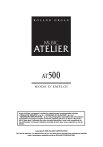
Lien public mis à jour
Le lien public vers votre chat a été mis à jour.